Page 1
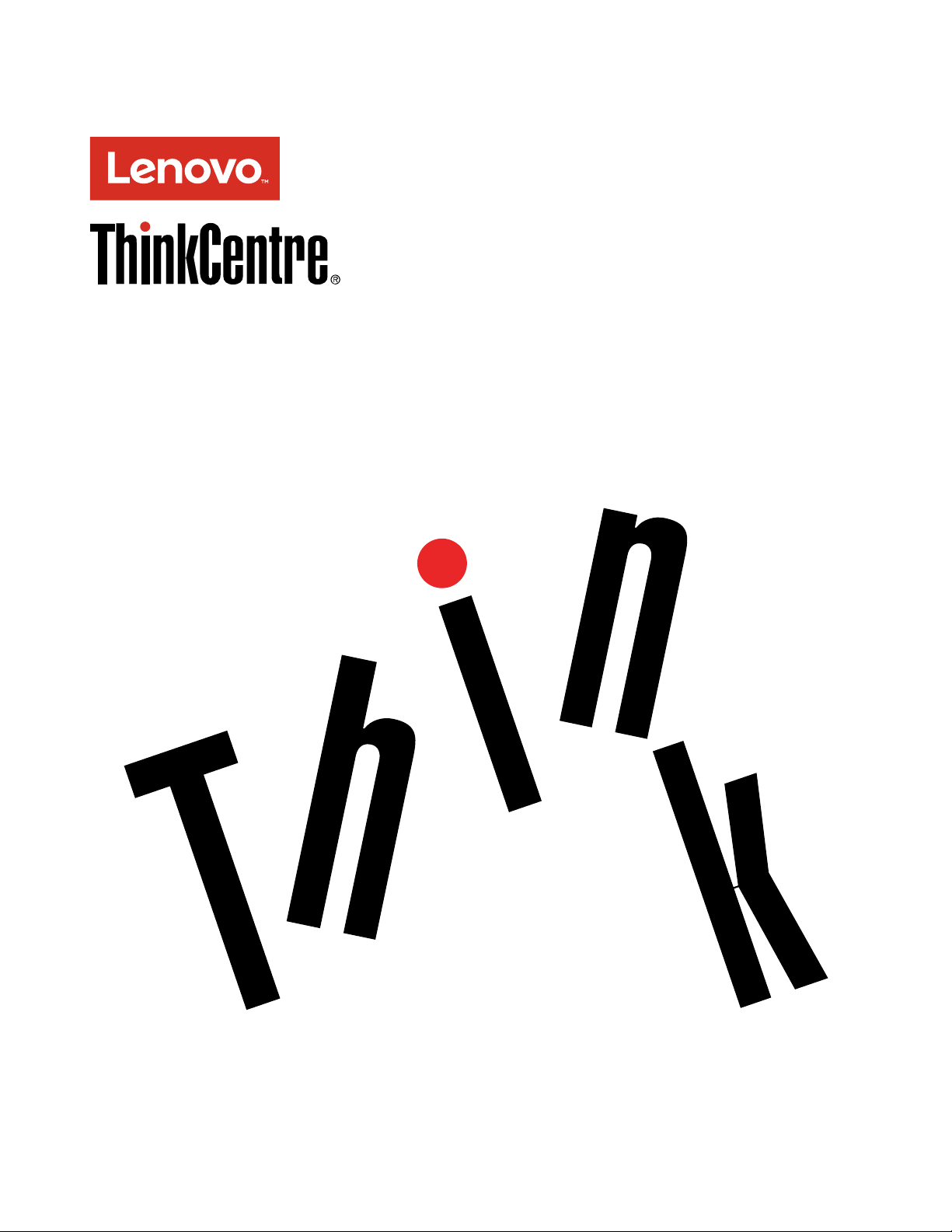
ThinkCentreM700
Οδηγόςχρήσης
Τύποιμηχανής:10GQ,10GR,10KLκαι10KM
Page 2
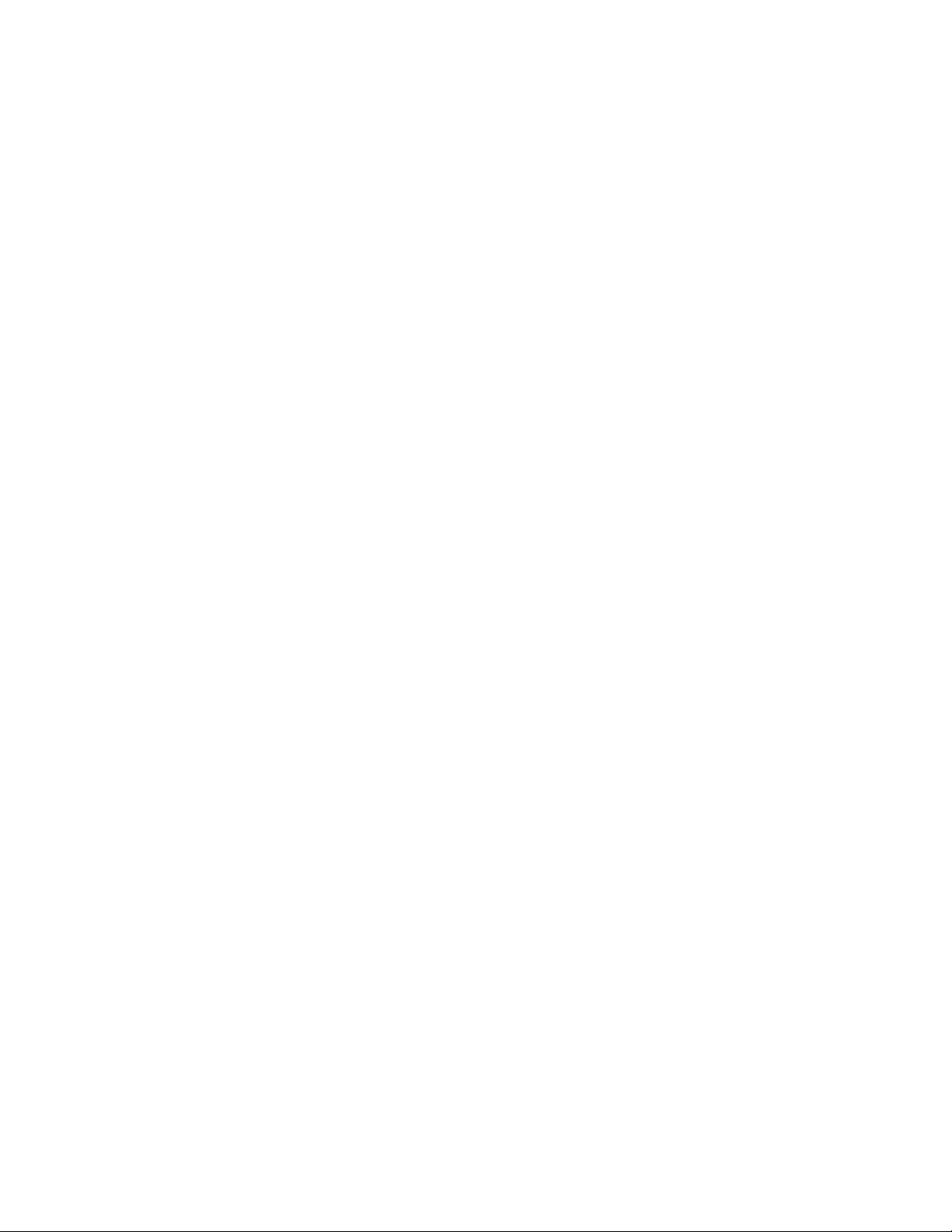
Σημείωση:Πρινχρησιμοποιήσετεαυτέςτιςπληροφορίεςκαιτοπροϊόνστοοποίοαναφέρονται,βεβαιωθείτε
ότιδιαβάσατεκαικατανοήσατετοπεριεχόμενοτωνενοτήτων“Διαβάστεπρώτααυτό:Σημαντικές
πληροφορίεςγιατηνασφάλεια”στησελίδαv
καιΠαράρτημαF“Ειδοποιήσεις”στησελίδα99.
Έκτηέκδοση(Σεπτέμβριος2016)
©CopyrightLenovo2016.
ΕΙΔΟΠΟΙΗΣΗΠΕΡΙΠΕΡΙΟΡΙΣΜΕΝΩΝΔΙΚΑΙΩΜΑΤΩΝ:Σεπερίπτωσηπαράδοσηςδεδομένωνήλογισμικούσταπλαίσια
μιαςσύμβασης"GSA"(GeneralServicesAdministration),ηχρήση,ηαναπαραγωγήήηαποκάλυψηυπόκειταιστους
περιορισμούςπουορίζονταιστηΣύμβασηαρ.GS-35F-05925.
Page 3
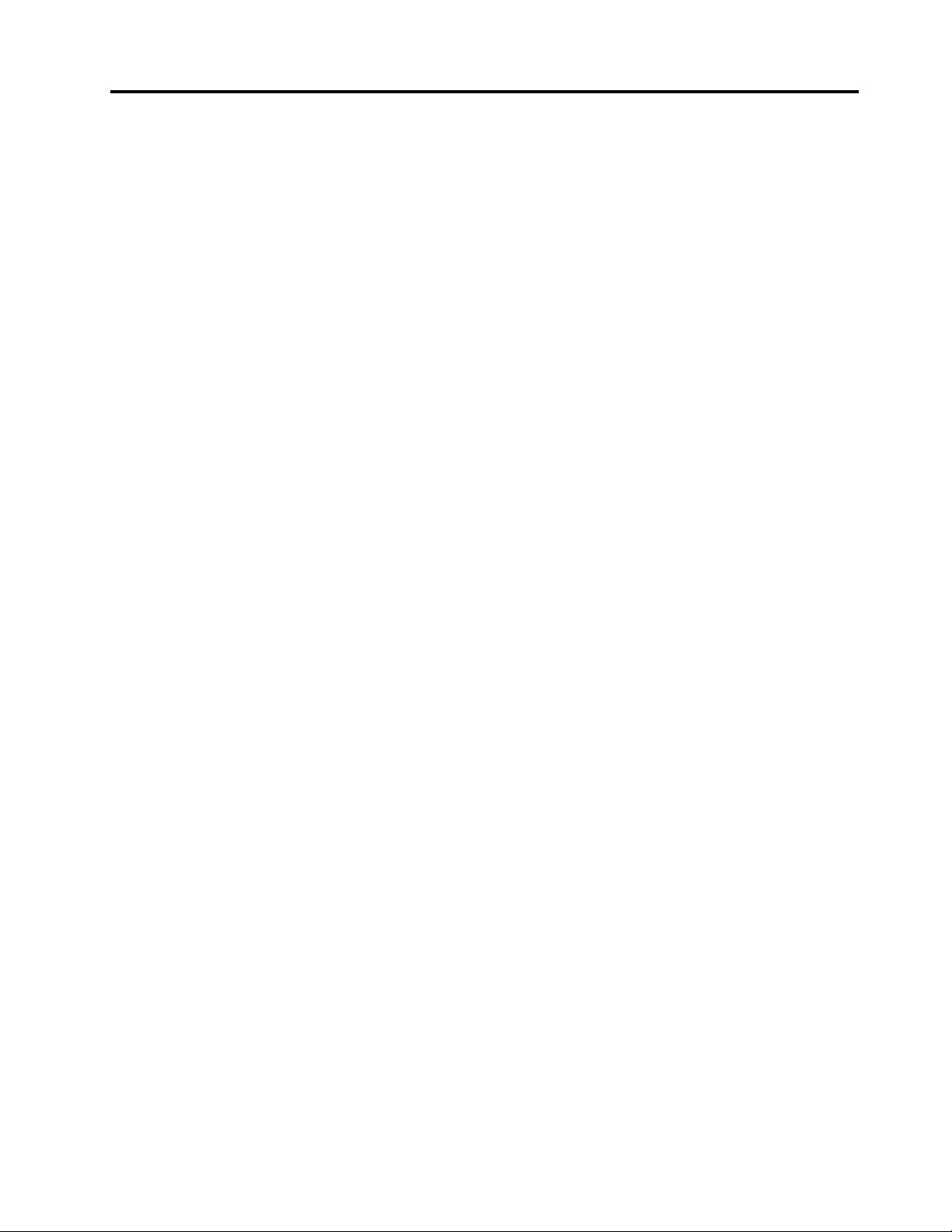
Περιεχόμενα
Διαβάστεπρώτααυτό:Σημαντικές
πληροφορίεςγιατηνασφάλεια....v
Πρινχρησιμοποιήσετετοπαρόνεγχειρίδιο.....v
Υπηρεσίεςεπισκευήςκαιαναβαθμίσεις......v
Προστασίααπόστατικόηλεκτρισμό.......vi
Καλώδιαρεύματοςκαιμετασχηματιστές
ρεύματος..................vi
Καλώδιαεπέκτασηςκαισχετικέςσυσκευές...vii
Φιςκαιπρίζες...............vii
Εξωτερικέςσυσκευές............viii
Θερμότητακαιεξαερισμόςπροϊόντος.....viii
Περιβάλλονλειτουργίας............ix
Δήλωσησχετικάμετιςπροδιαγραφέςτων
συσκευώνlaser...............ix
Δήλωσησχετικάμετοτροφοδοτικό.......x
Καθαριότητακαισυντήρηση..........x
Κεφάλαιο1.Επισκόπησηπροϊόντος..1
Θέσειςυλικού................1
Μπροστινήόψη.............1
Πίσωόψη................3
Εξαρτήματαυπολογιστή..........6
Εξαρτήματαστηνπλακέτασυστήματος....8
Ετικέτατύπουκαιμοντέλουυπολογιστή....9
Χαρακτηριστικά...............9
Προδιαγραφές...............13
Προγράμματα...............13
Πρόσβασησεέναπρόγραμμαστον
υπολογιστή..............13
Εγκατάστασηενόςπρογράμματοςπουείναι
έτοιμογιαεγκατάσταση.........14
ΕισαγωγήσταπρογράμματατηςLenovo...14
Κεφάλαιο2.Χρήσητουυπολογιστή.17
Δήλωσητουυπολογιστή...........17
Ρύθμισητηςέντασηςτουυπολογιστή......17
Προσθήκηενόςεικονιδίουστηνπεριοχή
ειδοποιήσεωντωνWindows.........17
Χρήσηενόςδίσκου.............18
Οδηγίεςσχετικάμετηχρήσητηςμονάδας
οπτικούδίσκου.............18
Χειρισμόςκαιαποθήκευσηδίσκου.....18
Αναπαραγωγήκαιαφαίρεσηδίσκου.....18
Εγγραφήδίσκου............19
Σύνδεσησεδίκτυο.............20
ΣύνδεσησεδίκτυοEthernetLAN......20
ΣύνδεσησεασύρματοLAN........20
ΣύνδεσησυσκευήςμεδυνατότηταBluetooth.20
Κεφάλαιο3.Εσείςκαιουπολογιστής
σας..................21
Διευθέτησητουχώρουεργασίας........21
Αντανακλάσειςκαιφωτισμός.......21
Εξαερισμός..............21
Θέσειςηλεκτρικώνπριζώνκαιμήκος
καλωδίων...............21
Άνεση................22
Πληροφορίεςγιατηνπροσβασιμότητα.....22
Καθαρισμόςτουυπολογιστή.........25
Συντήρηση................26
Βασικέςσυμβουλέςσυντήρησης......26
Πρακτικέςσωστήςσυντήρησης......26
Ενημέρωσητουυπολογιστή........27
Μεταφοράτουυπολογιστή..........28
Κεφάλαιο4.Ασφάλεια........29
Κλείδωματουυπολογιστή..........29
Ασφάλισητουκαλύμματοςτουυπολογιστή.30
Τοποθέτησημιαςκλειδαριάςσυρματόσχοινου
τύπουKensington...........31
Τοποθέτησημιαςκλειδαριάς
συρματόσχοινου............32
Προβολήκαιαλλαγήτωνρυθμίσεωνασφαλείας
στοπρόγραμμαSetupUtility.........32
Αποφυγήμηεξουσιοδοτημένηςπρόσβασηςστον
υπολογιστή................33
Χρήσηεξακρίβωσηςδακτυλικούαποτυπώματος.33
Χρήσητουδιακόπτηπαρουσίαςκαλύμματος...33
Χρήσηκαικατανόησητωντειχώνπροστασίας..34
Προστασίαδεδομένωναπόιούς........34
ΛογισμικόComputraceAgentενσωματωμένοστο
υλικολογισμικό...............35
TrustedPlatformModule(TPM)........35
Κεφάλαιο5.Προηγμένεςρυθμίσεις
παραμέτρων.............37
ΧρήσητουπρογράμματοςSetupUtility.....37
ΈναρξητουπρογράμματοςSetupUtility...37
Ενεργοποίησηήαπενεργοποίησησυσκευής.37
Ενεργοποίησηήαπενεργοποίησητων
δυνατοτήτωνAutomaticPowerOn.....37
Ενεργοποίησηήαπενεργοποίησητης
λειτουργίαςσυμμόρφωσηςErPLPS....38
Ενεργοποίησηήαπενεργοποίησητης
δυνατότηταςConfigurationChange
Detection...............39
ΧρήσηκωδικώνπρόσβασηςBIOS.....39
Επιλογήσυσκευήςεκκίνησης.......40
©CopyrightLenovo2016
i
Page 4
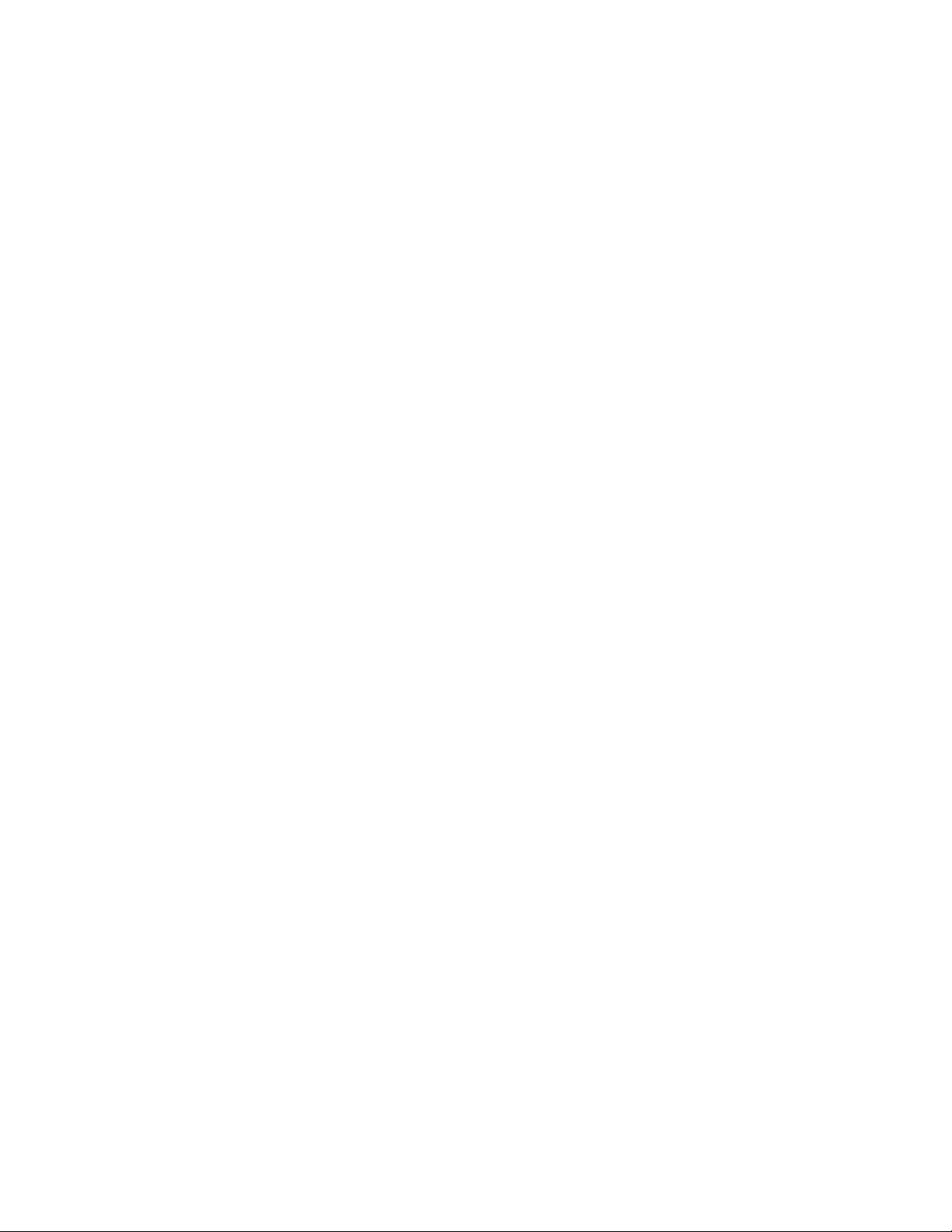
ΈξοδοςαπότοπρόγραμμαSetupUtility...41
ΕνημέρωσητουBIOS............42
Κεφάλαιο6.Αντιμετώπιση
προβλημάτων,διαγνωστικάκαι
αποκατάσταση............43
Βασικήδιαδικασίαγιατηνεπίλυσηπροβλημάτων
τουυπολογιστή..............43
Επίλυσηπροβλημάτων...........43
Προβλήματαεκκίνησης.........44
Προβλήματαήχου...........44
ΠροβλήματαμεCD...........45
ΠροβλήματαμεDVD..........46
Περιστασιακάπροβλήματα........46
Προβλήματαμετημονάδααποθήκευσης..47
Προβλήματαδικτύου..........47
Προβλήματαεπιδόσεων.........50
Ηπρόσβασηστησειριακήυποδοχήδενείναι
δυνατή................51
ΠροβλήματασυσκευώνUSB.......51
Προβλήματαλογισμικούκαιπρογραμμάτων
οδήγησης...............52
Διαγνωστικά................53
LenovoSolutionCenter.........53
Πληροφορίεςαποκατάστασης........53
Πληροφορίεςγιατηναποκατάσταση
λογισμικούσταWindows7........53
Πληροφορίεςγιατηναποκατάσταση
λογισμικούσταWindows10.......55
Κεφάλαιο8.Πληροφορίες,βοήθεια
καιυπηρεσίες.............81
Πηγέςπληροφοριών............81
Πρόσβασηστονοδηγόχρήσηςσεδιάφορες
γλώσσες...............81
ΣύστημαβοήθειαςτωνWindows......81
Ασφάλειακαιεγγύηση..........81
ΔικτυακόςτόποςτηςLenovo.......81
ΔικτυακόςτόποςυποστήριξηςτηςLenovo..82
Συχνέςερωτήσεις............82
Βοήθειακαιυπηρεσίες...........82
Κλήσηγιαπαροχήυπηρεσιών.......82
Χρήσηάλλωνυπηρεσιών.........83
Αγοράπρόσθετωνυπηρεσιών.......83
ΠαράρτημαA.Πληροφορίες
συμμόρφωσης............85
Σημείωσηκατηγοριοποίησηςεξαγωγής.....85
Σημειώσειςσχετικάμετηνηλεκτρονική
ακτινοβολία................85
Δήλωσησυμμόρφωσηςμετιςπροδιαγραφές
τηςΟμοσπονδιακήςΕπιτροπήςΕπικοινωνιών
τωνΗΠΑ...............85
ΣήμασυμμόρφωσηςγιατηνΕυρασία......87
ΠροειδοποίησηγιατονήχογιατηΒραζιλία...88
Πληροφορίεςσυμμόρφωσηςγιατηνασύρματη
ραδιοεπικοινωνίαγιατοΜεξικό........88
Πρόσθετεςπληροφορίεςσυμμόρφωσηςμε
κανονισμούς...............88
Κεφάλαιο7.Εγκατάστασηή
αντικατάστασηυλικούεξοπλισμού.57
Χειρισμόςσυσκευώνευαίσθητωνστοστατικό
ηλεκτρισμό................57
Εγκατάστασηήαντικατάστασηυλικού
εξοπλισμού................57
Εγκατάστασηεξωτερικώνπροαιρετικών
συσκευών...............58
Αφαίρεσητουκαλύμματοςτουυπολογιστή..58
Αντικατάστασητηςμονάδαςαποθήκευσης..59
Αντικατάστασητηςπρόσοψης.......67
Αντικατάστασητηςμονάδαςοπτικούδίσκουή
τουπεριβλήματοςαποθήκευσηςμπροστινής
πρόσβασης..............70
Αντικατάστασητουτροφοδοτικού.....71
ΑντικατάστασημιαςκάρταςPCIExpress..72
Αντικατάστασητηςμονάδαςψύκτραςκαι
ανεμιστήρα..............73
Αντικατάστασημιαςμονάδαςμνήμης....75
Αντικατάστασητηςμπαταρίαςσεσχήμα
νομίσματος..............76
Ολοκλήρωσητηςαντικατάστασηςυλικού
εξοπλισμού..............78
ΠαράρτημαB.Πληροφορίεςγια
τααπόβληταηλεκτρικούκαι
ηλεκτρονικούεξοπλισμού(ΑΗΗΕ)
καιτηνανακύκλωση.........89
Σημαντικέςπληροφορίεςγιατααπόβλητα
ηλεκτρικούκαιηλεκτρονικούεξοπλισμού
(ΑΗΗΕ)..................89
ΠληροφορίεςανακύκλωσηςγιατηνΙαπωνία...90
ΠληροφορίεςανακύκλωσηςγιατηΒραζιλία...90
Πληροφορίεςανακύκλωσηςμπαταριώνγιατην
Ταϊβάν..................91
Πληροφορίεςανακύκλωσηςμπαταριώνγιατην
ΕυρωπαϊκήΈνωση.............91
ΠαράρτημαC.Οδηγίαγιατον
Περιορισμόεπικίνδυνωνουσιών
(RoHS)................93
ΕυρωπαϊκήΈνωση-RoHS..........93
Τουρκία-RoHS..............93
Ουκρανία-RoHS.............93
Ινδία-RoHS...............93
Κίνα-RoHS................94
iiThinkCentreM700Οδηγόςχρήσης
Page 5
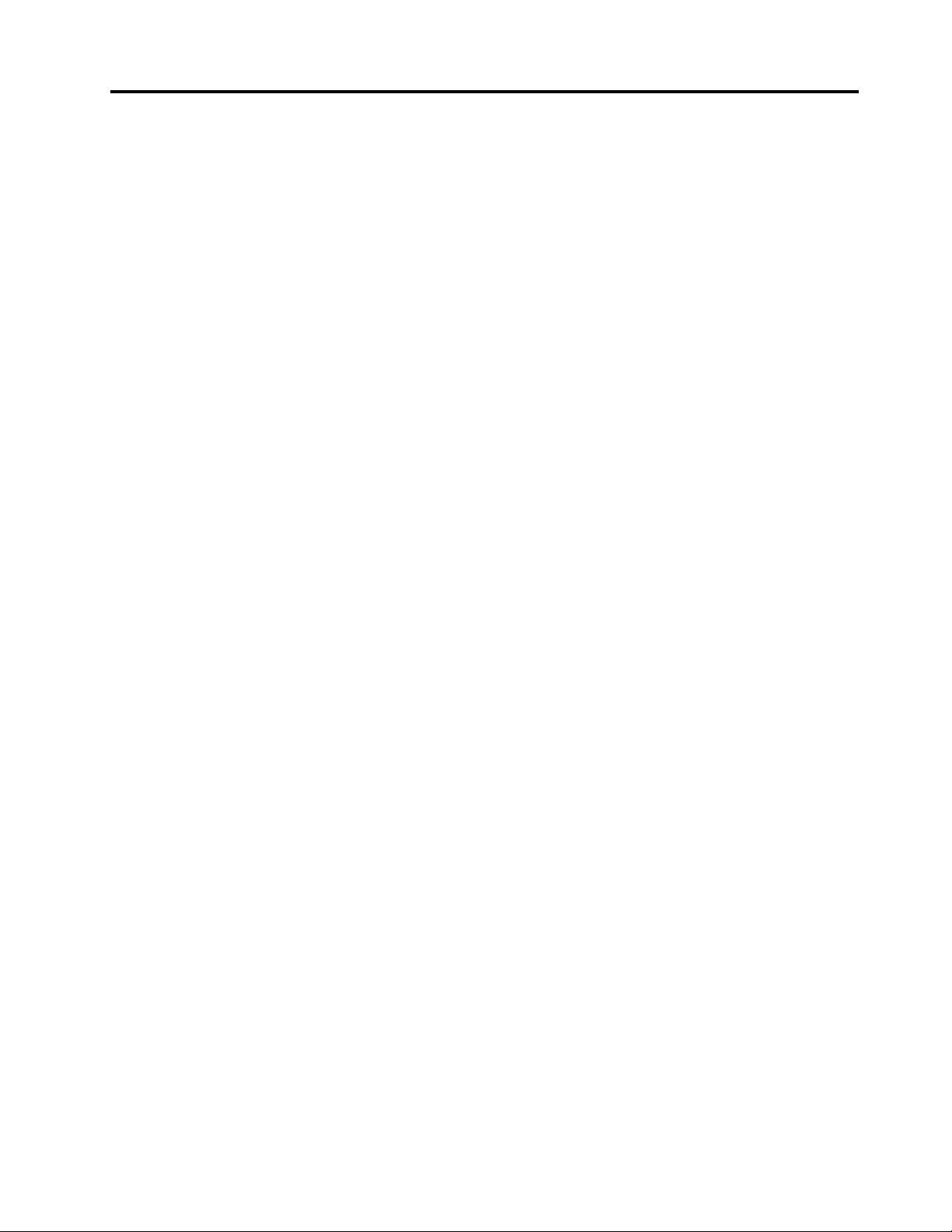
Οδηγίααπαγόρευσηςχρήσηςεπικίνδυνωνουσιών
(RoHS)γιατηνΤαϊβάν............94
ΠαράρτημαD.Ετικέταγιατην
ενέργειαστηνΚίνα..........95
ΠαράρτημαE.Πληροφορίεςγια
μοντέλαπουσυμμορφώνονταιμετο
πρότυποENERGYSTAR.......97
ΠαράρτημαF .Ειδοποιήσεις......99
Εμπορικάσήματα.............100
©CopyrightLenovo2016
iii
Page 6
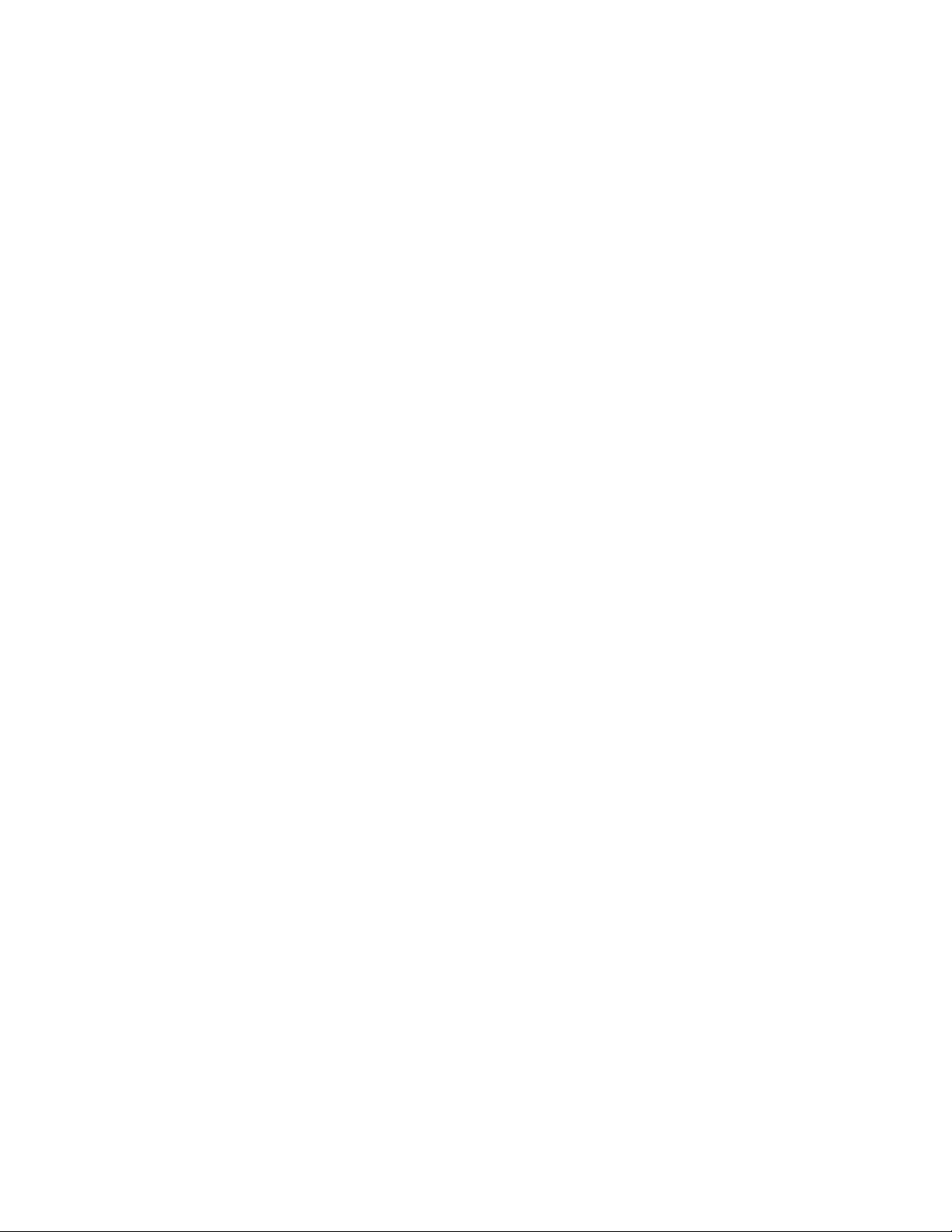
ivThinkCentreM700Οδηγόςχρήσης
Page 7
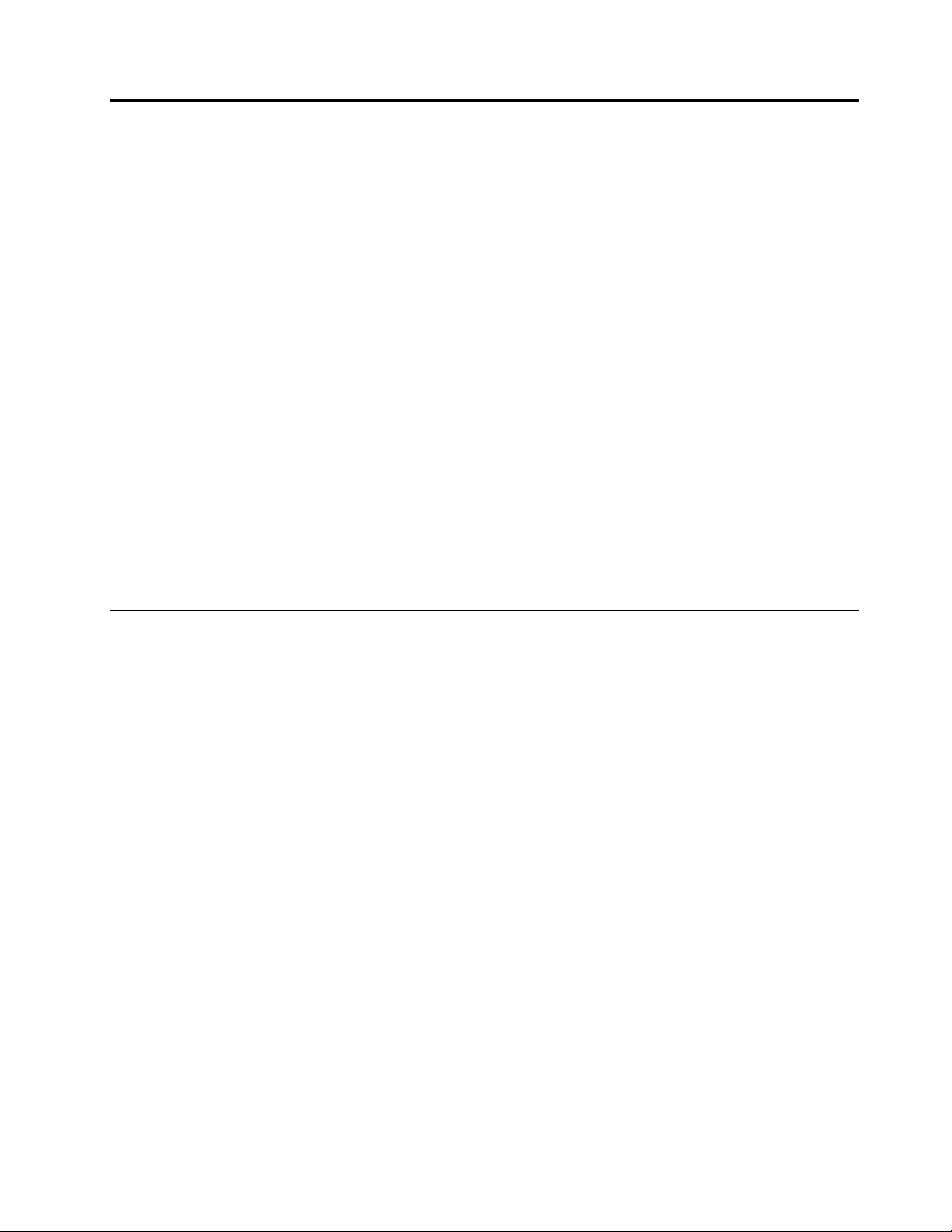
Διαβάστεπρώτααυτό:Σημαντικέςπληροφορίεςγιατην ασφάλεια
Προφύλαξη:
Προτούχρησιμοποιήσετετονυπολογιστή,διαβάστεκαικατανοήστεόλεςτιςπληροφορίες
ασφαλείαςγιααυτότοπροϊόν.Ανατρέξτεστιςπληροφορίεςασφαλείαςαυτήςτηςενότηταςκαι
στονΟδηγόασφάλειαςκαιεγγύησηςπουλάβατεμαζίμετοπροϊόν.Διαβάζονταςκαικατανοώντας
όλεςτιςπληροφορίεςασφαλείας,μειώνετεσημαντικάτονκίνδυνοναυποστείτετραυματισμόκαι
ναπροκληθείζημιάστοπροϊόνσας.ΕάνδενδιαθέτετεπλέοναντίγραφοτουΟδηγούασφάλειαςκαι
εγγύησης,μπορείτενααποκτήσετεένασεμορφήPDF(PortableDocumentFormat)απότονδικτυακό
τόπουποστήριξηςτηςLenovo
Πρινχρησιμοποιήσετετοπαρόνεγχειρίδιο
Προφύλαξη:
Πρινχρησιμοποιήσετεαυτότονοδηγό,βεβαιωθείτεότιδιαβάσατεκαικατανοήσατεόλεςτις
πληροφορίεςασφάλειαςγιααυτότοπροϊόν.Ανατρέξτεστιςπληροφορίεςαυτήςτηςενότηταςκαι
στιςπληροφορίεςγιατηνασφάλειαστονΟδηγόασφάλειαςκαιεγγύησηςπουλάβατεμαζίμετοπροϊόν.
Ότανέχετεδιαβάσεικαικατανοήσειαυτέςτιςπληροφορίεςασφάλειας,μειώνεταισημαντικάο
κίνδυνοςναυποστείτεπροσωπικότραυματισμόκαιναπροκληθείζημιάστοπροϊόνσας.
®
στηδιεύθυνσηhttp://www.lenovo.com/UserManuals.
ΕάνδενδιαθέτετεπλέοναντίγραφοτουΟδηγούασφάλειαςκαιεγγύησης,μπορείτενααποκτήσετεένασε
μορφήPDF(PortableDocumentFormat)απότονδικτυακότόπουποστήριξηςτηςLenovo
http://www.lenovo.com/UserManuals.
®
στηδιεύθυνση
Υπηρεσίεςεπισκευήςκαιαναβαθμίσεις
Μηνεπιχειρήσετεναεπισκευάσετεέναπροϊόνμόνοισας,εκτόςανσαςζητηθείσυγκεκριμένααπότοΚέντρο
υποστήριξηςπελατώνήυπάρχειτέτοιαοδηγίαστηντεκμηρίωση.Χρησιμοποιείτεμόνοεξουσιοδοτημένο
Πάροχουπηρεσιών,εγκεκριμένογιατηνεπισκευήτουσυγκεκριμένουπροϊόντος.
Σημείωση:Ορισμέναεξαρτήματαυπολογιστώνμπορούννααναβαθμιστούνήνααντικατασταθούναπό
τονπελάτη.Οιαναβαθμίσειςαναφέρονταισυνήθωςωςεπιλογές.Ταεξαρτήματαπουέχουνεγκριθεί
γιαεγκατάστασηαπότονπελάτηονομάζονταιμονάδεςαντικαθιστώμενεςαπότονπελάτη(Customer
ReplaceableUnits-CRU).Στιςπεριπτώσειςόπουθεωρείότιηεγκατάστασηπροαιρετικώνεξαρτημάτωνήη
αντικατάστασημονάδωνCRUμπορείναγίνειαπότονπελάτη,ηLenovoπαρέχειαναλυτικήτεκμηρίωση
μεοδηγίεςεγκατάστασης.Θαπρέπειναακολουθείτεπιστάτιςοδηγίεςπουσαςπαρέχονταικατάτην
εγκατάστασηήαντικατάστασηεξαρτημάτων.Ότανοδιακόπτηςλειτουργίαςείναικλειστόςήηενδεικτική
λυχνίαπαροχήςρεύματοςείναισβηστή,δενείναιαπαραίτηταμηδενικήηηλεκτρικήτάσηστοεσωτερικό
τουυπολογιστή.Πριναφαιρέσετετακαλύμματααπόέναπροϊόνπουδιαθέτειένακαλώδιορεύματος,
βεβαιωθείτεοπωσδήποτεότιοδιακόπτηςλειτουργίαςείναικλειστόςκαιότιτοπροϊόνέχειαποσυνδεθεί
απόοποιαδήποτεπηγήτροφοδοσίας.Γιαοποιεσδήποτεερωτήσειςήδιευκρινίσεις,επικοινωνήστεμετο
Κέντρουποστήριξηςπελατών.
Ανκαιδενυπάρχουνκινητάμέρηστονυπολογιστήμετάτηναποσύνδεσητουκαλωδίουρεύματος,οι
ακόλουθεςειδοποιήσειςείναιαπαραίτητεςγιατηνασφάλειάσας.
Προφύλαξη:
©CopyrightLenovo2016
v
Page 8
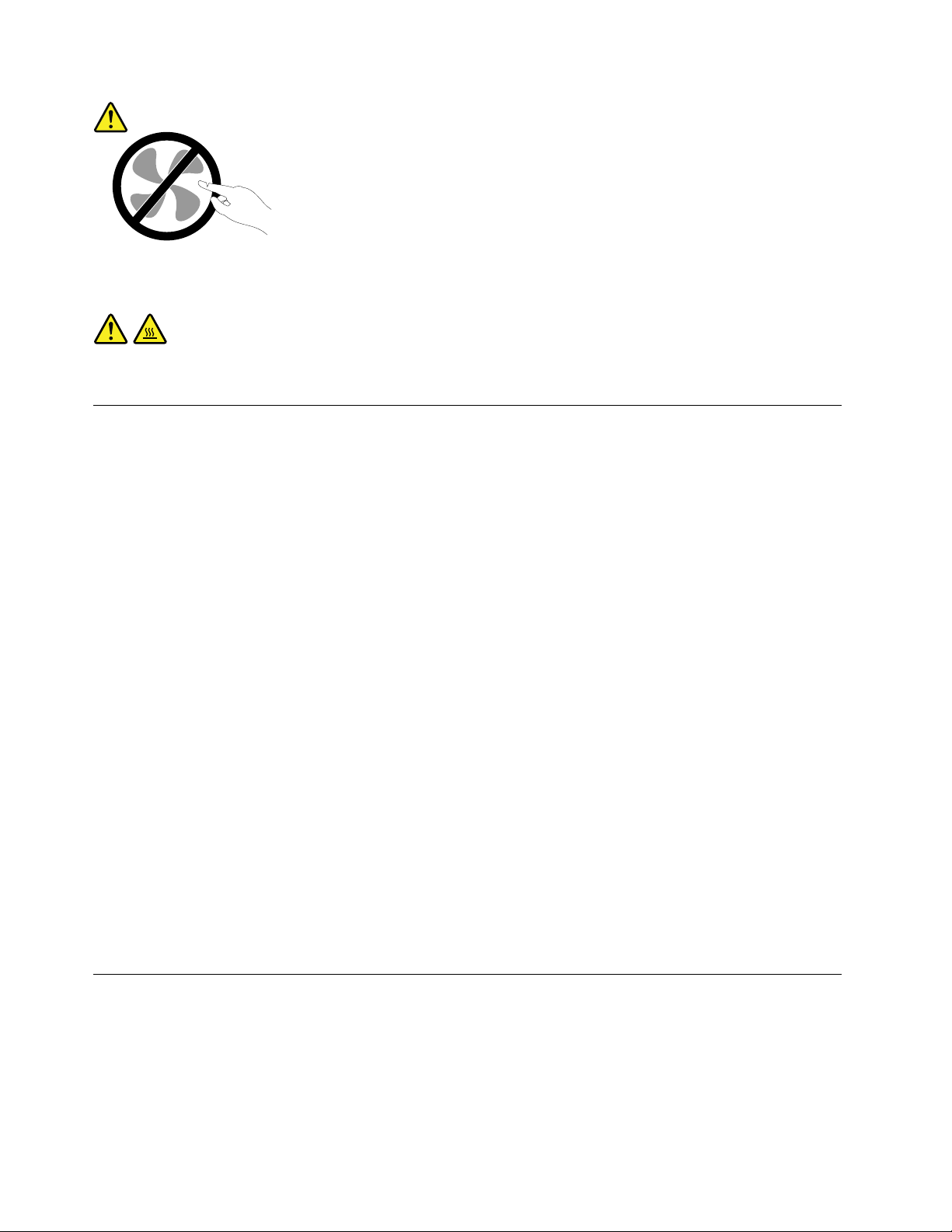
Επικίνδυνακινητάμέρη.Αποφύγετετηνεπαφήμεταδάχτυλάσαςκαιμεάλλαμέρητουσώματος.
Προφύλαξη:
Προτούανοίξετετοκάλυμματουυπολογιστή,απενεργοποιήστετονκαιπεριμένετεμερικάλεπτά
μέχριναμειωθείηθερμοκρασίατου.
Προστασίααπόστατικόηλεκτρισμό
Οστατικόςηλεκτρισμός,παρότιείναιακίνδυνοςγιατουςανθρώπους,μπορείναπροκαλέσεισοβαρές
βλάβεςσταλειτουργικάμέρηκαιτιςπροαιρετικέςσυσκευέςτουυπολογιστή.Θαπρέπειναχειρίζεστε
κατάλληλαταεξαρτήματαπουείναιευαίσθητασεστατικόηλεκτρισμόγιανααποφεύγετετηνπρόκληση
ζημιάςσταεξαρτήματααυτά.Ότανπρόκειταιναεγκαταστήσετεέναπροαιρετικόεξάρτημαήμιαμονάδα
CRU,συνιστάταιναμηνανοίξετετησυσκευασίαπροστασίαςαπόστατικόηλεκτρισμότουεξαρτήματοςπριν
νασαςζητηθείρητώςνατοπράξετεστιςοδηγίεςεγκατάστασης.
ΚατάτοχειρισμόπροαιρετικώνεξαρτημάτωνήμονάδωνCRU,ήκατάτηνεκτέλεσηεργασιώνστοεσωτερικό
τουυπολογιστή,συνιστάταιναλαμβάνετετιςακόλουθεςπροφυλάξειςγιανααποφεύγετετηνπρόκληση
ζημιάςαπόστατικόηλεκτρισμό:
•Περιορίστετιςκινήσειςσας.Οικινήσειςμπορούνναπροκαλέσουντησυσσώρευσηστατικούηλεκτρισμού
γύρωσας.
•Ναχειρίζεστεπάνταταλειτουργικάμέρημεπροσοχή.Πιάνετετιςκάρτες(προσαρμογείς),τιςμονάδες
μνήμηςκαιτιςάλλεςπλακέτεςκυκλώματοςαπότιςάκρες.Ποτέμηναγγίζετεεκτεθειμένακυκλώματα.
•Μηναφήνετεάλλουςνααγγίζουνλειτουργικάμέρη.
•ΌτανπρόκειταιναεγκαταστήσετεμιανέαπροαιρετικήσυσκευήήμονάδαCRUπουείναιευαίσθητηστο
στατικόηλεκτρισμό,ακουμπήστετησυσκευασίαπροστασίαςαπόστατικόηλεκτρισμόστομεταλλικό
κάλυμμαμιαςυποδοχήςήσεοποιαδήποτεάλληάβαφημεταλλικήεπιφάνειατουυπολογιστήγια
τουλάχιστονδύοδευτερόλεπτα.Μετοντρόποαυτόμειώνεταιοστατικόςηλεκτρισμόςστησυσκευασία
καιστοσώμασας.
•Ανείναιδυνατό,βγάλτετοεξάρτημαπουείναιευαίσθητοστοστατικόηλεκτρισμόαπότηνπροστατευτική
τουσυσκευασίακαιεγκαταστήστετοαμέσωςχωρίςνατοακουμπήσετεπουθενά.Αναυτόδενείναι
δυνατό,τοποθετήστετηνπροστατευτικήσυσκευασίασεμιαλείακαιεπίπεδηεπιφάνειακαιτοποθετήστε
τοεξάρτημαεπάνωτης.
•Μηντοποθετήσετετοεξάρτημαεπάνωστοκάλυμματουυπολογιστήήσεάλλημεταλλικήεπιφάνεια.
Καλώδιαρεύματοςκαιμετασχηματιστέςρεύματος
Χρησιμοποιείτεμόνοτακαλώδιαρεύματοςκαιτουςμετασχηματιστέςρεύματοςπουπαρέχονταιαπότον
κατασκευαστήτουπροϊόντος.Μηνχρησιμοποιήσετετοκαλώδιοεναλλασσόμενουρεύματοςγιαάλλες
συσκευές.
Τακαλώδιαρεύματοςπρέπειναδιαθέτουνπιστοποίησηασφάλειας.ΓιατηΓερμανία,θαείναιH03VV-F,3G,
0,75mm
viThinkCentreM700Οδηγόςχρήσης
2
(τοκαλώδιορεύματοςσυνδεδεμένοστομετασχηματιστήρεύματος),H05VV-F,3G,0,75mm
2
(το
Page 9
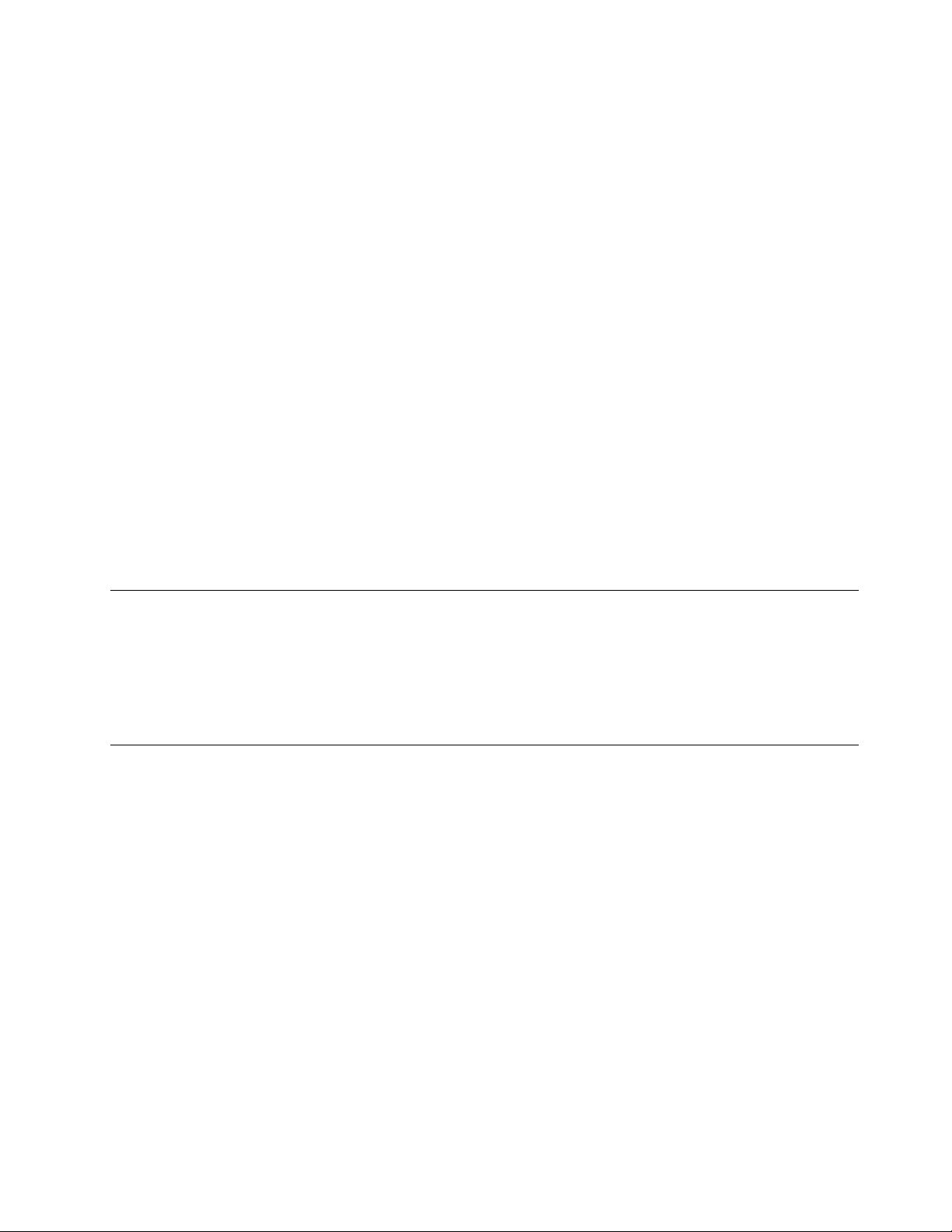
καλώδιορεύματοςσυνδεδεμένοστηνεσωτερικήμονάδατροφοδοτικού)ήκαλύτερηςποιότητας.Σεάλλες
χώρεςπρέπειναχρησιμοποιήσετετααντίστοιχακατάλληλακαλώδια.
Ποτέμηντυλίγετεένακαλώδιορεύματοςγύρωαπότομετασχηματιστήρεύματοςήάλλοαντικείμενο.Αν
τοκάνετε,μπορείτοκαλώδιονακαταπονηθεί,μεαποτέλεσμαναφθαρεί,νακοπείήνατσακίσει.Αυτό
μπορείναείναιεπικίνδυνο.
Ναβεβαιώνεστεπάνταότιτακαλώδιαρεύματοςδενπερνούναπόσημείαόπουμπορείναπατηθούν,να
γίνουναιτίανασκοντάψεικάποιοςήνατρυπηθούναπόαντικείμενα.
Ναπροστατεύετετακαλώδιαρεύματοςκαιτουςμετασχηματιστέςαπόυγρά.Γιαπαράδειγμα,μηναφήνετε
τοκαλώδιορεύματοςήτομετασχηματιστήρεύματοςκοντάσενεροχύτες,μπανιέρεςήτουαλέτες,ήσε
δάπεδαπουκαθαρίζονταιμευγράκαθαριστικά.Ταυγράμπορούνναπροκαλέσουνβραχυκύκλωμα,
ειδικάαντοκαλώδιορεύματοςήομετασχηματιστήςρεύματοςέχειφθαρείλόγωκακήςχρήσης.Ταυγρά
μπορούνεπίσηςναπροκαλέσουνσταδιακήδιάβρωσητωνακροδεκτώντουκαλωδίουρεύματοςή/καιτου
μετασχηματιστήρεύματος,κάτιπουμπορείναπροκαλέσειυπερθέρμανση.
Βεβαιωθείτεότιόλαταβύσματατουκαλωδίουρεύματοςέχουνσυνδεθείσωστάκαιπλήρωςστηνυποδοχές.
Μηνχρησιμοποιήσετεκανένανμετασχηματιστήστονοποίουπάρχουνενδείξειςδιάβρωσηςστουςακροδέκτες
εισόδουεναλλασσόμενηςτάσηςήενδείξειςυπερθέρμανσης(π.χ.παραμορφωμένοπλαστικό)στηνείσοδο
εναλλασσόμενηςτάσηςήσεοποιοδήποτεσημείοτουμετασχηματιστή.
Μηνχρησιμοποιείτεκαλώδιαρεύματοςσταοποίαυπάρχουνενδείξειςδιάβρωσηςήυπερθέρμανσηςστους
ακροδέκτεςσεοποιοδήποτεάκροήαντοκαλώδιοέχειυποστείοποιεσδήποτεφθορές.
Καλώδιαεπέκτασηςκαισχετικέςσυσκευές
Βεβαιωθείτεότιτακαλώδιαεπέκτασης,οισυσκευέςπροστασίαςαπόυπέρταση,οιμονάδεςαδιάλειπτης
παροχήςρεύματοςκαιταπολύπριζαπουχρησιμοποιείτεκαλύπτουντιςηλεκτρικέςπροδιαγραφέςτου
προϊόντος.Ποτέμηνυπερφορτώνετεαυτέςτιςσυσκευές.Ανχρησιμοποιηθούνπολύπριζα,τοφορτίοδεν
πρέπειναυπερβαίνειτιςπροδιαγραφέςτουπολύπριζου.Γιαοποιεσδήποτεερωτήσειςσχετικάμετα
ηλεκτρικάφορτίακαιτιςπροδιαγραφές,συμβουλευτείτεένανηλεκτρολόγο.
Φιςκαιπρίζες
Ανκάποιαπρίζαπουσκοπεύετεναχρησιμοποιήσετεμετονυπολογιστήέχειενδείξειςφθοράςήδιάβρωσης,
μηντηχρησιμοποιήσετεέωςότουαντικατασταθείαπόηλεκτρολόγο.
Μηλυγίζετεήτροποποιείτετοφις.Αντοφιςέχειυποστείζημιές,επικοινωνήστεμετονκατασκευαστήγια
νατοαντικαταστήσετε.
Μηνσυνδέετεστηνίδιαηλεκτρικήπρίζαάλλεςηλεκτρικέςσυσκευέςπουκαταναλώνουνμεγάλεςποσότητες
ηλεκτρικήςενέργειας,ώστενααποφεύγετεοποιεσδήποτεαυξομειώσειςστηνηλεκτρικήτάσηπουμπορούν
ναπροκαλέσουνζημιάστονυπολογιστή,σταδεδομένατουήστιςσυνδεδεμένεςσυσκευές.
Ορισμέναπροϊόνταέχουνφιςτριώνακροδεκτών.Τοφιςαυτόμπορείνασυνδεθείμόνοσεγειωμένη
ηλεκτρικήπρίζα.Αυτόγίνεταιγιαλόγουςασφάλειας.Μηνπαρακάμψετεαυτήντηνπροφύλαξηεπιχειρώντας
νασυνδέσετετοφιςσεμηγειωμένηπρίζα.Ανδενμπορείτενασυνδέσετετοφιςστηνπρίζα,επικοινωνήστε
μεένανηλεκτρολόγογιαναπρομηθευτείτεένανεγκεκριμένοπροσαρμογέαήγιανααντικαταστήσετετην
πρίζαμεάλλη,κατάλληληπρίζα.Ποτέμηνυπερφορτώνετεμιαπρίζα.Τοσυνολικόφορτίοτουσυστήματος
δενπρέπειναυπερβαίνειτο80%τουφορτίουπουπροβλέπεταιαπότιςπροδιαγραφέςτουκυκλώματος
διακλάδωσης.Γιαοποιεσδήποτεερωτήσειςσχετικάμεταηλεκτρικάφορτίακαιτιςπροδιαγραφέςτου
κυκλώματοςδιακλάδωσης,συμβουλευτείτεένανηλεκτρολόγο.
©CopyrightLenovo2016
vii
Page 10
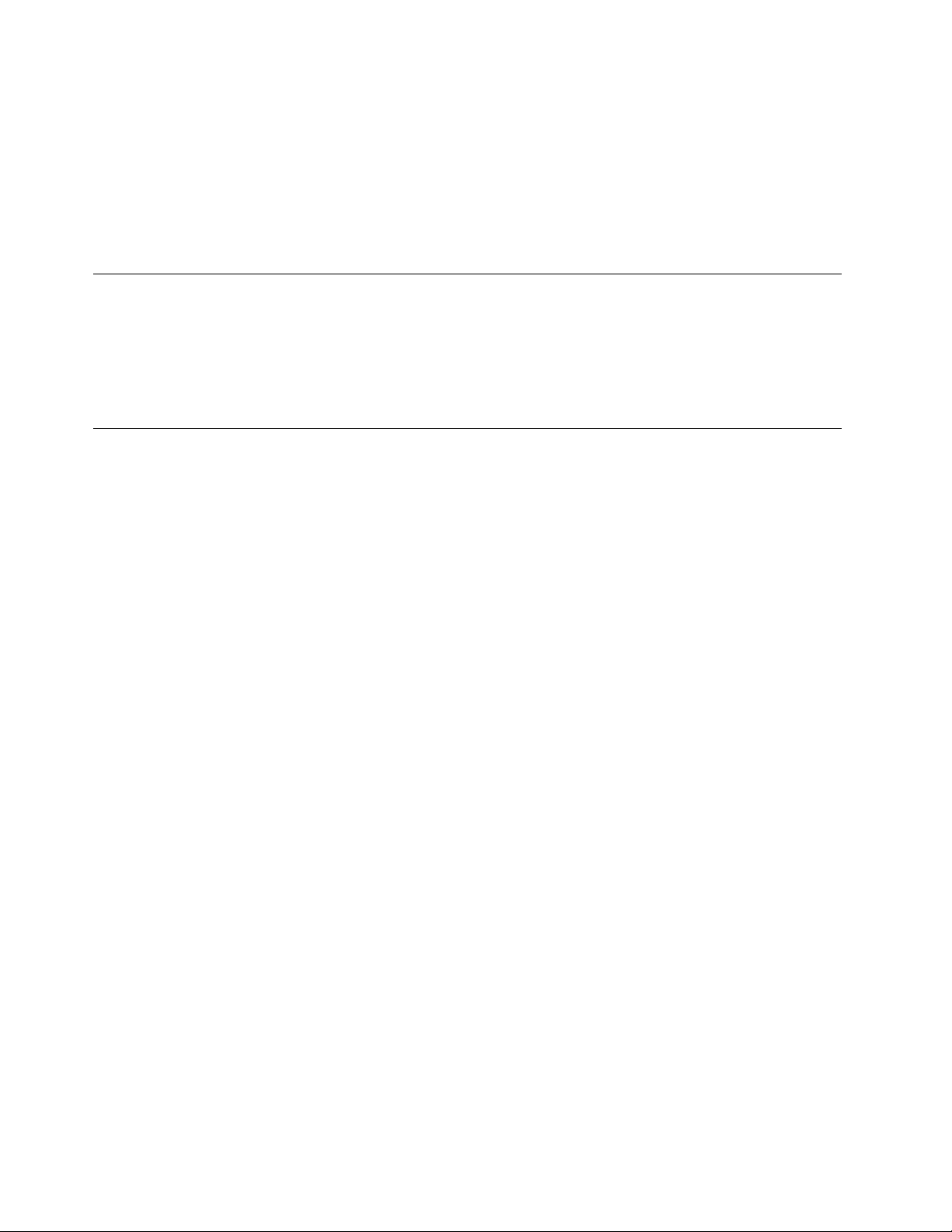
Βεβαιωθείτεότιηπρίζαρεύματοςπουχρησιμοποιείτεείναισωστάκαλωδιωμένη,εύκολαπροσβάσιμηκαι
βρίσκεταικοντάστονεξοπλισμό.Μηντεντώνετετακαλώδιαρεύματοςμετρόποπουμπορείνατους
προκαλέσειφθορά.
Βεβαιωθείτεότιηπρίζαρεύματοςπαρέχειρεύμαμετησωστήτάση(V)καιένταση(A)γιατοπροϊόνπου
εγκαθιστάτε.
Συνδέετεκαιαποσυνδέετετονεξοπλισμόπροσεκτικάαπότηνηλεκτρικήπρίζα.
Εξωτερικέςσυσκευές
ΜηνσυνδέετεήαποσυνδέετεκαλώδιαεξωτερικώνσυσκευώνεκτόςαπόκαλώδιαUSB(UniversalSerialBus)
ενώουπολογιστήςβρίσκεταισελειτουργία.Διαφορετικά,ενδέχεταιναπροκληθείβλάβηστονυπολογιστή.
Γιανααποφεύγετετηνπρόκλησηζημιάςσεεξωτερικέςσυσκευέςπουείναισυνδεδεμένεςστονυπολογιστή,
συνιστάταιναπεριμένετετουλάχιστονπέντεδευτερόλεπτααφούαπενεργοποιήσετετονυπολογιστήπριν
αποσυνδέσετεμιαεξωτερικήσυσκευή.
Θερμότητακαιεξαερισμόςπροϊόντος
Οιυπολογιστές,οιμετασχηματιστέςρεύματοςκαιπολλέςπεριφερειακέςσυσκευέςπαράγουνθερμότητα
ότανβρίσκονταισελειτουργίακαικατάτηφόρτισημπαταριών.Τηρείτεπάντατιςακόλουθεςπροφυλάξεις:
•Μηναφήνετετονυπολογιστή,τομετασχηματιστήρεύματοςήτιςπεριφερειακέςσυσκευέςναέρχονταισε
επαφήμετουςμηρούςήάλλαμέρητουσώματόςσαςγιαμεγάλοχρονικόδιάστημα,ότανοισυσκευές
αυτέςβρίσκονταισελειτουργίαήότανφορτίζεταιημπαταρίατους.Ουπολογιστής,ομετασχηματιστής
ρεύματοςκαιπολλέςπεριφερειακέςσυσκευέςπαράγουνκάποιαθερμότητακατάτηδιάρκειατης
κανονικήςτουςλειτουργίας.Ηπαρατεταμένηεπαφήμετοσώμαμπορείναπροκαλέσειδυσφορίαή
ακόμακαιεγκαύματα.
•Μηνφορτίζετετηνμπαταρίακαιμηνχρησιμοποιείτετονυπολογιστή,τομετασχηματιστήρεύματος
ήοποιεσδήποτεπεριφερειακέςσυσκευέςότανβρίσκονταικοντάσεεύφλεκταυλικάήσεεκρηκτικά
περιβάλλοντα.
•Οισχισμέςεξαερισμού,οιανεμιστήρεςκαιοιψύκτρεςτουπροϊόντοςπαρέχονταιγιασκοπούςασφάλειας,
άνεσηςκαιαξιόπιστηςλειτουργίας.Εάντοποθετήσετετοπροϊόνεπάνωσεκρεβάτι,καναπέ,χαλίήάλλη
μησταθερήεπιφάνειαίσωςφράξετεκατάλάθοςαυτάταεξαρτήματα.Ποτέμηνφράσσετε,καλύπτετεή
απενεργοποιείτεαυτάταεξαρτήματα.
Συνιστάταιναελέγχετετονεπιτραπέζιουπολογιστήσαςγιασυσσώρευσησκόνηςτουλάχιστονκάθετρεις
μήνες.Πριναπότονέλεγχο,απενεργοποιήστετονυπολογιστήκαιαποσυνδέστετοκαλώδιοπαροχής
ρεύματοςαπότηνπρίζα.Στησυνέχεια,απομακρύνετετησκόνηαπόταανοίγματαεξαερισμούκαθώςκαι
απότιςοπέςστηνπρόσοψη.Εάνπαρατηρήσετεσυσσώρευσησκόνηςστοεξωτερικότουυπολογιστή,
πρέπειναελέγξετεκαιτοεσωτερικότουυπολογιστήκαινααφαιρέσετετησκόνηαπότηνψύκτρα,τα
ανοίγματαεξαερισμούτουτροφοδοτικούκαιτουςανεμιστήρες.Πρινανοίξετετοκάλυμματουυπολογιστή
απενεργοποιήστετονυπολογιστήκαιαποσυνδέστετοκαλώδιοπαροχήςρεύματος.Εάνείναιδυνατόν,
αποφύγετετηχρήσητουυπολογιστήσεσημείαόπουπαρατηρείταιιδιαίτερααυξημένηκινητικότητα.Εάν
αυτόδενείναιδυνατό,θαπρέπειναελέγχετεκαι,ανείναιαπαραίτητο,νακαθαρίζετετονυπολογιστή
συχνότερα.
Γιατηνασφάλειάσαςκαιγιατηβελτιστοποίησητηςαπόδοσηςτουυπολογιστή,ναπαίρνετεπάντατις
ακόλουθεςβασικέςπροφυλάξειςόσοναφοράτονεπιτραπέζιουπολογιστή:
•Ότανουπολογιστήςείναισυνδεδεμένοςσεπρίζαπαροχήςρεύματος,ναδιατηρείτετοκάλυμματου
κλειστό.
•Ναελέγχετεσυχνάτοπερίβληματουυπολογιστήγιασυσσώρευσησκόνης.
viiiThinkCentreM700Οδηγόςχρήσης
Page 11
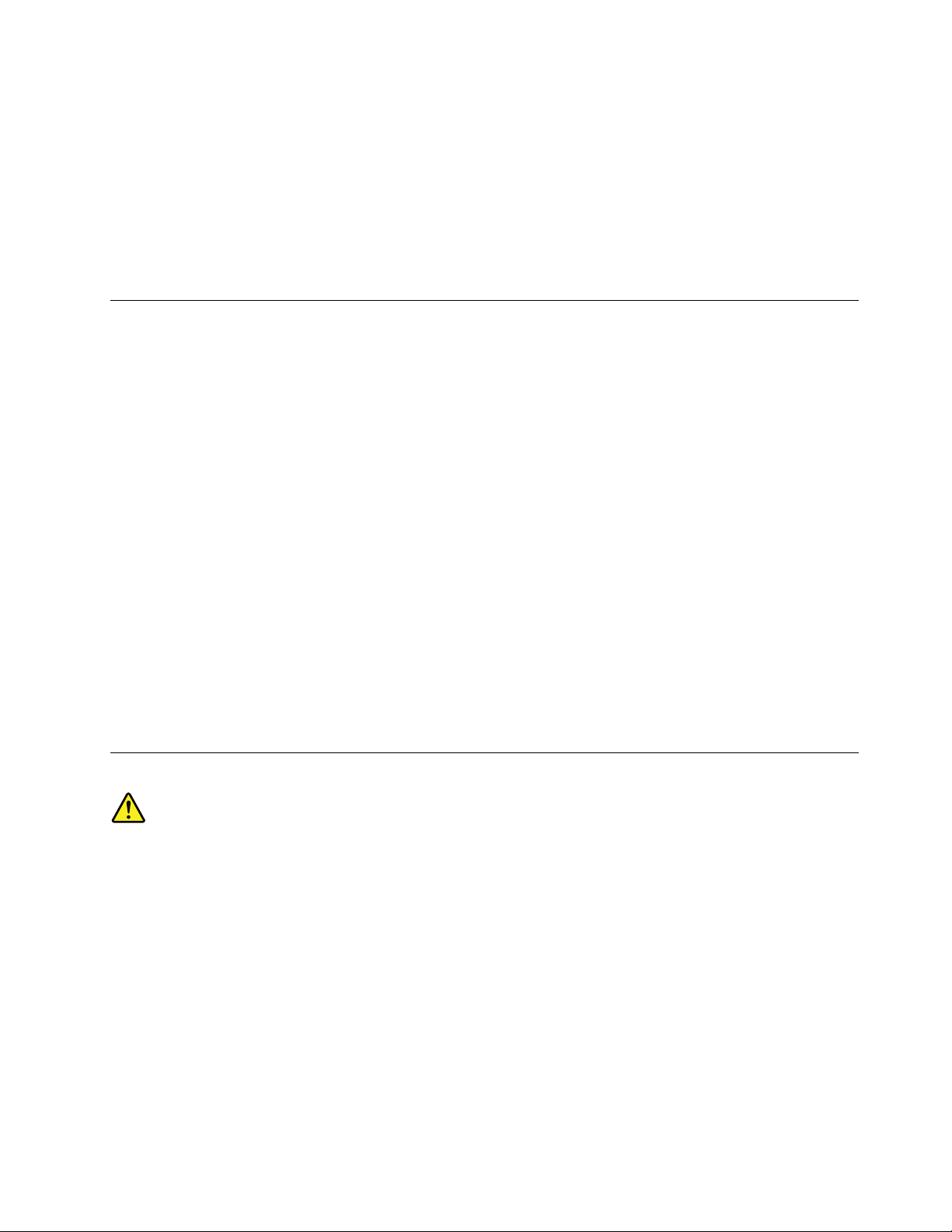
•Νααφαιρείτετησκόνηαπόταανοίγματαεξαερισμούκαθώςκαιαπότιςοπέςστηνπρόσοψη.Σεσημεία
μειδιαίτερηκινητικότητακαιυψηλήσυσσώρευσησκόνης,απαιτείταισυχνότεροςκαθαρισμός.
•Μηνφράσσετεταανοίγματαεξαερισμού.
•Μηναποθηκεύετεκαιμηνχρησιμοποιείτετονυπολογιστήμέσασεέπιπλα,καθώςέτσιαυξάνεταιο
κίνδυνοςυπερθέρμανσης.
•Ηθερμοκρασίατηςροήςτουαέραστοεσωτερικότουυπολογιστήδενπρέπειναυπερβαίνειτους35°C.
•Μηνεγκαταστήσετεσυσκευέςφιλτραρίσματοςαέρος.Ηχρήσητέτοιωνσυσκευώνμπορείναεμποδίζει
τησωστήψύξητουυπολογιστήσας.
Περιβάλλονλειτουργίας
Τοιδανικόπεριβάλλονλειτουργίαςγιατονυπολογιστήείναισεθερμοκρασία10°C-35°Cκαιυγρασίαμεταξύ
35%και80%.Σεπερίπτωσηαποθήκευσηςήμεταφοράςτουυπολογιστήσεθερμοκρασίεςκάτωτων10°C,
συνιστάταινααφήνετετονκρύουπολογιστήναπροσαρμοστείομαλάσεέναπεριβάλλονλειτουργίαςμε
θερμοκρασία10°C-35°Cπριναπότηχρήση.Σεακραίεςπεριπτώσειςμπορείνααπαιτούνταιέωςδύοώρες
γιατηδιαδικασίααυτή.Ενδέχεταιναπροκληθείανεπανόρθωτηζημιάστονυπολογιστή,ανδεντοναφήσετε
ναπροσαρμοστείστηθερμοκρασίατουπεριβάλλοντοςλειτουργίαςτουπριννατονθέσετεσελειτουργία.
Εάνείναιδυνατόν,τοποθετήστετονυπολογιστήσεένανκαλάαεριζόμενοκαιστεγνόχώροπουδενεκτίθεται
άμεσαστοφωςτουήλιου.
Κρατήστετιςηλεκτρικέςσυσκευέςόπωςανεμιστήρες,ραδιόφωνα,ηχείαμεγάληςισχύος,συσκευές
κλιματισμούκαιφούρνουςμικροκυμάτωνμακριάαπότονυπολογιστή,καθώςταισχυράμαγνητικάπεδίαπου
δημιουργούναυτέςοισυσκευέςμπορούνναπροκαλέσουνβλάβηστηνοθόνηκαιναδιαγράψουνδεδομένα
απότημονάδααποθήκευσης.
Μηντοποθετείτεροφήματαεπάνωήδίπλαστονυπολογιστήήστιςσυνδεδεμένεςσυσκευές.Εάνχυθείυγρό
επάνωήμέσαστονυπολογιστήήσεκάποιασυνδεδεμένησυσκευή,μπορείναπροκληθείβραχυκύκλωμα
ήκάποιαάλληβλάβη.
Μηντρώτεκαιμηνκαπνίζετεεπάνωαπότοπληκτρολόγιο.Τασωματίδιαπουπέφτουνμέσαστο
πληκτρολόγιομπορούνναπροκαλέσουνβλάβη.
Δήλωσησχετικάμετιςπροδιαγραφέςτωνσυσκευώνlaser
Προφύλαξη:
Ότανέχουνεγκατασταθείπροϊόνταlaser(όπωςCD-ROM,μονάδεςDVD,συσκευέςοπτικώνινώνή
πομποί),λάβετευπόψησαςταεξής:
•Μηναφαιρείτετακαλύμματα.Ηαφαίρεσητωνκαλυμμάτωντουπροϊόντοςlaserμπορείναέχει
ωςαποτέλεσματηνέκθεσησεεπικίνδυνηακτινοβολίαlaser.Δενυπάρχουνστοεσωτερικότης
συσκευήςεξαρτήματατωνοποίωνμπορείναγίνειεπισκευήήσυντήρηση.
•Ηδιαφορετικήαπότηνπεριγραφόμενηχρήσηκουμπιώνκαιρυθμίσεωνήεκτέλεσηδιαδικασιών
μπορείναέχειωςαποτέλεσματηνέκθεσησεεπικίνδυνηακτινοβολία.
©CopyrightLenovo2016
ix
Page 12
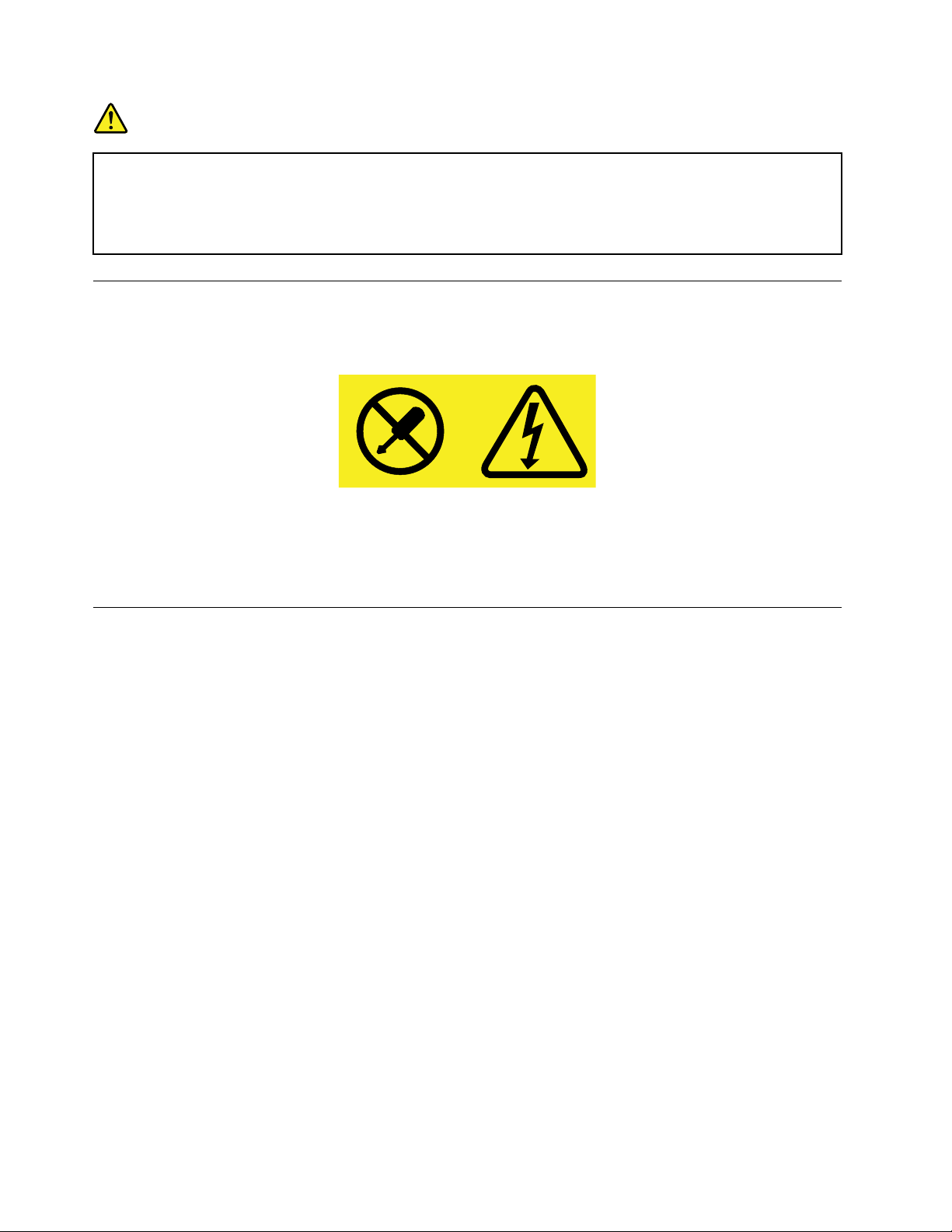
Κίνδυνος
ΟρισμέναπροϊόνταlaserπεριέχουνενσωματωμένηδίοδοlaserΚατηγορίας3ΑήΚατηγορίας3Β.
Λάβετευπόψησαςτοεξής:
Υπάρχειακτινοβολίαlaserότανείναιανοικτά.Μηνκοιτάτεπροςτηνκατεύθυνσητηςδέσμης,μην
κοιτάτεαπευθείαςμεοπτικάόργανακαιαποφεύγετετηνάμεσηέκθεσηστηδέσμη.
Δήλωσησχετικάμετοτροφοδοτικό
Ποτέμηναφαιρείτετοκάλυμμαενόςτροφοδοτικούήοποιουδήποτεεξαρτήματοςστοοποίουπάρχειη
ακόλουθηετικέτα.
Στοεσωτερικόοποιασδήποτεσυσκευήςστηνοποίαείναιεπικολλημένηαυτήηετικέταυπάρχουνεπικίνδυνα
επίπεδαηλεκτρικήςτάσης,ρεύματοςκαιενέργειας.Δενυπάρχουνστοεσωτερικόαυτώντωνσυσκευών
εξαρτήματατωνοποίωνμπορείναγίνεισυντήρηση.Ανυποψιάζεστεότιυπάρχειπρόβλημαμεκάποιοαπό
αυτάταεξαρτήματα,επικοινωνήστεμεένανειδικευμένοτεχνικό.
Καθαριότητακαισυντήρηση
Φροντίστεουπολογιστήςκαιοχώροςεργασίαςστονοποίοβρίσκεταιναείναιπάντακαθαροί.Πριν
καθαρίσετετονυπολογιστή,απενεργοποιήστετονκαιαποσυνδέστετοκαλώδιορεύματοςαπότηνπρίζα.
Κατάτονκαθαρισμότουυπολογιστήμηνψεκάζετευγρόκαθαρισμούαπευθείαςστονυπολογιστήκαιμη
χρησιμοποιείτεκαθαριστικόπουπεριέχειεύφλεκτεςουσίες.Ψεκάστετοκαθαριστικόσεέναμαλακόύφασμα
καισκουπίστεμεαυτότιςεπιφάνειεςτουυπολογιστή.
xThinkCentreM700Οδηγόςχρήσης
Page 13
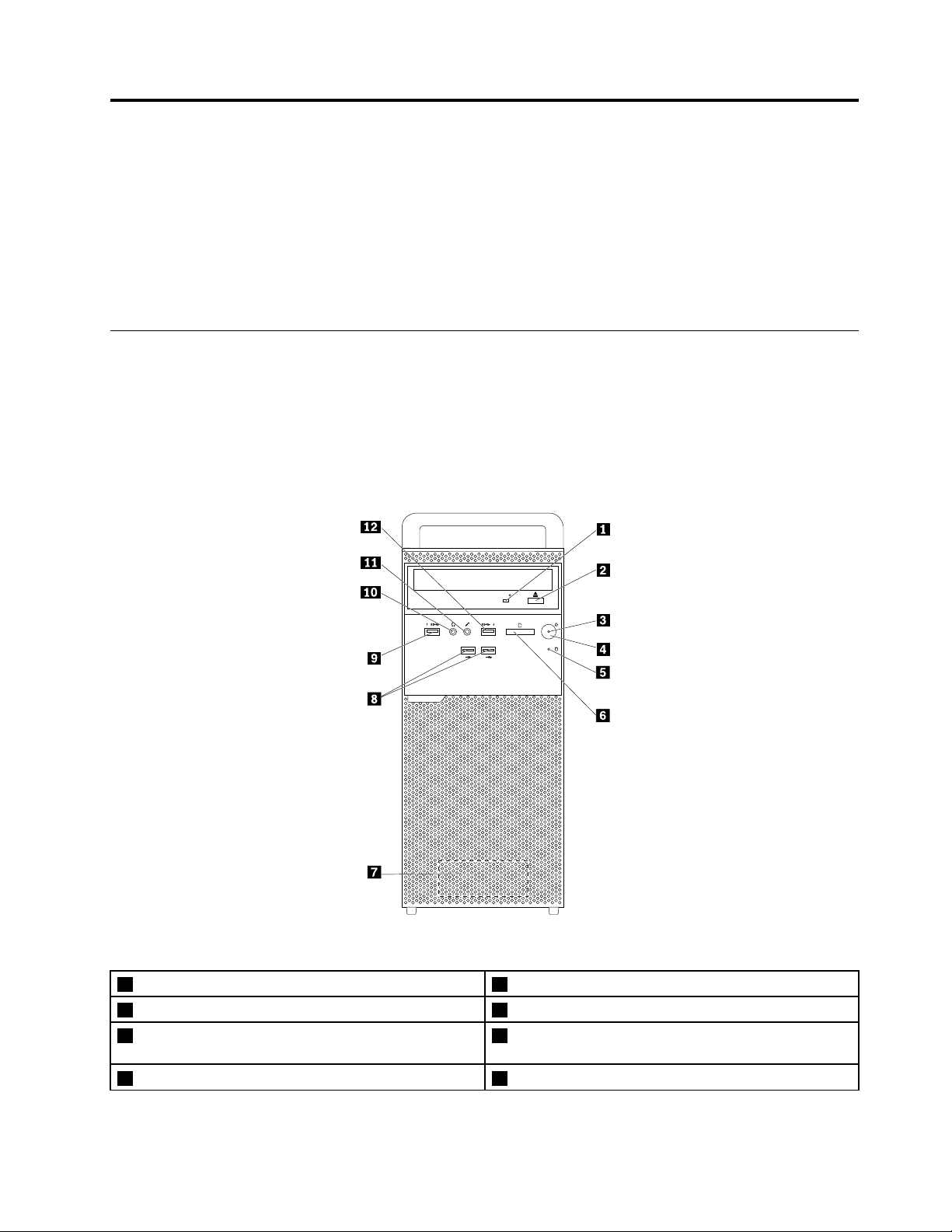
Κεφάλαιο1.Επισκόπησηπροϊόντος
Σεαυτότοκεφάλαιοπαρέχονταιπληροφορίεςσχετικάμεταακόλουθαθέματα:
•“Θέσειςυλικού”στησελίδα1
•“Χαρακτηριστικά”στησελίδα9
•“Προδιαγραφές”στησελίδα13
•“Προγράμματα”στησελίδα13
Θέσειςυλικού
Αυτήηενότηταπαρέχειπληροφορίεςσχετικάμετιςθέσειςτουυλικούτουυπολογιστή.
Σημείωση:Τουλικότουυπολογιστήενδέχεταιναδιαφέρειελαφρώςσεσχέσημετιςεικόνες.
Μπροστινήόψη
Σχήμα1.Μπροστινήόψη
1Ένδειξηδραστηριότηταςμονάδαςοπτικούδίσκου2Κουμπίεξαγωγής/κλεισίματοςμονάδαςοπτικούδίσκου
3Ένδειξηλειτουργίας4Κουμπίλειτουργίας
5Ένδειξηδραστηριότηταςμονάδαςαποθήκευσης6Υποδοχήμονάδαςανάγνωσηςκάρτας(ορισμένα
μοντέλα)
7Εσωτερικόηχείο(ορισμέναμοντέλα)8ΥποδοχέςUSB2.0(2)(ορισμέναμοντέλα)
©CopyrightLenovo2016
1
Page 14
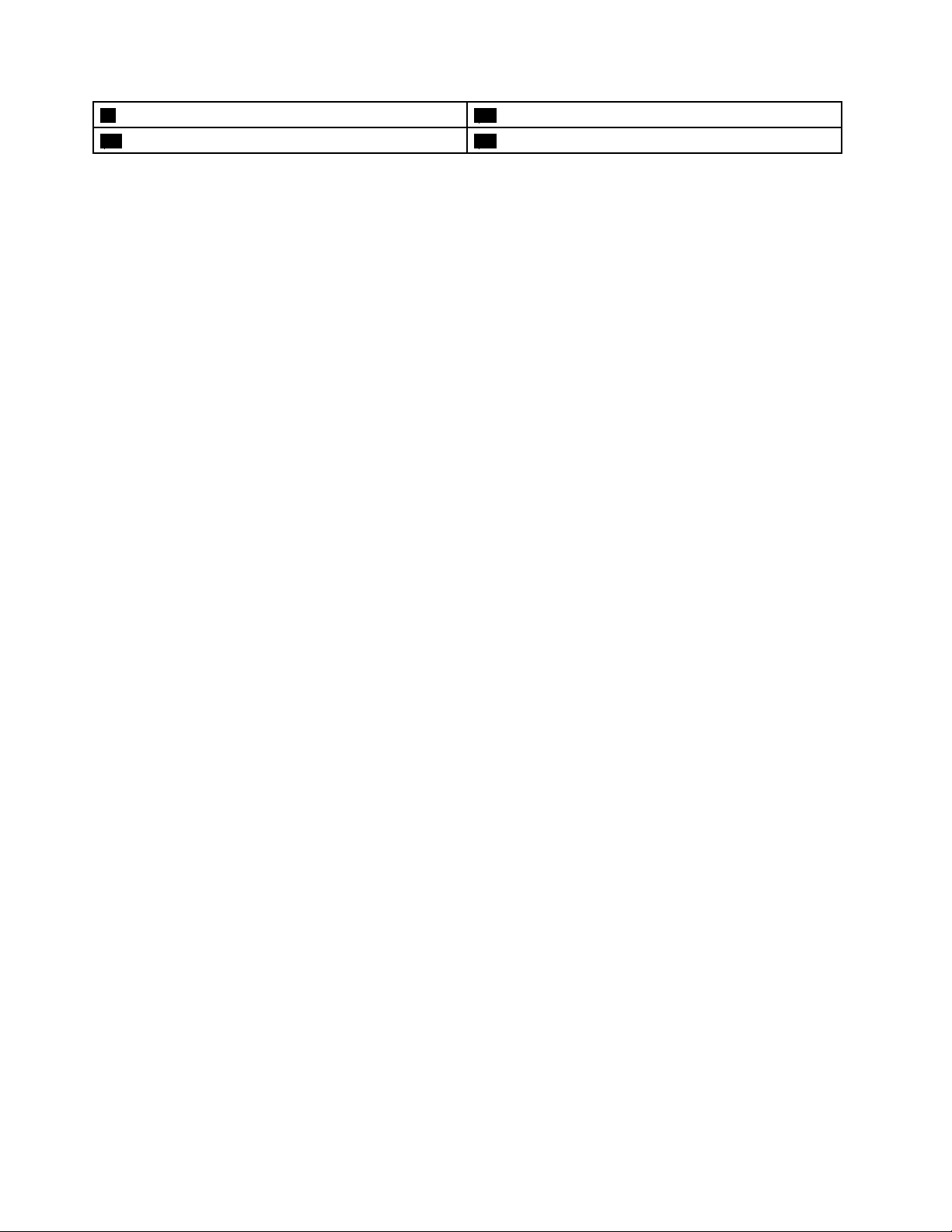
9ΥποδοχήUSB3.010Υποδοχήακουστικών
11Υποδοχήμικροφώνου12ΥποδοχήUSB3.0
•Υποδοχήμονάδαςανάγνωσηςκάρτας
Χρησιμοποιείταιγιατηντοποθέτησηενόςμέσουαποθήκευσηςσχήματοςκάρτας,ώστεημονάδα
ανάγνωσηςκάρταςναμπορείναδιαβάσειταδεδομέναστομέσοαποθήκευσης.
•Υποδοχήακουστικών
Χρησιμοποιείταιγιατησύνδεσηακουστικώνστονυπολογιστήσας.
•Εσωτερικόηχείο
Χρησιμοποιείταιγιατηνακρόασηήχωναπότονυπολογιστήχωρίςτηχρήσηακουστικών.
•Υποδοχήμικροφώνου
Χρησιμοποιείταιγιατησύνδεσηενόςμικροφώνουστονυπολογιστήσας.Μπορείτεναχρησιμοποιήσετετο
μικρόφωνο,γιαναεγγράψετεήχουςήγιαναχρησιμοποιήσετελογισμικόαναγνώρισηςομιλίας.
•Ένδειξηδραστηριότηταςμονάδαςοπτικούδίσκου
Ότανηένδειξηδραστηριότηταςμονάδαςοπτικούδίσκουείναιαναμμένη,ημονάδαοπτικούδίσκου
βρίσκεταισελειτουργία.
•Κουμπίεξαγωγής/κλεισίματοςμονάδαςοπτικούδίσκου
Χρησιμοποιείταιγιατηνεξαγωγήτουσυρταριούτηςμονάδαςοπτικούδίσκουαπότημονάδαδίσκου.
Αφούτοποθετήσετεέναδίσκοστοσυρτάρι,πατήστετοκουμπίεξαγωγής/κλεισίματοςγιανατοκλείσετε.
•Κουμπίλειτουργίας
Χρησιμοποιείταιγιατηνενεργοποίησητουυπολογιστήσας.Μπορείτεεπίσηςναχρησιμοποιήσετετο
κουμπίλειτουργίαςγιανααπενεργοποιήσετετονυπολογιστήμόνοότανδενμπορείτεναχρησιμοποιήσετε
καμίαδιαδικασίατερματισμούλειτουργίαςτωνMicrosoft
®
Windows
®
,γιανααπενεργοποιήσετετον
υπολογιστήσας.
•Ένδειξηλειτουργίας
Ότανηένδειξηλειτουργίαςείναιαναμμένη,ουπολογιστήςείναιενεργοποιημένος.
•Ένδειξηδραστηριότηταςμονάδαςαποθήκευσης
Ότανηένδειξηδραστηριότηταςτηςμονάδαςαποθήκευσηςείναιαναμμένη,ημονάδααποθήκευσης
χρησιμοποιείται.
•ΥποδοχήUSB2.0
ΧρησιμοποιείταιγιατησύνδεσημιαςσυσκευήςπουαπαιτείυποδοχήUSB2.0,όπωςενόςπληκτρολογίου,
ενόςποντικιού,ενόςσαρωτή,ενόςεκτυπωτήήμιαςσυσκευήςPDA(προσωπικόςψηφιακόςβοηθός).
•ΥποδοχήUSB3.0
ΧρησιμοποιείταιγιατησύνδεσημιαςσυσκευήςπουαπαιτείυποδοχήUSB2.0ήUSB3.0,όπωςενός
πληκτρολογίου,ενόςποντικιού,ενόςσαρωτή,ενόςεκτυπωτήήμιαςσυσκευήςPDA.
2ThinkCentreM700Οδηγόςχρήσης
Page 15
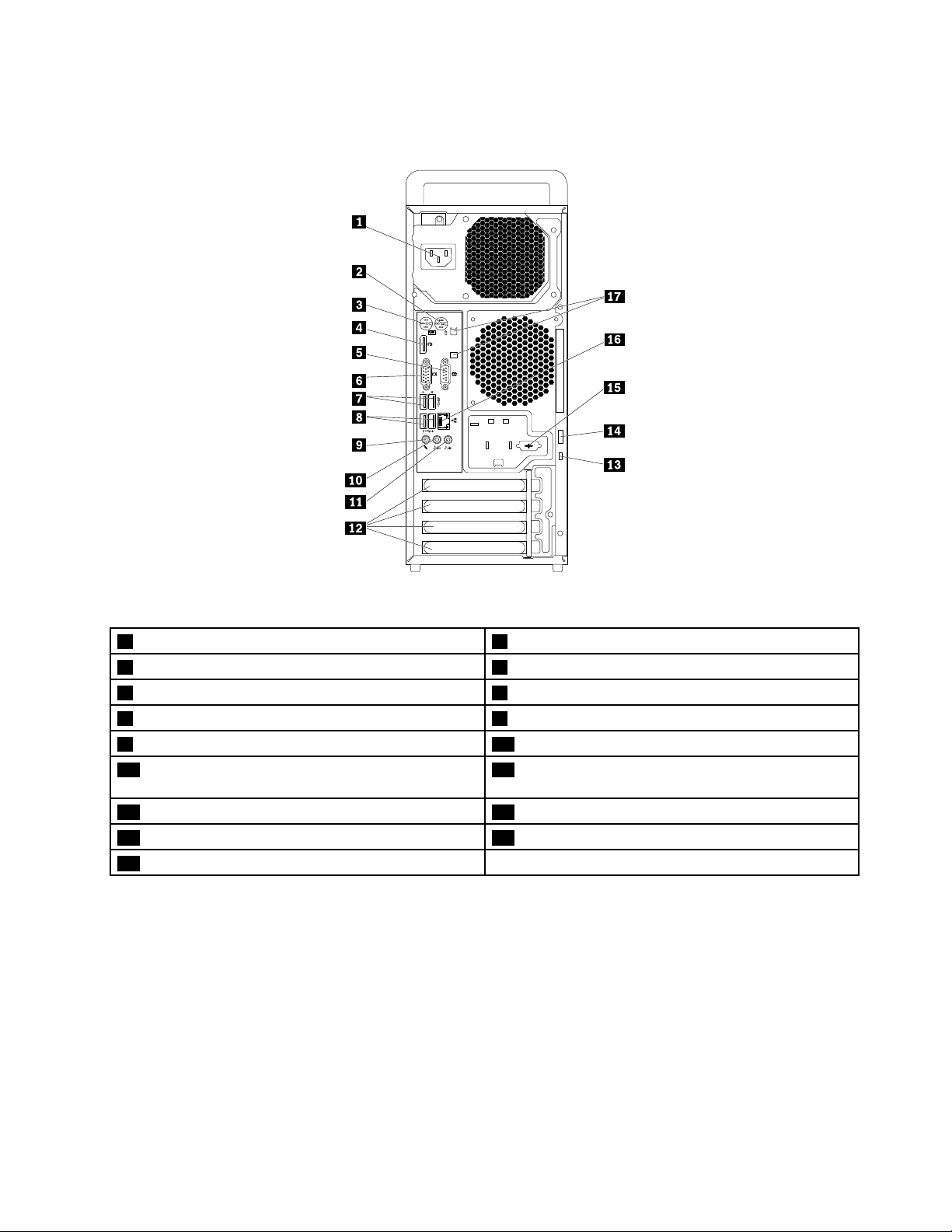
Πίσωόψη
Σχήμα2.Πίσωόψη
1Υποδοχήκαλωδίουρεύματος2ΥποδοχήποντικιούPS/2
3ΥποδοχήπληκτρολογίουPS/24ΥποδοχήεξόδουDisplayPort
5Υποδοχήσειριακήςσύνδεσης6ΥποδοχήεξόδουVGA
7ΥποδοχέςUSB3.0(2)8ΥποδοχέςUSB2.0(2)
9Υποδοχήμικροφώνου10Υποδοχήεξόδουήχου
11Υποδοχήεισόδουήχου12ΠεριοχήκάρταςPCIExpress(διαφορετικέςκάρτες
έχουνδιαφορετικέςυποδοχές)
13Υποδοχήκλειδαριάςασφαλείας14Υποδοχήγιαλουκέτο
15Σειριακήυποδοχή(ορισμέναμοντέλα)16ΥποδοχήEthernet
17Υποδοχέςκλειδαριάςκαλωδίων(2)
®
Σημείωση:ΣτηνκατάλληληπεριοχήκάρταςPCI(PeripheralComponentInterconnect)Expressμπορείνα
εγκατασταθείδιακριτήκάρταγραφικών,κάρταδιασύνδεσηςδικτύουήκάρταήχου.Ανστονυπολογιστήσας
είναιεγκατεστημένηηενλόγωκάρτα,φροντίστεναχρησιμοποιήσετετιςυποδοχέςτηςκάρταςαντίγιατις
αντίστοιχεςυποδοχέςτουυπολογιστή.
•Υποδοχήεισόδουήχου
Χρησιμοποιείταιγιατηλήψηηχητικώνσημάτωναπόεξωτερικήσυσκευήήχου,π.χ.απόέναστερεοφωνικό
σύστημα.Ησύνδεσημεμιαεξωτερικήσυσκευήήχουγίνεταιμεένακαλώδιομεταξύτηςυποδοχήςεξόδου
ήχουτηςσυσκευήςκαιτηςυποδοχήςεισόδουήχουτουυπολογιστή.
Κεφάλαιο1.Επισκόπησηπροϊόντος3
Page 16
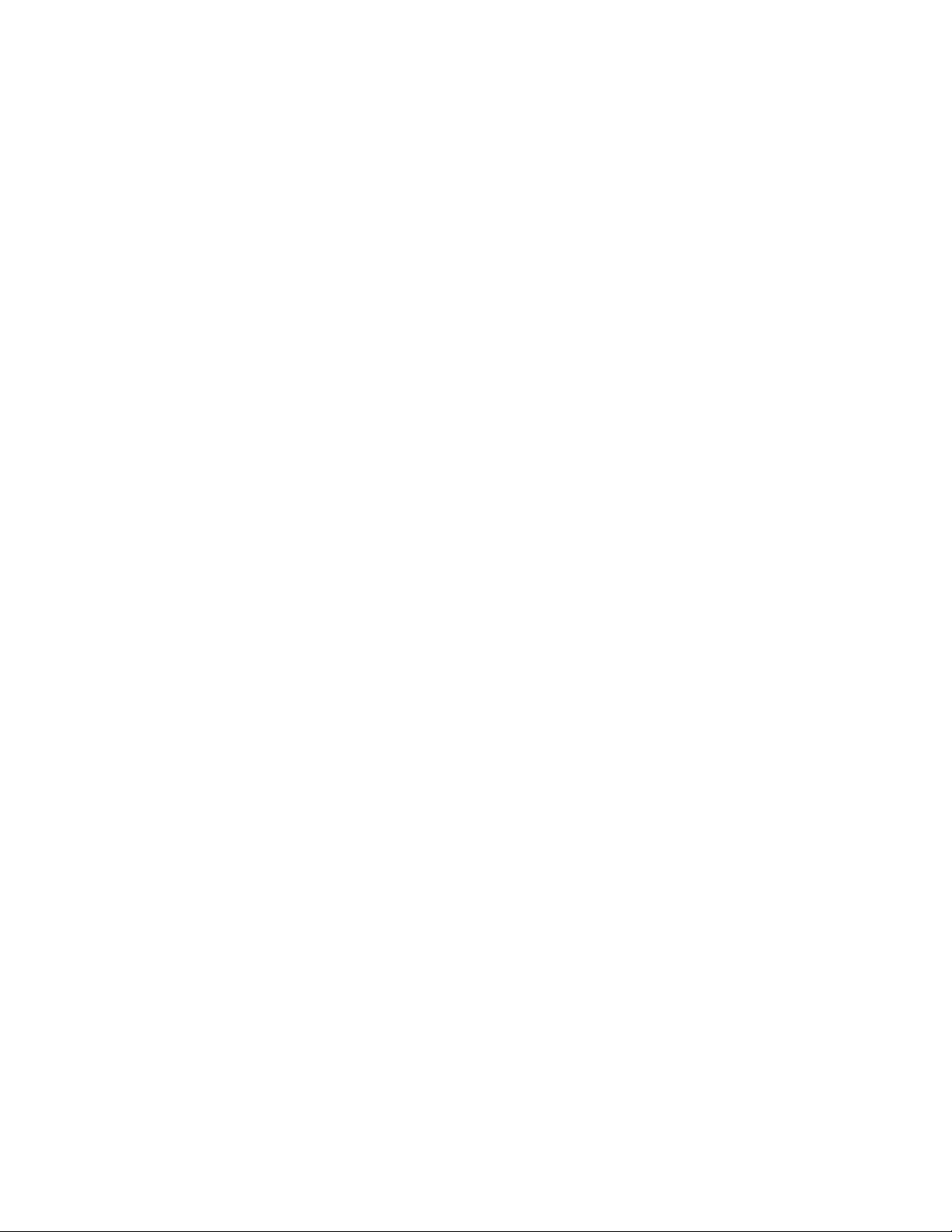
•Υποδοχήεξόδουήχου
Χρησιμοποιείταιγιατηναποστολήηχητικώνσημάτωναπότονυπολογιστήσεεξωτερικέςσυσκευές,π.χ.
σεστερεοφωνικάηχείαμεενσωματωμένοενισχυτή,σεακουστικάήσεπληκτρολόγιαπολυμέσων.Γιατη
σύνδεσηστερεοφωνικούσυστήματοςήάλληςεξωτερικήςσυσκευήςεγγραφής,ένακαλώδιοσυνδέεται
μεταξύτηςυποδοχήςεισόδουήχουτηςσυσκευήςκαιτηςυποδοχήςεξόδουήχουτουυπολογιστή.
Σημείωση:Εάνουπολογιστήςσαςδιαθέτεικαιυποδοχήεξόδουήχουκαιυποδοχήσύνδεσηςγια
ακουστικάήγιασετακουστικών,ναχρησιμοποιείτεπάντοτετηνυποδοχήσύνδεσηςγιαακουστικάήγια
σετακουστικών.Ωστόσο,ηυποδοχήγιαακουστικάδενυποστηρίζειτομικρόφωνοτουσετακουστικών.
•Υποδοχέςκλειδαριάςσυρματόσχοινου(2)
Χρησιμοποιείταιγιατηνασφάλισημιαςκλειδαριάςσυρματόσχοινου.Γιαπερισσότερεςπληροφορίες,
βλ.“Τοποθέτησημιαςκλειδαριάςσυρματόσχοινου”στησελίδα32
.
•ΥποδοχήεξόδουDisplayPort
Χρησιμοποιείταιγιατηναποστολήσημάτωνήχουκαιεικόναςαπότονυπολογιστήσαςσεμιαάλλη
συσκευήήχουήεικόνας,π.χ.μιαοθόνηυψηλώνεπιδόσεων.
•ΥποδοχήEthernet
ΧρησιμοποιείταιγιατησύνδεσηενόςκαλωδίουEthernetγιατοπικόδίκτυο(LAN).
Σημείωση:ΓιαναλειτουργείουπολογιστήςεντόςτωνορίωντηςΟμοσπονδιακήςΕπιτροπής
ΕπικοινωνιώντωνΗΠΑ(FCC)ClassB,χρησιμοποιήστεκαλώδιοEthernetΚατηγορίας5eκαιάνω.
•Υποδοχήμικροφώνου
Χρησιμοποιείταιγιατησύνδεσημικροφώνουστονυπολογιστήσαςσεπερίπτωσηπουθέλετενα
ηχογραφήσετεήχουςήχρησιμοποιείτεκάποιοπρόγραμμααναγνώρισηςομιλίας.
•Υποδοχήγιαλουκέτο
Χρησιμοποιείταιγιατηνασφάλισηενόςλουκέτου.Γιαπερισσότερεςπληροφορίες,βλ.“Ασφάλιση
τουκαλύμματοςτουυπολογιστή”στησελίδα30
.
•ΠεριοχήκάρταςPCIExpress(διαφορετικέςκάρτεςέχουνδιαφορετικέςυποδοχές)
Γιαναβελτιώσετετηλειτουργικήαπόδοσητουυπολογιστήσας,μπορείτενασυνδέσετεκάρτεςPCI
Expressσεαυτήντηνπεριοχή.Ανάλογαμετομοντέλουπολογιστή,οιυποδοχέςσεαυτήντηνπεριοχή
μπορείναδιαφέρουν.
•Υποδοχήκαλωδίουρεύματος
Χρησιμοποιείταιγιατησύνδεσητουκαλωδίουρεύματοςστονυπολογιστήσαςγιαπαροχήρεύματος.
•ΥποδοχήσύνδεσηςπληκτρολογίουPS/2
ΧρησιμοποιείταιγιατησύνδεσηπληκτρολογίουπουχρησιμοποιείυποδοχήπληκτρολογίουPersonal
System/2(PS/2).
•ΥποδοχήσύνδεσηςποντικιούPS/2
Χρησιμοποιείταιγιατησύνδεσηποντικιού,trackballήάλληςσυσκευήςκατάδειξηςπουχρησιμοποιεί
υποδοχήPS/2.
•Σειριακήυποδοχή
Χρησιμοποιείταιγιατησύνδεσηενόςεξωτερικούμόντεμ,ενόςσειριακούεκτυπωτήήάλλωνσυσκευών
πουχρησιμοποιούνσειριακήυποδοχή.
•Υποδοχήκλειδαριάςασφαλείας
ΧρησιμοποιείταιγιατηνασφάλισημιαςκλειδαριάςσυρματόσχοινουτύπουKensington.Γιαπερισσότερες
πληροφορίες,βλ.“ΤοποθέτησημιαςκλειδαριάςσυρματόσχοινουτύπουKensington”στησελίδα31
.
4ThinkCentreM700Οδηγόςχρήσης
Page 17
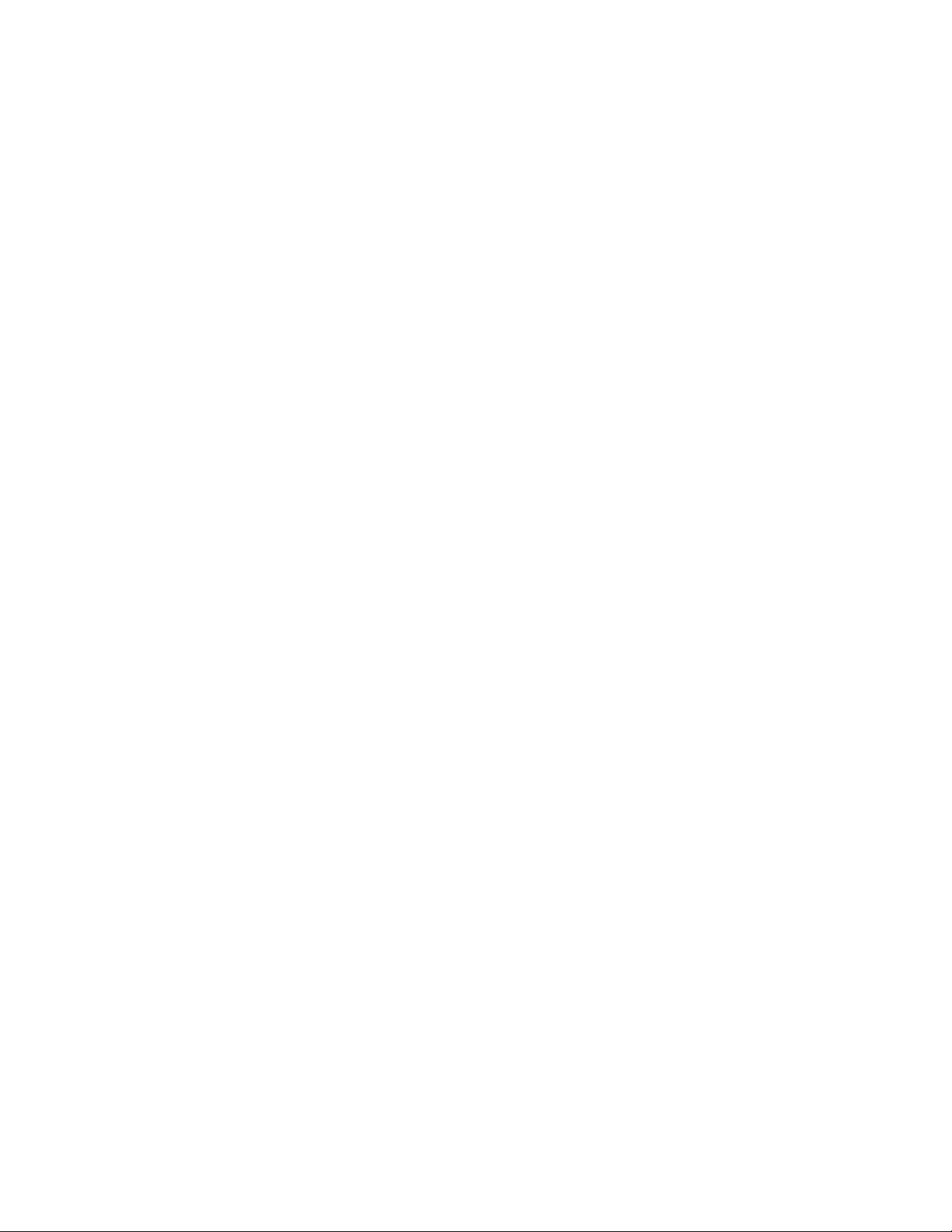
•ΥποδοχήUSB2.0
ΧρησιμοποιείταιγιατησύνδεσημιαςσυσκευήςπουαπαιτείυποδοχήUSB2.0,όπωςενόςπληκτρολογίου,
ενόςποντικιού,ενόςσαρωτή,ενόςεκτυπωτήήμιαςσυσκευήςPDA(προσωπικόςψηφιακόςβοηθός).
•ΥποδοχήUSB3.0
ΧρησιμοποιείταιγιατησύνδεσημιαςσυσκευήςπουαπαιτείυποδοχήUSB2.0ήUSB3.0,όπωςενός
πληκτρολογίου,ενόςποντικιού,ενόςσαρωτή,ενόςεκτυπωτήήμιαςσυσκευήςPDA.
•ΥποδοχήεξόδουVGA
Χρησιμοποιείταιγιατηναποστολήσημάτωνεικόναςαπότονυπολογιστήσαςσεμιαάλλησυσκευή
εικόνας,π.χ.μιαοθόνη.
Κεφάλαιο1.Επισκόπησηπροϊόντος5
Page 18
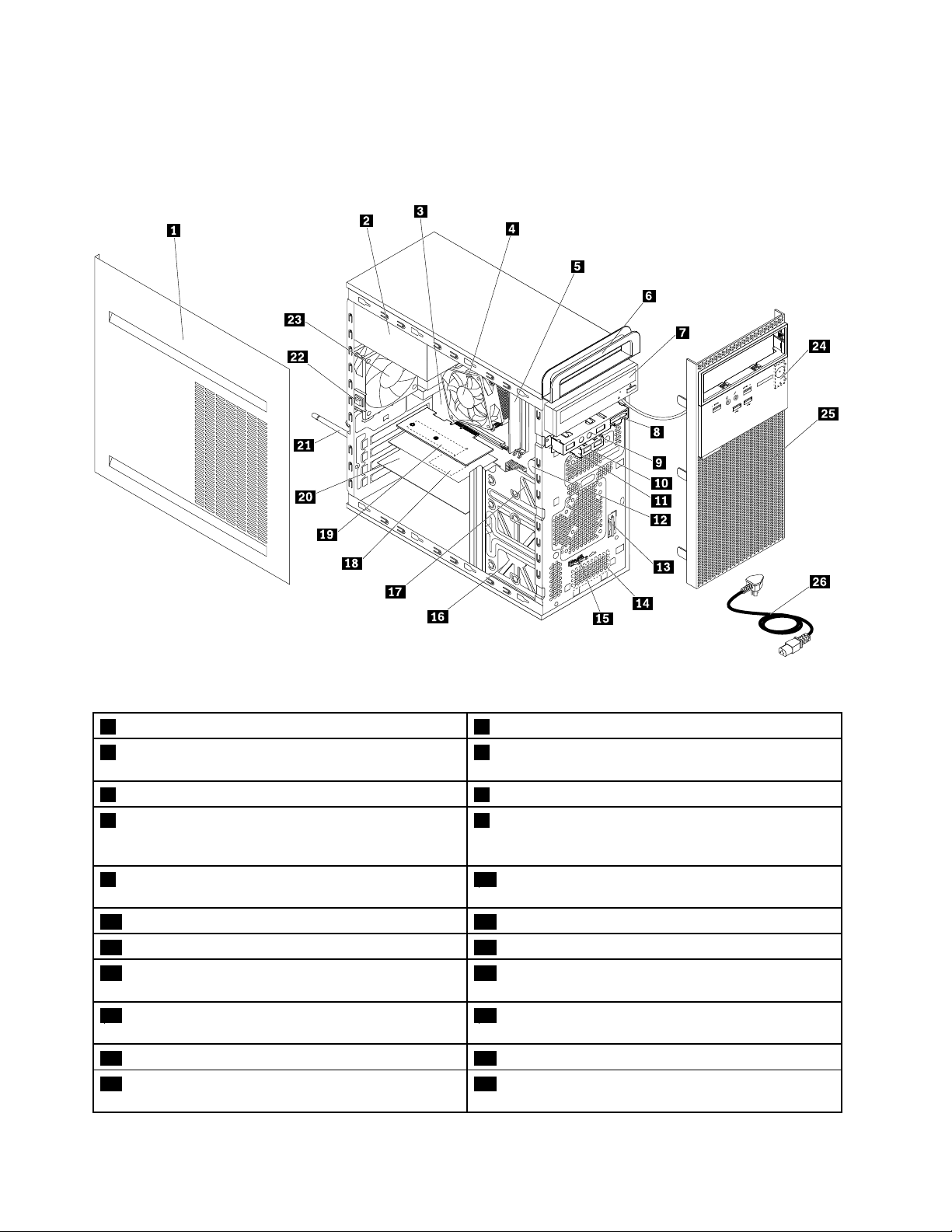
Εξαρτήματαυπολογιστή
Σημείωση:Ανάλογαμετομοντέλοτουυπολογιστήσας,μερικάαπόταακόλουθαεξαρτήματαενδέχεται
ναμηνείναιδιαθέσιμα.
Σχήμα3.Εξαρτήματαυπολογιστή
1Κάλυμμαυπολογιστή2Μονάδατροφοδοτικού
3Πλακέτασυστήματος4Μονάδαψύκτραςκαιανεμιστήρα(μετον
μικροεπεξεργαστήαπόκάτω)
5Μονάδαμνήμης6Λαβήυπολογιστή
7Μονάδαοπτικούδίσκουήπερίβλημααποθήκευσης
8Μονάδαανάγνωσηςκάρτας
μπροστινήςπρόσβασηςμεεγκατεστημένημονάδα
αποθήκευσης3,5ιντσών
9Μπροστινήμονάδαυποδοχήςκαλωδίωνσυσκευών
10ΜονάδαυποδοχήςUSB2.0
ήχουκαιUSB3.0
11ΠλαίσιομονάδαςυποδοχήςUSB2.012Μπαταρίασεσχήμανομίσματος
13ΜπροστινήκεραίαWi-Fi14Εσωτερικόηχείο
15Θερμικόςαισθητήρας16Κύριαμονάδααποθήκευσης(μονάδααποθήκευσης
2,5ή3,5ιντσών)
17Δευτερεύουσαμονάδααποθήκευσης(μονάδα
18ΚάρταWi-Fi
αποθήκευσης2,5ή3,5ιντσών)
19ΜονάδαSSDM.220ΚάρταPCIExpress
21ΠίσωκεραίαWi-Fi22Υποδοχήδιακόπτηπαρουσίαςκαλύμματος
(προστασίααπόμηεξουσιοδοτημένηπρόσβαση)
6ThinkCentreM700Οδηγόςχρήσης
Page 19
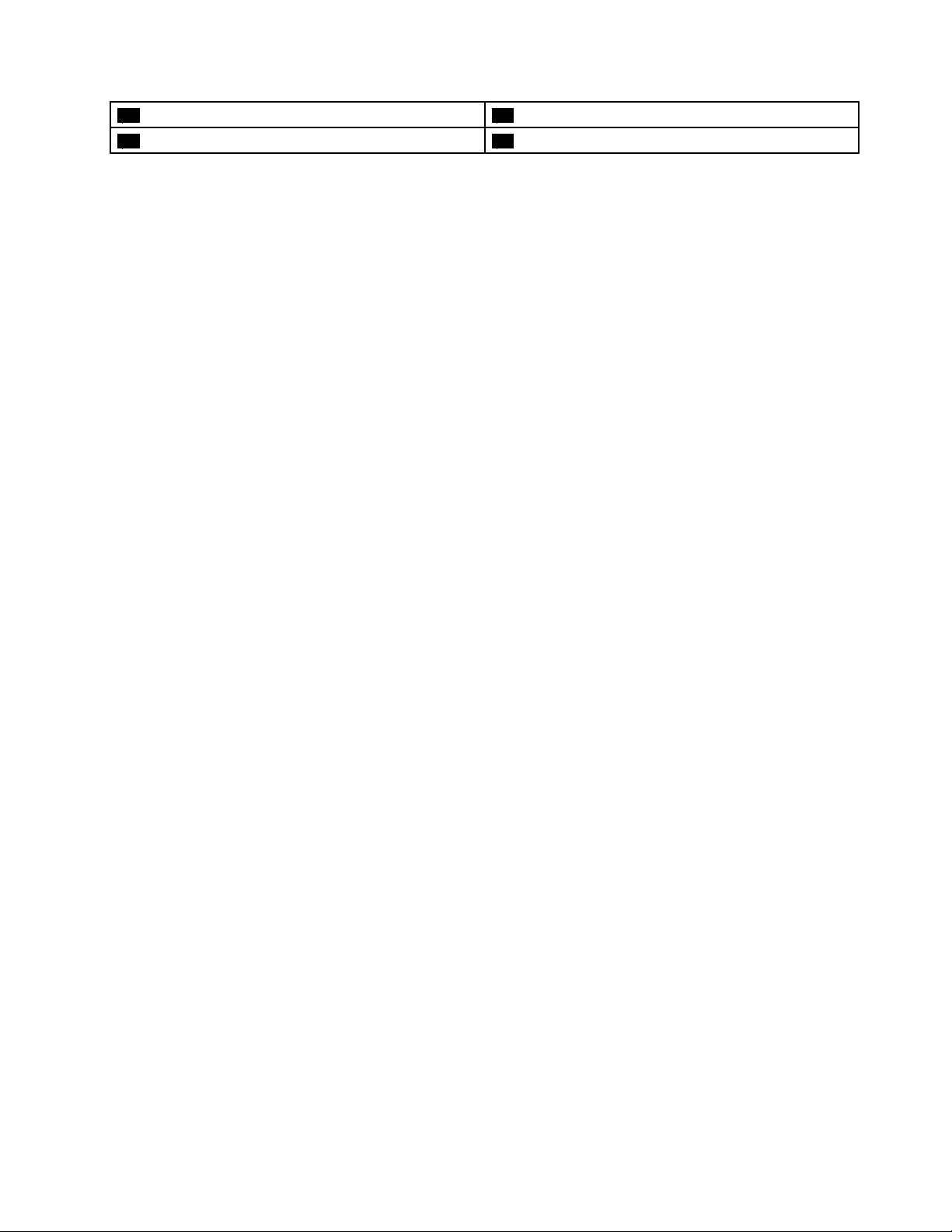
23Ανεμιστήραςσυστήματος24Πλακέτακουμπιούλειτουργίας
25Πρόσοψη26Καλώδιορεύματος
Κεφάλαιο1.Επισκόπησηπροϊόντος7
Page 20
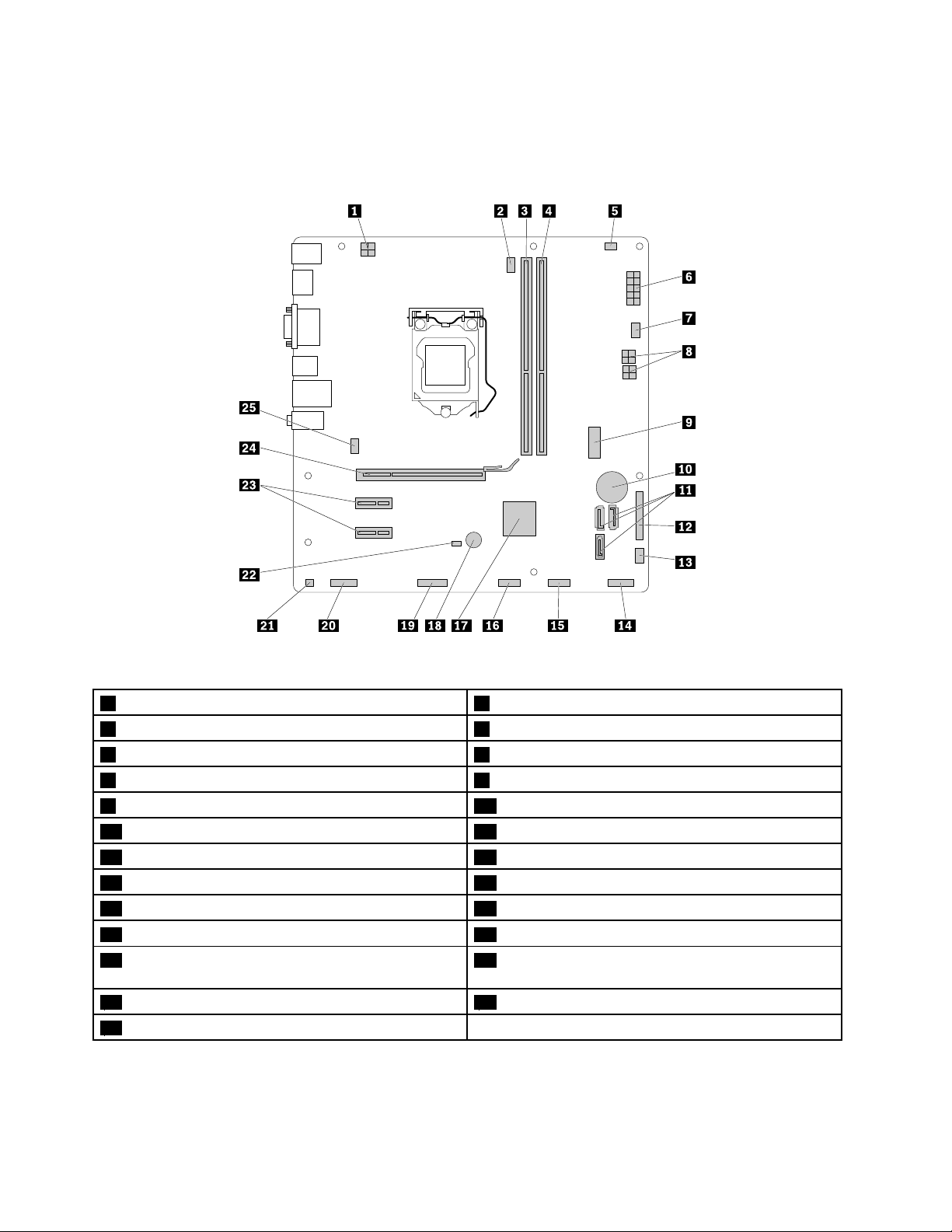
Εξαρτήματαστηνπλακέτασυστήματος
Σημείωση:Γιαταεξαρτήματαπουεμφανίζονταιστηνπαρακάτωεικόνααλλάδενπεριλαμβάνονταιστον
παρακάτωπίνακα,ανατρέξτεστιςενότητες“Μπροστινήόψη”στησελίδα1και“Πίσωόψη”στησελίδα3.
Σχήμα4.Εξαρτήματαστηνπλακέτασυστήματος
1Υποδοχήπαροχήςρεύματος4ακίδων2Υποδοχήσύνδεσηςανεμιστήραμικροεπεξεργαστή
3Υποδοχήμνήμης(DIMM1)4Υποδοχήμνήμης(DIMM2)
5Υποδοχήσύνδεσηςθερμικούαισθητήρα6Υποδοχήπαροχήςρεύματος10ακίδων
7Υποδοχήβοηθητικούανεμιστήρα28ΥποδοχέςρεύματοςSATA(2)
9ΜπροστινήυποδοχήUSB3.010Μπαταρίασεσχήμανομίσματος
11ΥποδοχέςSATA3.0(3)12Υποδοχήπαράλληληςσύνδεσης
13Υποδοχήβοηθητικούανεμιστήρα114Υποδοχήπλακέταςκουμπιούλειτουργίας
15Υποδοχήμονάδαςανάγνωσηςκάρτας16ΜπροστινήυποδοχήUSB2.0
17PCH18Βομβητής
19Υποδοχήσειριακήςσύνδεσης(COM2)20Υποδοχήεισόδου/εξόδουήχου(πρόσοψη)
21Υποδοχήεσωτερικούηχείου22Υποδοχήδιακόπτηπαρουσίαςκαλύμματος
(προστασίααπόμηεξουσιοδοτημένηπρόσβαση)
23ΥποδοχήκάρταςPCIExpressx1(2)24ΥποδοχήκάρταςγραφικώνPCIExpressx16
25Υποδοχήανεμιστήρασυστήματος
8ThinkCentreM700Οδηγόςχρήσης
Page 21
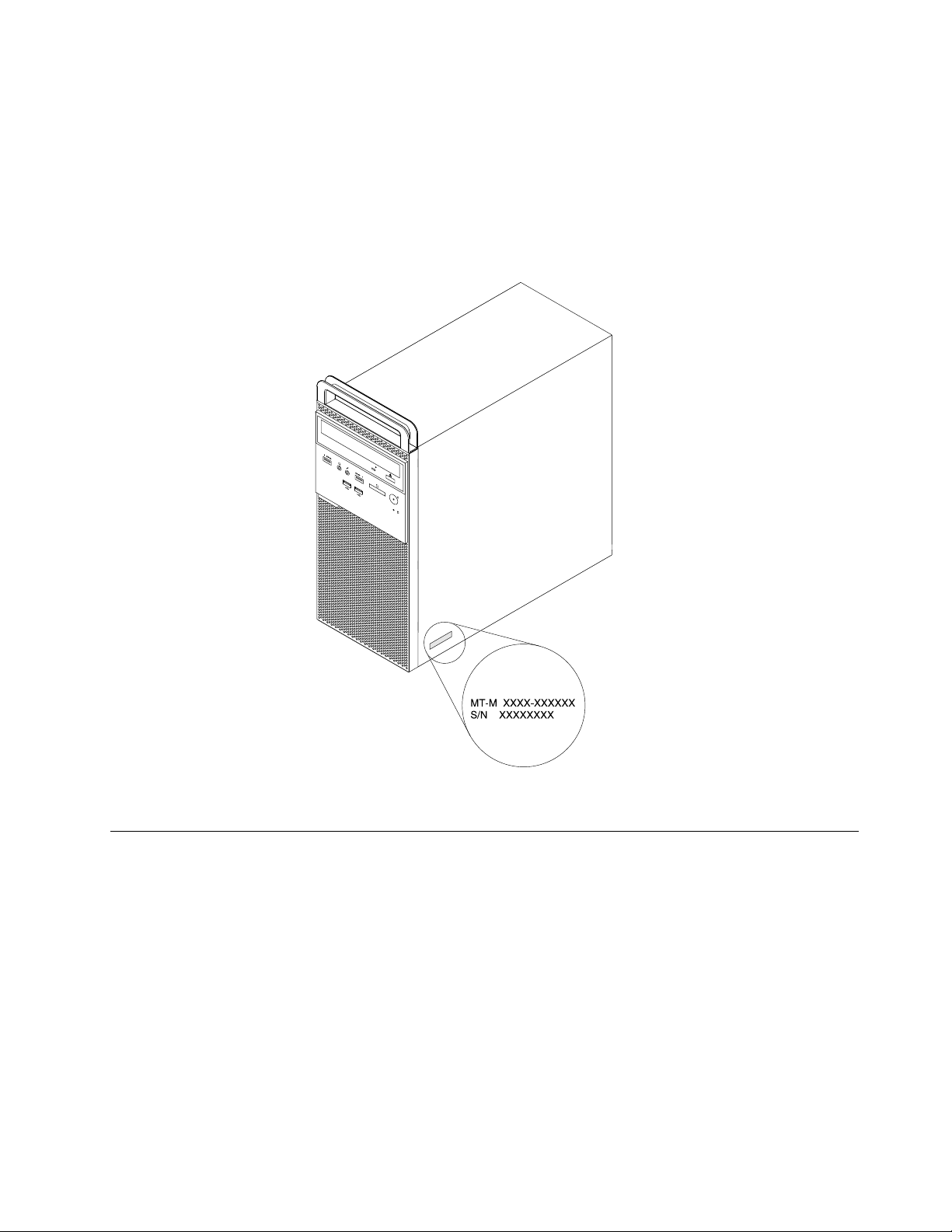
Ετικέτατύπουκαιμοντέλουυπολογιστή
Ηετικέτατύπουκαιμοντέλουυπολογιστήπροσδιορίζειτονυπολογιστήσας.Ότανεπικοινωνείτεμετη
Lenovoγιαβοήθεια,ηετικέτατύπουυπολογιστήκαιμοντέλουβοηθάτουςτεχνικούςυποστήριξηςνα
προσδιορίσουντομοντέλοτουυπολογιστήσαςκαιναπαρέχουνταχύτερεςυπηρεσίες.
Ηετικέτατουτύπουκαιτουμοντέλουτουμηχανήματοςείναικολλημένηστοπλαϊνόμέροςτουυπολογιστή
σαςόπωςυποδεικνύεται.
Σχήμα5.Ετικέτατύπουκαιμοντέλουυπολογιστή
Χαρακτηριστικά
Οιδυνατότητεςτουυπολογιστήπουπεριγράφονταισεαυτήντηνενότηταισχύουνγιαδιάφοραμοντέλα.
Πληροφορίεςσχετικάμετονυπολογιστήσας
•Γιαναπροβάλετεβασικέςπληροφορίες(όπωςπληροφορίεςμικροεπεξεργαστήκαιμνήμης)σχετικά
μετονυπολογιστήσας,κάντεταεξής:
1.ΚάντεκλικστοκουμπίΈναρξης,γιαναανοίξετετομενούΈναρξης.
2.ΑνάλογαμετηνέκδοσητωνWindows,κάντεένααπόταεξής:
–ΣταWindows7:ΚάντεδεξιόκλικστοστοιχείοΥπολογιστής(Computer)και,στησυνέχεια,
κάντεκλικστιςΙδιότητες(Properties).
–ΣταWindows10:ΚάντεκλικστιςεπιλογέςΡυθμίσεις(Settings)➙Σύστημα(System)➙
Πληροφορίες(About).
Κεφάλαιο1.Επισκόπησηπροϊόντος9
Page 22
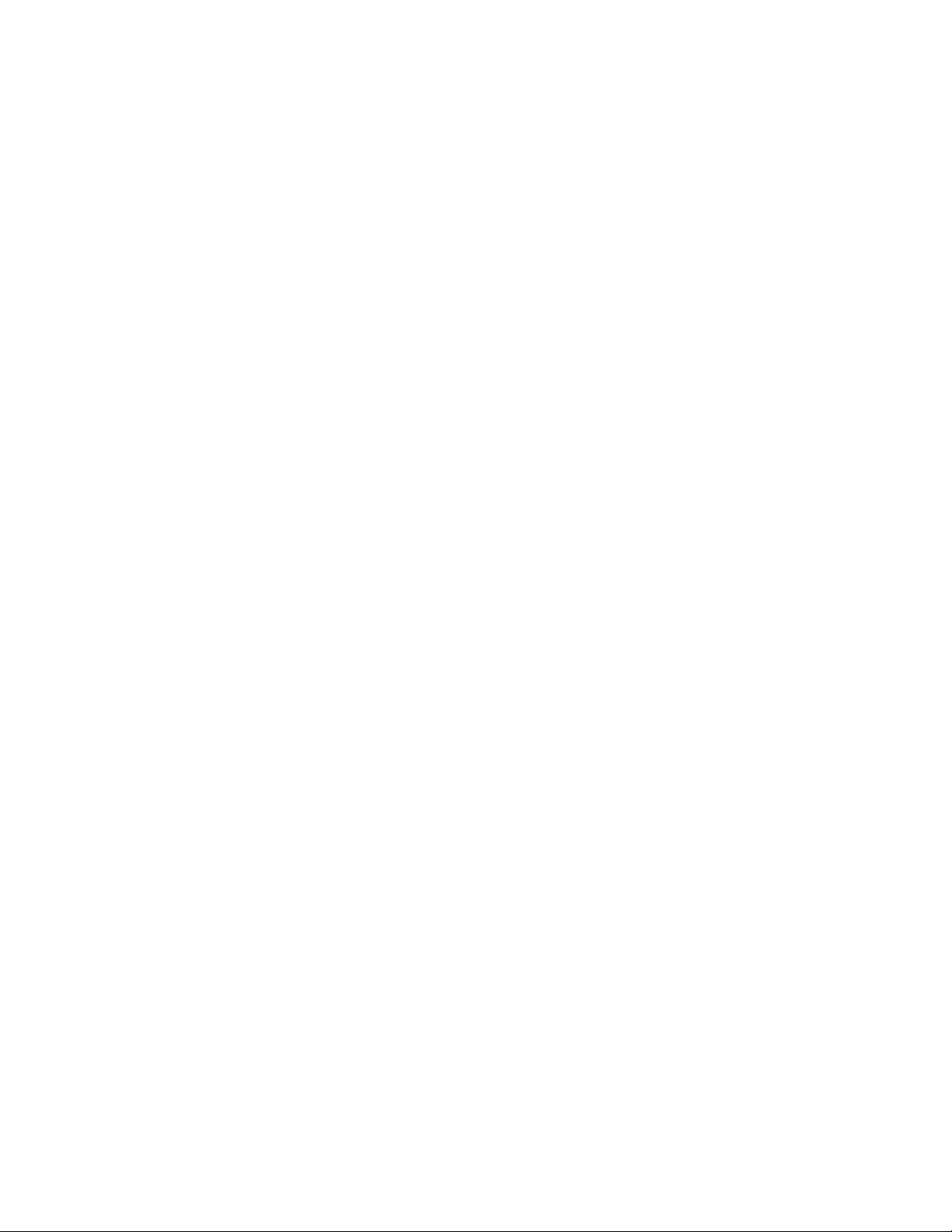
•Γιαναπροβάλετελεπτομερείςπληροφορίεςσχετικάμετιςσυσκευές(όπωςγιατημονάδαοπτικούδίσκου
καιτουςπροσαρμογείςδικτύου)στονυπολογιστήσας,κάντεταεξής:
1.ΑνάλογαμετηνέκδοσητωνWindows,κάντεένααπόταεξής:
–ΣταWindows7:ΚάντεκλικστοκουμπίΈναρξη(Start)γιαναανοίξετετομενούΈναρξης.Κάντε
δεξιόκλικστοστοιχείοΥπολογιστής(Computer)και,στησυνέχεια,κάντεκλικστιςΙδιότητες
(Properties).
–ΣταWindows10:ΚάντεδεξιόκλικστοκουμπίΈναρξη(Start)γιαναανοίξετετομενού
περιβάλλοντοςΈναρξης.
2.ΕπιλέξτεΔιαχείρισηΣυσκευών(DeviceManager).Πληκτρολογήστετονκωδικόπρόσβασης
διαχειριστήήδώστετηνεπιβεβαίωσηανσαςζητηθεί.
Προεγκατεστημένολειτουργικόσύστημα
ΟυπολογιστήςσαςπαρέχεταιμετολειτουργικόσύστημαWindows7ήWindows10προεγκατεστημένο.
ΕίναιπιθανόηLenovoναπροσδιορίσειεπιπλέονλειτουργικάσυστήματαωςσυμβατάμετονυπολογιστήσας.
Γιαναδιαπιστώσετεανέναλειτουργικόσύστημαέχειπιστοποιηθείήυποβληθείσεδοκιμήσυμβατότητας,
επισκεφθείτετοδικτυακότόποτουπρομηθευτήτουλειτουργικούσυστήματος.
Τροφοδοτικό
•Τροφοδοτικό180Wattμεαυτόματοεντοπισμότάσης
•Τροφοδοτικό250Wattμεαυτόματοεντοπισμότάσης
Μονάδεςαποθήκευσης
Ουπολογιστήςσαςυποστηρίζειέωςδύομονάδεςαποθήκευσης.
Γιαναπροβάλετετομέγεθοςτηςμονάδαςαποθήκευσης,κάντεταεξής:
1.ΑνάλογαμετηνέκδοσητωνWindows,κάντεένααπόταεξής:
•ΣταWindows7:ΚάντεκλικστοκουμπίΈναρξη(Start)γιαναανοίξετετομενούΈναρξης.Κάντεδεξιό
κλικστοστοιχείοΥπολογιστής(Computer)και,στησυνέχεια,κάντεκλικστιςΔιαχείριση(Manage).
•ΣταWindows10:ΚάντεδεξιόκλικστοκουμπίΈναρξη(Start)γιαναανοίξετετομενούπεριβάλλοντος
Έναρξης.
2.ΚάντεκλικστηνεπιλογήΔιαχείρισηδίσκων(DiskManagement).
Χαρακτηριστικάβίντεο
•Ηενσωματωμένηκάρταγραφικώνυποστηρίζειτιςακόλουθεςυποδοχέςοθόνηςστονυπολογιστήσας:
–ΥποδοχήεξόδουDisplayPort
–ΥποδοχήεξόδουVGA
•Ηδιακριτήκάρταγραφικών,ηοποίαδιατίθεταισεορισμέναμοντέλα,παρέχειβελτιωμένεςδυνατότητες
οθόνηςκαιεμπειρία.
Χαρακτηριστικάήχου
•Ηενσωματωμένηκάρταήχουυποστηρίζειτιςακόλουθεςυποδοχέςήχουκαισυσκευέςστονυπολογιστή
σας:
–Υποδοχήεισόδουήχου
–Υποδοχήεξόδουήχου
–Υποδοχήακουστικών
–Εσωτερικόηχείο(διατίθεταισεορισμέναμοντέλα)
–Υποδοχήμικροφώνου
10ThinkCentreM700Οδηγόςχρήσης
Page 23
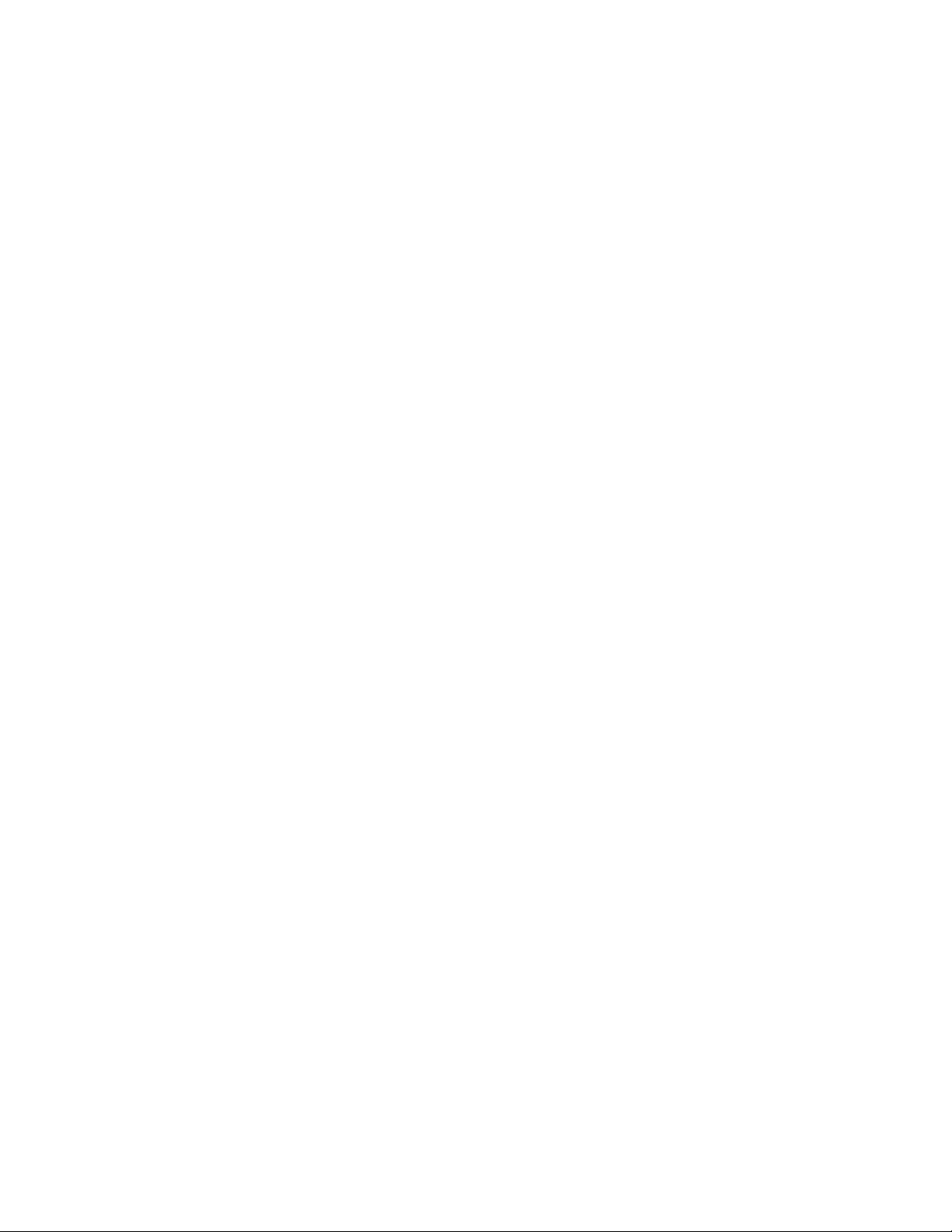
•Ηδιακριτήκάρταήχου,ηοποίαδιατίθεταισεορισμέναμοντέλα,παρέχειβελτιωμένεςδυνατότητες
ήχουκαιεμπειρία.
Υποδοχέςεισόδου/εξόδου(I/O)
•Υποδοχέςήχου(υποδοχήγραμμήςεισόδουήχου,υποδοχήγραμμήςεξόδουήχου,υποδοχήακουστικών
καιυποδοχήμικροφώνου)
•Υποδοχήμονάδαςανάγνωσηςκάρτας(διατίθεταισεορισμέναμοντέλα)
•Υποδοχέςοθόνης(υποδοχήεξόδουDisplayPortκαιυποδοχήεξόδουVGA)
•ΥποδοχήEthernet
•ΥποδοχήσύνδεσηςπληκτρολογίουPS/2(διατίθεταισεορισμέναμοντέλα)
•ΥποδοχήσύνδεσηςποντικιούPS/2(διατίθεταισεορισμέναμοντέλα)
•Σειριακήυποδοχή
•ΥποδοχήUSB
Θέσειςεπέκτασης
•Μονάδαανάγνωσηςκάρτας(διατίθεταισεορισμέναμοντέλα)
•Υποδοχήμνήμης
•Μονάδαοπτικούδίσκου
•ΥποδοχήκάρταςPCIExpressx1
•ΥποδοχήκάρταςγραφικώνPCIExpressx16
•Θήκημονάδαςαποθήκευσης
Δυνατότητεςδικτύου
•EthernetLAN
–ΗενσωματωμένηκάρταδιασύνδεσηςδικτύουυποστηρίζειτηνυποδοχέςEthernetστονυπολογιστήσας.
–Ηδιακριτήκάρταδιασύνδεσηςδικτύου,ηοποίαδιατίθεταισεορισμέναμοντέλα,παρέχειμιαπρόσθετη
υποδοχήEthernet.
•ΑσύρματοLAN(διατίθεταισεορισμέναμοντέλα)
•Bluetooth(διατίθεταισεορισμέναμοντέλα)
Μηχανισμοίασφάλειας
Γιαπερισσότερεςπληροφορίες,βλ.Κεφάλαιο4“Ασφάλεια”στησελίδα29.
Δυνατότητεςδιαχείρισηςσυστήματος
•Δυνατότητααποθήκευσηςτωναποτελεσμάτωντηςδιαδικασίαςελέγχουυλικούεξοπλισμούpower-on
selftest(POST)
•DesktopManagementInterface(DMI)
ΤοDesktopManagementInterfaceπροσφέρειμιακοινήδιαδρομήώστεοιχρήστεςναέχουνπρόσβαση
σεπληροφορίεςσχετικάμεόλεςτιςπτυχέςενόςυπολογιστή.Στιςπληροφορίεςπεριλαμβάνονταιο
τύποςεπεξεργαστή,ηημερομηνίαεγκατάστασης,οιεκτυπωτέςκαιταάλλαπεριφερειακάπουείναι
συνδεδεμένα,τοιστορικόσυντήρησηςκ.ο.κ.
Κεφάλαιο1.Επισκόπησηπροϊόντος11
Page 24
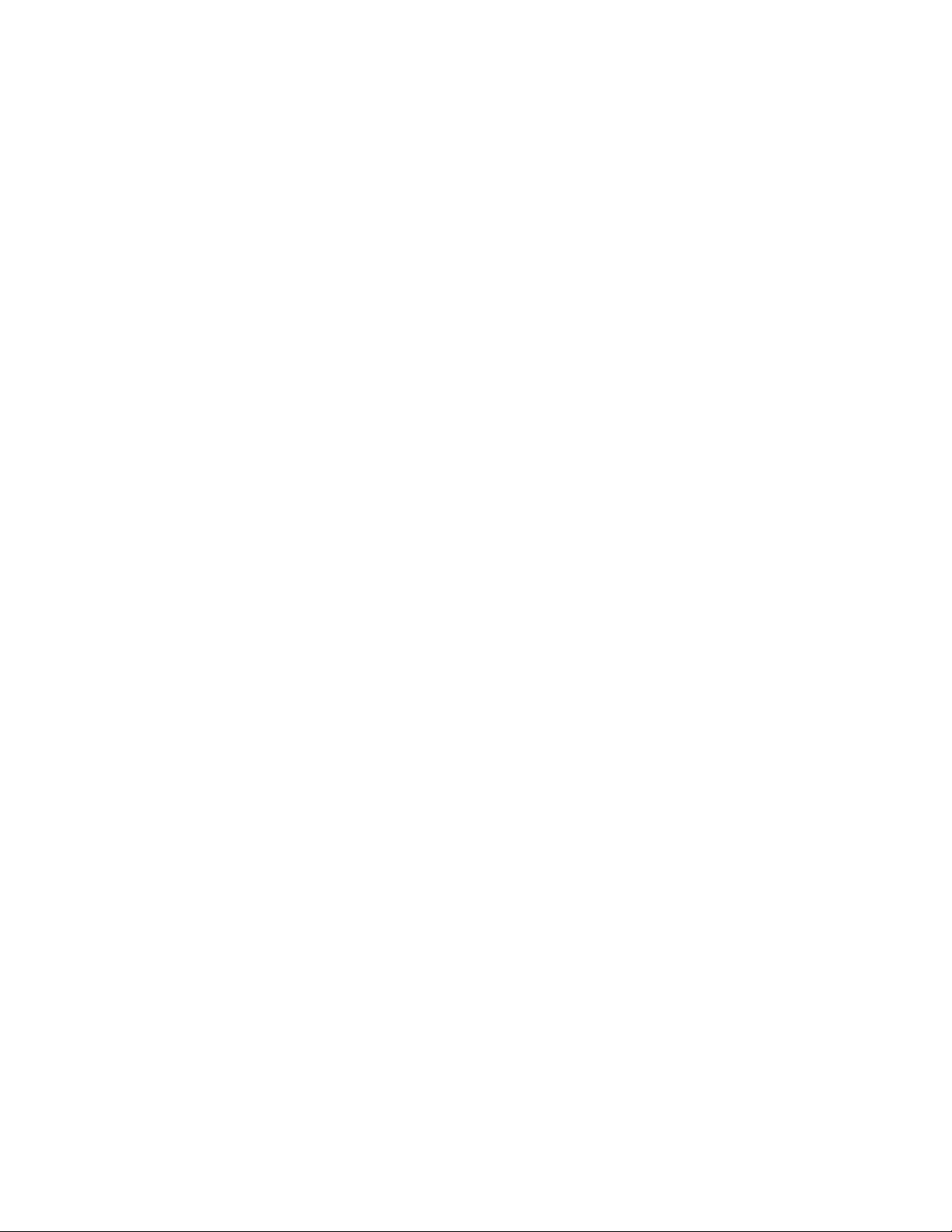
•ΛειτουργίασυμμόρφωσηςErPLPS
Ηλειτουργίασυμμόρφωσηςπροςτηνοδηγίαγιαταπροϊόνταπουκαταναλώνουνενέργεια
(energy-relatedproducts,ErP)χαμηλότερηςκατάστασηςενέργειας(lowestpowerstate,LPS)μειώνει
τηνκατανάλωσηρεύματοςότανουπολογιστήςσαςβρίσκεταισεκατάστασηαναστολήςλειτουργίαςή
είναιαπενεργοποιημένος.Γιαπερισσότερεςπληροφορίες,βλ.“Ενεργοποίησηήαπενεργοποίησητης
λειτουργίαςσυμμόρφωσηςErPLPS”στησελίδα38
•Intel
®
StandardManageability
.
ΤοIntelStandardManageabilityείναιμιατεχνολογίαυλικούκαιλογισμικούπουκάνειπιοεύκοληκαι
λιγότεροδαπανηρήτηχρήσητωνυπολογιστώναπόεπιχειρήσεις,γιαεργασίεςπαρακολούθησης,
συντήρησης,ενημέρωσης,αναβάθμισηςκαιεπιδιόρθωσης.
•IntelActiveManagementTechnology(AMT)(διατίθεταισεορισμέναμοντέλα)
ΤοIntelActiveManagementTechnologyείναιμιατεχνολογίαυλικούκαιλογισμικούπουκάνειπιοεύκολη
καιλιγότεροδαπανηρήτηχρήσητωνυπολογιστώναπόεπιχειρήσεις,γιαεργασίεςπαρακολούθησης,
συντήρησης,ενημέρωσης,αναβάθμισηςκαιεπιδιόρθωσης.
•PrebootExecutionEnvironment(PXE)
ΤοPrebootExecutionEnvironmentεπιτρέπειστουςυπολογιστέςναπραγματοποιούνεκκίνησημετη
χρήσημιαςδιασύνδεσηςδικτύουπουείναιανεξάρτητηαπότιςμονάδεςαποθήκευσηςδεδομένων(όπως
οιμονάδεςσκληρούδίσκου)ήαπόταεγκατεστημέναλειτουργικάσυστήματα.
•SystemManagement(SM)BasicInput/OutputSystem(BIOS)καιλογισμικόSM
ΟιπροδιαγραφέςSMBIOSπροσδιορίζουνδομέςδεδομένωνκαιμεθόδουςπρόσβασηςπουμπορούννα
χρησιμοποιηθούνγιατηνανάγνωσηδεδομένωνδιαχείρισηςπουείναιαποθηκευμέναστοBIOSενός
υπολογιστή.
•WakeonLAN
ΤοWakeonLANείναιέναπρότυποδικτύωσηςEthernetπουεπιτρέπειτηνενεργοποίησηήτηναφύπνιση
ενόςυπολογιστήμέσωενόςμηνύματοςδικτύου.Τομήνυμααποστέλλεταισυνήθωςαπόέναπρόγραμμα
πουεκτελείταισεένανάλλουπολογιστήστοίδιοLAN.
•WakeonRing
ΤοWakeonRing,πουμερικέςφορέςαναφέρεταιωςWakeonModem,είναιμιαπροδιαγραφή
πουεπιτρέπειτηνεπαναφοράσελειτουργίατωνυποστηριζόμενωνυπολογιστώνκαισυσκευώναπό
κατάστασηαναστολήςήαδρανοποίησης.
•WindowsManagementInstrumentation(WMI)
ΤοWindowsManagementInstrumentationείναιένασύνολοεπεκτάσεωνγιατοWindowsDriverModel.
Παρέχειέναπεριβάλλονλειτουργικούσυστήματοςμέσωτουοποίουταστοιχείαμεενδείξειςπαρέχουν
πληροφορίεςκαιενημέρωση.
12ThinkCentreM700Οδηγόςχρήσης
Page 25
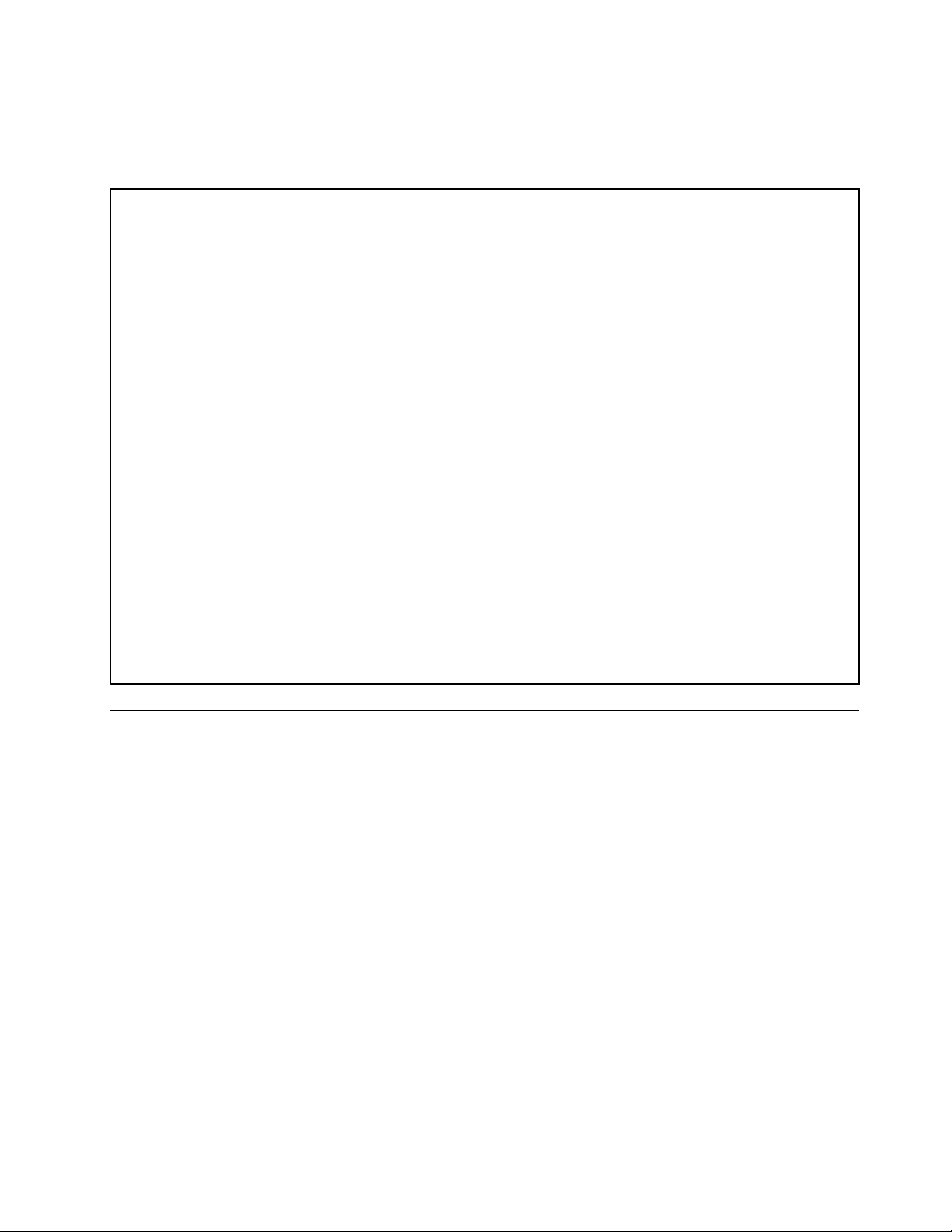
Προδιαγραφές
Σεαυτήτηνενότητααναφέρονταιοιφυσικέςπροδιαγραφέςτουυπολογιστήσας.
Διαστάσεις
Πλάτος:160,0mm
Ύψος:398,0mm
Βάθος:394,5mm
Βάρος(χωρίςτησυσκευασία)
Μετονμέγιστοαρχικόεξοπλισμό:9,0kg
Περιβάλλον
•Θερμοκρασίααέρα:
Σύστημασελειτουργία:από10°Cέως35°C
Αποθήκευσηστηναρχικήσυσκευασία:από-40°Cέως60°C
Αποθήκευσηχωρίςσυσκευασία:από-10°Cέως60°C
•Υγρασία:
Σύστημασελειτουργία:20%-80%(μηυγροποιητική)
Αποθήκευση:20%-90%(μηυγροποιητική)
•Υψόμετρο:
Σύστημασελειτουργία:από-15,2έως3.048m
Αποθήκευση:από-15,2έως10.668m
Παροχήρεύματος
Τάσηεισόδου:από100VACέως240VAC
Συχνότηταεισόδου:50/60Hz
Προγράμματα
Αυτήηενότηταπαρέχειπληροφορίεςσχετικάμεταπρογράμματατουυπολογιστή.
Πρόσβασησεέναπρόγραμμαστονυπολογιστή
Γιανααποκτήσετεπρόσβασησεέναπρόγραμμαπουείναιεγκατεστημένοστονυπολογιστή,κάντεένα
απόταεξής:
•ΑπότηνΑναζήτησητωνWindows:
1.ΑνάλογαμετηνέκδοσητωνWindows,κάντεένααπόταεξής:
–ΣταWindows7:ΚάντεκλικστοκουμπίΈναρξη(Start)γιαναανοίξετετομενούΈναρξηςκαι,στη
συνέχεια,πληκτρολογήστετοόνοματουπρογράμματοςστοπλαίσιοαναζήτησης.
–ΣταWindows10:Πληκτρολογήστετοόνοματουπρογράμματοςστοπλαίσιοαναζήτησηςδίπλα
στοκουμπίΈναρξη(Start).
2.Στααποτελέσματααναζήτησης,κάντεκλικστοεπιθυμητόπρόγραμμαγιανατοξεκινήσετε.
•ΑπότομενούΈναρξηςήαπότονΠίνακαελέγχου(ControlPanel):
1.ΚάντεκλικστοκουμπίΈναρξης,γιαναανοίξετετομενούΈναρξης.
2.ΑνάλογαμετηνέκδοσητωνWindows,κάντεένααπόταεξής:
Κεφάλαιο1.Επισκόπησηπροϊόντος13
Page 26
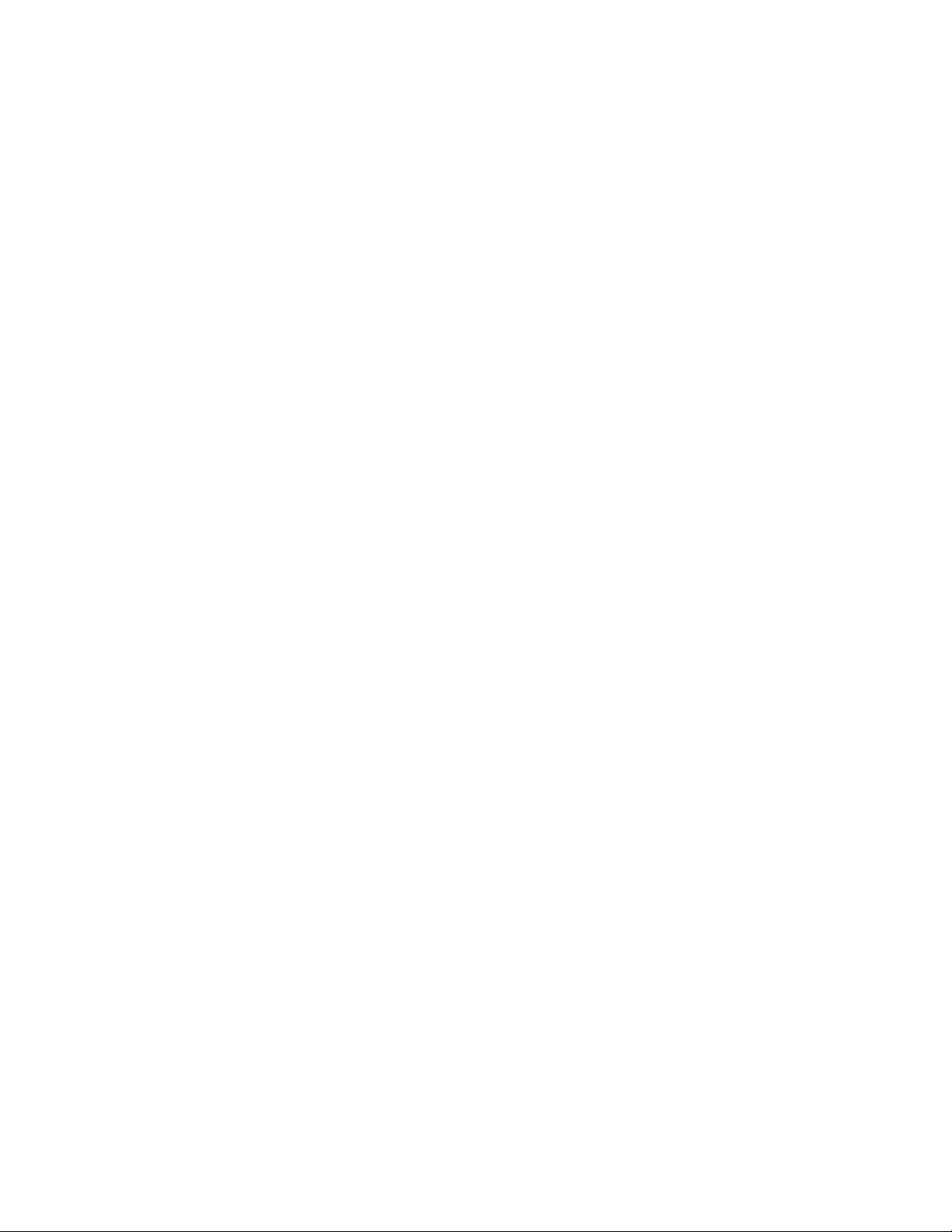
–ΓιαταWindows7:ΚάντεκλικστοΌλαταπρογράμματα(Allprograms)γιαναεμφανιστεί
ηλίσταπρογραμμάτων.Απότηλίσταήαπόένανφάκελοστηλίστα,κάντεκλικστοεπιθυμητό
πρόγραμμαγιανατοξεκινήσετε.
–ΓιαταWindows10:Απότηλίσταπρογραμμάτωνήαπόένανφάκελοστηλίστα,κάντεκλικστο
όνοματουεπιθυμητούπρογράμματοςγιανατοεκκινήσετε.
3.ΕάντοόνοματουπρογράμματοςδενεμφανίζεταιστομενούΈναρξη(Start),κάντεένααπόταεξής:
–ΣταWindows7:ΚάντεκλικστονΠίνακαΕλέγχου(ControlPanel)στομενούΈναρξης.
–ΣταWindows10:ΚάντεδεξιόκλικστοκουμπίΈναρξη(Start)γιαναανοίξετετομενού
περιβάλλοντοςΈναρξηςκαι,στησυνέχεια,κάντεκλικστονΠίνακαςΕλέγχου(ControlPanel).
4.ΠροβάλετετονΠίνακαΕλέγχου(ControlPanel)χρησιμοποιώνταςμεγάλαεικονίδιαήμικράεικονίδια
και,στησυνέχεια,κάντεκλικστοόνοματουεπιθυμητούπρογράμματοςγιανατοεκκινήσετε.
Εγκατάστασηενόςπρογράμματοςπουείναιέτοιμογιαεγκατάσταση
Σημείωση:ΣταWindows7,ανάλογαμετομοντέλοτουυπολογιστή,ορισμέναπρογράμματαLenovo
ενδέχεταιναείναιέτοιμαγιαεγκατάσταση,επομένωςπρέπειναταεγκαταστήσετεμηαυτόματα.Στη
συνέχεια,μπορείτεναέχετεπρόσβασηκαιναχρησιμοποιήσετεαυτάταπρογράμματα.
Γιαναεγκαταστήσετεέναπρόγραμμαπουείναιέτοιμογιαεγκατάσταση,κάντεταεξής:
1.ΑνοίξτετοπρόγραμμαLenovoThinkVantage
πρόγραμμαστονυπολογιστή”στησελίδα13.
2.Προβάλετεταεικονίδιατουπρογράμματοςχρησιμοποιώνταςπλακίδια.
3.Ακολουθήστετιςοδηγίεςκάτωαπότααπενεργοποιημέναεικονίδια,γιαναβρείτετοεικονίδιογια
τοεπιθυμητόπρόγραμμα.Στησυνέχεια,κάντεδιπλόκλικστοεικονίδιογιαναεγκαταστήσετετο
πρόγραμμα.
®
Tools.Ανατρέξτεστηνενότητα“Πρόσβασησεένα
ΕισαγωγήσταπρογράμματατηςLenovo
ΣτηνενότητααυτήπαρέχονταιπληροφορίεςγιατασημαντικάπρογράμματατηςLenovoπουείναιδιαθέσιμα
στολειτουργικόσαςσύστημα.
Σημείωση:Ανάλογαμετομοντέλοτουυπολογιστήσας,μερικάαπόταακόλουθαπρογράμματαενδέχεται
ναμηνείναιδιαθέσιμα.
•ΣταWindows7μόνο:
–CreateRecoveryMedia
ΤοπρόγραμμαCreateRecoveryMediaσάςεπιτρέπειναεπαναφέρετεείτεμόνοταπεριεχόμενατης
μονάδαςδίσκουCείτετοσύνολοτηςμονάδαςαποθήκευσηςστιςεργοστασιακέςρυθμίσεις.
–FingerprintManagerProήThinkVantageFingerprintSoftware
ΤοπρόγραμμαFingerprintManagerProήτοThinkVantageFingerprintSoftwareσάςεπιτρέπεινα
χρησιμοποιήσετετομηχανισμόανάγνωσηςδακτυλικούαποτυπώματος.Ομηχανισμόςανάγνωσης
δακτυλικούαποτυπώματοςπουπαρέχεταισεορισμέναπληκτρολόγιασάςεπιτρέπειναεγγράψετε
τοδακτυλικόσαςαποτύπωμακαινατοσυσχετίσετεμετονκωδικόπρόσβασηςγιατηνεκκίνησητου
υπολογιστή,τονκωδικόπρόσβασηςγιατονσκληρόδίσκοήτονκωδικόπρόσβασηςγιαταWindows.
Συνεπώς,ηεξακρίβωσηστοιχείωνμέσωτουδακτυλικούσαςαποτυπώματοςμπορείνααντικαταστήσει
τηνκαταχώρησηκωδικώνπρόσβασης,επιτρέπονταςέτσιτηνεύκοληκαιασφαλήπρόσβασηστο
σύστημάσας.
14ThinkCentreM700Οδηγόςχρήσης
Page 27
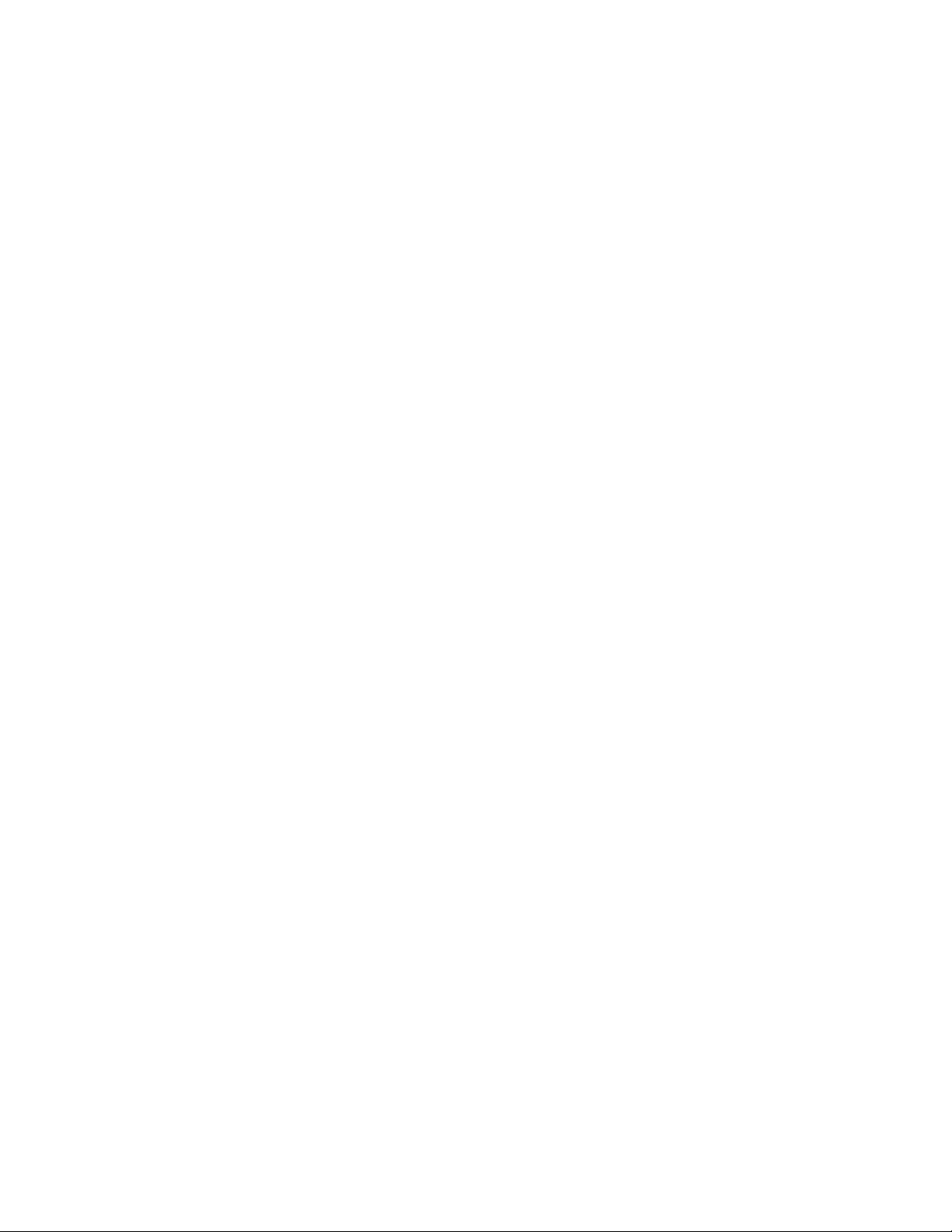
–LenovoBluetoothLock
ΤοπρόγραμμαLenovoBluetoothLockσάςεπιτρέπειναχρησιμοποιείτεμιασυσκευήBluetooth
(όπωςτοsmartphoneσας)ωςμιαμονάδαπουβασίζεταιστηνεγγύτηταγιατοαυτόματοκλείδωμα
ήξεκλείδωματουυπολογιστήσας.Εντοπίζονταςτηναπόστασηανάμεσαστονυπολογιστήκαι
τηνπροκαθορισμένησυσκευήBluetoothπουέχετεμαζίσας,τοπρόγραμμαLenovoBluetooth
Lockκλειδώνειαυτόματατονυπολογιστήσαςόταναπομακρύνεστεαπόαυτόνκαιτονξεκλειδώνει
αυτόματαότανεπιστρέφετε.Πρόκειταιγιαέναναπλότρόποπροστασίαςτουυπολογιστήσαςαπόμη
εξουσιοδοτημένηπρόσβαση,σεπερίπτωσηπουξεχάσετενατονκλειδώσετε.
–LenovoPowerENGAGE
ΤοπρόγραμμαLenovoPowerENGAGEσάςεπιτρέπειναδηλώσετετονυπολογιστήσαςστηLenovo.
–PasswordManager
ΤοπρόγραμμαPasswordManagerσυλλέγεικαισυμπληρώνειαυτόματαπληροφορίεςελέγχου
ταυτότηταςγιαπρογράμματατωνWindowsκαιδικτυακούςτόπους.
–PowerManager
ΤοπρόγραμμαPowerManagerπαρέχειεύχρηστες,ευέλικτεςκαιολοκληρωμένεςλειτουργίες
διαχείρισηςενέργειαςγιατονυπολογιστήσας.Σαςεπιτρέπεινατροποποιήσετετιςρυθμίσεις
διαχείρισηςενέργειαςτουυπολογιστήσας,ώστεναπετύχετετηνκαλύτερηδυνατήισορροπίαμεταξύ
υψηλήςαπόδοσηςκαιχαμηλήςκατανάλωσηςηλεκτρικούρεύματος.
–RescueandRecovery
®
ΤοπρόγραμμαRescueandRecoveryείναιμιαλύσηαποκατάστασηςκαιεπαναφοράςενόςκουμπιού.
Περιλαμβάνειένασύνολοεργαλείωναυτόματηςαποκατάστασης,μεταοποίαμπορείτεναδιαγνώσετε
προβλήματατουυπολογιστή,ναλάβετεβοήθειακαινααποκαταστήσετετοσύστημασεπερίπτωση
βλάβης,ακόμακαιανδενείναιδυνατήηεκκίνησητουλειτουργικούσυστήματοςτωνWindows.
–SystemUpdate
ΤοπρόγραμμαSystemUpdateπαρέχειτακτικήπρόσβασησεενημερώσειςσυστήματοςγιατον
υπολογιστήσας,όπωςενημερώσειςπρογραμμάτωνοδήγησηςσυσκευής,ενημερώσειςλογισμικούκαι
ενημερώσειςBIOS.ΤοπρόγραμμασυλλέγειπληροφορίεςαπότοLenovoHelpCenterσχετικάμενέες
ενημερώσειςγιατονυπολογιστήσαςκαι,στησυνέχεια,ταξινομείκαιεμφανίζειτιςενημερώσειςγια
λήψηκαιεγκατάσταση.Έχετεπλήρηέλεγχογιατοποιεςενημερωμένεςεκδόσειςθαμεταφορτώσετε
καιθαεγκαταστήσετε.
•ΣταWindows10μόνο:
–LenovoCompanion
Τακαλύτεραχαρακτηριστικάκαιδυνατότητεςτουυπολογιστήσαςπρέπειναείναιεύκολαστην
πρόσβασηκαιτηνκατανόηση.ΜετοLenovoCompanion,μπορείτε.ΧρησιμοποιήστετοLenovo
Companionγιανακάνετεταακόλουθα:
–Βελτιστοποιήστετηναπόδοσητουυπολογιστήσας,παρακολουθήστετηνεύρυθμηλειτουργίατου
υπολογιστήσαςκαιδιαχειριστείτετιςενημερώσεις.
–Αποκτήστεπρόσβασηστονοδηγόχρήσης,ελέγξτετηνκατάστασητηςεγγύησηςκαιδείτε
προσαρμοσμένααξεσουάργιατονυπολογιστήσας.
–Διαβάστεάρθραοδηγιών,εξερευνήστεταφόρουμτηςLenovoκαιπαραμείνετεενημερωμένοιγιατα
τεχνολογικάνέα,χάρησεάρθρακαιιστολόγιααπόαξιόπιστεςπηγές.
ΤοπρόγραμμαLenovoCompanionπεριλαμβάνειάφθονοαποκλειστικόπεριεχόμενοαπότηLenovo,
γιανασαςβοηθήσειναμάθετεπερισσότεραγιατοτιμπορείτενακάνετεμετονυπολογιστήσας.
–LenovoID
ΤοπρόγραμμαLenovoIDσάςεπιτρέπειναδημιουργήσετετοδικόσαςLenovoIDκαινααποκτήσετε
πρόσβασημεενιαίασύνδεσησεόλαταυποστηριζόμεναπρογράμματακαιτιςπύλεςwebτηςLenovo.
•ΣταWindows7καιταWindows10:
Κεφάλαιο1.Επισκόπησηπροϊόντος15
Page 28
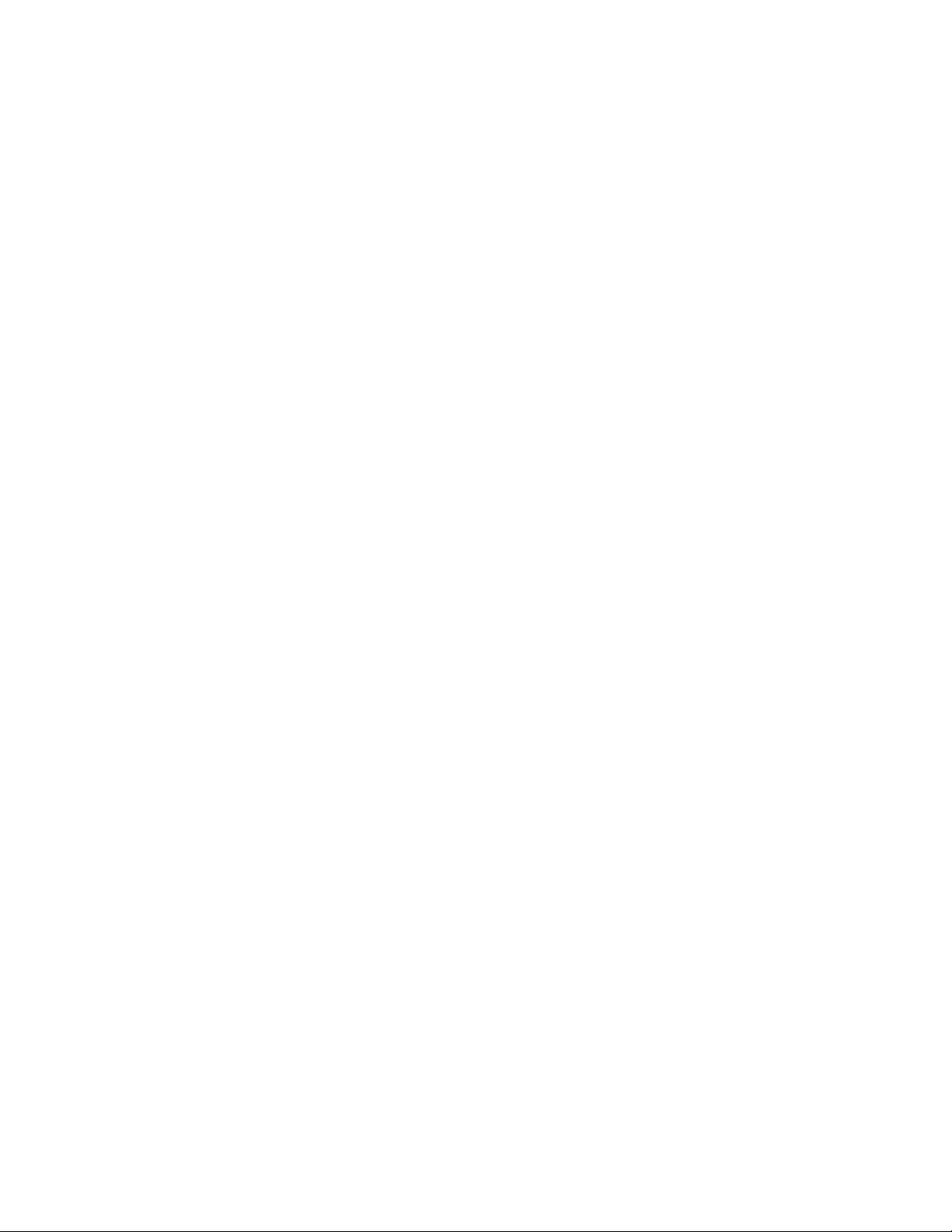
–LenovoDeviceExperienceήLenovoPCExperience
ΤοπρόγραμμαLenovoDeviceExperienceήLenovoPCExperienceσάςβοηθάναεργαστείτεμε
μεγαλύτερηευκολίακαιασφάλεια.ΤοπρόγραμμαπροσφέρειεύκοληπρόσβασησταεργαλείαLenovo
ThinkVantageToolsήLenovoTools,σεσημαντικέςρυθμίσειςκαιπληροφορίεςσχετικάμετον
υπολογιστήσας,στονδικτυακότόπουποστήριξηςτηςLenovoκ.ο.κ.
–LenovoSolutionCenter
ΤοπρόγραμμαLenovoSolutionCenterσάςεπιτρέπεινααντιμετωπίζετεταπροβλήματατου
υπολογιστήσαςκαιναβρίσκετελύσειςγιααυτά.Συνδυάζειδιαγνωστικάτεστ,συλλογήπληροφοριών
συστήματος,κατάστασηασφαλείαςκαιπληροφορίεςυποστήριξηςμαζίμεσυμβουλέςκαιυποδείξεις
γιαμέγιστηαπόδοσητουσυστήματος.
16ThinkCentreM700Οδηγόςχρήσης
Page 29
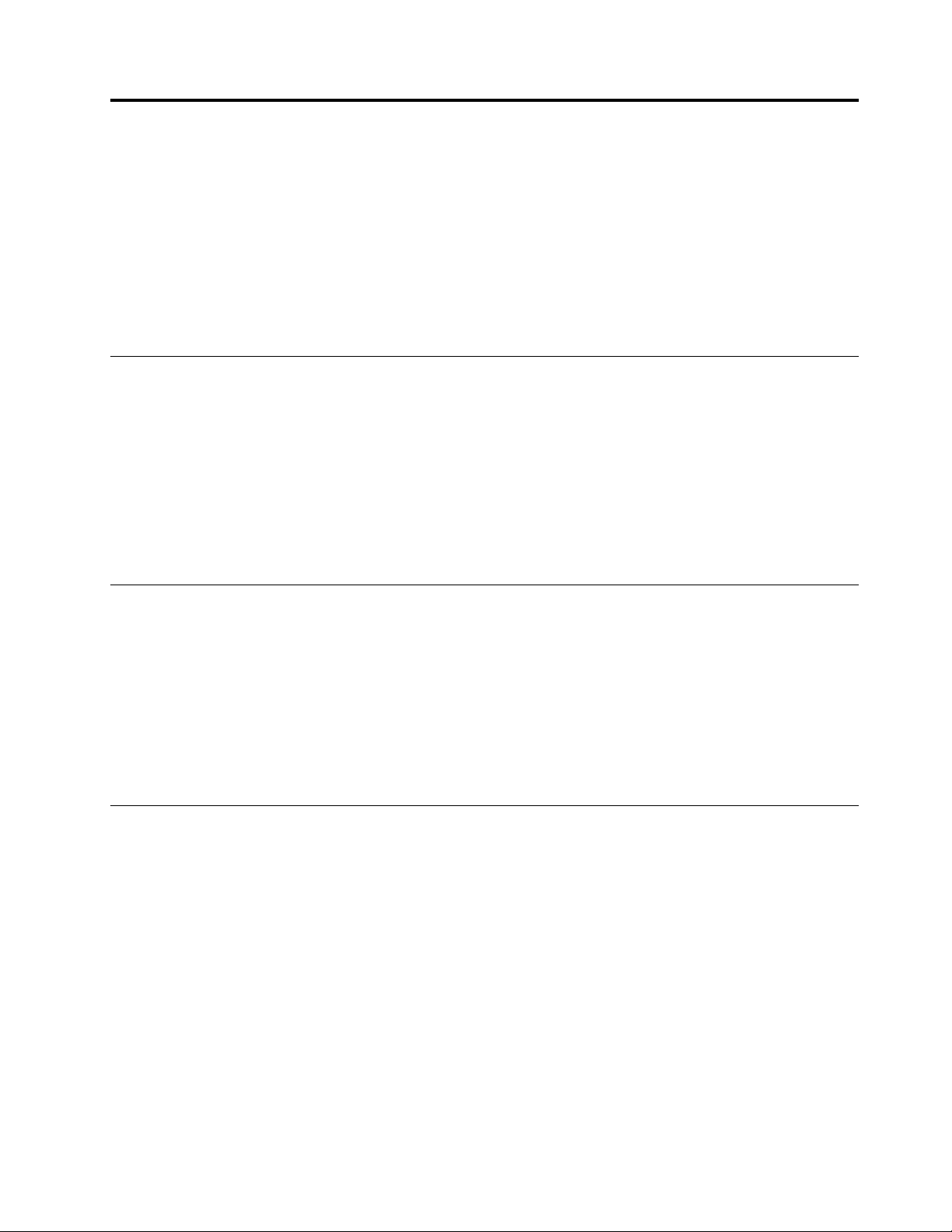
Κεφάλαιο2.Χρήσητουυπολογιστή
Αυτότοκεφάλαιοπεριέχειταακόλουθαθέματα:
•“Δήλωσητουυπολογιστή”στησελίδα17
•“Ρύθμισητηςέντασηςτουυπολογιστή”στησελίδα17
•“ΠροσθήκηενόςεικονιδίουστηνπεριοχήειδοποιήσεωντωνWindows”στησελίδα17
•“Χρήσηενόςδίσκου”στησελίδα18
•“Σύνδεσησεδίκτυο”στησελίδα20
Δήλωσητουυπολογιστή
ΌτανδηλώνετετονυπολογιστήστηLenovo,καταχωρείτεαπαιτούμενεςπληροφορίεςστηβάσηδεδομένων
τηςLenovo.ΟιπληροφορίεςεπιτρέπουνστηLenovoναεπικοινωνείμαζίσαςσεπερίπτωσηανάκλησης
προϊόντωνήάλλωνσημαντικώνπροβλημάτωνκαινασαςπαρέχειγρηγορότερηυποστήριξηότανκαλείτε
τηLenovoγιαβοήθεια.Επιπλέον,ορισμένεςτοποθεσίεςπαρέχουνεκτεταμέναπρονόμιακαιυπηρεσίες
στουςεγγεγραμμένουςχρήστες.
ΓιαναδηλώσετετονυπολογιστήστηLenovo,βεβαιωθείτεότιουπολογιστήςείναισυνδεδεμένοςστο
Internet.Στησυνέχεια,μεταβείτεστονδικτυακότόποhttp://www.lenovo.com/registerκαιακολουθήστε
τιςοδηγίεςστηνοθόνη.
Ρύθμισητηςέντασηςτουυπολογιστή
Γιαναρυθμίσετετηνέντασηήχουτουυπολογιστή,κάντεταεξής:
1.ΚάντεκλικστοεικονίδιοέντασηςστηνπεριοχήειδοποιήσεωντωνWindowsστηγραμμήεργασιών.
Σημείωση:ΑντοεικονίδιοέντασηςδενεμφανίζεταιστηνπεριοχήειδοποιήσεωντωνWindowsστη
γραμμήεργασιών,προσθέστετοεικονίδιοστηνπεριοχήειδοποιήσεων.Ανατρέξτεστηνενότητα
“ΠροσθήκηενόςεικονιδίουστηνπεριοχήειδοποιήσεωντωνWindows”στησελίδα17.
2.Ακολουθήστετιςοδηγίεςστηνοθόνη,γιαναρυθμίσετετηνέντασητουήχου.Κάντεκλικστοεικονίδιο
τωνηχείωνγιασίγασητουήχου.
ΠροσθήκηενόςεικονιδίουστηνπεριοχήειδοποιήσεωντωνWindows
ΓιαναπροσθέσετεέναεικονίδιοστηνπεριοχήειδοποιήσεωντωνWindows,κάντεταεξής:
1.Κάντεκλικστοβέλοςδίπλαστηνπεριοχήειδοποιήσεωνγιαναπροβάλετετακρυφάεικονίδια.Στη
συνέχεια,κάντεκλικστοεπιθυμητόεικονίδιοκαισύρετέτοστηνπεριοχήειδοποιήσεων.
2.Εάντοεικονίδιοδενεμφανίζεται,ενεργοποιήστετο.
a.ΚάντεκλικστοκουμπίΈναρξης,γιαναανοίξετετομενούΈναρξης.
b.ΑνάλογαμετηνέκδοσητωνWindows,κάντεένααπόταεξής:
•ΣταWindows7:ΚάντεκλικστονΠίνακαΕλέγχου(ControlPanel).ΠροβάλετετονΠίνακα
ελέγχου(ControlPanel)χρησιμοποιώνταςμεγάλαεικονίδιαήμικράεικονίδιακαι,στησυνέχεια,
κάντεκλικστοΕικονίδιαπεριοχήςειδοποιήσεων(NotificationAreaIcons)➙Ενεργοποίησηή
απενεργοποίησηεικονιδίωνσυστήματος(Turnsystemiconsonoroff).
•ΣταWindows10:ΚάντεκλικστοΡυθμίσεις(Settings)➙Εξατομίκευση(Personalization)➙
Γραμμήεργασιών(Taskbar)➙Ενεργοποίησηήαπενεργοποίησηεικονιδίωνσυστήματος
(Turnsystemiconsonoroff).
©CopyrightLenovo2016
17
Page 30
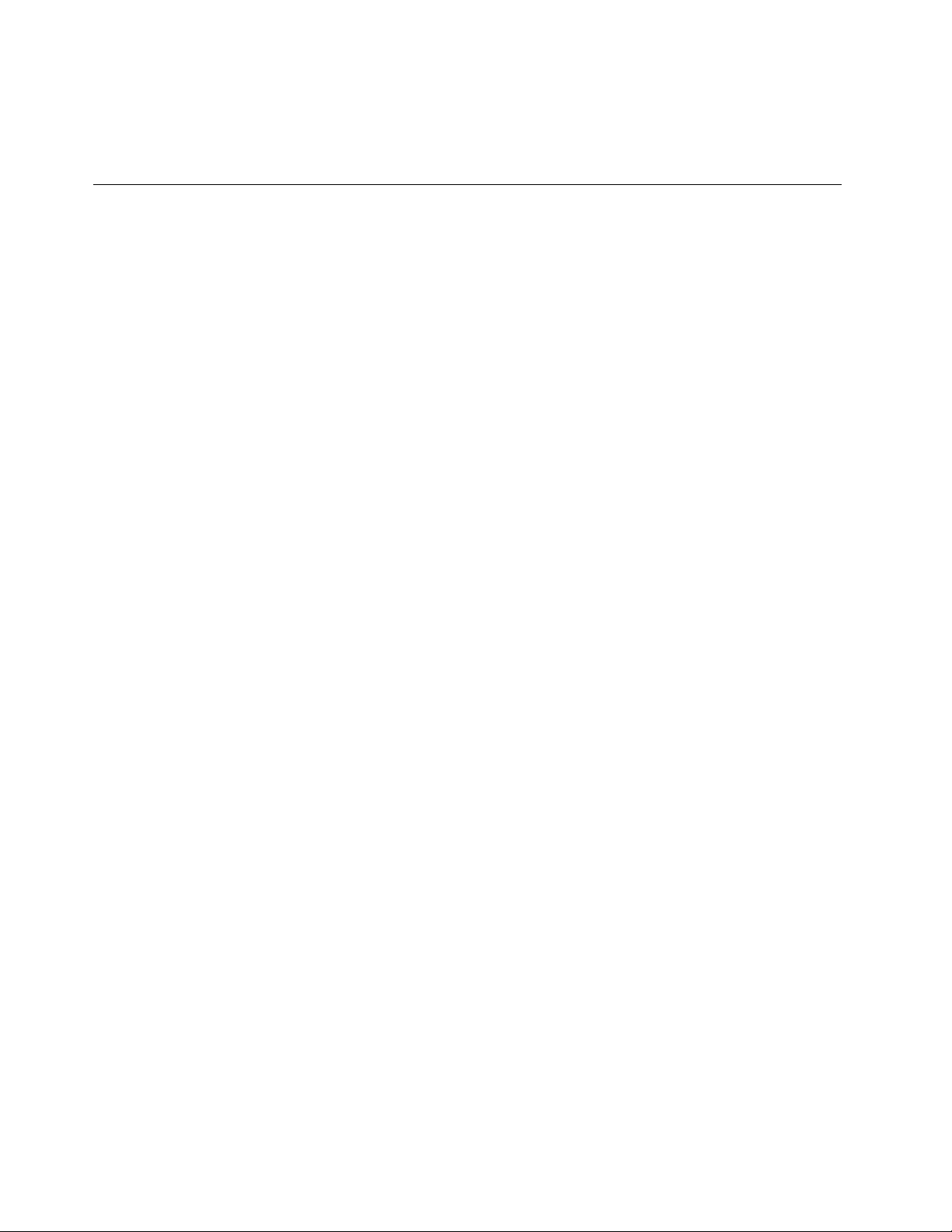
c.Ενεργοποιήστετοεπιθυμητόεικονίδιο.
3.ΑντοεικονίδιοεξακολουθείναμηνεμφανίζεταιστηνπεριοχήειδοποιήσεωντωνWindows,επαναλάβετε
τοβήμα1.
Χρήσηενόςδίσκου
Σεαυτήντηνενότηταπαρέχονταιπληροφορίεςγιατηχρήσηδίσκουκαιτηςμονάδαςοπτικούδίσκου.
Οδηγίεςσχετικάμετηχρήσητηςμονάδαςοπτικούδίσκου
Κατάτηχρήσητηςμονάδαςοπτικούδίσκου,ακολουθήστετιςεξήςοδηγίες:
•Μηντοποθετείτετονυπολογιστήσεθέσηόπουημονάδαδίσκουείναιεκτεθειμένησεοποιαδήποτε
απότιςακόλουθεςσυνθήκες:
–Υψηλήθερμοκρασία
–Υψηλήυγρασία
–Υπερβολικήσκόνη
–Υπερβολικοίκραδασμοίήξαφνικάτραντάγματα
–Κεκλιμένηεπιφάνεια
–Άμεσοηλιακόφως
•Μηντοποθετείτεάλλααντικείμεναεκτόςαπόδίσκουςμέσαστημονάδαδίσκου.
•Μηνεισαγάγετεκατεστραμμένουςδίσκουςμέσαστημονάδαδίσκου.Στρεβλωμένοι,γρατσουνισμένοιή
βρώμικοιδίσκοιμπορείναπροξενήσουνβλάβηστημονάδαδίσκου.
•Προτούμετακινήσετετονυπολογιστή,αφαιρέστετοδίσκοαπότημονάδαδίσκου.
Χειρισμόςκαιαποθήκευσηδίσκου
Κατάτοχειρισμόκαιτηναποθήκευσηενόςδίσκου,ακολουθήστετιςεξήςοδηγίες:
•Κρατήστετοδίσκοαπότιςάκρεςτου.Μηναγγίζετετηνεπιφάνειατηςπλευράςπουδενφέρειετικέτα.
•Γιανααφαιρέσετετησκόνηήταδακτυλικάαποτυπώματα,σκουπίστετοδίσκομεένακαθαρό,μαλακό
πανίμεφοράαπότοκέντροπροςτιςάκρες.Τοσκούπισματουδίσκουμεκυκλικήφοράμπορείνα
προκαλέσειαπώλειατωνδεδομένων.
•Μηνγράφετεπάνωστοδίσκοκαιμηνκολλάτεχαρτιάεπάνωτου.
•Μηνγρατσουνίζετεήσημειώνετετοδίσκο.
•Μηντοποθετείτεήαποθηκεύετετοδίσκοστοάμεσοηλιακόφως.
•Μηνχρησιμοποιείτεβενζίνη,διαλυτικάήάλλακαθαριστικάγιανακαθαρίσετετοδίσκο.
•Μηνρίχνετεκάτωκαιμηλυγίζετετοδίσκο.
Αναπαραγωγήκαιαφαίρεσηδίσκου
Γιατηναναπαραγωγήενόςδίσκου,κάντεταακόλουθα:
1.Έχονταςενεργοποιήσειτονυπολογιστή,πατήστετοκουμπίεξαγωγής/κλεισίματοςστηνπρόσοψητης
μονάδαςοπτικούδίσκου.Τοσυρτάριβγαίνειέξωαπότημονάδα.
2.Εισαγάγετεένανδίσκοστοσυρταράκι.Ορισμένεςμονάδεςοπτικούδίσκουδιαθέτουνένανκεντρικό
κόμβοασφάλισηςστοκέντροτουσυρταριού.Εάνημονάδασαςδιαθέτεικόμβοασφάλισης,στηρίξτετο
συρτάριμετοέναχέρικαι,στησυνέχεια,πιέστετοκέντροτουδίσκουγιαναασφαλίσειστηθέσητου.
3.Γιανακλείσετετοσυρτάρι,πατήστεξανάτοκουμπίεξαγωγής/κλεισίματοςήπιέστεαπαλάπροςτα
εμπρόςτοσυρτάρι.Τοπρόγραμμααναπαραγωγήςδίσκωνενεργοποιείταιαυτόματα.Γιαπερισσότερες
πληροφορίες,ανατρέξτεστοσύστημαβοήθειαςτουπρογράμματοςαναπαραγωγήςδίσκων.
18ThinkCentreM700Οδηγόςχρήσης
Page 31

Γιανααφαιρέσετεένανδίσκοαπότημονάδαοπτικούδίσκου,κάντεταεξής:
1.Έχονταςενεργοποιήσειτονυπολογιστή,πατήστετοκουμπίεξαγωγής/κλεισίματοςστηνπρόσοψητης
μονάδαςοπτικούδίσκου.Τοσυρτάριβγαίνειέξωαπότημονάδα.
2.Αφαιρέστεπροσεκτικάτοδίσκοαπότοσυρτάρι.
3.Γιανακλείσετετοσυρτάρι,πατήστεξανάτοκουμπίεξαγωγής/κλεισίματοςήπιέστεαπαλάπρος
ταεμπρόςτοσυρτάρι.
Σημείωση:Αντοσυρτάριδενβγαίνειέξωαπότημονάδαότανπατάτετοκουμπίεξαγωγής/κλεισίματος,
απενεργοποιήστετονυπολογιστή.Στησυνέχεια,εισαγάγετεένανισιωμένοσυνδετήραστηνοπήεξαγωγής
επείγουσαςεπαναφοράςπουβρίσκεταιδίπλααπότοκουμπίεξαγωγής/κλεισίματος.Ναχρησιμοποιείτετην
επείγουσαεξαγωγήμόνοσεέκτακτεςπεριπτώσεις.
Εγγραφήδίσκου
Ανημονάδαοπτικούδίσκουέχειδυνατότηταεγγραφής,μπορείτενακάνετεεγγραφήδίσκων.
ΕγγραφήδίσκουμεχρήσητωνεργαλείωντωνWindows
ΓιαναεγγράψετεένανδίσκοχρησιμοποιώνταςεργαλείατωνWindows,κάντεένααπόταεξής:
•Εγγράψτεένανδίσκοχρησιμοποιώνταςτοπαράθυρο“Αυτόματηεκτέλεση(AutoPlay)”.
1.Βεβαιωθείτεότιοδίσκοςεκτελείταιαυτόματα.
a.ΚάντεκλικστοκουμπίΈναρξης,γιαναανοίξετετομενούΈναρξης.
b.ΑνάλογαμετηνέκδοσητωνWindows,κάντεένααπόταεξής:
–ΣταWindows7:ΚάντεκλικστονΠίνακαΕλέγχου(ControlPanel).ΠροβάλετετονΠίνακα
ελέγχου(ControlPanel)χρησιμοποιώνταςμεγάλαεικονίδιαήμικράεικονίδιακαι,στησυνέχεια,
κάντεκλικστοΑυτόματηεκτέλεση(AutoPlay).
–ΣταWindows10:ΚάντεκλικστιςεπιλογέςΡυθμίσεις(Settings)➙Συσκευές(Devices)➙
Αυτόματηεκτέλεση(AutoPlay).
c.ΕπιλέξτεήενεργοποιήστετηδυνατότηταΧρήσητηςΑυτόματηςΕκτέλεσηςγιαόλατα
πολυμέσακαιτιςσυσκευές(UseAutoPlayforallmediaanddevices).
2.Τοποθετήστεένανεπανεγγράψιμοδίσκοστημονάδαοπτικούδίσκουπουυποστηρίζειεγγραφή.Θα
ανοίξειτοπαράθυρο“Αυτόματηεκτέλεση(AutoPlay)”.
3.Ακολουθήστετιςοδηγίεςπουεμφανίζονταιστηνοθόνη.
•ΕγγράψτεένανδίσκοχρησιμοποιώνταςτοπρόγραμμαWindowsMedia
1.Τοποθετήστεένανεπανεγγράψιμοδίσκοστημονάδαοπτικούδίσκουπουυποστηρίζειεγγραφή.
2.ΑνοίξτετοWindowsMediaPlayer.Ανατρέξτεστηνενότητα“Πρόσβασησεέναπρόγραμμαστον
υπολογιστή”στησελίδα13.
3.Ακολουθήστετιςοδηγίεςπουεμφανίζονταιστηνοθόνη.
•ΕγγράψτεένανδίσκοαπόαρχείοISO.
1.Τοποθετήστεένανεπανεγγράψιμοδίσκοστημονάδαοπτικούδίσκουπουυποστηρίζειεγγραφή.
2.ΚάντεδιπλόκλικστοαρχείοISO.
3.Ακολουθήστετιςοδηγίεςπουεμφανίζονταιστηνοθόνη.
®
Player.
Εγγραφήδίσκουμεχρήσητωνπροεγκατεστημένωνπρογραμμάτων
Γιαναεγγράψετεέναδίσκοχρησιμοποιώνταςταπροεγκατεστημέναπρογράμματα,κάντεταεξής:
1.Τοποθετήστεένανεπανεγγράψιμοδίσκοστημονάδαοπτικούδίσκουπουυποστηρίζειεγγραφή.
2.ΑνοίξτετοπρόγραμμαPowerDVDCreate,PowerProducerήPower2Go.Ανατρέξτεστηνενότητα
“Πρόσβασησεέναπρόγραμμαστονυπολογιστή”στησελίδα13.
Κεφάλαιο2.Χρήσητουυπολογιστή19
Page 32

3.Ακολουθήστετιςοδηγίεςπουεμφανίζονταιστηνοθόνη.
Σύνδεσησεδίκτυο
Σεαυτήντηνενότηταπαρέχονταιπληροφορίεςσχετικάμετησύνδεσησεδίκτυο.Ανδενμπορείτενα
συνδέσετετονυπολογιστήσεέναδίκτυο,ανατρέξτεστοθέμα“Προβλήματαδικτύου”στησελίδα47.
ΣύνδεσησεδίκτυοEthernetLAN
ΜπορείτενασυνδέσετετονυπολογιστήσεέναδίκτυοEthernetLANσυνδέονταςένακαλώδιοEthernet
στηνυποδοχήEthernet.
Κίνδυνος
Γιανααποφύγετετονκίνδυνοηλεκτροπληξίας,μησυνδέετετοτηλεφωνικόκαλώδιοστηνυποδοχή
Ethernet.
ΣύνδεσησεασύρματοLAN
ΜπορείτενασυνδέσετετονυπολογιστήσεασύρματοLANχωρίςτηχρήσηκαλωδίουEthernet,αλλάμόνο
μέσωραδιοκυμάτων.
Σημείωση:ΗδυνατότηταασύρματουLANείναιπροαιρετική.
ΓιαναδημιουργήσετεμιασύνδεσηασύρματουLAN,κάντεταεξής:
1.ΒεβαιωθείτεότιυπάρχειδιαθέσιμοασύρματοLANκαιότιηδυνατότηταασύρματουLANστον
υπολογιστήλειτουργεί.
2.Κάντεκλικστοεικονίδιοκατάστασηςσύνδεσηςασύρματουδικτύουστηνπεριοχήειδοποιήσεωντων
Windows,γιαναεμφανίσετεταδιαθέσιμαασύρματαδίκτυα.
Σημείωση:Αντοεικονίδιοκατάστασηςσύνδεσηςασύρματουδικτύουδενεμφανίζεταιστηνπεριοχή
ειδοποιήσεωντωνWindows,προσθέστετοεικονίδιοστηνπεριοχήειδοποιήσεων.Ανατρέξτεστην
ενότητα“ΠροσθήκηενόςεικονιδίουστηνπεριοχήειδοποιήσεωντωνWindows”στησελίδα17.
3.ΚάντεκλικσεέναασύρματοLANκαι,στησυνέχεια,επιλέξτεΣύνδεση(Connect)γιανασυνδέσετετον
υπολογιστήσεαυτό.Παράσχετετιςαπαιτούμενεςπληροφορίεςανχρειάζεται.
ΣύνδεσησυσκευήςμεδυνατότηταBluetooth
ΤοBluetoothείναιμιατεχνολογίαασύρματηςεπικοινωνίαςμικρήςεμβέλειας.Χρησιμοποιήστετην
τεχνολογίαBluetooth,γιαναδημιουργήσετεμιαασύρματησύνδεσηανάμεσαστονυπολογιστήκαιμιαάλλη
συσκευήμεδυνατότηταBluetooth,σεαπόστασηπερίπου10μέτρων.
Σημείωση:ΗδυνατότηταBluetoothείναιπροαιρετική.
ΓιανασυνδεθείτεσεμιασυσκευήμεδυνατότηταBluetooth,κάντεταεξής:
1.ΒεβαιωθείτεότιηδυνατότηταBluetoothστονυπολογιστήλειτουργείκαιησυσκευήμεδυνατότητα
Bluetoothβρίσκεταισεαπόστασηπερίπου10μέτρωναπότονυπολογιστή.
2.ΚάντεκλικστοεικονίδιοBluetoothστηνπεριοχήειδοποιήσεωντωνWindowsστηγραμμήεργασιών.
Στησυνέχεια,κάντεκλικστηνεπιλογήΠροσθήκησυσκευής(AddaDevice)καιακολουθήστετις
οδηγίεςπουεμφανίζονταιστηνοθόνη.
Σημείωση:ΑντοεικονίδιοBluetoothδενεμφανίζεταιστηνπεριοχήειδοποιήσεωντωνWindowsστη
γραμμήεργασιών,προσθέστετοεικονίδιοστηνπεριοχήειδοποιήσεων.Ανατρέξτεστηνενότητα
“ΠροσθήκηενόςεικονιδίουστηνπεριοχήειδοποιήσεωντωνWindows”στησελίδα17
20ThinkCentreM700Οδηγόςχρήσης
.
Page 33

Κεφάλαιο3.Εσείςκαιουπολογιστήςσας
Αυτότοκεφάλαιοπεριέχειταακόλουθαθέματα:
•“Διευθέτησητουχώρουεργασίας”στησελίδα21
•“Πληροφορίεςγιατηνπροσβασιμότητα”στησελίδα22
•“Καθαρισμόςτουυπολογιστή”στησελίδα25
•“Συντήρηση”στησελίδα26
•“Μεταφοράτουυπολογιστή”στησελίδα28
Διευθέτησητουχώρουεργασίας
Διευθετήστετοχώροεργασίαςσαςανάλογαμετοείδοςτηςεργασίαςκαιτιςανάγκεςσας.Σεαυτήντην
ενότηταπαρέχονταιπληροφορίεςγιατουςπαράγοντεςπουεπηρεάζουντοντρόποδιευθέτησηςτουχώρου
εργασίαςσας.
Αντανακλάσειςκαιφωτισμός
Τοποθετήστετηνοθόνηέτσιώστεναελαχιστοποιήσετετιςαντανακλάσειςαπόλάμπεςφωτισμού,παράθυρα
καιάλλεςπηγέςφωτός.Τοφωςπουαντανακλάταιαπόγυαλιστερέςεπιφάνειεςμπορείναπροκαλέσει
ενοχλητικέςαντανακλάσειςστηνοθόνησας.Ότανείναιδυνατό,τοποθετήστετηνοθόνησεορθήγωνία
μεταπαράθυρακαιτιςάλλεςπηγέςφωτισμού.Ανείναιαπαραίτητο,ελαττώστετοφωτισμό,σβήνοντας
κάποιαφώταήχρησιμοποιώνταςλάμπεςχαμηλότερηςισχύος.Ανεγκαταστήσετετηνοθόνηκοντάσε
παράθυρο,χρησιμοποιήστεκουρτίνεςήπερσίδεςγιαναφράξετετοφωςτουήλιου.Μπορείναχρειαστείνα
αλλάζετετηφωτεινότητα(brightness)καιτηναντίθεση(contrast)τηςοθόνηςανάλογαμετιςαλλαγέςστο
φωτισμότουδωματίουκατάτηδιάρκειατηςημέρας.
Στιςπεριπτώσειςπουείναιαδύνατονααποφύγετετιςαντανακλάσειςήναρυθμίσετετοφωτισμό,ένα
αντιθαμβωτικόφίλτροίσωςφανείχρήσιμο.Ωστόσο,ταφίλτρααυτάμπορείναεπηρεάσουντηνευκρίνεια
τηςοθόνης.Χρησιμοποιήστεταμόνοαφούέχετεεξαντλήσειτουςυπόλοιπουςτρόπουςπεριορισμούτων
αντανακλάσεων.
Εξαερισμός
Ουπολογιστήςπαράγειθερμότητα.Ουπολογιστήςέχειένανανεμιστήραπουεισάγεικρύοαέραστο
εσωτερικότουυπολογιστήκαιεξάγειτονζεστόαέραμέσωτωνανοιγμάτωνεξαερισμού.Ανταανοίγματα
εξαερισμούμπλοκαριστούν,μπορείναπροκληθείυπερθέρμανση,ηοποίαενδέχεταιναέχειωςαποτέλεσμα
τηδυσλειτουργίατηςοθόνηςήτηνπρόκλησηβλάβης.Τοποθετήστετονυπολογιστήμετέτοιοτρόποώστε
ναμηνφράσσονταιταανοίγματαεξαερισμού.Συνήθως,5εκατοστάχώρουεπαρκούν.Βεβαιωθείτεότιο
αέραςτουεξαερισμούδενκατευθύνεταισεκάποιοάλλοάτομο.
Θέσειςηλεκτρικώνπριζώνκαιμήκοςκαλωδίων
Οιπαρακάτωπαράγοντεςμπορούννασαςβοηθήσουνναπροσδιορίσετετηντελικήθέσητοποθέτησης
τουυπολογιστή:
•Θέσειςηλεκτρικώνπριζών
•Μήκοςκαλωδίωνρεύματοςήμετασχηματιστώνρεύματος
•Μήκοςκαλωδίωνπουσυνδέονταισεάλλεςσυσκευές
©CopyrightLenovo2016
21
Page 34

Γιαπερισσότερεςπληροφορίεςσχετικάμετακαλώδιαρεύματοςκαιτουςμετασχηματιστέςρεύματος,
ανατρέξτεστηνενότητα“Καλώδιαρεύματοςκαιμετασχηματιστέςρεύματος”στησελίδαvi
.
Άνεση
Παρόλοπουδενυπάρχεικάποιασυγκεκριμένηθέσηεργασίαςπουναείναιιδανικήγιαόλους,οιακόλουθες
οδηγίεςθασαςβοηθήσουνναβρείτετηθέσηπουσαςεξυπηρετείκαλύτερα.Ηακόλουθηεικόναπαρουσιάζει
έναπαράδειγμαγιααναφορά.
•Θέσηοθόνης:Διατηρήστετηνοθόνησεαπόστασηπουσαςεπιτρέπειναβλέπετεμεάνεση,συνήθως
51-61εκ.Στησυνέχεια,ρυθμίστετηνοθόνηέτσιώστεηκορυφήτηςοθόνηςναείναιστούψοςτωνματιών
ήλίγοχαμηλότερακαιναμπορείτενατηνβλέπετεχωρίςναστρίβετετοσώμασας.
•ΘέσηκαθίσματοςΧρησιμοποιήστεμιακαρέκλαπουπροσφέρειεπαρκήστήριξητηςπλάτηςσας
καιρύθμισητουύψουςτουκαθίσματος.Χρησιμοποιήστετιςρυθμίσειςτηςκαρέκλας,ώστενατην
προσαρμόσετεανάλογαμετηνεπιθυμητήστάσησώματος.
•Θέσητουκεφαλιού:Ηστάσητουκεφαλιούκαιτουλαιμούσαςπρέπειναείναιάνετηκαιφυσική
(κατακόρυφηήευθυτενής).
•Θέσητωνβραχιόνωνκαιτωνχεριών:Διατηρείτετααντιβράχια,τουςκαρπούςκαιταχέριασαςσεάνετη
καιφυσική(οριζόντια)θέση.Πληκτρολογήστεαγγίζονταςαπαλάταπλήκτρα,χωρίςναταχτυπάτε.
•Θέσητωνποδιών:Διατηρήστετουςμηρούςπαράλληλουςπροςτοδάπεδοκαιταπόδιασαςεπίπεδαστο
έδαφοςήσεέναυποστήριγμαποδιών.
Κάντεμικρέςαλλαγέςστηστάσητουσώματόςσαςκατάτηνεργασία,γιανααποφύγετενααισθανθείτε
δυσφορίαπουθαπροκληθείαπόπολύωρηεργασίαστηνίδιαστάση.Επίσης,τασύντομαδιαλείμματααπό
τηνεργασίασαςσυμβάλλουνεπίσηςστηναποτροπήμιαςενδεχόμενηςδυσφορίαςπουσχετίζεταιμετη
στάσητουσώματοςκατάτηνεργασία.
Πληροφορίεςγιατηνπροσβασιμότητα
ΗLenovoέχειδεσμευτείναπαρέχειστουςχρήστεςμεπροβλήματαακοής,όρασηςκαικινητικότητας
καλύτερηπρόσβασηστιςπληροφορίεςκαιτηντεχνολογία.Αυτήηενότηταπαρέχειπληροφορίεςγιατους
τρόπουςμετουςοποίουςαυτοίοιχρήστεςμπορούννααξιοποιήσουνστομέγιστοδυνατότιςδυνατότητες
τωνυπολογιστώντους.Οιπλέονενημερωμένεςπληροφορίεςγιατηνπροσβασιμότηταείναιεπίσης
διαθέσιμεςστονακόλουθοδικτυακότόπο:
http://www.lenovo.com/accessibility
Συντομεύσειςπληκτρολογίου
Οακόλουθοςπίνακαςπεριλαμβάνειτιςσυντομεύσειςπληκτρολογίουπουμπορούνναδιευκολύνουντη
χρήσητουυπολογιστή.
Σημείωση:Ανάλογαμετοπληκτρολόγιόσας,μερικέςαπότιςακόλουθεςσυντομεύσειςπληκτρολογίου
ενδέχεταιναμηνείναιδιαθέσιμες.
22ThinkCentreM700Οδηγόςχρήσης
Page 35

ΣυντόμευσηπληκτρολογίουΛειτουργία
ΠλήκτρομετολογότυποτωνWindows+UΆνοιγματουΚέντρουδιευκόλυνσηςπρόσβασης
ΠάτημαδεξιούπλήκτρουShiftγιαοκτώδευτερόλεπτα
ΠάτημαπλήκτρουShiftπέντεφορέςΕνεργοποίησηήαπενεργοποίησητωνΑσύγχρονων
ΠάτηματουπλήκτρουNumLockγιαπέντεδευτερόλεπταΕνεργοποίησηήαπενεργοποίησητηςΕναλλαγής
ΠάτημααριστερούAlt+αριστερούShift+NumLockΕνεργοποίησηήαπενεργοποίησητωνΠλήκτρων
ΠάτημααριστερούAlt+αριστερούShift+PrtScn(ήPrtSc)ΕνεργοποίησηήαπενεργοποίησητηςΥψηλήςαντίθεσης
ΕνεργοποίησηήαπενεργοποίησητουΦίλτρουπλήκτρων
πλήκτρων
πλήκτρων
ποντικιού
Γιαπερισσότερεςπληροφορίες,μεταβείτεστηδιεύθυνσηhttp://windows.microsoft.com/και,στησυνέχεια,
πραγματοποιήστεαναζήτησηχρησιμοποιώνταςμίααπότιςπαρακάτωλέξεις-κλειδιάγιααναζήτηση:
συντοµύσιςπληκτρολογίου,συνδυασµοίπλήκτρων,πλήκτρασυντόµυσης.
Κέντροδιευκόλυνσηςπρόσβασης
ΤοΚέντροδιευκόλυνσηςπρόσβασηςστολειτουργικόσύστημαWindowsεπιτρέπειστουςχρήστεςνα
ρυθμίζουντιςπαραμέτρουςτουυπολογιστήτουςανάλογαμετιςφυσικέςκαινοητικέςτουςανάγκες.
ΓιαναχρησιμοποιήσετετοΚέντροδιευκόλυνσηςπρόσβασης,κάντεταεξής:
1.ΚάντεκλικστοκουμπίΈναρξης,γιαναανοίξετετομενούΈναρξης.
2.ΑνάλογαμετηνέκδοσητωνWindows,κάντεένααπόταεξής:
•ΣταWindows7:ΚάντεκλικστονΠίνακαΕλέγχου(ControlPanel).ΠροβάλετετονΠίνακαελέγχου
(ControlPanel)χρησιμοποιώνταςμεγάλαεικονίδιαήμικράεικονίδιακαι,στησυνέχεια,κάντεκλικστο
Κέντροδιευκόλυνσηςπρόσβασης(EaseofAccessCenter).
•ΣταWindows10:ΚάντεκλικστιςεπιλογέςΡυθμίσεις(Settings)➙Διευκόλυνσηπρόσβασης
(EaseofAccess).
3.Επιλέξτετοκατάλληλοεργαλείοακολουθώνταςτιςοδηγίεςστηνοθόνη.
ΤοΚέντροδιευκόλυνσηςπρόσβασηςπεριλαμβάνεικυρίωςταακόλουθαεργαλεία:
•Μεγεθυντικόςφακός
ΟΜεγεθυντικόςφακόςείναιέναχρήσιμοβοηθητικόπρόγραμμαπουμεγεθύνειολόκληρητηνοθόνη,έτσι
ώστεναμπορείτεναβλέπετεκαλύτεραταστοιχεία.
•Αφηγητής
ΟΑφηγητήςείναιέναπρόγραμμαανάγνωσηςοθόνηςτοοποίοδιαβάζειδυνατάό,τιεμφανίζεταιστην
οθόνηκαιπεριγράφεισυμβάντα,όπωςταμηνύματασφάλματος.
•Πληκτρολόγιοοθόνης
Ανπροτιμάτεναπληκτρολογήσετεήνακαταχωρήσετεδεδομέναστονυπολογιστήχρησιμοποιώντας
ποντίκι,joystickήάλλησυσκευήκατάδειξηςαντίτουφυσικούπληκτρολογίου,μπορείτενα
χρησιμοποιήσετετοπληκτρολόγιοοθόνης.Τοπληκτρολόγιοοθόνηςεμφανίζειέναεικονικόπληκτρολόγιο
μεόλατατυπικάπλήκτρα.
•Υψηλήαντίθεση
ΗΥψηλήαντίθεσηείναιμιαδυνατότηταπουβελτιώνειτηναντίθεσητωνχρωμάτωνορισμένωνκειμένων
καιεικόνωνστηνοθόνησας.Ωςαποτέλεσμα,αυτάταστοιχείαείναιπιοευδιάκριτακαιπιοεύκολα
αναγνωρίσιμα.
•Εξατομικευμένοπληκτρολόγιο
Κεφάλαιο3.Εσείςκαιουπολογιστήςσας23
Page 36

Προσαρμόστετιςρυθμίσειςπληκτρολογίου,γιαναδιευκολύνετετηχρήσητου.Γιαπαράδειγμα,μπορείτε
ναχρησιμοποιήσετετοπληκτρολόγιόσας,γιαναελέγξετετοδείκτηκαιναπληκτρολογήσετεευκολότερα
ορισμένουςσυνδυασμούςπλήκτρων.
•Εξατομικευμένοποντίκι
Προσαρμόστετιςρυθμίσειςποντικιού,γιαναδιευκολύνετετηχρήσητου.Γιαπαράδειγμα,μπορείτενα
αλλάξετετηνεμφάνισητουδείκτηκαιναδιευκολύνετετηδιαχείρισητωνπαραθύρωνμετοποντίκι.
Αναγνώρισηομιλίας
ΗΑναγνώρισηομιλίαςσάςεπιτρέπειναχειρίζεστετονυπολογιστήμέσωτηςφωνήςσας.
Χρησιμοποιώνταςμόνοτηφωνήσας,μπορείτεναξεκινήσετεπρογράμματα,ναανοίξετεμενού,να
κάνετεκλικσεαντικείμενατηςοθόνης,ναυπαγορεύσετεκείμενοσεέγγραφοκαιναγράψετεμηνύματα
ηλεκτρονικούταχυδρομείου.Όλαόσακάνετεμετοπληκτρολόγιοκαιτοποντίκι,μπορείτενατακάνετε
μόνομετηφωνήσας.
ΓιαναχρησιμοποιήσετετηνΑναγνώρισηομιλίας,κάντεταεξής:
1.ΑνάλογαμετηνέκδοσητωνWindows,κάντεένααπόταεξής:
•ΣταWindows7:ΚάντεκλικστοκουμπίΈναρξη(Start)γιαναανοίξετετομενούΈναρξης.
•ΣταWindows10:ΚάντεδεξιόκλικστοκουμπίΈναρξη(Start)γιαναανοίξετετομενούπεριβάλλοντος
Έναρξης.
2.ΕπιλέξτεΠίνακαςελέγχου(ControlPanel).ΠροβάλετετονΠίνακαελέγχου(ControlPanel)
χρησιμοποιώνταςμεγάλαεικονίδιαήμικράεικονίδιακαι,στησυνέχεια,κάντεκλικστηνΑναγνώριση
ομιλίας(SpeechRecognition).
3.Ακολουθήστετιςοδηγίεςπουεμφανίζονταιστηνοθόνη.
Τεχνολογίεςανάγνωσηςοθόνης
Οιτεχνολογίεςανάγνωσηςοθόνηςεστιάζουνκυρίωςστοπεριβάλλονεργασίαςτωνπρογραμμάτων
λογισμικού,στασυστήματαπληροφοριώνβοήθειαςκαισεδιάφοραηλεκτρονικάέγγραφα.Γιαεπιπλέον
πληροφορίεςσχετικάμεταπρογράμματαανάγνωσηςοθόνης,συμβουλευτείτετοεξής:
•ΧρήσηPDFμεπρογράμματαανάγνωσηςοθόνης:
http://www.adobe.com/accessibility.html?promoid=DJGVE
•ΧρήσητουπρογράμματοςανάγνωσηςοθόνηςJAWS:
http://www.freedomscientific.com/jaws-hq.asp
•ΧρήσητουπρογράμματοςανάγνωσηςοθόνηςNVDA:
http://www.nvaccess.org/
Ανάλυσηοθόνης
Μπορείτεναδιευκολύνετετηνανάγνωσητωνκειμένωνκαιτωνεικόνωνστηνοθόνησας,προσαρμόζοντας
τηνανάλυσηοθόνηςτουυπολογιστή.
Γιαναπροσαρμόσετετηνανάλυσηοθόνης,κάντεταεξής:
1.Κάντεδεξιόκλικσεμιακενήπεριοχήστηνεπιφάνειαεργασίας.
2.ΑνάλογαμετηνέκδοσητωνWindows,κάντεένααπόταεξής:
•ΣταWindows7:ΚάντεκλικστηνΑνάλυσηοθόνης(Screenresolution).
•ΣταWindows10:ΚάντεκλικστιςΡυθμίσειςοθόνης(Displaysettings).ΣτηνκαρτέλαΟθόνη
(Display),επιλέξτεΡυθμίσειςοθόνηςγιαπροχωρημένους(Advanceddisplaysettings).
3.Ακολουθήστετιςοδηγίεςπουεμφανίζονταιστηνοθόνη.
24ThinkCentreM700Οδηγόςχρήσης
Page 37

Σημείωση:Ηρύθμισηπολύχαμηλήςανάλυσηςμπορείναμηνεπιτρέπεισεορισμέναστοιχείαναχωρούν
στηνοθόνη.
Προσαρμόσιμομέγεθοςστοιχείων
Μπορείτεναδιευκολύνετετηνανάγνωσητωνστοιχείωνστηνοθόνηςσας,αλλάζονταςτομέγεθόςτους.
•Γιανααλλάξετεπροσωρινάτομέγεθοςενόςστοιχείου,χρησιμοποιήστετοεργαλείο“Μεγεθυντικός
φακός(Magnifier)”στοΚέντροδιευκόλυνσηςπρόσβασης.Ανατρέξτεστηνενότητα“Κέντροδιευκόλυνσης
πρόσβασης”στησελίδα23
•Γιανααλλάξετεμόνιματομέγεθοςενόςστοιχείου,κάντεταεξής:
–Αλλάξτετομέγεθοςόλωντωνστοιχείωνστηνοθόνη.
1.Κάντεδεξιόκλικσεμιακενήπεριοχήστηνεπιφάνειαεργασίας.
2.ΑνάλογαμετηνέκδοσητωνWindows,κάντεένααπόταεξής:
–ΣταWindows7:ΚάντεκλικστιςεπιλογέςΑνάλυσηοθόνης(Screenresolution)➙Μεγέθυνση
ήσμίκρυνσηκειμένουκαιάλλωνστοιχείων(Maketextandotheritemslargerorsmaller).
–ΣταWindows10:ΚάντεκλικστιςΡυθμίσειςοθόνης(Displaysettings).
3.Αλλάξτετομέγεθοςτωνστοιχείωνακολουθώνταςτιςοδηγίεςστηνοθόνη.
–Αλλάξτετομέγεθοςτωνστοιχείωνσεμιαιστοσελίδα.
ΠατήστεπαρατεταμένατοπλήκτροCtrlκαι,στησυνέχεια,πατήστετοπλήκτροσυν(+)γιανααυξήσετε
ήτοπλήκτροπλην(-)γιαναμειώσετετομέγεθοςκειμένου.
–Αλλάξτετομέγεθοςτωνστοιχείωνστηνεπιφάνειαεργασίαςήσεέναπαράθυρο.
.
Σημείωση:Αυτόμπορείναμηνλειτουργείσεμερικάπαράθυρα.
Αντοποντίκισαςέχειτροχό,πατήστεπαρατεταμένατοπλήκτροCtrlκαι,στησυνέχεια,σύρετετον
τροχόγιανααλλάξετετομέγεθοςτουστοιχείου.
Υποδοχέςσύμφωναμεταβιομηχανικάπρότυπα
Ουπολογιστήςδιαθέτειτυπικέςυποδοχές,στιςοποίεςμπορείτενασυνδέσετεβοηθητικέςσυσκευές.
ΜόντεμμετατροπήςTTY/TDD
Ουπολογιστήςυποστηρίζειτηχρήσημόντεμμετατροπήςτηλεφώνουκειμένου(TTY)ήσυσκευής
τηλεπικοινωνίαςγιαβαρήκοους(TDD).Τομόντεμπρέπεινασυνδεθείανάμεσαστονυπολογιστήκαιένα
τηλέφωνοTTY/TDD.Κατόπιν,μπορείτεναπληκτρολογήσετεέναμήνυμαστονυπολογιστήκαινατο
στείλετεστοτηλέφωνο.
Καταγραφήσεμορφέςεύκοληςπρόσβασης
ΗLenovoπροσφέρειηλεκτρονικήτεκμηρίωσησεπροσβάσιμεςμορφές,π.χ.αρχείαPDFήαρχείαHTML
(HyperTextMarkupLanguage)μεκατάλληλεςετικέτες.ΗηλεκτρονικήτεκμηρίωσητηςLenovoέχει
αναπτυχθείώστεναεξασφαλίζεταιότιοιχρήστεςμεπροβλήματαόρασηςθαμπορούνναδιαβάσουν
τηντεκμηρίωσηχρησιμοποιώνταςέναπρόγραμμαανάγνωσηςοθόνης.Κάθεεικόναστηντεκμηρίωση
περιλαμβάνειεπίσηςεπαρκέςεναλλακτικόκείμενο,ώστεταάτομαμεπροβλήματαόρασηςναμπορούννα
κατανοήσουντηνεικόναότανχρησιμοποιούνπρόγραμμαανάγνωσηςοθόνης.
Καθαρισμόςτουυπολογιστή
Προφύλαξη:
Αφαιρέστεταμέσααποθήκευσηςαπότιςαντίστοιχεςμονάδεςκαιαπενεργοποιήστεόλεςτις
συνδεδεμένεςσυσκευέςκαιτονίδιοτονυπολογιστή.Στησυνέχεια,αποσυνδέστεόλατακαλώδια
ρεύματοςαπότιςηλεκτρικέςπρίζεςκαιαποσυνδέστεόλατακαλώδιαπουείναισυνδεδεμέναστον
υπολογιστή.
Κεφάλαιο3.Εσείςκαιουπολογιστήςσας25
Page 38

Είναικαλήπρακτικήνακαθαρίζετετονυπολογιστήτακτικά,ώστεναπροστατεύονταιοιεπιφάνειεςκαινα
εξασφαλίζεταιηαπρόσκοπτηλειτουργίατου.Χρησιμοποιείτεμόνοήπιαδιαλύματακαθαρισμούκαιένα
υγρόπανίγιανακαθαρίσετετιςβαμμένεςεπιφάνειεςτουυπολογιστή.
Ησυσσώρευσησκόνηςαυξάνειταπροβλήματαπουσχετίζονταιμετιςαντανακλάσεις,επομένωςναθυμάστε
νακαθαρίζετεπεριοδικάτηνοθόνη.Σκουπίστετηνεπιφάνειατηςοθόνηςαπαλάμεέναμαλακό,στεγνό
πανίήφυσήξτετηνοθόνηγιανααπομακρύνετετησκόνηκαιάλλασωματίδια.Ανάλογαμετοντύποτης
οθόνης,υγράνετεένααπαλόπανίπουδεναφήνειχνούδιαμεένακαθαριστικόοθόνηςLCDήοθόνηςυγρών
κρυστάλλωνκαικατόπινσκουπίστετηνεπιφάνειατηςοθόνης.
Συντήρηση
Μετηνκατάλληληφροντίδακαισυντήρηση,ουπολογιστήςθασαςεξυπηρετήσειμεαξιοπιστία.Αυτήη
ενότηταπαρέχειπληροφορίεςσχετικάμετησυντήρησητουυπολογιστή,έτσιώστεναπαραμείνεισεάριστη
κατάστασηλειτουργίας.
Βασικέςσυμβουλέςσυντήρησης
Εδώπαρατίθενταιορισμέναβασικάσημείαγιατηδιατήρησητηςσωστήςλειτουργίαςτουυπολογιστή:
•Φροντίστεουπολογιστήςναβρίσκεταισεκαθαρόπεριβάλλον,χωρίςυγρασία.Βεβαιωθείτεότιο
υπολογιστήςείναιτοποθετημένοςσεμιαεπίπεδη,σταθερήεπιφάνεια.
•Μηνκαλύπτετεταανοίγματαεξαερισμού.Αυτάταανοίγματαεξαερισμούπαρέχουνροήαέραπου
προστατεύειτονυπολογιστήαπόυπερθέρμανση.
•Κρατήστετατρόφιμακαιταποτάμακριάαπόόλαταμέρητουυπολογιστή.Ταψίχουλααπότιςτροφές
καιοιυγρέςουσίεςμπορείναπροκαλέσουνβλάβηστοπληκτρολόγιοκαιτοποντίκι.
•Φροντίστεναμηβραχούνοιδιακόπτεςλειτουργίεςήάλλαρυθμιστικά.Ηυγρασίαμπορείνακαταστρέψει
αυτάταεξαρτήματακαιναπροκαλέσειηλεκτροπληξία.
•Νααποσυνδέετεπάντοτετοκαλώδιορεύματοςπιάνοντάςτοαπότοφιςκαιόχιαπότοκαλώδιο.
Πρακτικέςσωστήςσυντήρησης
Μετηνεκτέλεσημερικώνπρακτικώνσωστήςσυντήρησης,μπορείτεναδιατηρήσετετηνκαλήαπόδοσητου
υπολογιστή,ναπροστατεύσετεταδεδομένασαςκαιναείστεπροετοιμασμένοισεπερίπτωσηβλάβης
τουυπολογιστή.
•Ναενημερώνετετολογισμικό,ταπρογράμματαοδήγησηςσυσκευήςκαιτολειτουργικόσύστηματου
υπολογιστή.Ανατρέξτεστηνενότητα“Ενημέρωσητουυπολογιστή”στησελίδα27
•Νααδειάζετετονκάδοανακύκλωσηςσετακτικήβάση.
•Νακάνετεεκκαθάρισητωνφακέλων“Εισερχόμενα”(Inbox),“Απεσταλμένα”(SentItems)και
“Διαγραμμένα”(DeletedItems)τηςεφαρμογήςσαςηλεκτρονικούταχυδρομείουσετακτικήβάση.
•Πραγματοποιήστεεκκαθάρισηαρχείωνκαιελευθερώστεχώροστημονάδααποθήκευσηςκαιστη
μνήμηκατάδιαστήματαγιανααποτρέπετετυχόνπροβλήματαεπιδόσεων.Ανατρέξτεστηνενότητα
“Προβλήματαεπιδόσεων”στησελίδα50.
•Διατηρήστεέναημερολόγιο.Οικαταχωρίσειςμπορείναπεριλαμβάνουνσημαντικέςαλλαγέςλογισμικού
ήυλικού,ενημερώσειςπρογραμμάτωνοδήγησηςσυσκευών,προβλημάτωνπουεμφανίζονταικατά
περιόδουςκαιτικάνατεγιατηνεπίλυσήτους,καθώςκαιάλλαήσσονοςσημασίαςζητήματαπουμπορεί
ναέχετεαντιμετωπίσει.Ηαιτίαενόςπροβλήματοςμπορείνασχετίζεταιμετηναλλαγήστουλικό,την
αλλαγήστολογισμικόήοποιαδήποτεάλληενέργειαπουενδεχομένωςέχειγίνει.Έναημερολόγιομπορεί
ναβοηθήσειεσάςήέναντεχνικότηςLenovoναπροσδιορίσειτηναιτίαενόςπροβλήματος.
•Ναδημιουργείτεεφεδρικάαντίγραφατωνδεδομένωνσαςστημονάδααποθήκευσηςτακτικά.Μπορείτε
νααποκαταστήσετετημονάδααποθήκευσηςαπόεφεδρικόαντίγραφο.
.
26ThinkCentreM700Οδηγόςχρήσης
Page 39

Γιαναδημιουργήσετεεφεδρικόαντίγραφοτωνδεδομένωνσας,κάντεένααπόταεξής:
–ΣταWindows7:ΑνοίξτετοπρόγραμμαRescueandRecovery.Ανατρέξτεστηνενότητα“Πρόσβαση
σεέναπρόγραμμαστονυπολογιστή”στησελίδα13
τηδημιουργίαεφεδρικώναντιγράφωντωνδεδομένωνσας,ανατρέξτεστοσύστημαβοήθειαςτου
προγράμματος.
–ΣταWindows10:ΚάντεδεξιόκλικστοκουμπίΈναρξη(Start)γιαναανοίξετετομενούπεριβάλλοντος
Έναρξηςκαι,στησυνέχεια,κάντεκλικστονΠίνακαςΕλέγχου(ControlPanel).ΠροβάλετετονΠίνακα
ελέγχου(ControlPanel)χρησιμοποιώνταςμεγάλαεικονίδιαήμικράεικονίδιακαι,στησυνέχεια,κάντε
κλικστοΙστορικόαρχείων(FileHistory).Ακολουθήστετιςοδηγίεςπουεμφανίζονταιστηνοθόνη.
•Δημιουργήστεέναμέσοαποκατάστασηςόσοτοδυνατόνπιοέγκαιρα.Μπορείτεναχρησιμοποιήσετετο
μέσοαποκατάστασηςγιααποκαταστήσετετολειτουργικόσαςσύστημαακόμακαιότανδενείναιδυνατήη
εκκίνησητουλειτουργικούσυστήματοςWindows.
Γιαναδημιουργήσετεέναμέσοαποκατάστασης,κάντεένααπόταακόλουθα:
–ΣταWindows7:ΑνοίξτετοπρόγραμμαCreateRecoveryMedia.Ανατρέξτεστηνενότητα“Πρόσβαση
σεέναπρόγραμμαστονυπολογιστή”στησελίδα13
δημιουργίαμέσουαποκατάστασης,ανατρέξτεστοσύστημαβοήθειαςτουπρογράμματος.
–ΣταWindows10:ΚάντεδεξιόκλικστοκουμπίΈναρξη(Start)γιαναανοίξετετομενούπεριβάλλοντος
Έναρξηςκαι,στησυνέχεια,κάντεκλικστονΠίνακαςΕλέγχου(ControlPanel).ΠροβάλετετονΠίνακα
ελέγχου(ControlPanel)χρησιμοποιώνταςμεγάλαεικονίδιαήμικράεικονίδιακαι,στησυνέχεια,κάντε
κλικστηνΑποκατάσταση(Recovery).Ακολουθήστετιςοδηγίεςπουεμφανίζονταιστηνοθόνη.
•ΣΤαWindows7,δημιουργήστεένααποθηκευτικόμέσοέκτακτηςανάγκηςόσοτοδυνατόνπιοέγκαιρα.
Μπορείτεναχρησιμοποιήσετετοαποθηκευτικόμέσοέκτακτηςανάγκηςγιατηναποκατάστασηαπό
βλάβεςπουσαςεμποδίζουννααποκτήσετεπρόσβασηστοχώροεργασίαςRescueandRecoveryτης
μονάδαςαποθήκευσης.
Γιαναδημιουργήσετεένααποθηκευτικόμέσοέκτακτηςανάγκης,ανοίξτετοπρόγραμμαRescueand
Recovery.Ανατρέξτεστηνενότητα“Πρόσβασησεέναπρόγραμμαστονυπολογιστή”στησελίδα13
περισσότερεςπληροφορίεςσχετικάμετηδημιουργίααποθηκευτικούμέσουέκτακτηςανάγκης,ανατρέξτε
στοσύστημαβοήθειαςτουπρογράμματος.
.Γιαπερισσότερεςπληροφορίεςσχετικάμε
.Γιαπερισσότερεςπληροφορίεςσχετικάμετη
.Για
Ενημέρωσητουυπολογιστή
Στιςπερισσότερεςπεριπτώσεις,είναικαλήπρακτικήναέχετετιςπιοενημερωμένεςενημερώσειςκώδικα
γιατολειτουργικόσύστημα,καθώςκαιτατελευταίαπρογράμματαλογισμικούκαιπρογράμματαοδήγησης
συσκευών.Αυτήηενότηταπαρέχειπληροφορίεςσχετικάμετοντρόπολήψηςτωνπιοπρόσφατων
ενημερώσεωνγιατονυπολογιστή.
Λήψητωντελευταίωνπρογραμμάτωνοδήγησηςσυσκευών
Προσοχή:Hεπανεγκατάστασηπρογραμμάτωνοδήγησηςσυσκευώνθααλλάξειτηντρέχουσαρύθμιση
παραμέτρωντουυπολογιστή.
Γιαναλάβετετατελευταίαπρογράμματαοδήγησηςσυσκευώνγιατονυπολογιστή,κάντεένααπόταεξής:
•Μεταφορτώστεταπρογράμματαοδήγησηςσυσκευώνπουείναιπροεγκατεστημέναστονυπολογιστή.
Μεταβείτεστηδιεύθυνσηhttp://www.lenovo.com/drivers.
•ΧρησιμοποιήστετοπρόγραμματηςLenovoήτοWindowsUpdate.Ανατρέξτεστηνενότητα“Λήψητων
πιοπρόσφατωνενημερώσεωνσυστήματος”στησελίδα28
Σημείωση:ΤαπρογράμματαοδήγησηςσυσκευώνπουπαρέχονταιαπότοWindowsUpdateενδέχεται
ναμηνέχουνελεγχθείαπότηLenovo.Σαςσυνιστούμεναλάβετεταπρογράμματαοδήγησηςσυσκευών
απότηνLenovo.
.
Κεφάλαιο3.Εσείςκαιουπολογιστήςσας27
Page 40

Λήψητωνπιοπρόσφατωνενημερώσεωνσυστήματος
Γιαναλάβετετιςπιοπρόσφατεςενημερώσειςσυστήματοςστονυπολογιστή,βεβαιωθείτεότιουπολογιστής
είναισυνδεδεμένοςστοInternetκαι,στησυνέχεια,κάντεένααπόταεξής:
•ΧρησιμοποιήστεένααπόταπρογράμματατηςLenovoπαρακάτωγιαναλάβετεενημερώσειςτου
συστήματος:
–ΣταWindows7:ΧρησιμοποιήστετοπρόγραμμαSystemUpdate.
–ΣταWindows10:ΧρησιμοποιήστετοπρόγραμμαLenovoCompanion.
ΓιαναανοίξετετοπρόγραμμαSystemUpdateήLenovoCompanion,ανατρέξτεστηνενότητα“Πρόσβαση
σεέναπρόγραμμαστονυπολογιστή”στησελίδα13
τουπρογράμματος,ανατρέξτεστοσύστημαβοήθειαςτουπρογράμματος.
•ΧρησιμοποιήστετοWindowsUpdateγιαναλάβετεενημερώσειςτουσυστήματος.
1.ΚάντεκλικστοκουμπίΈναρξης,γιαναανοίξετετομενούΈναρξης.
2.ΑνάλογαμετηνέκδοσητωνWindows,κάντεένααπόταεξής:
–ΣταWindows7:ΚάντεκλικστονΠίνακαΕλέγχου(ControlPanel).ΠροβάλετετονΠίνακα
ελέγχου(ControlPanel)χρησιμοποιώνταςμεγάλαεικονίδιαήμικράεικονίδιακαι,στησυνέχεια,
κάντεκλικστοWindowsUpdate.
–ΣταWindows10:ΚάντεκλικστιςΡυθμίσεις(Settings)➙Ενημέρωσηκαιασφάλεια(Update
&security)➙WindowsUpdate.
3.Ακολουθήστετιςοδηγίεςπουεμφανίζονταιστηνοθόνη.
.Γιαπερισσότερεςπληροφορίεςσχετικάμετηχρήση
Μεταφοράτουυπολογιστή
Προτούμεταφέρετετονυπολογιστή,λάβετετιςακόλουθεςπροφυλάξεις:
1.Δημιουργήστεεφεδρικάαντίγραφατωνδεδομένωνσαςστημονάδααποθήκευσης.Ανατρέξτεστην
ενότητα“Πρακτικέςσωστήςσυντήρησης”στησελίδα26.
2.Αφαιρέστεταμέσααποθήκευσηςαπότιςαντίστοιχεςμονάδεςκαιαπενεργοποιήστεόλεςτις
συνδεδεμένεςσυσκευέςκαιτονίδιοτονυπολογιστή.Στησυνέχεια,αποσυνδέστεόλατακαλώδια
ρεύματοςαπότιςηλεκτρικέςπρίζεςκαιαποσυνδέστεόλατακαλώδιαπουείναισυνδεδεμέναστον
υπολογιστή.
3.Εάνέχετεφυλάξειταχαρτοκιβώτιακαιταυλικάτηςσυσκευασίας,χρησιμοποιήστεταγιανα
συσκευάσετετιςμονάδες.Σεπερίπτωσηπουχρησιμοποιήσετεδιαφορετικάχαρτοκιβώτια,τοποθετήστε
παραγεμίσματαγιανααποφύγετετυχόνζημιές.
Μετακίνησητουυπολογιστήσεάλληχώραήπεριοχή
Ότανμετακινείτετονυπολογιστήσεάλληχώραήπεριοχή,πρέπειναλαμβάνετευπόψηόλατατοπικά
ηλεκτρικάπρότυπα.Ανηηλεκτρικήπρίζατηςπεριοχήςδιαφέρειαπότοντύποπουχρησιμοποιείτε,
επικοινωνήστεμετοΚέντρουποστήριξηςπελατώνLenovoγιανααγοράσετεείτεέναπροσαρμοστικό
πρίζαςείτεένανέοκαλώδιορεύματος.ΓιαμιαλίσταμετουςαριθμούςτηλεφώνουτηςΥποστήριξηςτης
Lenovo,μεταβείτεστονδικτυακότόποhttp://www.lenovo.com/support/phone.Ανδενμπορείτεναβρείτε
τοναριθμότηλεφώνουτεχνικήςυποστήριξηςγιατηχώραήτηνπεριοχήσας,επικοινωνήστεμετοντοπικό
μεταπωλητήτηςLenovo.
28ThinkCentreM700Οδηγόςχρήσης
Page 41

Κεφάλαιο4.Ασφάλεια
Αυτότοκεφάλαιοπεριέχειταακόλουθαθέματα:
•“Κλείδωματουυπολογιστή”στησελίδα29
•“ΠροβολήκαιαλλαγήτωνρυθμίσεωνασφαλείαςστοπρόγραμμαSetupUtility”στησελίδα32
•“Αποφυγήμηεξουσιοδοτημένηςπρόσβασηςστονυπολογιστή”στησελίδα33
•“Χρήσηεξακρίβωσηςδακτυλικούαποτυπώματος”στησελίδα33
•“Χρήσητουδιακόπτηπαρουσίαςκαλύμματος”στησελίδα33
•“Χρήσηκαικατανόησητωντειχώνπροστασίας”στησελίδα34
•“Προστασίαδεδομένωναπόιούς”στησελίδα34
•“ΛογισμικόComputraceAgentενσωματωμένοστουλικολογισμικό”στησελίδα35
•“T rustedPlatformModule(TPM)”στησελίδα35
Κλείδωματουυπολογιστή
Αυτήηενότηταπαρέχειπληροφορίεςσχετικάμετοκλείδωματουυπολογιστήμεσυσκευέςκλειδώματος,
ώστεναπαραμένειασφαλής.
©CopyrightLenovo2016
29
Page 42

Ασφάλισητουκαλύμματοςτουυπολογιστή
Τοκλείδωματουκαλύμματοςτουυπολογιστήβοηθάστηναποτροπήτηςπρόσβασηςστοεσωτερικότου
υπολογιστήσαςαπόμηεξουσιοδοτημέναάτομα.Ουπολογιστήςσαςδιαθέτειμιαυποδοχήγιαλουκέτοέτσι
ώστεναμηνείναιδυνατήηαφαίρεσητουκαλύμματοςτουυπολογιστήότανείναικλειδωμένοςμετολουκέτο.
Σχήμα6.Εγκατάστασηλουκέτου
30ThinkCentreM700Οδηγόςχρήσης
Page 43

ΤοποθέτησημιαςκλειδαριάςσυρματόσχοινουτύπουKensington
ΜπορείτεναχρησιμοποιήσετεμιακλειδαριάσυρματόσχοινουτύπουKensington,γιαναασφαλίσετετον
υπολογιστήσαςσεέναγραφείο,ένατραπέζιήέναάλλοβαρύέπιπλο.Ηκλειδαριάσυρματόσχοινου
συνδέεταιστηνυποδοχήτηςκλειδαριάςασφαλείαςστοπίσωμέροςτουυπολογιστήσας.Ανάλογαμετον
επιλεγμένοτύπο,οχειρισμόςτηςκλειδαριάςσυρματόσχοινουμπορείναπραγματοποιηθείμεένακλειδίήμε
συνδυασμό.Μετηνκλειδαριάσυρματόσχοινουκλειδώνονταιεπίσηςτακουμπιάπουχρησιμοποιούνταιγιατο
άνοιγματουκαλύμματοςτουυπολογιστή.Πρόκειταιγιατονίδιοτύποκλειδαριάςπουχρησιμοποιείταιγια
τηνασφάλισηφορητώνυπολογιστών.Μπορείτεναπαραγγείλετεμιακλειδαριάσυρματόσχοινουαπευθείας
απότηLenovoαναζητώνταςτηλέξηKensingtonστηδιεύθυνση:
http://www.lenovo.com/support
Σχήμα7.ΚλειδαριάσυρματόσχοινουτύπουKensington
Κεφάλαιο4.Ασφάλεια31
Page 44

Τοποθέτησημιαςκλειδαριάςσυρματόσχοινου
Μπορείτεναχρησιμοποιήσετεμιακλειδαριάσυρματόσχοινουγιαναασφαλίσετεσυσκευές,όπωςτο
πληκτρολόγιοκαιτοποντίκι,κλειδώνονταςτακαλώδιατωνσυσκευώνστονυπολογιστήσας.Ηκλειδαριά
συρματόσχοινουσυνδέεταιστιςυποδοχέςτηςκλειδαριάςσυρματόσχοινουστοπίσωμέροςτουυπολογιστή
σας.
Γιανατοποθετήσετεμιακλειδαριάσυρματόσχοινου,κάντεταεξής:
1.Εισαγάγετετοκλιπ1στηνυποδοχήτηςκλειδαριάςσυρματόσχοινου4.
2.Τραβήξτετακαλώδιαπουθέλετεναασφαλίσετεμέσααπότααυλάκιατηςκλειδαριάςσυρματόσχοινου.
3.Σπρώξτετοκλιπ2μέσαστηνυποδοχήτηςκλειδαριάςσυρματόσχοινου3μέχρινακλειδώσειστη
θέσητου.
Σχήμα8.Εγκατάστασημιαςκλειδαριάςσυρματόσχοινου
ΠροβολήκαιαλλαγήτωνρυθμίσεωνασφαλείαςστοπρόγραμμαSetup Utility
ΓιαναπροβάλετεκαινααλλάξετετιςρυθμίσειςασφαλείαςστοπρόγραμμαSetupUtility,κάντεταεξής:
1.ΕνεργοποιήστετοπρόγραμμαSetupUtility.Ανατρέξτεστηνενότητα“Έναρξητουπρογράμματος
SetupUtility”στησελίδα37.
2.ΕπιλέξτεSecurity.
32ThinkCentreM700Οδηγόςχρήσης
Page 45

3.Ακολουθήστετιςοδηγίεςστηδεξιάπλευράτηςοθόνης,γιαναπροβάλετεκαινααλλάξετετιςρυθμίσεις
ασφαλείας.Μπορείτεναανατρέξετεστηνενότητα“ΧρήσητουπρογράμματοςSetupUtility”στησελίδα
37γιαβασικέςπληροφορίεςπουσχετίζονταιμεμερικέςπολύσημαντικέςρυθμίσειςασφαλείας.
4.ΚλείστετοπρόγραμμαSetupUtility.Ανατρέξτεστηνενότητα“ΈξοδοςαπότοπρόγραμμαSetup
Utility”στησελίδα41.
Αποφυγήμηεξουσιοδοτημένηςπρόσβασηςστονυπολογιστή
ΜπορείτεναχρησιμοποιήσετεκωδικούςπρόσβασηςτουBIOSκαιλογαριασμούςWindows,γιανα
αποτρέψετετημηεξουσιοδοτημένηπρόσβασηστονυπολογιστήκαιταδεδομένα.
•ΓιαναχρησιμοποιήσετεκωδικούςπρόσβασηςBIOS,ανατρέξτεστοθέμα“Χρήσηκωδικώνπρόσβασης
BIOS”στησελίδα39.
•ΓιαναχρησιμοποιήσετελογαριασμούςWindows,κάντεταεξής:
1.ΚάντεκλικστοκουμπίΈναρξης,γιαναανοίξετετομενούΈναρξης.
2.ΑνάλογαμετηνέκδοσητωνWindows,κάντεένααπόταεξής:
–ΣταWindows7:ΕπιλέξτεΠίνακαςΕλέγχου(ControlPanel)➙Λογαριασμοίχρηστών(User
Accounts).
–ΣταWindows10:ΕπιλέξτεΡυθμίσεις(Settings)➙Λογαριασμοί(Accounts).
3.Ακολουθήστετιςοδηγίεςπουεμφανίζονταιστηνοθόνη.
Χρήσηεξακρίβωσηςδακτυλικούαποτυπώματος
Αντοπληκτρολόγιόσαςέχειμηχανισμόανάγνωσηςδακτυλικούαποτυπώματος,μπορείτενα
χρησιμοποιήσετετηνεξακρίβωσηδακτυλικούαποτυπώματοςαντίτωνκωδικώνπρόσβασηςγιααπλόκαι
ασφαλήτρόποπρόσβασηςχρήστη.Γιαναχρησιμοποιήσετετηνεξακρίβωσηδακτυλικούαποτυπώματος,
καταχωρίστεπρώταταδακτυλικάσαςαποτυπώματακαισυσχετίστεταμετουςκωδικούςσαςπρόσβασης
(όπωςτονκωδικόπρόσβασηςγιατηνεκκίνησητουυπολογιστή,τονκωδικόπρόσβασηςγιατονσκληρό
δίσκοήτονκωδικόπρόσβασηςγιαταWindows).Χρησιμοποιήσετετομηχανισμόανάγνωσηςδακτυλικού
αποτυπώματοςκαιτοπρόγραμμαανάγνωσηςδακτυλικούαποτυπώματος,γιαναολοκληρώσετεαυτήντη
διαδικασία.
Γιαναχρησιμοποιήσετετηνεξακρίβωσηδακτυλικούαποτυπώματος,κάντεένααπόταακόλουθα:
•ΣταWindows7:ΑνοίξτετοπρόγραμμαFingerprintManagerProήτοThinkVantageFingerprintSoftware
πουπαρέχεταιαπότηLenovo.Ανατρέξτεστηνενότητα“Πρόσβασησεέναπρόγραμμαστονυπολογιστή”
στησελίδα13
σύστημαβοήθειαςτουπρογράμματος.
•ΣταWindows10:ΚάντεκλικστοκουμπίΈναρξη(Start)γιαναανοίξετετομενούΈναρξηςκαι,στη
συνέχεια,επιλέξτεΡυθμίσεις(Settings)➙Λογαριασμοί(Accounts)➙Επιλογέςεισόδου(Sign-in
options).Ακολουθήστετιςοδηγίεςπουεμφανίζονταιστηνοθόνη.
Γιαναχρησιμοποιήσετετομηχανισμόανάγνωσηςδακτυλικούαποτυπώματος,ανατρέξτεστηντεκμηρίωση
πουπαρέχεταιμετοπληκτρολόγιοδακτυλικούαποτυπώματοςήβρίσκεταιστονδικτυακότόποLenovo
Supportστηδιεύθυνσηhttp://www.lenovo.com/support/keyboards.
.Γιαπερισσότερεςπληροφορίεςσχετικάμετηχρήσητουπρογράμματος,ανατρέξτεστο
Χρήσητουδιακόπτηπαρουσίαςκαλύμματος
Οδιακόπτηςπαρουσίαςκαλύμματοςεμποδίζειτησύνδεσητουυπολογιστήστολειτουργικόσύστημα,όταν
τοκάλυμματουυπολογιστήδενέχειτοποθετηθείήκλείσεισωστά.
Κεφάλαιο4.Ασφάλεια33
Page 46
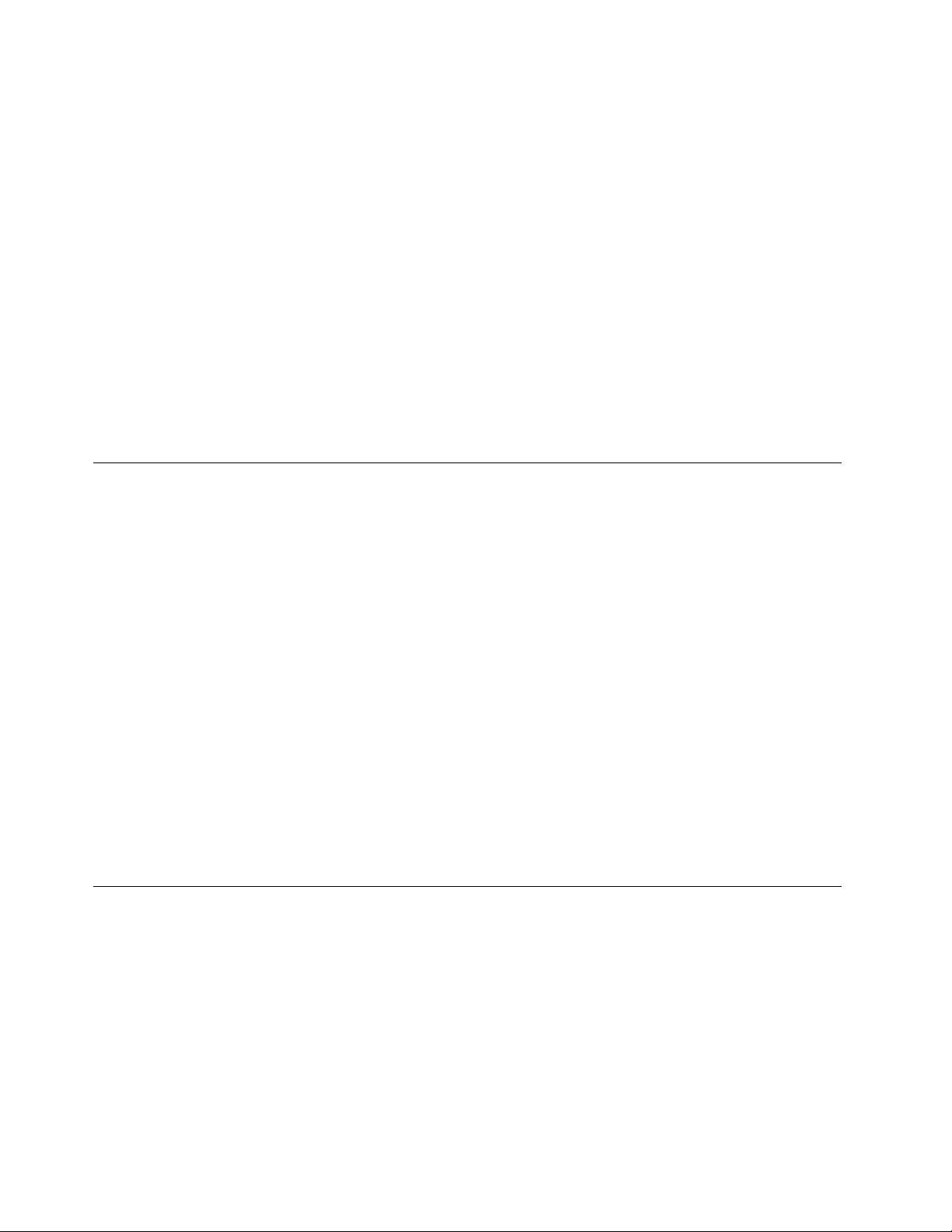
Γιαναενεργοποιήσετετηνυποδοχήδιακόπτηπαρουσίαςκαλύμματοςστηνπλακέτασυστήματος,κάντετα
εξής:
1.ΕνεργοποιήστετοπρόγραμμαSetupUtility.Ανατρέξτεστηνενότητα“Έναρξητουπρογράμματος
SetupUtility”στησελίδα37
2.ΕπιλέξτεSecurity➙ChassisIntrusionDetectionκαιπατήστετοEnter.
3.ΕπιλέξτεEnabledκαιπατήστεEnter.
4.ΚλείστετοπρόγραμμαSetupUtility.Ανατρέξτεστηνενότητα“ΈξοδοςαπότοπρόγραμμαSetup
Utility”στησελίδα41
Ότανηυποδοχήδιακόπτηπαρουσίαςκαλύμματοςστηνπλακέτασυστήματοςείναιενεργοποιημένη,ανο
διακόπτηςπαρουσίαςκαλύμματοςανιχνεύσειότιτοκάλυμματουυπολογιστήδενέχειτοποθετηθείσωστάή
δενέχεικλείσει,εμφανίζεταιέναμήνυμασφάλματος.Γιαναπαραβλέψετετομήνυμασφάλματοςκαινα
συνδεθείτεστολειτουργικόσύστημα,κάντεταεξής:
1.Τοποθετήστεήκλείστεσωστάτοκάλυμματουυπολογιστή.
2.Ανοίξτεκαι,στησυνέχεια,κλείστετοπρόγραμμαSetupUtility.Ανατρέξτεστιςενότητες“Έναρξητου
προγράμματοςSetupUtility”στησελίδα37και“ΈξοδοςαπότοπρόγραμμαSetupUtility”στησελίδα41.
.
.
Χρήσηκαικατανόησητωντειχώνπροστασίας
Ένατείχοςπροστασίαςμπορείναείναιυλικό,λογισμικόήσυνδυασμόςτωνδύο,ανάλογαμετοεπίπεδο
ασφαλείαςπουαπαιτείται.Τατείχηπροστασίαςλειτουργούνμεένασύνολοκανόνωνπροκειμένουνα
προσδιορίσουνποιεςεισερχόμενεςκαιεξερχόμενεςσυνδέσειςέχουνεγκριθεί.Εάνστονυπολογιστή
είναιπροεγκατεστημένοέναπρόγραμματείχουςπροστασίας,αυτόβοηθάστηνπροστασίααπόαπειλές
ασφαλείαςτουυπολογιστήαπότοInternet,απόμηεξουσιοδοτημένηπρόσβασηκαιαπόεπιθέσειςαπότο
Internet.Προστατεύειεπίσηςταπροσωπικάσαςδεδομένα.Γιαπερισσότερεςπληροφορίεςσχετικάμετον
τρόποχρήσηςτουπρογράμματοςτείχουςπροστασίας,ανατρέξτεστοσύστημαβοήθειαςτουπρογράμματος
τείχουςπροστασίας.
ΓιαναχρησιμοποιήσετετοΤείχοςπροστασίαςτωνWindows,κάντεταεξής
1.ΑνάλογαμετηνέκδοσητωνWindows,κάντεένααπόταεξής:
•ΣταWindows7:ΚάντεκλικστοκουμπίΈναρξη(Start)γιαναανοίξετετομενούΈναρξης.
•ΣταWindows10:ΚάντεδεξιόκλικστοκουμπίΈναρξη(Start)γιαναανοίξετετομενούπεριβάλλοντος
Έναρξης.
2.ΕπιλέξτεΠίνακαςελέγχου(ControlPanel).ΠροβάλετετονΠίνακαελέγχου(ControlPanel)
χρησιμοποιώνταςμεγάλαεικονίδιαήμικράεικονίδιακαι,στησυνέχεια,κάντεκλικστοΤείχος
προστασίαςτωνWindows(WindowsFirewall).
3.Ακολουθήστετιςοδηγίεςπουεμφανίζονταιστηνοθόνη.
Προστασίαδεδομένωναπόιούς
Στονυπολογιστήείναιπροεγκατεστημένοέναπρόγραμμαπροστασίαςαπόιούς,τοοποίοθασαςβοηθήσει
ναπροστατευτείτεαπόαυτούς,καθώςκαινατουςεντοπίσετεκαινατουςεξαλείψετεανχρειαστεί.
ΗLenovoπαρέχειμιαπλήρηέκδοσηενόςλογισμικούπροστασίαςαπόιούςστονυπολογιστήμεδωρεάν
συνδρομήδιάρκειας30ημερών.Μετάαπό30ημέρες,θαπρέπειναανανεώσετετηνάδειαχρήσηςανθέλετε
ναεξακολουθήσετεναλαμβάνετεενημερωμένεςεκδόσειςτουλογισμικούπροστασίαςαπόιούς.
Σημείωση:Τααρχείαορισμούιώνπρέπειναδιατηρούνταιενημερωμέναπροκειμένουνασαςπροστατεύουν
απόνέουςιούς.
34ThinkCentreM700Οδηγόςχρήσης
Page 47

Γιαπερισσότερεςπληροφορίεςσχετικάμετηχρήσητουλογισμικούantivirus,ανατρέξτεστοσύστημα
βοήθειαςτουλογισμικούπροστασίαςαπόιούς.
ΛογισμικόComputraceAgentενσωματωμένοστουλικολογισμικό
ΤολογισμικόComputraceAgentείναιμιαλύσηδιαχείρισηςπεριουσιακώνστοιχείωνπληροφορικήςκαι
αποκατάστασηςκλοπήςτουυπολογιστή.Τολογισμικόανιχνεύειεάνέχουνγίνειαλλαγέςστονυπολογιστή,
όπωςστουλικό,στολογισμικόήστηθέσηκλήσηςτουυπολογιστή.Γιαναενεργοποιήσετετολογισμικό
ComputraceAgentενδέχεταιναχρειαστείνααγοράσετεμιασυνδρομή.
TrustedPlatformModule(TPM)
ΗμονάδαTPMείναιέναςασφαλήςεπεξεργαστήςκρυπτογράφησης(cryptoprocessor)μεδυνατότητα
αποθήκευσηςκρυπτογραφικώνκλειδιών,ταοποίαπροστατεύουντιςπληροφορίεςπουείναιαποθηκευμένες
στονυπολογιστή.
Κεφάλαιο4.Ασφάλεια35
Page 48

36ThinkCentreM700Οδηγόςχρήσης
Page 49

Κεφάλαιο5.Προηγμένεςρυθμίσειςπαραμέτρων
Αυτότοκεφάλαιοπεριέχειταακόλουθαθέματα:
•“ΧρήσητουπρογράμματοςSetupUtility”στησελίδα37
•“ΕνημέρωσητουBIOS”στησελίδα42
ΧρήσητουπρογράμματοςSetupUtility
ΜπορείτεναχρησιμοποιείτετοπρόγραμμαSetupUtility,γιαναβλέπετεκαινααλλάζετετιςρυθμίσεις
τουυπολογιστή.Αυτήηενότηταπαρέχειπληροφορίεςμόνογιατιςσημαντικέςρυθμίσειςπαραμέτρων
πουείναιδιαθέσιμεςστοπρόγραμμα.
Σημείωση:Οιρυθμίσειςτουλειτουργικούσυστήματοςμπορείναπαρακάμπτουντυχόνόμοιεςρυθμίσεις
στοπρόγραμμαSetupUtility.
ΈναρξητουπρογράμματοςSetupUtility
ΓιαναξεκινήσετετοπρόγραμμαSetupUtility,κάντεταακόλουθα:
1.Ενεργοποιήστεήεπανεκκινήστετονυπολογιστή.
2.ΠροτούεκκινηθούνταWindows,πατήστεεπανειλημμένακαιαφήστετοπλήκτροF1μέχριναανοίξειτο
πρόγραμμαSetupUtility.ΕάνέχειοριστείκωδικόςπρόσβασηςγιατοBIOS,τοπρόγραμμαSetupUtility
δενθαανοίξειανδενπληκτρολογήσετετονσωστόκωδικόπρόσβασης.Γιαπερισσότερεςπληροφορίες,
βλ.“ΧρήσηκωδικώνπρόσβασηςBIOS”στησελίδα39.
Σημείωση:Σεορισμέναπληκτρολόγια,μπορείναχρειαστείναπατήσετετοσυνδυασμόπλήκτρων
Fn+F1γιαναανοίξετετοπρόγραμμαSetupUtility.
Γιαναδείτεκαινααλλάξετετιςρυθμίσειςπαραμέτρων,ακολουθήστετιςοδηγίεςπουεμφανίζονταιστη
δεξιάπλευράτηςοθόνης.Ταπλήκτραπουμπορείτεναχρησιμοποιήσετεγιαναεκτελέσετεδιάφορες
εργασίεςεμφανίζονταιστοκάτωμέροςτηςοθόνης.
Ενεργοποίησηήαπενεργοποίησησυσκευής
Αυτήηενότηταπαρέχειοδηγίεςγιατοντρόποενεργοποίησηςήαπενεργοποίησηςτηςπρόσβασηςχρήστη
σεσυσκευέςυλικού(π.χ.υποδοχέςUSBήμονάδεςαποθήκευσης).
Γιαναενεργοποιήσετεήνααπενεργοποιήσετεμιασυσκευή,κάντεταακόλουθα:
1.ΕνεργοποιήστετοπρόγραμμαSetupUtility.Ανατρέξτεστηνενότητα“Έναρξητουπρογράμματος
SetupUtility”στησελίδα37.
2.ΕπιλέξτεDevices.
3.ΕπιλέξτετησυσκευήπουθέλετεναενεργοποιήσετεήνααπενεργοποιήσετεκαιπατήστετοEnter.
4.ΕπιλέξτετηνκατάλληληρύθμισηκαιπατήστεEnter.
5.ΚλείστετοπρόγραμμαSetupUtility.Ανατρέξτεστηνενότητα“ΈξοδοςαπότοπρόγραμμαSetup
Utility”στησελίδα41.
ΕνεργοποίησηήαπενεργοποίησητωνδυνατοτήτωνAutomaticPowerOn
ΑνενεργοποιήσετετιςδυνατότητεςAutomaticPowerOn,ουπολογιστήςθαξεκινάαυτόματα.
ΓιαναενεργοποιήσετεήνααπενεργοποιήσετετιςδυνατότητεςAutomaticPowerOn,κάντεταεξής:
©CopyrightLenovo2016
37
Page 50

1.ΕνεργοποιήστετοπρόγραμμαSetupUtility.Ανατρέξτεστηνενότητα“Έναρξητουπρογράμματος
SetupUtility”στησελίδα37.
2.ΕπιλέξτεPower➙AutomaticPowerOnκαιπατήστεEnter.
3.ΕπιλέξτετηδυνατότηταπουθέλετεναενεργοποιήσετεήνααπενεργοποιήσετεκαιπατήστεEnter.
4.ΕπιλέξτετηνκατάλληληρύθμισηκαιπατήστεEnter.
5.ΚλείστετοπρόγραμμαSetupUtility.Ανατρέξτεστηνενότητα“ΈξοδοςαπότοπρόγραμμαSetup
Utility”στησελίδα41.
ΕνεργοποίησηήαπενεργοποίησητηςλειτουργίαςσυμμόρφωσηςErP LPS
ΟιυπολογιστέςLenovoπληρούντιςπροδιαγραφέςοικολογικήςσχεδίασηςτουκανονισμούLot3ErP.Για
επιπλέονπληροφορίες,μεταβείτεστο:
http://www.lenovo.com/ecodeclaration
ΜπορείτεναενεργοποιήσετετηλειτουργίασυμμόρφωσηςLPSErPστοπρόγραμμαSetupUtility,
προκειμένουναελαττώσετετηνκατανάλωσηρεύματοςότανουπολογιστήςείναιαπενεργοποιημένοςή
βρίσκεταισεκατάστασηαναστολήςλειτουργίας.
ΓιαναενεργοποιήσετεήνααπενεργοποιήσετετηλειτουργίασυμμόρφωσηςErPLPS,κάντεταεξής:
1.ΕνεργοποιήστετοπρόγραμμαSetupUtility.Ανατρέξτεστηνενότητα“Έναρξητουπρογράμματος
SetupUtility”στησελίδα37
2.ΕπιλέξτεPower➙EnhancedPowerSavingModeκαιπατήστετοEnter.
3.ΑνάλογαμετοανθαεπιλέξετεEnabledήDisabled,κάντεένααπόταεξής:
.
•ΑνεπιλέξετεEnabled,πατήστετοEnter.Κατόπιν,απενεργοποιήστετηδυνατότηταWakeonLAN.
Ανατρέξτεστηνενότητα“ΕνεργοποίησηήαπενεργοποίησητωνδυνατοτήτωνAutomaticPowerOn”
στησελίδα37
•ΑνεπιλέξετεDisabled,πατήστετοEnter.Κατόπιν,προχωρήστεστοεπόμενοβήμα.
4.ΚλείστετοπρόγραμμαSetupUtility.Ανατρέξτεστηνενότητα“ΈξοδοςαπότοπρόγραμμαSetup
Utility”στησελίδα41.
ΌτανηλειτουργίασυμμόρφωσηςLPSErPείναιενεργοποιημένη,μπορείτεναεπαναφέρετετονυπολογιστή
στηνκανονικήλειτουργίακάνονταςένααπόταπαρακάτω:
•Πατήστετοκουμπίλειτουργίας.
•ΕνεργοποιήστετηδυνατότηταWakeUponAlarm,ώστεουπολογιστήναεπανέρχεταισελειτουργίασε
μιακαθορισμένηώρα.Ανατρέξτεστηνενότητα“Ενεργοποίησηήαπενεργοποίησητωνδυνατοτήτων
AutomaticPowerOn”στησελίδα37.
•ΕνεργοποιήστετηδυνατότηταAfterPowerLoss,ώστεουπολογιστήςναεπανέρχεταισελειτουργίαόταν
επανέρχεταιητροφοδοσίαρεύματοςμετάαπόξαφνικήδιακοπήρεύματος.
1.ΕνεργοποιήστετοπρόγραμμαSetupUtility.Ανατρέξτεστηνενότητα“Έναρξητουπρογράμματος
SetupUtility”στησελίδα37.
2.ΕπιλέξτεPower➙AfterPowerLossκαιπατήστετοEnter.
3.ΕπιλέξτεPowerOnκαιπατήστεEnter.
4.ΚλείστετοπρόγραμμαSetupUtility.Ανατρέξτεστηνενότητα“ΈξοδοςαπότοπρόγραμμαSetup
Utility”στησελίδα41.
.
38ThinkCentreM700Οδηγόςχρήσης
Page 51

ΕνεργοποίησηήαπενεργοποίησητηςδυνατότηταςConfiguration
ChangeDetection
ΑνενεργοποιήσετετηδυνατότηταConfigurationChangeDetection,όταντοPOSTεντοπίσειαλλαγές
ρύθμισηςπαραμέτρωνσεορισμένεςσυσκευέςυλικού(όπωςοιμονάδεςαποθήκευσηςοιμονάδεςμνήμης),
θαεμφανιστείέναμήνυμασφάλματοςότανξεκινήσετετονυπολογιστή.
ΓιαναενεργοποιήσετεήνααπενεργοποιήσετετηδυνατότηταConfigurationChangeDetection,κάντετα
εξής:
1.ΕνεργοποιήστετοπρόγραμμαSetupUtility.Ανατρέξτεστηνενότητα“Έναρξητουπρογράμματος
SetupUtility”στησελίδα37.
2.ΕπιλέξτεSecurity➙ConfigurationChangeDetectionκαιπατήστετοEnter.
3.ΕπιλέξτετηνκατάλληληρύθμισηκαιπατήστεEnter.
4.ΚλείστετοπρόγραμμαSetupUtility.Ανατρέξτεστηνενότητα“ΈξοδοςαπότοπρόγραμμαSetup
Utility”στησελίδα41.
Γιαναπαραβλέψετετομήνυμασφάλματοςκαινασυνδεθείτεστολειτουργικόσύστημα,κάντεένααπότα
εξής:
•ΠατήστετοπλήκτροF2.
Σημείωση:Σεορισμέναπληκτρολόγια,μπορείναχρειαστείναπατήσετετοσυνδυασμόπλήκτρωνFn+F2
γιαναπαραβλέψετετομήνυμασφάλματος.
•Ανοίξτεκαι,στησυνέχεια,κλείστετοπρόγραμμαSetupUtility.Ανατρέξτεστιςενότητες“Έναρξητου
προγράμματοςSetupUtility”στησελίδα37
και“ΈξοδοςαπότοπρόγραμμαSetupUtility”στησελίδα41.
ΧρήσηκωδικώνπρόσβασηςBIOS
ΜετοπρόγραμμαSetupUtilityμπορείτεναορίσετεκωδικούςπρόσβασης,ώστενααποτρέψετετημη
εξουσιοδοτημένηπρόσβασηστονυπολογιστήκαιταδεδομένα.
Δενείναιαπαραίτητοναορίσετεκωδικούςπρόσβασηςγιαναχρησιμοποιήσετετονυπολογιστή.Ωστόσο,
ηχρήσηκωδικώνπρόσβασηςαυξάνειτηνασφάλειατουυπολογιστήσας.Αναποφασίσετεναορίσετε
κωδικούςπρόσβασης,διαβάστεταπαρακάτωθέματα.
ΤύποικωδικώνπρόσβασηςτουπρογράμματοςSetupUtility
Διατίθενταιταακόλουθαείδηκωδικώνπρόσβασης:
•Κωδικόςπρόσβασηςεκκίνησης
Ανορίσετεένανκωδικόπρόσβασηςεκκίνησης,θαπρέπειναπληκτρολογείτεένανέγκυροκωδικό
πρόσβασηςκάθεφοράπουθαενεργοποιείτετονυπολογιστή.Δενείναιδυνατήηχρήσητουυπολογιστή
μέχριναπληκτρολογηθείέναςέγκυροςκωδικόςπρόσβασης.
•Κωδικόςπρόσβασηςδιαχειριστή
Ηρύθμισηκωδικούπρόσβασηςδιαχειριστήδενεπιτρέπειτηναλλαγήτωνρυθμίσεωνσυστήματος
απόμηεξουσιοδοτημένουςχρήστες.Ανείστευπεύθυνοιγιατηδιαχείρισητωνρυθμίσεωνσεπολλούς
υπολογιστές,τότεμπορείνασαςφανείχρήσιμοναορίσετεένανκωδικόπρόσβασηςδιαχειριστή.
Ανορίσετεένανκωδικόπρόσβασηςδιαχειριστή,θαπρέπειναπληκτρολογείτεένανέγκυροκωδικό
πρόσβασηςκάθεφοράπουθαπροσπαθείτενααποκτήσετεπρόσβασηστοπρόγραμμαSetupUtility.
ΔενείναιδυνατήηπρόσβασηστοπρόγραμμαSetupUtilityμέχριναπληκτρολογηθείέναςέγκυρος
κωδικόςπρόσβασης.
Ανέχειοριστείτόσοέναςκωδικόςπρόσβασηςεκκίνησηςόσοκαιέναςκωδικόςπρόσβασηςδιαχειριστή,
μπορείτεναπληκτρολογήσετεοποιονδήποτεαπότουςδύο.Ωστόσο,πρέπειναχρησιμοποιήσετετον
κωδικόπρόσβασηςδιαχειριστήγιανααλλάξετετιςρυθμίσεις.
Κεφάλαιο5.Προηγμένεςρυθμίσειςπαραμέτρων39
Page 52

•Κωδικόςπρόσβασηςγιατονσκληρόδίσκο
Ηρύθμισηκωδικούπρόσβασηςγιατονσκληρόδίσκοαποτρέπειτημηεξουσιοδοτημένηπρόσβασηστα
δεδομένατηςμονάδαςαποθήκευσης.Ανορίσετεκωδικόπρόσβασηςγιατοσκληρόδίσκο,θαπρέπει
ναπληκτρολογείτεένανέγκυροκωδικόπρόσβασηςκάθεφοράπουθαπροσπαθείτενααποκτήσετε
πρόσβασηστημονάδααποθήκευσης.
Σημειώσεις:
–Αφούορίσετεένανκωδικόπρόσβασηςγιατοσκληρόδίσκο,ταδεδομένατηςμονάδαςαποθήκευσης
προστατεύονταιακόμακαιότανημονάδααποθήκευσηςαφαιρεθείαπόένανυπολογιστήκαι
εγκατασταθείσεένανάλλο.
–Εάνξεχάσετετονκωδικόπρόσβασηςγιατοσκληρόδίσκο,δενυπάρχειτρόποςνατονεπαναφέρετεή
ναανακτήσετεταδεδομένααπότημονάδααποθήκευσης.
Θέματασχετικάμετονορισμόκωδικώνπρόσβασης
Έναςκωδικόςπρόσβασηςμπορείναπεριέχειέως64αλφαβητικούςκαιαριθμητικούςχαρακτήρεςσε
οποιονδήποτεσυνδυασμό.Γιαλόγουςασφαλείαςσυνιστάταιναορίσετεέναν“ισχυρό”κωδικόπρόσβασης
πουδενμπορείεύκολανααποκαλυφθεί.
Σημείωση:ΣτουςκωδικούςπρόσβασηςγιατοSetupUtilityδενγίνεταιδιάκρισημεταξύκεφαλαίωνκαι
πεζώνχαρακτήρων.
Γιαναορίσετεένανισχυρόκωδικόπρόσβασης,λάβετευπόψητιςπαρακάτωκατευθυντήριεςοδηγίες:
•Έχουνμήκοςτουλάχιστονοκτώχαρακτήρων
•Περιέχουντουλάχιστονέναναλφαβητικόχαρακτήρακαιέναναριθμητικόχαρακτήρα
•Δεναποτελούνταιαπότοόνομάσαςήτοόνομαχρήστησας
•Δενείναικοινέςλέξειςήκοινάονόματα
•Διαφέρουνσημαντικάαπότουςπροηγούμενουςκωδικούςπρόσβασης
Ορισμός,αλλαγήκαιδιαγραφήκωδικούπρόσβασης
Γιαναορίσετε,νααλλάξετεήναδιαγράψετεένανκωδικόπρόσβασης,κάντεταακόλουθα:
1.ΕνεργοποιήστετοπρόγραμμαSetupUtility.Ανατρέξτεστηνενότητα“Έναρξητουπρογράμματος
SetupUtility”στησελίδα37.
2.ΕπιλέξτεSecurity.
3.Ανάλογαμετοείδοςτουκωδικούπρόσβασης,επιλέξτεSetPower-OnPassword,SetAdministrator
PasswordήHardDiskPasswordκαιπατήστετοEnter.
4.Ακολουθήστετιςοδηγίεςπουεμφανίζονταιστηδεξιάπλευράτηςοθόνης,γιαναορίσετε,νααλλάξετεή
ναδιαγράψετεένακωδικόπρόσβασης.
Σημείωση:Έναςκωδικόςπρόσβασηςμπορείναπεριέχειέως64αλφαβητικούςκαιαριθμητικούς
χαρακτήρεςσεοποιονδήποτεσυνδυασμό.Γιαπερισσότερεςπληροφορίες,βλ.“Θέματασχετικάμε
τονορισμόκωδικώνπρόσβασης”στησελίδα40
5.ΚλείστετοπρόγραμμαSetupUtility.Ανατρέξτεστηνενότητα“ΈξοδοςαπότοπρόγραμμαSetup
Utility”στησελίδα41
.
.
Επιλογήσυσκευήςεκκίνησης
Εάνηεκκίνησητουυπολογιστήδενπραγματοποιείταιαπότησυσκευήόπωςαναμενόταν,μπορείτενα
αλλάξετεμόνιματησειράσυσκευώνεκκίνησηςήναεπιλέξετεμιαπροσωρινήσυσκευήεκκίνησης.
Μόνιμηαλλαγήτηςσειράςσυσκευώνεκκίνησης
Γιανααλλάξετεμόνιματησειράσυσκευώνεκκίνησης,κάντεταακόλουθα:
40ThinkCentreM700Οδηγόςχρήσης
Page 53

1.Ανάλογαμετοντύποτωνσυσκευώναποθήκευσης,κάντεένααπόταεξής:
•Ανησυσκευήαποθήκευσηςείναιεσωτερική,μεταβείτεστοβήμα2.
•Ανησυσκευήαποθήκευσηςείναιέναςδίσκος,βεβαιωθείτεότιουπολογιστήςείναιενεργοποιημένος
ήενεργοποιήστετον.Στησυνέχεια,τοποθετήστετοδίσκοστημονάδαοπτικούδίσκου.
•Ανησυσκευήαποθήκευσηςείναιεξωτερικήσυσκευήπουδενείναιδίσκος,συνδέστετησυσκευή
αποθήκευσηςστονυπολογιστή.
2.ΕνεργοποιήστετοπρόγραμμαSetupUtility.Ανατρέξτεστοθέμα“ΈναρξητουπρογράμματοςSetup
Utility”στησελίδα37.
3.ΕπιλέξτεStartup.
4.Ακολουθήστετιςοδηγίεςπουεμφανίζονταιστηδεξιάπλευράτηςοθόνης,γιανααλλάξετετησειρά
συσκευώνεκκίνησης.
5.ΚλείστετοπρόγραμμαSetupUtility.Ανατρέξτεστηνενότητα“ΈξοδοςαπότοπρόγραμμαSetup
Utility”στησελίδα41.
Επιλογήπροσωρινήςσυσκευήςεκκίνησης
Σημείωση:Δενείναιδυνατήηεκκίνησηαπόόλουςτουςδίσκουςκαιαπόόλεςτιςμονάδεςαποθήκευσης.
Γιαναεπιλέξετεμιαπροσωρινήσυσκευήεκκίνησης,κάντεταακόλουθα:
1.Ανάλογαμετοντύποτωνσυσκευώναποθήκευσης,κάντεένααπόταεξής:
•Ανησυσκευήαποθήκευσηςείναιεσωτερική,μεταβείτεστοβήμα2.
•Ανησυσκευήαποθήκευσηςείναιέναςδίσκος,βεβαιωθείτεότιουπολογιστήςείναιενεργοποιημένος
ήενεργοποιήστετον.Στησυνέχεια,τοποθετήστετοδίσκοστημονάδαοπτικούδίσκου.
•Ανησυσκευήαποθήκευσηςείναιεξωτερικήσυσκευήπουδενείναιδίσκος,συνδέστετησυσκευή
αποθήκευσηςστονυπολογιστή.
2.Ενεργοποιήστεήεπανεκκινήστετονυπολογιστή.ΠριναπότηνεκκίνησητωνWindows,πατήστε
επανειλημμένακαιαφήστετοπλήκτροF12μέχριναεμφανιστείτοStartupDeviceMenu.
Σημείωση:Σεορισμέναπληκτρολόγια,μπορείναχρειαστείναπατήσετετοσυνδυασμόπλήκτρων
Fn+F12γιαναεμφανίσετετοStartupDeviceMenu.
3.ΕπιλέξτετηνεπιθυμητήσυσκευήαποθήκευσηςκαιπατήστεEnter.Ηεκκίνησητουυπολογιστήθαγίνει
απότηνεπιλεγμένησυσκευή.
Ανθέλετεναεπιλέξετεμιαμόνιμησυσκευήεκκίνησης,επιλέξτεEnterSetupαπότοStartupDeviceMenu
καιπατήστεEnterγιαναξεκινήσετετοπρόγραμμαSetupUtility.Γιαπερισσότερεςπληροφορίεςσχετικάμε
τηνεπιλογήμιαςμόνιμηςσυσκευήςεκκίνησης,ανατρέξτεστοθέμα“Μόνιμηαλλαγήτηςσειράςσυσκευών
εκκίνησης”στησελίδα40
.
ΈξοδοςαπότοπρόγραμμαSetupUtility
ΓιανακλείσετετοπρόγραμμαSetupUtility,κάντεένααπόταεξής:
•Ανθέλετενααποθηκεύσετετιςνέεςρυθμίσεις,πατήστετοπλήκτροF10.Στησυνέχεια,επιλέξτεYesστο
παράθυροπουθαεμφανιστείκαιπατήστετοEnter.
Σημείωση:Σεορισμέναπληκτρολόγια,μπορείναχρειαστείναπατήσετετοσυνδυασμόπλήκτρωνFn+F10
γιανακλείσετετοπρόγραμμαSetupUtility.
•Εάνδενθέλετενααποθηκεύσετετιςνέεςρυθμίσεις,επιλέξτεExit➙DiscardChangesandExitκαι
πατήστετοEnter.Στησυνέχεια,επιλέξτεY esστοπαράθυροπουθαεμφανιστείκαιπατήστετοEnter.
Κεφάλαιο5.Προηγμένεςρυθμίσειςπαραμέτρων41
Page 54

ΕνημέρωσητουBIOS
Ότανεγκαθιστάτεένανέοπρόγραμμα,συσκευήυλικούήπρόγραμμαοδήγησηςσυσκευής,μπορείνασας
ζητηθείναενημερώσετετοBIOS.ΜπορείτεναενημερώσετετοBIOSαπότολειτουργικόσύστημαήαπό
δίσκοενημέρωσηςflash(flashupdate)(υποστηρίζεταιμόνοσεορισμέναμοντέλα).
ΓιαναενημερώσετετοBIOS,κάντεταακόλουθα:
1.Μεταβείτεστηδιεύθυνσηhttp://www.lenovo.com/drivers.
2.ΜεταφορτώστετηνέκδοσηενημέρωσηςπρογράμματοςοδήγησηςflashBIOSγιατολειτουργικό
σύστημαήτηνέκδοσηεικόναςISO(χρησιμοποιείταιγιατηδημιουργίαδίσκουενημέρωσηςflash).Στη
συνέχεια,μεταφορτώστετιςοδηγίεςεγκατάστασηςγιατηνενημέρωσηπρογράμματοςοδήγησηςflash
BIOSπουμεταφορτώνετε.
3.Εκτυπώστετιςοδηγίεςεγκατάστασηςπουμεταφορτώνετεκαιακολουθήστετιςοδηγίεςγιανα
ενημερώσετετοBIOS.
Σημείωση:ΑνθέλετεναενημερώσετετοBIOSαπόδίσκοενημέρωσηςflash(flashupdate),οιοδηγίες
εγκατάστασηςενδέχεταιναμηνπαρέχουντιςπληροφορίεςσχετικάμετοντρόποεγγραφήςτουδίσκου
ενημέρωσης.Ανατρέξτεστηνενότητα“Χρήσηενόςδίσκου”στησελίδα18.
42ThinkCentreM700Οδηγόςχρήσης
Page 55

Κεφάλαιο6.Αντιμετώπισηπροβλημάτων,διαγνωστικάκαι αποκατάσταση
Σεαυτότοκεφάλαιοπαρέχονταιλύσειςγιανααντιμετωπίσετεπροβλήματαπουσχετίζονταιμετον
υπολογιστή.Ακολουθήστεταβήματατηςβασικήςδιαδικασίαςγιατηνεπίλυσηπροβλημάτωντου
υπολογιστή,ηοποίαθασαςβοηθήσεινααξιοποιήσετετιςπληροφορίεςαντιμετώπισηςπροβλημάτων,
διαγνωστικώνκαιαποκατάστασης.
•“Βασικήδιαδικασίαγιατηνεπίλυσηπροβλημάτωντουυπολογιστή”στησελίδα43
•“Επίλυσηπροβλημάτων”στησελίδα43
•“Διαγνωστικά”στησελίδα53
•“Πληροφορίεςαποκατάστασης”στησελίδα53
Βασικήδιαδικασίαγιατηνεπίλυσηπροβλημάτωντουυπολογιστή
Προτείνεταιηχρήσητηςακόλουθηςδιαδικασίαςγιατηνεπίλυσητωνπροβλημάτωνπουαντιμετωπίζετε
μετονυπολογιστήσας:
1.Βεβαιωθείτεότι:
a.Τακαλώδιαόλωντωνσυνδεδεμένωνσυσκευώνείναισυνδεδεμένασωστάκαιμεσταθερά.
b.Όλεςοισυνδεδεμένεςσυσκευέςπουτροφοδοτούνταιαπόεναλλασσόμενορεύμασυνδέονταισε
κατάλληλαγειωμένεςηλεκτρικέςπρίζεςπουλειτουργούνσωστά.
c.ΌλεςοισυνδεδεμένεςσυσκευέςείναιενεργοποιημένεςστιςρυθμίσειςτουBIOSτουυπολογιστή.
Ανατρέξτεστηνενότητα“Ενεργοποίησηήαπενεργοποίησησυσκευής”στησελίδα37
Εάντοπρόβλημαδενεπιλυθείμεαυτέςτιςενέργειες,προχωρήστεστοεπόμενοβήμα.
2.Χρησιμοποιήστεέναπρόγραμμαπροστασίαςαπόιούς,γιαναελέγξετεανουπολογιστήςέχειμολυνθεί
απόιό.Εάντοπρόγραμμαανιχνεύσειιό,αφαιρέστετον.Εάντοπρόβλημαδενεπιλυθείμετο
πρόγραμμαπροστασίαςαπόιούς,προχωρήστεστοεπόμενοβήμα.
3.Μεταβείτεστο“Επίλυσηπροβλημάτων”στησελίδα43καιακολουθήστετιςοδηγίεςγιατοντύποτου
προβλήματοςπουαντιμετωπίζετε.Εάντοπρόβλημαδενεπιλυθείμεαυτέςτιςοδηγίεςαντιμετώπισης
προβλημάτων,προχωρήστεστοεπόμενοβήμα.
4.Εκτελέστετοδιαγνωστικόπρόγραμμα.Ανατρέξτεστηνενότητα“Διαγνωστικά”στησελίδα53.Εάντο
πρόβλημαδενεπιλυθείμετοδιαγνωστικόπρόγραμμα,προχωρήστεστοεπόμενοβήμα.
5.Αποκατάστασητουλειτουργικούσαςσυστήματος.Ανατρέξτεστηνενότητα“Πληροφορίες
αποκατάστασης”στησελίδα53
6.Εάντοπρόβλημαδενεπιλύεταιμεκαμίααπόαυτέςτιςενέργειες,επικοινωνήστεμετοΚέντρο
υποστήριξηςπελατώνLenovo.ΓιαμιαλίσταμετουςαριθμούςτηλεφώνουτηςΥποστήριξηςτηςLenovo,
μεταβείτεστονδικτυακότόποhttp://www.lenovo.com/support/phone.Γιαπερισσότερεςπληροφορίες
σχετικάμετηβοήθεια,τιςυπηρεσίεςκαιτηντεχνικήυποστήριξη,ανατρέξτεστηνενότηταΚεφάλαιο8
“Πληροφορίες,βοήθειακαιυπηρεσίες”στησελίδα81.
.
.
Επίλυσηπροβλημάτων
Προσοχή:Μηνανοίξετετονυπολογιστήκαιμηνεπιχειρήσετεκαμίαεπισκευή,ανπρώταδενδιαβάσετεκαι
κατανοήσετετηνενότητα“Διαβάστεπρώτααυτό:Σημαντικέςπληροφορίεςγιατηνασφάλεια”αυτούτου
εγγράφου.
Χρησιμοποιήστετιςπληροφορίεςεπίλυσηςπροβλημάτωνγιαναβρείτελύσειςσεπροβλήματαπουέχουν
σαφήσυμπτώματα.
©CopyrightLenovo2016
43
Page 56

Προβλήματαεκκίνησης
Αυτήηενότηταπαρέχειπληροφορίεςσχετικάμεπροβλήματαπουσχετίζονταιμετηνεκκίνηση.
Ουπολογιστήςδενενεργοποιείταιότανπατάτετοκουμπίλειτουργίας
Λύσεις:Βεβαιωθείτεότι:
•Τοκαλώδιορεύματοςείναισυνδεδεμένοσωστάστοπίσωμέροςτουυπολογιστήκαισεμιαπρίζαπου
λειτουργεί.
•Ανυπάρχειδεύτεροςδιακόπτηςλειτουργίαςστοπίσωμέροςτουυπολογιστή,βεβαιωθείτεότιείναι
ενεργοποιημένος.
•Ηενδεικτικήλυχνίαπαροχήςρεύματοςστηνπρόσοψητουυπολογιστήείναιαναμμένη.
•Ητάσηπουχρησιμοποιείουπολογιστήςείναιίδιαμετηντάσηπουπαρέχεταιαπότηνπρίζα.
Ηεκκίνησητουλειτουργικούσυστήματοςαποτυγχάνει
Λύση:Βεβαιωθείτεότιησειράεκκίνησηςπεριλαμβάνειτησυσκευήόπουβρίσκεταιτολειτουργικόσύστημα.
Συνήθως,τολειτουργικόσύστημαβρίσκεταιστημονάδααποθήκευσης.Γιαπερισσότερεςπληροφορίες,
βλ.“Μόνιμηαλλαγήτηςσειράςσυσκευώνεκκίνησης”στησελίδα40
Ακούγεταιμιασειράαπόπροειδοποιητικούςήχουςπριναπότηνεκκίνησητου
λειτουργικούσυστήματος
Λύση:Βεβαιωθείτεότιδενέχουνκολλήσεικάποιαπλήκτρα.
.
Προβλήματαήχου
Αυτήηενότηταπαρέχειπληροφορίεςσχετικάμεπροβλήματαπουσχετίζονταιμετονήχο.
ΔενακούγεταιήχοςσταWindows
Λύσεις:
•ΑνχρησιμοποιείτεεξωτερικάηχείαπουδιαθέτουνστοιχείοελέγχουΕνεργοποίησης/Απενεργοποίησης
(On/Off),βεβαιωθείτεότι:
–ΤοστοιχείοελέγχουΕνεργοποίησης/Απενεργοποίησης(On/Off)έχειοριστείστηθέσηΕνεργοποίηση
(On).
–Τοκαλώδιορεύματοςτουηχείουείναισυνδεδεμένοσεμιασωστάγειωμένηκαιλειτουργικήηλεκτρική
πρίζαεναλλασσόμενουρεύματος.
•Ανταεξωτερικάσαςηχείαδιαθέτουνρυθμιστικόέντασης,βεβαιωθείτεότιτορυθμιστικόδενβρίσκεται
σεπολύχαμηλήθέση.
•ΚάντεκλικστοεικονίδιοέντασηςστηνπεριοχήειδοποιήσεωντωνWindowsστηγραμμήεργασιών.
Βεβαιωθείτεότιοιρυθμίσειςσίγασηςτωνηχείωνδενείναιεπιλεγμένεςκαιότικαμίααπότιςρυθμίσεις
έντασηςδενείναιρυθμισμένησεπολύχαμηλήθέση.
Σημείωση:ΑντοεικονίδιοέντασηςδενεμφανίζεταιστηνπεριοχήειδοποιήσεωντωνWindowsστηγραμμή
εργασιών,προσθέστετοεικονίδιοστηνπεριοχήειδοποιήσεων.Ανατρέξτεστηνενότητα“Προσθήκηενός
εικονιδίουστηνπεριοχήειδοποιήσεωντωνWindows”στησελίδα17.
•Ορισμέναμοντέλαδιαθέτουνπρόσοψημερυθμιστικάήχουαπόόπουμπορείτεναρυθμίσετετηνένταση.
Ανέχετεπρόσοψημερυθμιστικάήχου,βεβαιωθείτεότιτορυθμιστικόδενβρίσκεταισεπολύχαμηλήθέση.
•Βεβαιωθείτεότιταεξωτερικάηχεία(καιταακουστικά,ανχρησιμοποιείτε)είναισυνδεδεμέναστησωστή
υποδοχήήχουτουυπολογιστή.Ταπερισσότερακαλώδιαηχείωνείναιχρωματικάκωδικοποιημέναέτσι
ώστεναταιριάζουνμεταχρώματατηςυποδοχής.
44ThinkCentreM700Οδηγόςχρήσης
Page 57

Σημείωση:Ότανσυνδεθούνεξωτερικάηχείαήακουστικάστηνυποδοχήσύνδεσηςήχου,τοεσωτερικό
ηχείο,ανυπάρχει,απενεργοποιείται.Στιςπερισσότερεςπεριπτώσεις,εάνέχετεεγκαταστήσει
προσαρμογέαήχουσεμίααπότιςυποδοχέςεπέκτασης,ηλειτουργίαήχουπουείναιενσωματωμένη
στηνπλακέτασυστήματοςαπενεργοποιείται.Επομένως,πρέπειναχρησιμοποιήσετετιςυποδοχές
ήχουστονπροσαρμογέαήχου.
•Βεβαιωθείτεότιτοπρόγραμμαπουχρησιμοποιείτεέχεισχεδιαστείγιαχρήσημελειτουργικόσύστημα
MicrosoftWindows.ΑντοπρόγραμμαέχεισχεδιαστείώστεναεκτελείDOS,τοπρόγραμμαδεν
χρησιμοποιείτηλειτουργίαήχουτωνWindows.Τοπρόγραμμαπρέπειναδιαμορφωθείγιαχρήσητης
εξομοίωσηςSoundBlasterProήSoundBlaster.
•Βεβαιωθείτεότιταπρογράμματαοδήγησηςτηςσυσκευήςήχουέχουνεγκατασταθείσωστά.
Οήχοςπροέρχεταιμόνοαπόέναεξωτερικόηχείο
Λύσεις:
•Βεβαιωθείτεότιτοκαλώδιοτουηχείουείναιτοποθετημένοπλήρωςστηνυποδοχήσύνδεσηςτου
υπολογιστή.
•Βεβαιωθείτεότιτοκαλώδιοπουσυνδέειτοαριστερόμετοδεξιόηχείοείναικαλάσυνδεδεμένο.
•ΚάντεκλικστοεικονίδιοέντασηςστηνπεριοχήειδοποιήσεωντωνWindowsστηγραμμήεργασιών.Στη
συνέχεια,κάντεκλικστοεικονίδιοτουηχείουστοεπάνωμέροςτουελέγχουέντασης.Επιλέξτετην
καρτέλαΕπίπεδα(Levels)καιβεβαιωθείτεότιέχουνοριστείσωστάοιρυθμίσειςεξισορρόπησης.
Σημείωση:ΑντοεικονίδιοέντασηςδενεμφανίζεταιστηνπεριοχήειδοποιήσεωντωνWindowsστηγραμμή
εργασιών,προσθέστετοεικονίδιοστηνπεριοχήειδοποιήσεων.Ανατρέξτεστηνενότητα“Προσθήκηενός
εικονιδίουστηνπεριοχήειδοποιήσεωντωνWindows”στησελίδα17
.
ΠροβλήματαμεCD
ΑυτήηενότηταπαρέχειπληροφορίεςσχετικάμεπροβλήματαπουσχετίζονταιμετοCD.
ΈναςδίσκοςCDήDVDδενλειτουργεί
Λύσεις:
•ΕάνέχετεπολλέςμονάδεςCDήDVDεγκατεστημένες(ήένασυνδυασμόμονάδωνCDκαιDVD),δοκιμάστε
νατοποθετήσετετοδίσκοστηνάλλημονάδαδίσκου.Σεορισμένεςπεριπτώσεις,μόνομίααπότις
μονάδεςδίσκουείναισυνδεδεμένηστουποσύστημαήχου.
•Βεβαιωθείτεότιοδίσκοςέχειτοποθετηθείσωστά,μετηνετικέταπροςταεπάνω.
•Βεβαιωθείτεότιοδίσκοςπουχρησιμοποιείτεείναικαθαρός.Γιανααφαιρέσετετησκόνηήταδακτυλικά
αποτυπώματα,σκουπίστετοδίσκομεέναμαλακόπανίμεφοράαπότοκέντροπροςτιςάκρες.Το
σκούπισματουδίσκουμεκυκλικήκίνησημπορείναπροκαλέσειαπώλειατωνδεδομένων.
•Βεβαιωθείτεότιοδίσκοςπουχρησιμοποιείτεδενείναιγρατσουνισμένοςήκατεστραμμένος.Δοκιμάστενα
τοποθετήσετεάλλοδίσκοπουγνωρίζετεότιδενείναιελαττωματικός.Εάνηανάγνωσηδενείναιδυνατή
απόέναναποδεδειγμένακαλόδίσκο,τότείσωςυπάρχειπρόβλημαμετημονάδαοπτικούδίσκουήμετα
καλώδιαπουσυνδέουντημονάδαοπτικούδίσκου.Βεβαιωθείτεότιτοκαλώδιορεύματοςκαιτοκαλώδιο
σήματοςείναισωστάσυνδεδεμέναστημονάδαδίσκου.
Δενείναιδυνατήηχρήσηενόςμέσουαποκατάστασηςμεδυνατότηταεκκίνησης,
όπωςτουProductRecoveryCD,γιατηνεκκίνησητουυπολογιστή
Λύση:ΒεβαιωθείτεότιημονάδαδίσκουCDήDVDβρίσκεταιστησειράεκκίνησηςπριναπότημονάδα
αποθήκευσης.Ανατρέξτεστηνενότητα“Επιλογήπροσωρινήςσυσκευήςεκκίνησης”στησελίδα41για
πληροφορίεςσχετικάμετηνπροβολήκαιτηναλλαγήτηςσειράςεκκίνησης.Σημειώστεότισεορισμένα
μοντέλαησειράεκκίνησηςέχεικαθοριστείοριστικάκαιδενείναιδυνατήηαλλαγήτης.
Κεφάλαιο6.Αντιμετώπισηπροβλημάτων,διαγνωστικάκαιαποκατάσταση45
Page 58

ΠροβλήματαμεDVD
ΑυτήηενότηταπαρέχειπληροφορίεςσχετικάμεπροβλήματαπουσχετίζονταιμετοDVD.
ΜαύρηοθόνηαντίγιαταινίαDVD
Λύσεις:
•ΚάντεεπανεκκίνησητουπρογράμματοςαναπαραγωγήςDVD.
•Δοκιμάστεχαμηλότερηανάλυσηοθόνηςήβάθοςχρώματος.
•Κλείστεόλαταανοιχτάαρχείακαι,στησυνέχεια,θέστετονυπολογιστήξανάσελειτουργία.
ΔενγίνεταιαναπαραγωγήτηςταινίαςDVD
Λύσεις:
•Βεβαιωθείτεότιηεπιφάνειατουδίσκουείναικαθαρήκαιδενείναιγρατσουνισμένη.
•Ελέγξτεανυπάρχεικωδικόςπεριοχήςστοδίσκοήτησυσκευασία.Ίσωςχρειαστείνααγοράσετεδίσκομε
κωδικοποίησηγιατηνπεριοχήόπουχρησιμοποιείτετονυπολογιστή.
Δενυπάρχειήχοςήοήχοςείναιδιακοπτόμενοςκατάτηναναπαραγωγήμιαςταινίας
DVD
Λύσεις:
•Ελέγξτετιςρυθμίσειςέντασηςστονυπολογιστήκαισταηχείασας.
•Βεβαιωθείτεότιηεπιφάνειατουδίσκουείναικαθαρήκαιδενείναιγρατσουνισμένη.
•Ελέγξτεόλεςτιςσυνδέσειςτωνκαλωδίωναπόκαιπροςταηχεία.
•ΧρησιμοποιήστετομενούτουDVDγιατοβίντεοπροκειμένουναεπιλέξετεέναδιαφορετικόηχητικό
απόσπασμα.
Ηαναπαραγωγήείναιαργήήακανόνιστη
Λύσεις:
•Απενεργοποιήστεόλαταπρογράμματαπουεκτελούνταιστοπαρασκήνιο,όπωςταπρογράμματα
αντιμετώπισηςιών(AntiVirus)ήταθέματατηςεπιφάνειαςεργασίας(DesktopThemes).
•Βεβαιωθείτεότιηανάλυσηβίντεοέχειοριστείσερύθμισηχαμηλότερηαπό1.152x864pixel.
Μήνυμα“Οδίσκοςδενείναιέγκυρος”ή“Δενβρέθηκεδίσκος”
Λύσεις:
•ΒεβαιωθείτεότιοδίσκοςDVDέχειτοποθετηθείστημονάδαδίσκουμετηγυαλιστερήπλευράτουπροςτα
κάτω.
•Βεβαιωθείτεότιηανάλυσηβίντεοέχειοριστείσερύθμισηχαμηλότερηαπό1.152x864pixel.
•ΣευπολογιστέςπουδιαθέτουνμονάδαδίσκουCD-ROMήCD-RWεκτόςαπότημονάδαδίσκου
DVD-ROM,βεβαιωθείτεότιοδίσκοςDVDβρίσκεταιστημονάδαμετηνετικέτα“DVD”.
Περιστασιακάπροβλήματα
Ορισμέναπροβλήματαπροκύπτουνμόνοπεριστασιακάκαιείναιδύσκολοναεπαναληφθούν.
Λύσεις:
•Βεβαιωθείτεότιόλατακαλώδιαείναισωστάσυνδεδεμέναμετονυπολογιστήκαιτιςσυνδεδεμένες
συσκευές.
46ThinkCentreM700Οδηγόςχρήσης
Page 59

•Βεβαιωθείτεότιότανουπολογιστήςείναιενεργοποιημένος,ησχάρατουανεμιστήραδενείναιφραγμένη
(υπάρχειροήαέραγύρωαπότησχάρα)καιοιανεμιστήρεςλειτουργούν.Εάνηροήτουαέραμπλοκάρεται
ήοιανεμιστήρεςδενλειτουργούν,ουπολογιστήςενδέχεταιναυπερθερμανθεί.
•ΕάνέχουνεγκατασταθείσυσκευέςSCSI(SmallComputerSystemInterface),βεβαιωθείτεότιητελευταία
εξωτερικήσυσκευήσεκάθεαλυσίδαSCSIτερματίστηκεσωστά.Γιαπερισσότερεςπληροφορίες,
ανατρέξτεστηντεκμηρίωσητωνσυσκευώνσαςSCSI.
Προβλήματαμετημονάδααποθήκευσης
Επιλέξτετοσύμπτωμααπότηνακόλουθηλίστα:
•“ΟρισμένεςήόλεςοιμονάδεςαποθήκευσηςλείπουναπότοπρόγραμμαSetupUtility”στησελίδα47
•“Μήνυμα“Δενβρέθηκελειτουργικόσύστημα”ήδενγίνεταιεκκίνησητουσυστήματοςαπότησωστή
μονάδααποθήκευσης”στησελίδα47
ΟρισμένεςήόλεςοιμονάδεςαποθήκευσηςλείπουναπότοπρόγραμμαSetupUtility
Σύμπτωμα:ΟρισμένεςήόλεςοιμονάδεςαποθήκευσηςλείπουναπότοπρόγραμμαSetupUtility
Λύσεις:
•Βεβαιωθείτεότιόλατακαλώδιασήματοςτηςμονάδαςαποθήκευσηςκαιτακαλώδιαρεύματοςείναι
σωστάσυνδεδεμένα.
•Βεβαιωθείτεότιέχετερυθμίσεισωστάτιςπαραμέτρουςτουυπολογιστή,ώστεναυποστηρίζειτιςμονάδες
αποθήκευσης.
–ΕάνείναιεγκατεστημένεςπέντεμονάδεςαποθήκευσηςSATAστονυπολογιστή,βεβαιωθείτεότιέχει
εγκατασταθείημονάδααποθήκευσηςSATA(μίαέωςπέντεμονάδεςαποθήκευσης).
–ΕάνείναιεγκατεστημένεςμονάδεςαποθήκευσηςSASστονυπολογιστή,βεβαιωθείτεότιέχει
εγκατασταθείημονάδααποθήκευσηςSAS(μίαέωςπέντεμονάδεςαποθήκευσης)ήοπροσαρμογέας
LSIMegaRAIDSAS.
Μήνυμα“Δενβρέθηκελειτουργικόσύστημα”ήδενγίνεταιεκκίνησητουσυστήματος
απότησωστήμονάδααποθήκευσης
Σύμπτωμα:Μήνυμα“Δενβρέθηκελειτουργικόσύστημα”ήδενγίνεταιεκκίνησητουσυστήματοςαπότη
σωστήμονάδααποθήκευσης
Λύσεις:
•Βεβαιωθείτεότιόλατακαλώδιασήματοςτηςμονάδαςαποθήκευσηςκαιτακαλώδιαρεύματοςείναι
σωστάσυνδεδεμένα.
•Βεβαιωθείτεότιημονάδααποθήκευσηςαπότηνοποίαγίνεταιεκκίνησητουυπολογιστήέχειοριστείωςη
πρώτησυσκευήεκκίνησηςστησειράσυσκευώνεκκίνησηςτουπρογράμματοςSetupUtility.Ανατρέξτε
στηνενότητα“Μόνιμηαλλαγήτηςσειράςσυσκευώνεκκίνησης”στησελίδα40.
Σημείωση:Σεσπάνιεςπεριπτώσεις,ημονάδααποθήκευσηςμετολειτουργικόσύστημαμπορείναφθαρείή
νακαταστραφεί.Σετέτοιεςπεριπτώσεις,μπορείναχρειαστείνααντικαταστήσετετημονάδααποθήκευσης.
Προβλήματαδικτύου
Αυτήηενότηταπαρέχειπληροφορίεςσχετικάμεπροβλήματαπουσχετίζονταιμετηδικτύωση.
ΠροβλήματαEthernetLAN
ΟυπολογιστήςμουδενμπορείνασυνδεθείσεδίκτυοEthernetLAN
Λύσεις:
Κεφάλαιο6.Αντιμετώπισηπροβλημάτων,διαγνωστικάκαιαποκατάσταση47
Page 60

•ΣυνδέστετοκαλώδιοαπότηνυποδοχήEthernetστηνυποδοχήRJ45τουδιανομέα.
•ΕνεργοποιήστετηδυνατότηταδικτύουEthernetLANστοπρόγραμμαSetupUtility.Ανατρέξτεστην
ενότητα“ΈναρξητουπρογράμματοςSetupUtility”στησελίδα37.Στησυνέχεια,ακολουθήστετιςοδηγίες
πουεμφανίζονταιστηνοθόνη.
•ΕνεργοποιήστετονπροσαρμογέαδικτύουEthernetLAN.
1.ΑνάλογαμετηνέκδοσητωνWindows,κάντεένααπόταεξής:
–ΣταWindows7:ΚάντεκλικστοκουμπίΈναρξη(Start)γιαναανοίξετετομενούΈναρξης.
–ΣταWindows10:ΚάντεδεξιόκλικστοκουμπίΈναρξη(Start)γιαναανοίξετετομενού
περιβάλλοντοςΈναρξης.
2.ΕπιλέξτεΠίνακαςελέγχου(ControlPanel).ΠροβάλετετονΠίνακαελέγχου(ControlPanel)
χρησιμοποιώνταςμεγάλαεικονίδιαήμικράεικονίδιακαι,στησυνέχεια,κάντεκλικστοΚέντρο
δικτύουκαικοινήςχρήσης(NetworkandSharingCenter)➙Αλλαγήρυθμίσεωνπροσαρμογέα
(Changeadaptersettings).
3.ΚάντεδεξιόκλικστονπροσαρμογέαδικτύουEthernetLANκαιεπιλέξτεΕνεργοποίηση(Enable).
•ΕνημερώστεήεγκαταστήστεεκνέουτοπρόγραμμαοδήγησηςEthernetLAN.Ανατρέξτεστηνενότητα
“Ενημέρωσητουυπολογιστή”στησελίδα27
•Εγκαταστήστεολόκληροτολογισμικόδικτύωσηςπουείναιαπαραίτητογιατοπεριβάλλοντουδικτύου
σας.ΣυμβουλευτείτετοδιαχειριστήτουδικτύουLANγιατοαπαραίτητολογισμικόδικτύου.
•Ορίστετηνίδιααμφίδρομηλειτουργίαστηθύραμεταγωγέακαιτονπροσαρμογέα.Εάνέχετερυθμίσει
τονπροσαρμογέαγιαπλήρωςαμφίδρομηλειτουργία,βεβαιωθείτεότιηθύραμεταγωγέαέχειεπίσης
ρυθμιστείγιαπλήρωςαμφίδρομηλειτουργία.Τυχόνεσφαλμένηαμφίδρομηλειτουργίαμπορείναμειώσει
τιςεπιδόσεις,ναπροκαλέσειαπώλειατωνδεδομένωνήνακαταλήξεισεαπώλειασυνδέσεων.
.
ΟυπολογιστήςμουείναιμοντέλοGigabitEthernetκαιχρησιμοποιώταχύτητα1.000Mbps,αλλάη
σύνδεσηαποτυγχάνειήπαρουσιάζονταισφάλματα
Λύση:ΣυνδέστετοκαλώδιοδικτύουστηνυποδοχήEthernetχρησιμοποιώνταςκαλωδίωσηΚατηγορίας5και
διανομέα/μεταγωγέα100BASE-T(όχι100BASE-X).
ΟυπολογιστήςμουείναιμοντέλοGigabitEthernet,αλλάδενμπορείνασυνδεθείμεδίκτυοστα
1.000Mbps,αλλάμόνοστα100Mbps
Λύσεις:
•Δοκιμάστεάλλοκαλώδιο.
•Ρυθμίστετησυσκευήσύνδεσηςώστεναπραγματοποιείαυτόματηδιαπραγμάτευση.
•Ορίστετομεταγωγέαώστεναείναισυμβατόςμε802.3ab(gigabitμέσωχάλκινουκαλωδίου).
ΗδυνατότηταWakeOnLANδενλειτουργεί
Λύση:ΕνεργοποιήστετηδυνατότηταWakeOnLAN(WOL)στοπρόγραμμαSetupUtility.Ανατρέξτεστην
ενότητα“ΈναρξητουπρογράμματοςSetupUtility”στησελίδα37.Στησυνέχεια,ακολουθήστετιςοδηγίες
πουεμφανίζονταιστηνοθόνη.
ΠρόβλημαασύρματουLAN
Σημείωση:ΗδυνατότηταασύρματουLANείναιπροαιρετική.
ΔενλειτουργείηδυνατότηταασύρματουLAN
Λύσεις:
•ΕνεργοποιήστετηδυνατότηταασύρματουLANστοπρόγραμμαSetupUtility.Ανατρέξτεστηνενότητα
“ΈναρξητουπρογράμματοςSetupUtility”στησελίδα37.Στησυνέχεια,ακολουθήστετιςοδηγίεςπου
εμφανίζονταιστηνοθόνη.
48ThinkCentreM700Οδηγόςχρήσης
Page 61

•ΣταWindows10,ενεργοποιήστετηδυνατότηταασύρματουLANστιςΡυθμίσειςτωνWindows.Κάντε
κλικστοκουμπίΈναρξη(Start)γιαναανοίξετετομενούΈναρξηςκαι,στησυνέχεια,επιλέξτεΡυθμίσεις
(Settings)➙ΔίκτυοκαιInternet(Network&Internet)➙Wi-Fi.ΕνεργοποιήστετηδυνατότηταWi-Fi.
•ΕνεργοποιήστετονπροσαρμογέαασύρματουδικτύουLAN.
1.ΑνάλογαμετηνέκδοσητωνWindows,κάντεένααπόταεξής:
–ΣταWindows7:ΚάντεκλικστοκουμπίΈναρξη(Start)γιαναανοίξετετομενούΈναρξης.
–ΣταWindows10:ΚάντεδεξιόκλικστοκουμπίΈναρξη(Start)γιαναανοίξετετομενού
περιβάλλοντοςΈναρξης.
2.ΕπιλέξτεΠίνακαςελέγχου(ControlPanel).ΠροβάλετετονΠίνακαελέγχου(ControlPanel)
χρησιμοποιώνταςμεγάλαεικονίδιαήμικράεικονίδιακαι,στησυνέχεια,κάντεκλικστοΚέντρο
δικτύουκαικοινήςχρήσης(NetworkandSharingCenter)➙Αλλαγήρυθμίσεωνπροσαρμογέα
(Changeadaptersettings).
3.ΚάντεδεξιόκλικστονπροσαρμογέαασύρματουδικτύουLANκαιεπιλέξτεΕνεργοποίηση(Enable).
•ΕνημερώστεήεγκαταστήστεεκνέουτοπρόγραμμαοδήγησηςασύρματουLAN.Ανατρέξτεστηνενότητα
“Ενημέρωσητουυπολογιστή”στησελίδα27
.
ΠροβλήματαBluetooth
Σημείωση:ΗδυνατότηταBluetoothείναιπροαιρετική.
ΗδυνατότηταBluetoothδενλειτουργεί
Λύσεις:
•ΕνεργοποιήστετηδυνατότηταBluetoothστοπρόγραμμαSetupUtility.Ανατρέξτεστηνενότητα“Έναρξη
τουπρογράμματοςSetupUtility”στησελίδα37.Στησυνέχεια,ακολουθήστετιςοδηγίεςπουεμφανίζονται
στηνοθόνη.
•ΕνεργοποιήστετουςδέκτεςBluetooth.
1.ΑνάλογαμετηνέκδοσητωνWindows,κάντεένααπόταεξής:
–ΣταWindows7:ΚάντεκλικστοκουμπίΈναρξη(Start)γιαναανοίξετετομενούΈναρξης.Κάντε
δεξιόκλικστοστοιχείοΥπολογιστής(Computer)και,στησυνέχεια,κάντεκλικστιςΙδιότητες
(Properties).
–ΣταWindows10:ΚάντεδεξιόκλικστοκουμπίΈναρξη(Start)γιαναανοίξετετομενού
περιβάλλοντοςΈναρξης.
2.ΕπιλέξτεΔιαχείρισηΣυσκευών(DeviceManager).Πληκτρολογήστετονκωδικόπρόσβασης
διαχειριστήήδώστετηνεπιβεβαίωσηανσαςζητηθεί.
3.ΚάντεδεξιόκλικστουςδέκτεςBluetoothστοBluetoothήΔέκτεςBluetooth(BluetoothRadios)και,
στησυνέχεια,κάντεκλικστοΕνεργοποίηση(Enable).
•ΕνεργοποιήστετονπροσαρμογέαBluetooth.
1.ΑνάλογαμετηνέκδοσητωνWindows,κάντεένααπόταεξής:
–ΣταWindows7:ΚάντεκλικστοκουμπίΈναρξη(Start)γιαναανοίξετετομενούΈναρξης.
–ΣταWindows10:ΚάντεδεξιόκλικστοκουμπίΈναρξη(Start)γιαναανοίξετετομενού
περιβάλλοντοςΈναρξης.
2.ΕπιλέξτεΠίνακαςελέγχου(ControlPanel).ΠροβάλετετονΠίνακαελέγχου(ControlPanel)
χρησιμοποιώνταςμεγάλαεικονίδιαήμικράεικονίδιακαι,στησυνέχεια,κάντεκλικστοΚέντρο
δικτύουκαικοινήςχρήσης(NetworkandSharingCenter)➙Αλλαγήρυθμίσεωνπροσαρμογέα
(Changeadaptersettings).
3.ΚάντεδεξιόκλικστονπροσαρμογέαBluetoothκαιεπιλέξτεΕνεργοποίηση(Enable).
•ΕνημερώστεήεγκαταστήστεεκνέουτοπρόγραμμαοδήγησηςBluetooth.Ανατρέξτεστηνενότητα
“Ενημέρωσητουυπολογιστή”στησελίδα27
.
Κεφάλαιο6.Αντιμετώπισηπροβλημάτων,διαγνωστικάκαιαποκατάσταση49
Page 62

ΔενακούγεταιήχοςαπότοακουστικόBluetooth
Λύση:ΡυθμίστετοακουστικόBluetoothωςτηνπροεπιλεγμένησυσκευή.
1.Τερματίστετηνεφαρμογήπουχρησιμοποιείτησυσκευήήχου(γιαπαράδειγμα,τονWindowsMedia
Player).
2.ΚάντεδεξιόκλικστοεικονίδιοέντασηςστηνπεριοχήειδοποιήσεωντωνWindowsστηγραμμήεργασιών.
Σημείωση:ΑντοεικονίδιοέντασηςδενεμφανίζεταιστηνπεριοχήειδοποιήσεωντωνWindowsστη
γραμμήεργασιών,προσθέστετοεικονίδιοστηνπεριοχήειδοποιήσεων.Ανατρέξτεστηνενότητα
“ΠροσθήκηενόςεικονιδίουστηνπεριοχήειδοποιήσεωντωνWindows”στησελίδα17
3.ΚάντεκλικστιςΣυσκευέςαναπαραγωγής(Playbackdevices).
4.ΕάνχρησιμοποιείτετοπροφίλHeadset,επιλέξτεBluetoothήχοςανοιχτήςακρόασης(Bluetooth
Hands-freeAudio)και,στησυνέχεια,κάντεκλικστηνεπιλογήΟρισμόςπροεπιλογής(SetDefault).
ΕάνχρησιμοποιείτετοπροφίλAV,επιλέξτεΣτερεοφωνικόςήχος(StereoAudio)και,στησυνέχεια,
κάντεκλικστοκουμπίΟρισμόςπροεπιλογής(SetDefault).
5.ΠατήστεOK.
.
Προβλήματαεπιδόσεων
Αυτήηενότηταπαρέχειλύσειςσχετικάμεπροβλήματαπουσχετίζονταιμετηναπόδοσητουυπολογιστή.
Υπερβολικόςαριθμόςκατακερματισμένωναρχείων
Λύση:Χρησιμοποιήστετηλειτουργίαανασυγκρότησηςήβελτιστοποίησηςδίσκωνγιατονκαθαρισμότων
αρχείων.
Σημείωση:Ανάλογαμετονόγκοτωνμονάδωναποθήκευσηςκαιτονόγκοτωνδεδομένωνπουείναι
αποθηκευμέναστιςμονάδεςαποθήκευσης,ηδιαδικασίαανασυγκρότησηςδίσκωνμπορείναχρειαστεί
αρκετέςώρεςγιαναολοκληρωθεί.
1.Κλείστετυχόνανοικτάπρογράμματακαιπαράθυρα.
2.ΚάντεκλικστοκουμπίΈναρξης,γιαναανοίξετετομενούΈναρξης.
3.ΑνάλογαμετηνέκδοσητωνWindows,κάντεένααπόταεξής:
•ΣταWindows7:ΚάντεκλικστοστοιχείοΥπολογιστής(Computer).
•ΣταWindows10:ΚάντεκλικστηνΕξερεύνησηαρχείων(FileExplorer)➙Αυτόςουπολογιστής
(ThisPC).
4.ΚάντεδεξιόκλικστημονάδαδίσκουCκαι,στησυνέχεια,επιλέξτεΙδιότητες(Properties).
5.ΚάντεκλικστηνκαρτέλαΕργαλεία(Tools).
6.ΑνάλογαμετηνέκδοσητωνWindows,κάντεένααπόταεξής:
•ΣταWindows7:ΚάντεκλικστοστοιχείοΆμεσηανασυγκρότηση(Defragmentnow).
•ΣταWindows10:ΚάντεκλικστοστοιχείοΒελτιστοποίηση(Optimize).Επιλέξτετηνεπιθυμητή
μονάδακαι,στησυνέχεια,κάντεκλικστοστοιχείοΒελτιστοποίηση(Optimize).
7.Ακολουθήστετιςοδηγίεςπουεμφανίζονταιστηνοθόνη.
Οελεύθεροςχώροςστημονάδααποθήκευσηςδενεπαρκεί
Λύσεις:Ελευθερώστεχώροστημονάδααποθήκευσης.
•Κάντεεκκαθάρισητωνφακέλων“Εισερχόμενα”(Inbox),“Απεσταλμένα”(SentItems)και“Διαγραμμένα”
(DeletedItems)απότηνεφαρμογήσαςηλεκτρονικούταχυδρομείου.
•ΚάντεεκκαθάρισητηςμονάδαςδίσκουC.
1.ΚάντεκλικστοκουμπίΈναρξης,γιαναανοίξετετομενούΈναρξης.
2.ΑνάλογαμετηνέκδοσητωνWindows,κάντεένααπόταεξής:
50ThinkCentreM700Οδηγόςχρήσης
Page 63

–ΣταWindows7:ΚάντεκλικστοστοιχείοΥπολογιστής(Computer).
–ΣταWindows10:ΚάντεκλικστηνΕξερεύνησηαρχείων(FileExplorer)➙Αυτόςουπολογιστής
(ThisPC).
3.ΚάντεδεξιόκλικστημονάδαδίσκουCκαι,στησυνέχεια,επιλέξτεΙδιότητες(Properties).
4.Ελέγξτετηνποσότηταελεύθερουχώρουκαι,στησυνέχεια,κάντεκλικστηνεπιλογήΕκκαθάριση
Δίσκου(DiskCleanup).
5.Εμφανίζεταιμιαλίσταμετιςμηαπαιτούμενεςκατηγορίεςαρχείων.Επιλέξτεκάθεκατηγορίααρχείου
πουθέλετεναδιαγράψετεκαι,στησυνέχεια,κάντεκλικστοκουμπίOK.
•ΑπενεργοποιήστεορισμένεςδυνατότητεςτωνWindowsήκαταργήστεμερικάμηαπαραίτητα
προγράμματα.
1.ΑνάλογαμετηνέκδοσητωνWindows,κάντεένααπόταεξής:
–ΣταWindows7:ΚάντεκλικστοκουμπίΈναρξη(Start)γιαναανοίξετετομενούΈναρξης.
–ΣταWindows10:ΚάντεδεξιόκλικστοκουμπίΈναρξη(Start)γιαναανοίξετετομενού
περιβάλλοντοςΈναρξης.
2.ΕπιλέξτεΠίνακαςελέγχου(ControlPanel).ΠροβάλετετονΠίνακαελέγχου(ControlPanel)
χρησιμοποιώνταςμεγάλαεικονίδιαήμικράεικονίδιακαι,στησυνέχεια,κάντεκλικστοΠρογράμματα
καιδυνατότητες(ProgramsandFeatures).
3.Κάντεένααπόταακόλουθα:
–ΓιανααπενεργοποιήσετεορισμένεςδυνατότητεςτωνWindows,κάντεκλικστηνεπιλογή
ΕνεργοποίησηήαπενεργοποίησητωνδυνατοτήτωντωνWindows(TurnWindowsfeatures
onoroff).Ακολουθήστετιςοδηγίεςπουεμφανίζονταιστηνοθόνη.
–Γιανακαταργήσετεορισμέναμηαπαραίτηταπρογράμματα,επιλέξτετοπρόγραμμαπουθέλετενα
καταργήσετεκαι,στησυνέχεια,επιλέξτεΚατάργηση/αλλαγή(Uninstall/Change)ήΚατάργηση
(Uninstall).
Ανεπαρκήςελεύθεροςχώροςστημνήμη
Λύσεις:
•ΚάντεδεξιόκλικσεμιακενήπεριοχήστηγραμμήεργασιώνγιαναανοίξετετηΔιαχείρισηΕργασιών.
Κατόπιν,τερματίστεμερικέςεργασίεςπουδενεκτελείτε.
•Εγκαταστήστεπρόσθετεςμονάδεςμνήμης.Γιανααγοράσετεμονάδεςμνήμης,μεταβείτεστονδικτυακό
τόποhttp://www.lenovo.com.
Ηπρόσβασηστησειριακήυποδοχήδενείναιδυνατή
Λύσεις:
•Συνδέστετοσειριακόκαλώδιοστησειριακήυποδοχήτουυπολογιστήκαιστησειριακήσυσκευή.Εάνη
σειριακήσυσκευήέχειδικότηςκαλώδιορεύματος,συνδέστετοστηγειωμένηηλεκτρικήπρίζα.
•Ενεργοποιήστετησειριακήσυσκευήκαιδιατηρήστετηνσυνδεδεμένη.
•Εγκαταστήστετυχόνπρογράμματαοδήγησηςεφαρμογώνπουπαρέχονταιμετησειριακήσυσκευή.Για
περισσότερεςπληροφορίες,ανατρέξτεστηντεκμηρίωσηπουσυνοδεύειτησειριακήσυσκευή.
•Ανπροσθέσατεπροσαρμογέασειριακήςυποδοχής,εγκαταστήστετονσωστά.
ΠροβλήματασυσκευώνUSB
ΑυτήηενότηταπαρέχειπληροφορίεςγιαπροβλήματαπουσχετίζονταιμετιςσυσκευέςUSB.
Κεφάλαιο6.Αντιμετώπισηπροβλημάτων,διαγνωστικάκαιαποκατάσταση51
Page 64

ΗπρόσβασηστησυσκευήUSBδενείναιδυνατή
Λύσεις:
•ΣυνδέστετοκαλώδιοUSBαπότηνυποδοχήUSBστησυσκευήUSB.ΕάνησυσκευήUSBέχειδικότης
καλώδιορεύματος,συνδέστετοστηγειωμένηηλεκτρικήπρίζα.
•ΕνεργοποιήστετησυσκευήUSBκαιδιατηρήστετηνσυνδεδεμένη.
•Εγκαταστήστετυχόνπρογράμματαοδήγησηςσυσκευώνήπρογράμματαεφαρμογώνπουπαρέχονται
μετησυσκευήUSB.Γιαπερισσότερεςπληροφορίες,ανατρέξτεστηντεκμηρίωσηπουσυνοδεύειτη
συσκευήUSB.
•ΓιαεπαναφοράτηςσυσκευήςUSB,αποσυνδέστεκαισυνδέστεξανάτηνυποδοχήUSB.
ΔενμπορώναεγκαταστήσωτολειτουργικόσύστημαWindows7χρησιμοποιώντας
εξωτερικήσυσκευήUSB
Λύση:Μεταβείτεστονδικτυακότόποhttp://www.lenovo.com/support,γιανακατεβάσετεκαινα
εγκαταστήσετεπρογράμματαοδήγησηςUSB.
Προβλήματαλογισμικούκαιπρογραμμάτωνοδήγησης
Αυτήηενότηταπαρέχειπληροφορίεςσχετικάμεπροβλήματαπουσχετίζονταιμετολογισμικόκαιτα
προγράμματαοδήγησης.
Σεορισμέναπρογράμματα,οιημερομηνίεςδενμπορούνναταξινομηθούνμετη
σωστήσειρά
Λύση:Ορισμέναπρογράμματαπουαναπτύχθηκανπριναπότο2000χρησιμοποιούνμόνοταδύοτελευταία
ψηφίατουέτουςγιαναταξινομήσουντιςημερομηνίες,υποθέτονταςότιταδύοπρώταψηφίαείναιτο19.
Κατάσυνέπεια,οιημερομηνίεςδενμπορούνσήμεραναταξινομηθούνμετησωστήσειρά.Συμβουλευτείτε
τονκατασκευαστήτουλογισμικούσαςγιαναενημερωθείτεανυπάρχουνδιαθέσιμεςενημερωμένεςεκδόσεις.
Πολλοίκατασκευαστέςλογισμικούδημιουργούνενημερωμένεςεκδόσειςπουδιατίθενταιστοδιαδίκτυο.
Ορισμέναπρογράμματαεφαρμογώνδενλειτουργούνόπωςαναμένεται
Λύσεις:
1.Ελέγξτεαντοπρόβλημαπροκαλείταιαπόκάποιαπρόσφαταεγκατεστημένηεφαρμογή.
a.Βεβαιωθείτεότιτολογισμικόείναισυμβατόμετονυπολογιστή.Γιαπερισσότερεςπληροφορίες,
ανατρέξτεστιςπληροφορίεςπουπαρέχονταιμετολογισμικό.
b.Βεβαιωθείτεότιτουπόλοιπολογισμικόλειτουργείσωστάστονυπολογιστή.
c.Βεβαιωθείτεότιτολογισμικόπουχρησιμοποιείτελειτουργείσεάλλονυπολογιστή.
2.Αντοπρόβλημαπροκαλείταιαπόκάποιαπρόσφαταεγκατεστημένηεφαρμογή:
•Συμβουλευτείτετηνέντυπητεκμηρίωσηπουσυνοδεύειτοπρόγραμμαήτοσύστημαβοήθειαςτης
εφαρμογής.
•Ενημερώστετοπρόγραμμα.Ανατρέξτεστηνενότητα“Ενημέρωσητουυπολογιστή”στησελίδα27.
•Καταργήστετηνεγκατάστασητουπρογράμματοςκαικατόπινεπανεγκαταστήστετο.Γιανα
μεταφορτώσετεέναπρόγραμμαπουήτανπροεγκατεστημένοστονυπολογιστή,μεταβείτεστον
δικτυακότόποhttp://www.lenovo.com/supportκαιακολουθήστετιςοδηγίεςπουεμφανίζονται
στηνοθόνη.
Μιασυσκευήδενλειτουργείκανονικάεξαιτίαςπροβλημάτωνμετοπρόγραμμα
οδήγησηςσυσκευής
Λύση:Ενημερώστετοπρόγραμμαοδήγησηςσυσκευής.Ανατρέξτεστηνενότητα“Ενημέρωσητου
υπολογιστή”στησελίδα27.
52ThinkCentreM700Οδηγόςχρήσης
Page 65

Διαγνωστικά
Σημείωση:ΕάνχρησιμοποιείτεδιαφορετικόλειτουργικόσύστημαWindowsαπόταWindows7ήτα
Windows10,μεταβείτεστηδιεύθυνσηhttp://www.lenovo.com/diagsγιατιςπληροφορίεςσχετικάμετα
διαγνωστικάεργαλείαγιατονυπολογιστή.
Τοδιαγνωστικόπρόγραμμαχρησιμοποιείταιγιατονέλεγχοτωνεξαρτημάτωνυλικούεξοπλισμούτου
υπολογιστή.Τοδιαγνωστικόπρόγραμμαμπορείεπίσηςνααναφέρειρυθμίσειςτουλειτουργικούσυστήματος
πουπαρεμποδίζουντησωστήλειτουργίατουυπολογιστή.
LenovoSolutionCenter
ΤοπρόγραμμαLenovoSolutionCenterείναιέναδιαγνωστικόπρόγραμμαπουείναιπροεγκατεστημένοστον
υπολογιστή.Τοπρόγραμμασάςεπιτρέπεινααντιμετωπίζετεταπροβλήματατουυπολογιστήσαςκαινα
βρίσκετελύσειςγιααυτά.Συνδυάζειδιαγνωστικάτεστ,συλλογήπληροφοριώνσυστήματος,κατάσταση
ασφαλείαςκαιπληροφορίεςυποστήριξηςμαζίμεσυμβουλέςκαιυποδείξειςγιαμέγιστηαπόδοσητου
συστήματος.
ΓιαναανοίξετετοπρόγραμμαLenovoSolutionCenter,ανατρέξτεστηνενότητα“Πρόσβασησεένα
πρόγραμμαστονυπολογιστή”στησελίδα13
προγράμματος,ανατρέξτεστοσύστημαβοήθειαςτουπρογράμματος.
Ανδενείστεσεθέσηνααπομονώσετεκαιναδιορθώσετετοπρόβλημαμόνοισαςμετάαπότηνεκτέλεση
τουπρογράμματοςLenovoSolutionCenter,αποθηκεύστεκαιεκτυπώστετααρχείακαταγραφήςπου
δημιουργούνταιαπότοπρόγραμμα.Μπορείναχρειαστείτεαυτάτααρχείακαταγραφήςότανζητήσετετη
βοήθειαενόςεκπροσώπουτεχνικήςυποστήριξηςτηςLenovo.
.Γιαπερισσότερεςπληροφορίεςσχετικάμετηχρήσητου
Πληροφορίεςαποκατάστασης
Αυτήηενότηταπαρέχειπληροφορίεςγιατοντρόποαποκατάστασηςτουλειτουργικούσυστήματος.
Σημείωση:Ανμιασυσκευήδενλειτουργείκανονικάμετάτηναποκατάστασητουλειτουργικούσυστήματος,
ενημερώστετοπρόγραμμαοδήγησηςσυσκευής.Ανατρέξτεστηνενότητα“Ενημέρωσητουυπολογιστή”στη
σελίδα27
.
ΠληροφορίεςγιατηναποκατάστασηλογισμικούσταWindows7
ΓιαναπραγματοποιήσετεαποκατάστασητουλειτουργικούσυστήματοςWindows7,χρησιμοποιήστετις
ακόλουθεςλύσεις:
•ΧρησιμοποιήστετιςλύσειςαποκατάστασηςWindows.
–ΧρησιμοποιήστετοπρόγραμμαΕπαναφοράΣυστήματος(SystemRestore)γιαναεπαναφέρετετα
αρχείασυστήματοςκαιτιςρυθμίσειςσεμιαπροηγούμενηκατάσταση.
1.ΚάντεκλικστοκουμπίΈναρξης,γιαναανοίξετετομενούΈναρξης.
2.ΕπιλέξτεΠίνακαςελέγχου(ControlPanel).ΠροβάλετετονΠίνακαελέγχου(ControlPanel)
χρησιμοποιώνταςμεγάλαεικονίδιαήμικράεικονίδιακαι,στησυνέχεια,κάντεκλικστο
Αποκατάσταση(Recovery)➙Άνοιγμαεπαναφοράςσυστήματος(OpenSystemRestore).
3.Ακολουθήστετιςοδηγίεςπουεμφανίζονταιστηνοθόνη.
–ΧρησιμοποιήστετοπεριβάλλοναποκατάστασηςτωνWindows,κάνονταςένααπόταεξής:
–Μετάαπόλίγεςαποτυχημένεςπροσπάθειεςεκκίνησης,τοπεριβάλλοναποκατάστασηςτων
Windowsενδέχεταιναξεκινήσειαυτόματα.Ακολουθήστετιςοδηγίεςστηνοθόνη,γιαναεπιλέξετε
τηνκατάλληληλύσηαποκατάστασης.
Κεφάλαιο6.Αντιμετώπισηπροβλημάτων,διαγνωστικάκαιαποκατάσταση53
Page 66

–Ενεργοποιήστεήεπανεκκινήστετονυπολογιστή.Στησυνέχεια,πατήστεεπανειλημμένακαιαφήστε
τοπλήκτροF8μέχριναανοίξειτοπαράθυροΕπιλογέςεκκίνησηςγιαπροχωρημένους(Advanced
BootOptions).ΕπιλέξτεΕπιδιόρθωσητουυπολογιστήσας(RepairY ourComputer)πατήστε
Enterκαι,στησυνέχεια,ακολουθήστετιςοδηγίεςστηνοθόνη,γιαναεπιλέξετετηνκατάλληλη
λύσηαποκατάστασης.
Σημείωση:Σεορισμέναπληκτρολόγια,μπορείναχρειαστείναπατήσετεFn+F8γιαναανοίξετετο
παράθυροΕπιλογέςεκκίνησηςγιαπροχωρημένους(AdvancedBootOptions).
•ΧρησιμοποιήστετοπρόγραμμαRescueandRecoveryγιαναεπαναφέρετετημονάδααποθήκευσηςαπό
έναεφεδρικόαντίγραφοήναεπαναφέρετετημονάδαCστιςεργοστασιακέςρυθμίσεις.
Σημειώσεις:
–Ανάλογαμετομοντέλοτουυπολογιστή,τοπρόγραμμαRescueandRecoveryενδέχεταιναμηνείναι
προεγκατεστημένο.Θαχρειαστείνατοεγκαταστήσετεχειροκίνηταεκτωνπροτέρων.
–ΑνχρησιμοποιείτετοπρόγραμμαRescueandRecoveryγιαναεπαναφέρετετημονάδααποθήκευσης
απόέναεφεδρικόαντίγραφο,βεβαιωθείτεότιέχετεπροηγουμένωςδημιουργήσειεφεδρικόαντίγραφο
τωνδεδομένωνσαςμετοπρόγραμμα.
ΓιαναχρησιμοποιήσετετοπρόγραμμαRescueandRecovery,κάντεένααπόταακόλουθα:
–ΑνοίξτετοπρόγραμμαRescueandRecovery.Ανατρέξτεστηνενότητα“Πρόσβασησεέναπρόγραμμα
στονυπολογιστή”στησελίδα13
.Γιαπερισσότερεςπληροφορίεςσχετικάμετηχρήσητου
προγράμματος,ανατρέξτεστοσύστημαβοήθειαςτουπρογράμματος.
–ΑνοίξτετοχώροεργασίαςτουRescueandRecovery.
1.Απενεργοποιήστετονυπολογιστή.ΠατήστεκαικρατήστεπατημένοτοπλήκτροEnterκαι,στη
συνέχεια,ενεργοποιήστετονυπολογιστή.ΑφήστετοπλήκτροEnterότανεμφανιστείτοStartup
InterruptMenu.Στησυνέχεια,πατήστεF11γιαναανοίξετετοχώροεργασίαςτουπρογράμματος
RescueandRecovery.
2.ΑνοχώροςεργασίαςτουRescueandRecoveryδενανοίγει,χρησιμοποιήστετοαποθηκευτικό
μέσοέκτακτηςανάγκηςπουείχατεδημιουργήσειπροηγουμένωςγιαναεπιλύσετετοπρόβλημα.
Επιλέξτετοαποθηκευτικόμέσοέκτακτηςανάγκηςωςτησυσκευήεκκίνησης.Ανατρέξτεστην
ενότητα“Επιλογήπροσωρινήςσυσκευήςεκκίνησης”στησελίδα41
.Μετηνεκκίνησητου
αποθηκευτικούμέσουέκτακτηςανάγκης,ανοίγειοχώροςεργασίαςτουRescueandRecovery.
Ακολουθήστετιςοδηγίεςπουεμφανίζονταιστηνοθόνη.
•Χρησιμοποιήστετοαποθηκευτικόμέσοέκτακτηςανάγκηςπουείχατεδημιουργήσειπροηγουμένωςμετο
πρόγραμμαCreateRecoveryMediaγιαναεπαναφέρετεείτεμόνοταπεριεχόμενατηςμονάδαςδίσκουC
είτετοσύνολοτηςμονάδαςαποθήκευσηςστιςεργοστασιακέςρυθμίσεις.
Σημείωση:Γιαναδημιουργήσετεένααποθηκευτικόμέσοέκτακτηςανάγκης,ανατρέξτεστηνενότητα
“Πρακτικέςσωστήςσυντήρησης”στησελίδα26
.
1.Επιλέξτετοαποθηκευτικόμέσοαποκατάστασηςωςτησυσκευήεκκίνησης.Ανατρέξτεστηνενότητα
“Επιλογήπροσωρινήςσυσκευήςεκκίνησης”στησελίδα41
.
2.Ακολουθήστετιςοδηγίεςστηνοθόνη,γιαναεπιλέξετετηνκατάλληληλύσηαποκατάστασης.
•ΧρησιμοποιήστετοπακέτοδίσκωναποκατάστασηςπουπαρέχεταιαπότηLenovo,γιαναεπαναφέρετε
τοσύνολοτηςμονάδαςαποθήκευσηςστιςεργοστασιακέςρυθμίσεις.
–Ανουπολογιστήςσυνοδεύεταιαπόέναπακέτοδίσκωναποκατάστασης,ακολουθήστετιςοδηγίεςπου
περιλαμβάνονταιστοπακέτοδίσκων.
–Ανουπολογιστήςδενσυνοδεύεταιαπόπακέτοδίσκωναποκατάστασης,επικοινωνήστεμετοΚέντρο
υποστήριξηςπελατώνLenovoγιαναπαραγγείλετεέναπακέτοδίσκωναποκατάστασης.Ανατρέξτε
στηνενότητα“Κλήσηγιαπαροχήυπηρεσιών”στησελίδα82
.
54ThinkCentreM700Οδηγόςχρήσης
Page 67

ΠληροφορίεςγιατηναποκατάστασηλογισμικούσταWindows10
ΓιαναπραγματοποιήσετεαποκατάστασητουλειτουργικούσυστήματοςWindows10,χρησιμοποιήστε
τιςακόλουθεςλύσεις:
•ΧρησιμοποιήστετιςλύσειςαποκατάστασηςWindows.
–ΧρησιμοποιήστετιςλύσειςαποκατάστασηςστιςΡυθμίσειςτωνWindows.
1.ΚάντεκλικστοκουμπίΈναρξης,γιαναανοίξετετομενούΈναρξης.
2.ΚάντεκλικσταστοιχείαΡυθμίσεις(Settings)➙Ενημέρωσηκαιασφάλεια(Update&security)
➙Αποκατάσταση(Recovery).
3.Επιλέξτετηνκατάλληληλύσηαποκατάστασης,ακολουθώνταςτιςοδηγίεςστηνοθόνη.
–ΧρησιμοποιήστετοπρόγραμμαΕπαναφοράΣυστήματος(SystemRestore)γιαναεπαναφέρετετα
αρχείασυστήματοςκαιτιςρυθμίσειςσεμιαπροηγούμενηκατάσταση.
1.ΚάντεδεξιόκλικστοκουμπίΈναρξης,γιαναανοίξετετομενούπεριβάλλοντοςΈναρξης.
2.ΕπιλέξτεΠίνακαςελέγχου(ControlPanel).ΠροβάλετετονΠίνακαελέγχου(ControlPanel)
χρησιμοποιώνταςμεγάλαεικονίδιαήμικράεικονίδιακαι,στησυνέχεια,κάντεκλικστο
Αποκατάσταση(Recovery)➙Άνοιγμαεπαναφοράςσυστήματος(OpenSystemRestore).
3.Ακολουθήστετιςοδηγίεςπουεμφανίζονταιστηνοθόνη.
–ΧρησιμοποιήστετοεργαλείοΙστορικόαρχείων(FileHistory)γιανααποκαταστήσετετααρχείασας
απόέναεφεδρικόαντίγραφο.
Σημείωση:Ανχρησιμοποιείτετοεργαλείο“Ιστορικόαρχείων(FileHistory)”γιανααποκαταστήσετετα
αρχείασαςαπόέναεφεδρικόαντίγραφο,βεβαιωθείτεότιέχετεπροηγουμένωςδημιουργήσειεφεδρικό
αντίγραφοτωνδεδομένωνσαςμετοεργαλείο.
1.ΚάντεδεξιόκλικστοκουμπίΈναρξης,γιαναανοίξετετομενούπεριβάλλοντοςΈναρξης.
2.ΕπιλέξτεΠίνακαςελέγχου(ControlPanel).ΠροβάλετετονΠίνακαελέγχου(ControlPanel)
χρησιμοποιώνταςμεγάλαεικονίδιαήμικράεικονίδιακαι,στησυνέχεια,κάντεκλικστοΙστορικό
αρχείων(FileHistory)➙Επαναφοράπροσωπικώναρχείων(Restorepersonalfiles).
3.Ακολουθήστετιςοδηγίεςπουεμφανίζονταιστηνοθόνη.
–ΧρησιμοποιήστετοπεριβάλλοναποκατάστασηςτωνWindows,κάνονταςένααπόταεξής:
–Μετάαπόλίγεςαποτυχημένεςπροσπάθειεςεκκίνησης,τοπεριβάλλοναποκατάστασηςτων
Windowsενδέχεταιναξεκινήσειαυτόματα.Ακολουθήστετιςοδηγίεςστηνοθόνη,γιαναεπιλέξετε
τηνκατάλληληλύσηαποκατάστασης.
–Επιλέξτετομέσοαποκατάστασηςπουέχετεδημιουργήσειπροηγουμένωςμετοεργαλείοτων
Windowsωςτησυσκευήεκκίνησης.Ανατρέξτεστηνενότητα“Επιλογήπροσωρινήςσυσκευής
εκκίνησης”στησελίδα41
τηνκατάλληληλύσηαποκατάστασης.
Σημείωση:Γιαναδημιουργήσετεένααποθηκευτικόμέσοέκτακτηςανάγκης,ανατρέξτεστην
ενότητα“Πρακτικέςσωστήςσυντήρησης”στησελίδα26.
•ΧρησιμοποιήστετοκλειδίUSBπουπαρέχεταιαπότηLenovo,γιαναεπαναφέρετετοσύνολοτης
μονάδαςαποθήκευσηςστιςεργοστασιακέςρυθμίσεις.
–ΑνουπολογιστήςσυνοδεύεταιαπόένακλειδίUSBαποκατάστασης,ακολουθήστετιςοδηγίεςπου
περιλαμβάνονταιστοκλειδίUSB.
–ΑνουπολογιστήςδενσυνοδεύεταιαπόκλειδίUSBαποκατάστασης,επικοινωνήστεμετοΚέντρο
υποστήριξηςπελατώνLenovoγιαναπαραγγείλετεένακλειδίUSBαποκατάστασης.Ανατρέξτεστην
ενότητα“Κλήσηγιαπαροχήυπηρεσιών”στησελίδα82
.Στησυνέχεια,ακολουθήστετιςοδηγίεςστηνοθόνη,γιαναεπιλέξετε
.
Κεφάλαιο6.Αντιμετώπισηπροβλημάτων,διαγνωστικάκαιαποκατάσταση55
Page 68

56ThinkCentreM700Οδηγόςχρήσης
Page 69

Κεφάλαιο7.Εγκατάστασηήαντικατάστασηυλικούεξοπλισμού
Αυτότοκεφάλαιοπεριέχειταακόλουθαθέματα:
•“Χειρισμόςσυσκευώνευαίσθητωνστοστατικόηλεκτρισμό”στησελίδα57
•“Εγκατάστασηήαντικατάστασηυλικούεξοπλισμού”στησελίδα57
Χειρισμόςσυσκευώνευαίσθητωνστοστατικόηλεκτρισμό
Μηνανοίξετετησυσκευασίαπροστασίαςαπόστατικόηλεκτρισμόηοποίαπεριέχειτονέοεξάρτημαμέχρινα
αφαιρέσετετοελαττωματικόεξάρτημακαιναείστεέτοιμοιναεγκαταστήσετετονέοεξάρτημα.Οστατικός
ηλεκτρισμός,παρότιείναιακίνδυνοςγιατουςανθρώπους,μπορείναπροκαλέσεισοβαρέςβλάβεςστα
λειτουργικάμέρηκαιταεξαρτήματατουυπολογιστή.
Ότανμεταχειρίζεστεεξαρτήματακαιάλλαλειτουργικάμέρητουυπολογιστή,ναλαμβάνετετιςακόλουθες
προφυλάξειςγιανααποφύγετετηνπρόκλησηζημιάςαπόστατικόηλεκτρισμό:
•Περιορίστετιςκινήσειςσας.Οικινήσειςμπορούνναπροκαλέσουντησυσσώρευσηστατικούηλεκτρισμού
γύρωσας.
•Ναχειρίζεστεπάνταταεξαρτήματακαιάλλαλειτουργικάμέρημεπροσοχή.Πιάνετετιςκάρτες
PCI/PCI-Express,τιςμονάδεςμνήμης,τιςπλακέτεςσυστήματοςκαιτουςμικροεπεξεργαστέςαπότις
άκρες.Ποτέμηναγγίζετεεκτεθειμένακυκλώματα.
•Μηναφήνετεάλλουςνααγγίζουνταεξαρτήματακαιάλλαλειτουργικάμέρη.
•Αγγίξτετησυσκευασίαπροστασίαςαπόστατικόηλεκτρισμόσεέναμεταλλικόκάλυμμαθύραςήσεάλλη
άβαφημεταλλικήεπιφάνειατουυπολογιστήγιατουλάχιστονδύοδευτερόλεπτα.Μετοντρόποαυτό
μειώνεταιοστατικόςηλεκτρισμόςαπότησυσκευασίακαιτοσώμασαςπριναπότηνεγκατάστασηήτην
αντικατάστασηενόςνέουεξαρτήματος.
•Ανείναιδυνατό,αφαιρέστετονέοεξάρτημααπότησυσκευασίαπροστασίαςαπόστατικόηλεκτρισμόκαι
εγκαταστήστετοαμέσωςστονυπολογιστήχωρίςνατοακουμπήσετεπουθενά.Αναυτόδενείναιδυνατό,
τοποθετήστετησυσκευασίαπροστασίαςαπόστατικόηλεκτρισμόπουπεριείχετοεξάρτημασεμιαλεία
καιεπίπεδηεπιφάνειακαιτοποθετήστετοεξάρτημαπάνωστησυσκευασία.
•Μηντοποθετήσετετοεξάρτημαεπάνωστοκάλυμματουυπολογιστήήσεάλλημεταλλικήεπιφάνεια.
Εγκατάστασηήαντικατάστασηυλικούεξοπλισμού
Σεαυτήτηνενότηταπαρέχονταιοδηγίεςγιατηνεγκατάστασηήτηναντικατάστασηεξαρτημάτωνυλικού
εξοπλισμούτουυπολογιστή.Μετηνεγκατάστασηήτηναντικατάστασηεξαρτημάτων,μπορείτενα
συντηρήσετετονυπολογιστήκαιναεπεκτείνετετιςδυνατότητέςτου.
Προσοχή:Μηνανοίξετετονυπολογιστήκαιμηνεπιχειρήσετεκάποιαεπισκευήπροτούδιαβάσετεκαι
κατανοήσετετις“Διαβάστεπρώτααυτό:Σημαντικέςπληροφορίεςγιατηνασφάλεια”στησελίδαv.
Σημειώσεις:
•Ορισμένααπόταεξαρτήματαυλικούαυτήςτηςενότηταςείναιπροαιρετικά.
•ΧρησιμοποιήστεμόνοεξαρτήματαυπολογιστώνπουπαρέχονταιαπότηLenovo.
•Γιαναεγκαταστήσετεήνααντικαταστήσετεμιαπροαιρετικήσυσκευή,ακολουθήστετιςκατάλληλες
οδηγίεςσεαυτήτηνενότητακαθώςκαιτιςοδηγίεςπουπαρέχονταιμετησυσκευή.
•Στιςπερισσότερεςπεριοχέςτουκόσμου,ηLenovoαπαιτείτηνεπιστροφήτηςελαττωματικήςμονάδας
CRU.ΣχετικέςπληροφορίεςθαλάβετεμαζίμετημονάδαCRUήλίγεςμέρεςμετάτηνπαραλαβήτης
μονάδαςCRU.
©CopyrightLenovo2016
57
Page 70

Εγκατάστασηεξωτερικώνπροαιρετικώνσυσκευών
Μπορείτενασυνδέσετεεξωτερικέςσυσκευέςστονυπολογιστή,γιαπαράδειγμα,εξωτερικάηχεία,εκτυπωτή
ήσαρωτή.Πέραντηςφυσικήςσύνδεσης,γιαορισμένεςπροαιρετικέςσυσκευέςπρέπειναεγκαταστήσετε
πρόσθετολογισμικό.Ότανθέλετεναεγκαταστήσετεμιαεξωτερικήπροαιρετικήσυσκευή,ανατρέξτεστην
ενότητα“Θέσειςυλικού”στησελίδα1
πουπαρέχονταιμετηνπροαιρετικήσυσκευήγιαναπραγματοποιήσετετησύνδεσηκαιναεγκαταστήσετε
οποιοδήποτελογισμικόήπρόγραμμαοδήγησηςσυσκευήςπουαπαιτείταιγιατηλειτουργίατηςσυσκευής.
,γιαναεντοπίσετετηνκατάλληληυποδοχή.Ακολουθήστετιςοδηγίες
Αφαίρεσητουκαλύμματοςτουυπολογιστή
Προσοχή:Μηνανοίξετετονυπολογιστήκαιμηνεπιχειρήσετεοποιαδήποτεεπισκευήπρινδιαβάσετεκαι
κατανοήσετετις“Διαβάστεπρώτααυτό:Σημαντικέςπληροφορίεςγιατηνασφάλεια”στησελίδαv.
Προφύλαξη:
Προτούανοίξετετοκάλυμματουυπολογιστή,απενεργοποιήστετονκαιπεριμένετεμερικάλεπτά
μέχριναμειωθείηθερμοκρασίατου.
Γιανααφαιρέσετετοκάλυμματουυπολογιστή,κάντεταακόλουθα:
1.Αφαιρέστεταμέσααποθήκευσηςαπότιςαντίστοιχεςμονάδεςκαιαπενεργοποιήστεόλεςτις
συνδεδεμένεςσυσκευέςκαιτονίδιοτονυπολογιστή.Στησυνέχεια,αποσυνδέστεόλατακαλώδια
ρεύματοςαπότιςηλεκτρικέςπρίζεςκαιαποσυνδέστεόλατακαλώδιαπουείναισυνδεδεμέναστον
υπολογιστή.
2.Ξεκλειδώστετησυσκευήκλειδώματοςπουασφαλίζειτοκάλυμματουυπολογιστή.
58ThinkCentreM700Οδηγόςχρήσης
Page 71
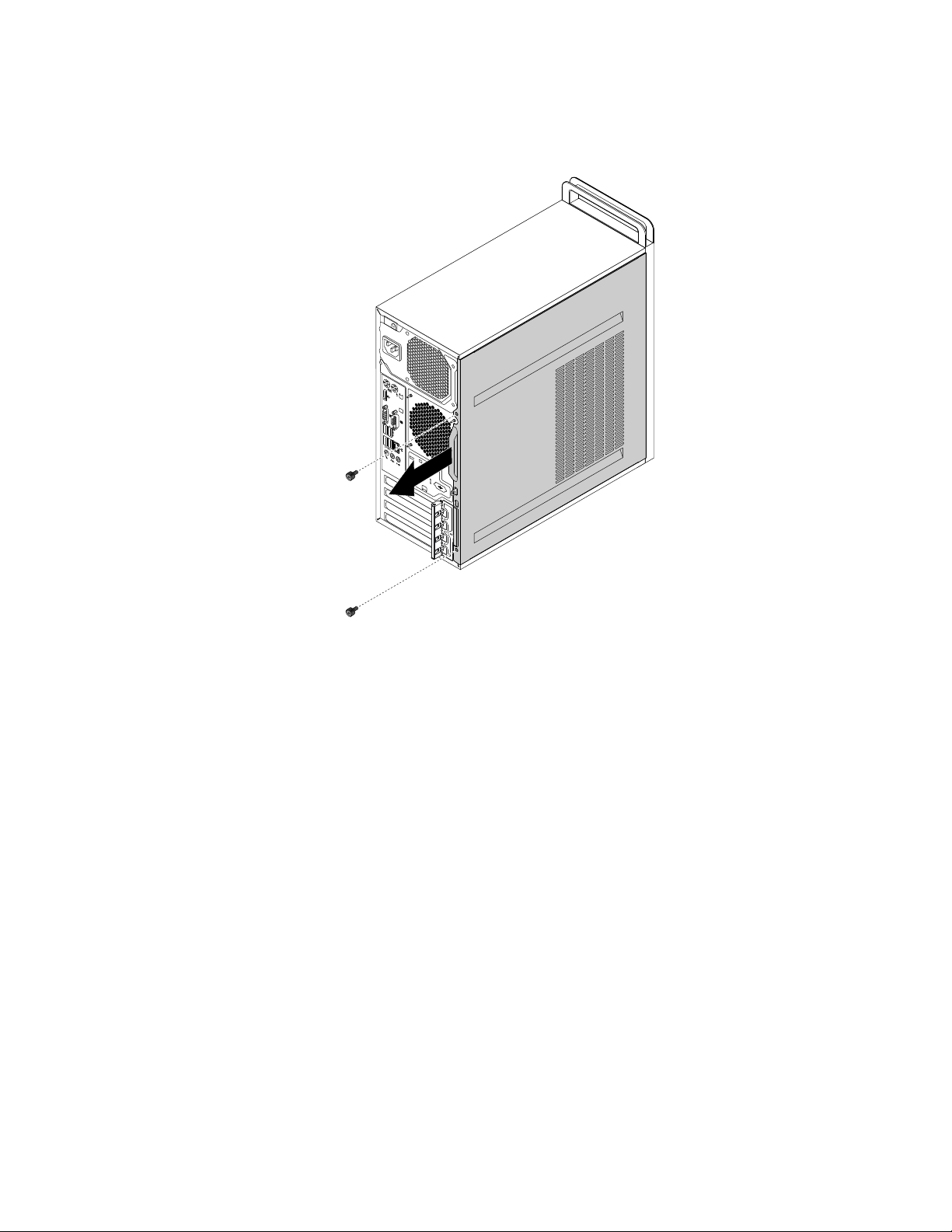
3.Αφαιρέστετιςδύοβίδεςπουασφαλίζουντοκάλυμματουυπολογιστήκαισύρετετοκάλυμμαπροςτα
πίσωγιανατοαφαιρέσετε.
Σχήμα9.Αφαίρεσητουκαλύμματοςτουυπολογιστή
Αντικατάστασητηςμονάδαςαποθήκευσης
Προσοχή:Μηνανοίξετετονυπολογιστήκαιμηνεπιχειρήσετεοποιαδήποτεεπισκευήπρινδιαβάσετεκαι
κατανοήσετετις“Διαβάστεπρώτααυτό:Σημαντικέςπληροφορίεςγιατηνασφάλεια”στησελίδαv.
Γιανααντικαταστήσετετημονάδααποθήκευσης,συμβουλευτείτεένααπόταακόλουθαθέματα:
•“Αντικατάστασητηςμονάδαςαποθήκευσης3,5ιντσώνστηνκύριαήτηδευτερεύουσαθήκητηςμονάδας
αποθήκευσης”στησελίδα59
•“Αντικατάστασητηςμονάδαςαποθήκευσης2,5ιντσώνστηνκύριαήτηδευτερεύουσαθήκητηςμονάδας
αποθήκευσης”στησελίδα60
•“Αντικατάστασητηςμονάδαςαποθήκευσης3,5ιντσώνστοπερίβλημααποθήκευσηςμπροστινής
πρόσβασης”στησελίδα62
•“ΑντικατάστασητηςμονάδαςSSDM.2”στησελίδα65
Αντικατάστασητηςμονάδαςαποθήκευσης3,5ιντσώνστηνκύριαήτηδευτερεύουσα
θήκητηςμονάδαςαποθήκευσης
Γιανααντικαταστήσετετημονάδααποθήκευσης3,5ιντσώνστηνκύριαήτηδευτερεύουσαθήκητης
μονάδαςαποθήκευσης,κάντεταεξής:
1.Αφαιρέστεταμέσααποθήκευσηςαπότιςαντίστοιχεςμονάδεςκαιαπενεργοποιήστεόλεςτις
συνδεδεμένεςσυσκευέςκαιτονίδιοτονυπολογιστή.Στησυνέχεια,αποσυνδέστεόλατακαλώδια
ρεύματοςαπότιςηλεκτρικέςπρίζεςκαιαποσυνδέστεόλατακαλώδιαπουείναισυνδεδεμέναστον
υπολογιστή.
Κεφάλαιο7.Εγκατάστασηήαντικατάστασηυλικούεξοπλισμού59
Page 72

2.Αφαιρέστετοκάλυμματουυπολογιστή.Ανατρέξτεστηνενότητα“Αφαίρεσητουκαλύμματοςτου
υπολογιστή”στησελίδα58.
3.Εντοπίστετημονάδααποθήκευσης3,5ιντσώνπουθέλετενααντικαταστήσετε.Ανατρέξτεστηνενότητα
“Εξαρτήματαυπολογιστή”στησελίδα6.
4.Αποσυνδέστετοκαλώδιοσήματοςκαιτοκαλώδιορεύματοςαπότημονάδααποθήκευσης3,5ιντσών.
5.Αφαιρέστετιςτέσσεριςβίδεςπουασφαλίζουντημονάδααποθήκευσης3,5ιντσώνκαι,στησυνέχεια,
σύρετετημονάδααποθήκευσης3,5ιντσώνέξωαπότοπερίβλημα.
Σχήμα10.Αφαίρεσητηςμονάδαςαποθήκευσης3,5ιντσών
6.Σύρετετηνέαμονάδααποθήκευσης3,5ιντσώνμέσαστηθήκημονάδαςαποθήκευσηςκαιευθυγραμμίστε
τιςτέσσεριςοπέςγιατιςβίδεςστημονάδααποθήκευσηςμετιςαντίστοιχεςοπέςστοπερίβλημα.Στη
συνέχεια,τοποθετήστετιςτέσσεριςβίδεςγιαναασφαλίσετετημονάδααποθήκευσης.
7.Συνδέστετοκαλώδιοσήματοςκαιτοκαλώδιορεύματοςστημονάδααποθήκευσης3,5ιντσών.
Επόμενεςενέργειες:
•Γιαναεγκαταστήσετεκάποιοάλλοεξάρτημαυλικούεξοπλισμού,ανατρέξτεστηνκατάλληληενότητα.
•Γιαναολοκληρώσετετηνεγκατάστασηήτηναντικατάσταση,βλ.“Ολοκλήρωσητηςαντικατάστασης
υλικούεξοπλισμού”στησελίδα78.
Αντικατάστασητηςμονάδαςαποθήκευσης2,5ιντσώνστηνκύριαήτηδευτερεύουσα
θήκητηςμονάδαςαποθήκευσης
Γιανααντικαταστήσετετημονάδααποθήκευσης2,5ιντσώνστηνκύριαήτηδευτερεύουσαθήκητης
μονάδαςαποθήκευσης,κάντεταεξής:
1.Αφαιρέστεταμέσααποθήκευσηςαπότιςαντίστοιχεςμονάδεςκαιαπενεργοποιήστεόλεςτις
συνδεδεμένεςσυσκευέςκαιτονίδιοτονυπολογιστή.Στησυνέχεια,αποσυνδέστεόλατακαλώδια
ρεύματοςαπότιςηλεκτρικέςπρίζεςκαιαποσυνδέστεόλατακαλώδιαπουείναισυνδεδεμέναστον
υπολογιστή.
2.Αφαιρέστετοκάλυμματουυπολογιστή.Ανατρέξτεστηνενότητα“Αφαίρεσητουκαλύμματοςτου
υπολογιστή”στησελίδα58.
3.Εντοπίστετημονάδααποθήκευσης2,5ιντσώνπουθέλετενααντικαταστήσετε.Ανατρέξτεστηνενότητα
“Εξαρτήματαυπολογιστή”στησελίδα6.
4.Αποσυνδέστετοκαλώδιοσήματοςκαιτοκαλώδιορεύματοςαπότημονάδααποθήκευσης2,5ιντσών.
5.Αφαιρέστετομετατροπέαχώρουαποθήκευσης.Ανατρέξτεστηνενότητα“Αντικατάστασητηςμονάδας
αποθήκευσης3,5ιντσώνστηνκύριαήτηδευτερεύουσαθήκητηςμονάδαςαποθήκευσης”στησελίδα59.
60ThinkCentreM700Οδηγόςχρήσης
Page 73

6.Αφαιρέστετιςτέσσεριςβίδεςπουασφαλίζουντημονάδααποθήκευσης2,5ιντσώνστομετατροπέα
χώρουαποθήκευσης.Στησυνέχεια,αφαιρέστετημονάδααποθήκευσης2,5ιντσώναπότομετατροπέα,
όπωςυποδεικνύεται.
Σχήμα11.Αφαίρεσητηςμονάδαςαποθήκευσης2,5ιντσώναπότομετατροπέαχώρουαποθήκευσης
7.Τοποθετήστετηνέαμονάδααποθήκευσης2,5ιντσώνστομετατροπέαχώρουαποθήκευσης,έτσι
ώστεοιοπέςστημονάδααποθήκευσηςναευθυγραμμιστούνμετιςαντίστοιχεςοπέςστομετατροπέα.
Στησυνέχεια,τοποθετήστετιςτέσσεριςβίδεςγιαναασφαλίσετετημονάδααποθήκευσης2,5ιντσών
στομετατροπέα.
Σχήμα12.Εγκατάστασητηςμονάδαςαποθήκευσης2,5ιντσώνστομετατροπέαχώρουαποθήκευσης
Κεφάλαιο7.Εγκατάστασηήαντικατάστασηυλικούεξοπλισμού61
Page 74

8.Επανεγκαταστήστετομετατροπέαχώρουαποθήκευσης.Ανατρέξτεστηνενότητα“Αντικατάστασητης
μονάδαςαποθήκευσης3,5ιντσώνστηνκύριαήτηδευτερεύουσαθήκητηςμονάδαςαποθήκευσης”στη
σελίδα59.
9.Συνδέστετοκαλώδιοσήματοςκαιτοκαλώδιορεύματοςστημονάδααποθήκευσης2,5ιντσών.
Επόμενεςενέργειες:
•Γιαναεγκαταστήσετεκάποιοάλλοεξάρτημαυλικούεξοπλισμού,ανατρέξτεστηνκατάλληληενότητα.
•Γιαναολοκληρώσετετηνεγκατάστασηήτηναντικατάσταση,βλ.“Ολοκλήρωσητηςαντικατάστασης
υλικούεξοπλισμού”στησελίδα78.
Αντικατάστασητηςμονάδαςαποθήκευσης3,5ιντσώνστοπερίβλημααποθήκευσης
μπροστινήςπρόσβασης
Σημείωση:
Μπορείτεναεκτελέσετεμιαεναλλαγήσεκατάστασηλειτουργίας(hotswap)στηνμονάδααποθήκευσης3,5
ιντσώνπουείναιεγκατεστημένηεδώ.Ηεναλλαγήσεκατάστασηλειτουργίας(hotswap)είναιησύνδεση,η
αφαίρεσηήηεπανασύνδεσημιαςσυσκευήςενώουπολογιστήςβρίσκεταισελειτουργία.Προτούεκτελέσετε
μιαεναλλαγήσεκατάστασηλειτουργίας(hotswap),συνιστάται,γιαλόγουςασφάλειαςδεδομένων,να
κάνετεταακόλουθα:
1.Κάντεκλικστοτριγωνικόεικονίδιοστηγραμμήεργασιώνγιαναεμφανίσετετακρυφάεικονίδια.
2.ΚάντεκλικστοεικονίδιοΑσφαλήςκατάργησησυσκευώνυλικούκαιεξαγωγήαποθ/κώνμέσων
(SafelyRemoveHardwareandEjectMedia),γιανατερματίστετηλειτουργίατηςσυσκευής.
3.Στησυνέχεια,ακολουθήστετιςπαρακάτωοδηγίεςγιανααντικαταστήσετετημονάδααποθήκευσης:
Γιααντικαταστήσετετημονάδααποθήκευσης3,5ιντσώνστοπερίβλημααποθήκευσηςμπροστινής
πρόσβασης,κάντεταεξής:
1.Εντοπίστετοπερίβλημααποθήκευσηςμπροστινήςπρόσβασης.Ανατρέξτεστηνενότητα“Εξαρτήματα
υπολογιστή”στησελίδα6.
2.Αντοπερίβλημααποθήκευσηςμπροστινήςπρόσβασηςείναικλειδωμένο,ξεκλειδώστετο.
3.Πατήστετοτρίγωνο1στηνπρόσοψητουπεριβλήματοςαποθήκευσηςμπροστινήςπρόσβασης.
Κατόπιν,ηπρόσοψηθαξεδιπλωθείπροςτακάτω.
Σχήμα13.Άνοιγματουπεριβλήματοςαποθήκευσηςμπροστινήςπρόσβασης
62ThinkCentreM700Οδηγόςχρήσης
Page 75

4.Πατήστετονκύκλοστηνπρόσοψητουπλαισίουστήριξηςτηςμονάδαςαποθήκευσης3,5ιντσών,
όπωςυποδεικνύεται.Στησυνέχεια,πιάστετηλαβήγιανασύρετετοπλαίσιοστήριξηςτηςμονάδας
αποθήκευσης3,5ιντσώνέξωαπότοπερίβλημααποθήκευσηςμπροστινήςπρόσβασης.
Σχήμα14.Αφαίρεσητουπλαισίουστήριξηςτηςμονάδαςαποθήκευσης3,5ιντσών.
5.Λυγίστεταπλάγιατουμπλεπλαισίουστήριξηςγιανααφαιρέσετετημονάδααποθήκευσης3,5ιντσών
απότοπλαίσιοστήριξης.
Σχήμα15.Αφαίρεσητηςμονάδαςαποθήκευσης3,5ιντσώναπότοπλαίσιο
Κεφάλαιο7.Εγκατάστασηήαντικατάστασηυλικούεξοπλισμού63
Page 76

6.Λυγίστετοπλαίσιοστήριξηςκαιεισαγάγετετιςτέσσεριςακίδεςστοπλαίσιοστήριξηςμέσαστις
αντίστοιχεςοπέςστηνέαμονάδααποθήκευσης3,5ιντσών.Μηναγγίξετετηνπλακέτακυκλώματοςπου
βρίσκεταιστοκάτωμέροςτηςμονάδαςαποθήκευσης3,5ιντσών.
Σχήμα16.Εγκατάστασητηςμονάδαςαποθήκευσης3,5ιντσώνστοπλαίσιο
7.Σπρώξτετοπλαίσιοστήριξηςτηςμονάδαςαποθήκευσης3,5ιντσώνμέσαστοπερίβλημααποθήκευσης
μπροστινήςπρόσβασηςμέχριναασφαλίσειστηθέσητου.
Σχήμα17.Εγκατάστασητουπλαισίουστήριξηςτηςμονάδαςαποθήκευσης3,5ιντσώνστοπερίβλημααποθήκευσης
μπροστινήςπρόσβασης
64ThinkCentreM700Οδηγόςχρήσης
Page 77

8.Αναδιπλώστεπροςταπάνωτηνπρόσοψητουπεριβλήματοςαποθήκευσηςμπροστινήςπρόσβασης.Στη
συνέχεια,πατήστετοτρίγωνοστηνπρόσοψητουπεριβλήματοςαποθήκευσηςμπροστινήςπρόσβασης,
γιαναασφαλίσετετοπλαίσιοστήριξηςτηςμονάδαςαποθήκευσης.
Σχήμα18.Ασφάλισητουπλαισίουστήριξηςτηςμονάδαςαποθήκευσης3,5ιντσών
9.Κλειδώστετοπερίβλημααποθήκευσηςμπροστινήςπρόσβασης,αντοέχετεξεκλειδώσει.
Επόμενεςενέργειες:
•Γιαναεγκαταστήσετεκάποιοάλλοεξάρτημαυλικούεξοπλισμού,ανατρέξτεστηνκατάλληληενότητα.
•Γιαναολοκληρώσετετηνεγκατάστασηήτηναντικατάσταση,βλ.“Ολοκλήρωσητηςαντικατάστασης
υλικούεξοπλισμού”στησελίδα78.
ΑντικατάστασητηςμονάδαςSSDM.2
ΓιανααντικαταστήσετετημονάδαSSDM.2,κάντεταεξής:
1.Αφαιρέστεταμέσααποθήκευσηςαπότιςαντίστοιχεςμονάδεςκαιαπενεργοποιήστεόλεςτις
συνδεδεμένεςσυσκευέςκαιτονίδιοτονυπολογιστή.Στησυνέχεια,αποσυνδέστεόλατακαλώδια
ρεύματοςαπότιςηλεκτρικέςπρίζεςκαιαποσυνδέστεόλατακαλώδιαπουείναισυνδεδεμέναστον
υπολογιστή.
2.Αφαιρέστετοκάλυμματουυπολογιστή.Ανατρέξτεστηνενότητα“Αφαίρεσητουκαλύμματοςτου
υπολογιστή”στησελίδα58.
3.ΒρείτετημονάδαSSDM.2.Ανατρέξτεστηνενότητα“Εξαρτήματαυπολογιστή”στησελίδα6.
4.ΑφαιρέστετονπροσαρμογέατηςμονάδαςSSDM.2.Ανατρέξτεστηνενότητα“Αντικατάστασημιας
κάρταςPCIExpress”στησελίδα72.
Κεφάλαιο7.Εγκατάστασηήαντικατάστασηυλικούεξοπλισμού65
Page 78
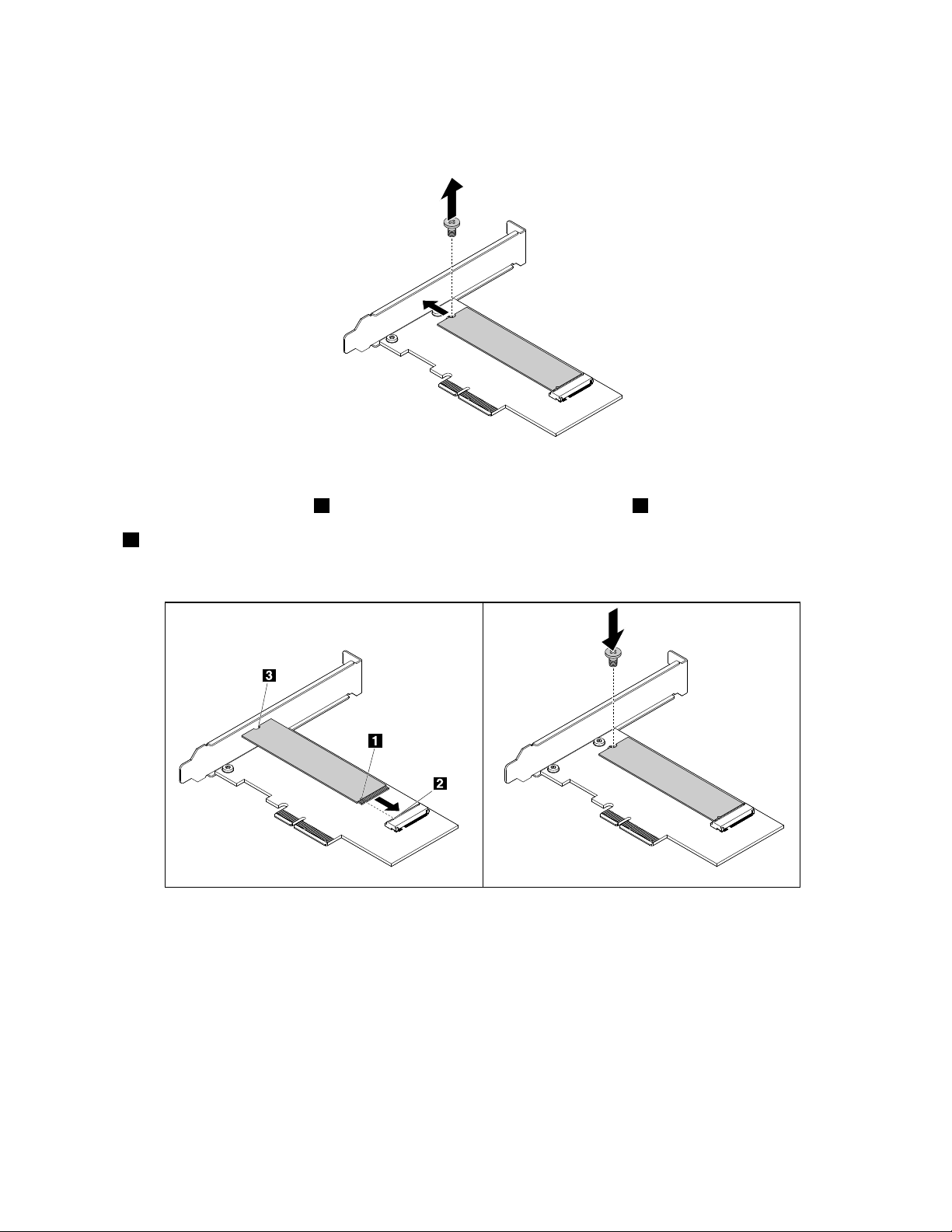
5.ΑφαιρέστετηβίδαπουασφαλίζειτημονάδαSSDM.2.Στησυνέχεια,τραβήξτεπροσεκτικάτημονάδα
SSDέξωαπότηνυποδοχήM.2.
Σχήμα19.ΑφαίρεσητηςμονάδαςSSDM.2
6.Ευθυγραμμίστετηνεγκοπή1στηνέαμονάδαSSDM.2μετηνπροεξοχή2στηνυποδοχήM.2.Στη
συνέχεια,σπρώξτετηνέαμονάδαSSDμέσαστηνυποδοχήM.2μέχριναασφαλίσεικαλά,ώστεηεσοχή
3ναευθυγραμμιστείμετηναντίστοιχηοπήβίδαςστονπροσαρμογέα.Εγκαταστήστετηβίδαγιανα
ασφαλίσετετημονάδαSSD.
Σχήμα20.ΕγκατάστασητηςμονάδαςSSDM.2
7.ΕπανατοποθετήστετονπροσαρμογέατηςμονάδαςSSDM.2.Ανατρέξτεστηνενότητα“Αντικατάσταση
μιαςκάρταςPCIExpress”στησελίδα72.
Επόμενεςενέργειες:
•Γιαναεγκαταστήσετεκάποιοάλλοεξάρτημαυλικούεξοπλισμού,ανατρέξτεστηνκατάλληληενότητα.
•Γιαναολοκληρώσετετηνεγκατάστασηήτηναντικατάσταση,βλ.“Ολοκλήρωσητηςαντικατάστασης
υλικούεξοπλισμού”στησελίδα78
.
66ThinkCentreM700Οδηγόςχρήσης
Page 79

Αντικατάστασητηςπρόσοψης
Προσοχή:Μηνανοίξετετονυπολογιστήκαιμηνεπιχειρήσετεοποιαδήποτεεπισκευήπρινδιαβάσετεκαι
κατανοήσετετις“Διαβάστεπρώτααυτό:Σημαντικέςπληροφορίεςγιατηνασφάλεια”στησελίδαv.
Γιανααντικαταστήσετετηνπρόσοψη,κάντεταεξής:
1.Αφαιρέστεταμέσααποθήκευσηςαπότιςαντίστοιχεςμονάδεςκαιαπενεργοποιήστεόλεςτις
συνδεδεμένεςσυσκευέςκαιτονίδιοτονυπολογιστή.Στησυνέχεια,αποσυνδέστεόλατακαλώδια
ρεύματοςαπότιςηλεκτρικέςπρίζεςκαιαποσυνδέστεόλατακαλώδιαπουείναισυνδεδεμέναστον
υπολογιστή.
2.Αφαιρέστετοκάλυμματουυπολογιστή.Ανατρέξτεστηνενότητα“Αφαίρεσητουκαλύμματοςτου
υπολογιστή”στησελίδα58
3.Ανέχειεγκατασταθείπροστατευτικόσκόνης,τραβήξτετοπροςταέξωγιανατοαφαιρέσετεαπότην
πρόσοψη.
.
Σχήμα21.Αφαίρεσητουπροστατευτικούσκόνης
4.Απελευθερώστετιςτρειςπλαστικέςγλωττίδεςστηναριστερήπλευράτηςπρόσοψηςκαι,στησυνέχεια,
πιέστετηνπρόσοψηπροςταέξω.
Σχήμα22.Αφαίρεσητηςπρόσοψης
Κεφάλαιο7.Εγκατάστασηήαντικατάστασηυλικούεξοπλισμού67
Page 80

5.Πιέστετηγλωττίδα1προςτακάτω,γιανααφαιρέσετετηνπλακέτατουκουμπιούλειτουργίαςαπότην
πρόσοψη.Στησυνέχεια,αφαιρέστετηνπρόσοψηαπότοπερίβλημα.
Σχήμα23.Αφαίρεσητηςπλακέταςκουμπιούλειτουργίαςαπότηνπρόσοψη
6.Εισαγάγετετοπάνωάκροτηςπλακέταςκουμπιούλειτουργίαςστηνέαπρόσοψη.Κατόπιν,πιέστετο
άλλοάκροτηςπλακέταςκουμπιούλειτουργίαςόπωςυποδεικνύεταιμέχρινακλειδώσειστηθέσητης.
Σχήμα24.Εγκατάστασητηςπλακέταςκουμπιούλειτουργίαςστηνπρόσοψη
68ThinkCentreM700Οδηγόςχρήσης
Page 81

7.Ευθυγραμμίστετιςτρειςπλαστικέςγλωττίδεςπουβρίσκονταιστηδεξιάπλευράτηςπρόσοψηςμετα
αντίστοιχαανοίγματαστοπερίβλημα.Στησυνέχεια,πιέστετηνπρόσοψημεμικρέςπροσεκτικέςκινήσεις
προςταμέσαέωςότουασφαλίσειστηθέσητης.
Σχήμα25.Εγκατάστασητηςπρόσοψης
8.Επανατοποθετήστετοπροστατευτικόσκόνης,αντοαφαιρέσατε.Ευθυγραμμίστετιςάκρεςτου
προστατευτικούσκόνηςμετηςάκρεςτηςπρόσοψης.Στησυνέχεια,πιέστετοπροστατευτικόσκόνης
προςταμέσαμέχριναασφαλίσειστηθέσητου.
Σχήμα26.Εγκατάστασητουπροστατευτικούσκόνης
Επόμενεςενέργειες:
•Γιαναεγκαταστήσετεκάποιοάλλοεξάρτημαυλικούεξοπλισμού,ανατρέξτεστηνκατάλληληενότητα.
•Γιαναολοκληρώσετετηνεγκατάστασηήτηναντικατάσταση,βλ.“Ολοκλήρωσητηςαντικατάστασης
υλικούεξοπλισμού”στησελίδα78.
Κεφάλαιο7.Εγκατάστασηήαντικατάστασηυλικούεξοπλισμού69
Page 82

Αντικατάστασητηςμονάδαςοπτικούδίσκουήτουπεριβλήματος αποθήκευσηςμπροστινήςπρόσβασης
Προσοχή:Μηνανοίξετετονυπολογιστήκαιμηνεπιχειρήσετεοποιαδήποτεεπισκευήπρινδιαβάσετεκαι
κατανοήσετετις“Διαβάστεπρώτααυτό:Σημαντικέςπληροφορίεςγιατηνασφάλεια”στησελίδαv
Γιααντικαταστήσετετοπερίβλημααποθήκευσηςμπροστινήςπρόσβασης,ακολουθήστεταβήματαγιατην
αντικατάστασητηςμονάδαςοπτικούδίσκου.Γιανααντικαταστήσετετημονάδαοπτικούδίσκου,κάντετα
ακόλουθα:
1.Αφαιρέστεταμέσααποθήκευσηςαπότιςαντίστοιχεςμονάδεςκαιαπενεργοποιήστεόλεςτις
συνδεδεμένεςσυσκευέςκαιτονίδιοτονυπολογιστή.Στησυνέχεια,αποσυνδέστεόλατακαλώδια
ρεύματοςαπότιςηλεκτρικέςπρίζεςκαιαποσυνδέστεόλατακαλώδιαπουείναισυνδεδεμέναστον
υπολογιστή.
2.Αφαιρέστετοκάλυμματουυπολογιστή.Ανατρέξτεστηνενότητα“Αφαίρεσητουκαλύμματοςτου
υπολογιστή”στησελίδα58.
3.Αφαιρέστετηνπρόσοψητουυπολογιστή.Ανατρέξτεστηνενότητα“Αντικατάστασητηςπρόσοψης”στη
σελίδα67.
4.Εντοπίστετημονάδαοπτικούδίσκου.Ανατρέξτεστηνενότητα“Εξαρτήματαυπολογιστή”στησελίδα6.
5.Αποσυνδέστετοκαλώδιοσήματοςκαιτοκαλώδιορεύματοςαπότοπίσωμέροςτηςμονάδαςοπτικού
δίσκου.
6.Αφαιρέστετιςτρειςβίδεςπουασφαλίζουντημονάδαοπτικούδίσκου.Στησυνέχεια,σύρετετημονάδα
οπτικούδίσκουέξωαπότηνπρόσοψητουυπολογιστή.
.
Σχήμα27.Αφαίρεσητηςμονάδαςοπτικούδίσκου
7.Σύρετετηνέαμονάδαοπτικούδίσκουμέσαστηθήκημονάδαςοπτικούδίσκουαπότομπροστινόμέρος
καιευθυγραμμίστετιςοπέςβιδώνστημονάδαοπτικούδίσκουμετιςαντίστοιχεςοπέςστοπερίβλημα.
Στησυνέχεια,τοποθετήστετιςτρειςβίδεςγιαναασφαλίσετετημονάδαοπτικούδίσκου.
8.Συνδέστετοκαλώδιοσήματοςκαιτοκαλώδιορεύματοςστημονάδαοπτικούδίσκου.
9.Τοποθετήστεξανάτηνπρόσοψητουυπολογιστή.Ανατρέξτεστηνενότητα“Αντικατάστασητης
πρόσοψης”στησελίδα67
Επόμενεςενέργειες:
•Γιαναεγκαταστήσετεκάποιοάλλοεξάρτημαυλικούεξοπλισμού,ανατρέξτεστηνκατάλληληενότητα.
•Γιαναολοκληρώσετετηνεγκατάστασηήτηναντικατάσταση,βλ.“Ολοκλήρωσητηςαντικατάστασης
υλικούεξοπλισμού”στησελίδα78.
70ThinkCentreM700Οδηγόςχρήσης
.
Page 83

Αντικατάστασητουτροφοδοτικού
Προσοχή:Μηνανοίξετετονυπολογιστήκαιμηνεπιχειρήσετεοποιαδήποτεεπισκευήπρινδιαβάσετεκαι
κατανοήσετετις“Διαβάστεπρώτααυτό:Σημαντικέςπληροφορίεςγιατηνασφάλεια”στησελίδαv.
Παρόλοπουδενυπάρχουνκινητάμέρηστονυπολογιστήσαςαφούαποσυνδεθείτοκαλώδιορεύματος,
θαπρέπειναλάβετευπόψησαςτιςπαρακάτωπροειδοποιήσειςγιατηνασφάλειάσας,καθώςκαιγια
πιστοποίησηκατάUL(UnderwritersLaboratories).
Προφύλαξη:
Επικίνδυνακινητάμέρη.Αποφύγετετηνεπαφήμεταδάχτυλάσαςκαιμεάλλαμέρητουσώματος.
Προφύλαξη:
Ποτέμηναφαιρείτετοκάλυμμαενόςτροφοδοτικούήοποιουδήποτεεξαρτήματοςστοοποίουπάρχει
ηακόλουθηετικέτα.
Στοεσωτερικόοποιασδήποτεσυσκευήςστηνοποίαείναιεπικολλημένηαυτήηετικέταυπάρχουν
επικίνδυναεπίπεδαηλεκτρικήςτάσης,ρεύματοςκαιενέργειας.Δενυπάρχουνστοεσωτερικόαυτών
τωνσυσκευώνεξαρτήματατωνοποίωνμπορείναγίνεισυντήρηση.Ανυποψιάζεστεότιυπάρχει
πρόβλημαμεκάποιοαπόαυτάταεξαρτήματα,επικοινωνήστεμεένανειδικευμένοτεχνικό.
Γιανααντικαταστήσετετοτροφοδοτικό,κάντεταακόλουθα:
1.Αφαιρέστεταμέσααποθήκευσηςαπότιςαντίστοιχεςμονάδεςκαιαπενεργοποιήστεόλεςτις
συνδεδεμένεςσυσκευέςκαιτονίδιοτονυπολογιστή.Στησυνέχεια,αποσυνδέστεόλατακαλώδια
ρεύματοςαπότιςηλεκτρικέςπρίζεςκαιαποσυνδέστεόλατακαλώδιαπουείναισυνδεδεμέναστον
υπολογιστή.
2.Αφαιρέστετοκάλυμματουυπολογιστή.Ανατρέξτεστηνενότητα“Αφαίρεσητουκαλύμματοςτου
υπολογιστή”στησελίδα58.
3.Εντοπίστετοτροφοδοτικό.Ανατρέξτεστηνενότητα“Εξαρτήματαυπολογιστή”στησελίδα6.
4.Ξαπλώστετονυπολογιστήστοπλάι.Στησυνέχεια,αποσυνδέστετακαλώδιατηςμονάδαςτροφοδοτικού
απότηνπλακέτασυστήματος.
Κεφάλαιο7.Εγκατάστασηήαντικατάστασηυλικούεξοπλισμού71
Page 84

5.Αφαιρέστετιςτέσσεριςβίδεςπουασφαλίζουντημονάδατροφοδοτικού.Στησυνέχεια,σύρετετη
μονάδατροφοδοτικούπροςτομπροστινόμέροςτουυπολογιστήκαιανασηκώστετηνγιανατην
αφαιρέσετεαπότοπερίβλημα.
Σχήμα28.Αφαίρεσητηςμονάδαςτροφοδοτικού
6.Τοποθετήστετονέοτροφοδοτικόμέσατοπερίβλημαευθυγραμμίζονταςτιςτέσσεριςοπέςγιατιςβίδες
στοτροφοδοτικόμεεκείνεςτουπεριβλήματος.Στησυνέχεια,τοποθετήστεκαισφίξτετιςτέσσερις
βίδεςπουασφαλίζουντημονάδατροφοδοτικού.
7.Συνδέστετακαλώδιατηςμονάδαςτροφοδοτικούστηνπλακέτασυστήματος.Ανατρέξτεστηνενότητα
“Εξαρτήματαστηνπλακέτασυστήματος”στησελίδα8.
8.Τοποθετήστετονυπολογιστήκατακόρυφα.
Επόμενεςενέργειες:
•Γιαναεγκαταστήσετεκάποιοάλλοεξάρτημαυλικούεξοπλισμού,ανατρέξτεστηνκατάλληληενότητα.
•Γιαναολοκληρώσετετηνεγκατάστασηήτηναντικατάσταση,βλ.“Ολοκλήρωσητηςαντικατάστασης
υλικούεξοπλισμού”στησελίδα78.
ΑντικατάστασημιαςκάρταςPCIExpress
Προσοχή:Μηνανοίξετετονυπολογιστήκαιμηνεπιχειρήσετεοποιαδήποτεεπισκευήπρινδιαβάσετεκαι
κατανοήσετετις“Διαβάστεπρώτααυτό:Σημαντικέςπληροφορίεςγιατηνασφάλεια”στησελίδαv.
ΓιανααντικαταστήσετεμιακάρταPCIExpress,κάντεταακόλουθα:
1.Αφαιρέστεταμέσααποθήκευσηςαπότιςαντίστοιχεςμονάδεςκαιαπενεργοποιήστεόλεςτις
συνδεδεμένεςσυσκευέςκαιτονίδιοτονυπολογιστή.Στησυνέχεια,αποσυνδέστεόλατακαλώδια
ρεύματοςαπότιςηλεκτρικέςπρίζεςκαιαποσυνδέστεόλατακαλώδιαπουείναισυνδεδεμέναστον
υπολογιστή.
2.Αφαιρέστετοκάλυμματουυπολογιστή.Ανατρέξτεστηνενότητα“Αφαίρεσητουκαλύμματοςτου
υπολογιστή”στησελίδα58.
3.ΕντοπίστετηνκάρταPCIExpressπουθέλετενααντικαταστήσετε.ΟικάρτεςPCIExpressείναι
εγκατεστημένεςστιςυποδοχέςκαρτώνPCIExpressστηνπλακέτασυστήματος.Ανατρέξτεστην
ενότητα“Εξαρτήματαστηνπλακέτασυστήματος”στησελίδα8.
72ThinkCentreM700Οδηγόςχρήσης
Page 85

4.ΑφαιρέστετηβίδαπουασφαλίζειτηλαβήασφάλισηςκάρταςPCIExpressκαι,στησυνέχεια,πιέστε
τηλαβήασφάλισηςπροςταέξωγιανατηνανοίξετε.ΠιάστετηνκάρταPCIExpressκαιτραβήξτε
τηνμεπροσοχήέξωαπότηνυποδοχή.
Σχήμα29.ΑφαίρεσημιαςκάρταςPCIExpress
Σημειώσεις:
•Ηκάρταείναισφιχτάτοποθετημένηστηνυποδοχή.Ανείναιαπαραίτητο,τραβήξτετηνκάρταμε
μικρέςκινήσειςκαιστιςδύοπλευρέςτηςέωςότουαφαιρεθείπλήρωςαπότηνυποδοχήτης.
•Εάνηκάρταασφαλίζεταιστηθέσητηςμεένακλιπσυγκράτησης,πιέστετοκλιπσυγκράτησης
κάρταςγιανατοανοίξετε.Πιάστετηνκάρτακαιτραβήξτετηνμεπροσοχήαπότηνυποδοχή.
1της
5.ΤοποθετήστετηνέακάρταPCIExpressστηνκατάλληληυποδοχήκάρταςPCIExpressστηνπλακέτα
συστήματος.Ανατρέξτεστηνενότητα“Εξαρτήματαστηνπλακέτασυστήματος”στησελίδα8.
Σημείωση:ΑνπρόκειταιναεγκαταστήσετεμιακάρταγραφικώνPCIExpressx16,βεβαιωθείτεότιτα
κλιπσυγκράτησηςτηςυποδοχήςκάρταςμνήμηςείναικλειστάπρινξεκινήσετετηνεγκατάστασητης
κάρταςγραφικών.
6.Περιστρέψτετηλαβήασφάλισηςκάρταςστηθέσηκλεισίματοςκαι,στησυνέχεια,τοποθετήστετηβίδα
γιαναασφαλίσετετηλαβήασφάλισηςκάρταςPCIExpress.
Επόμενεςενέργειες:
•Γιαναεγκαταστήσετεκάποιοάλλοεξάρτημαυλικούεξοπλισμού,ανατρέξτεστηνκατάλληληενότητα.
•Γιαναολοκληρώσετετηνεγκατάστασηήτηναντικατάσταση,βλ.“Ολοκλήρωσητηςαντικατάστασης
υλικούεξοπλισμού”στησελίδα78
.
Αντικατάστασητηςμονάδαςψύκτραςκαιανεμιστήρα
Προσοχή:Μηνανοίξετετονυπολογιστήκαιμηνεπιχειρήσετεοποιαδήποτεεπισκευήπρινδιαβάσετεκαι
κατανοήσετετις“Διαβάστεπρώτααυτό:Σημαντικέςπληροφορίεςγιατηνασφάλεια”στησελίδαv.
Προφύλαξη:
Κεφάλαιο7.Εγκατάστασηήαντικατάστασηυλικούεξοπλισμού73
Page 86

Ηθερμοκρασίατηςμονάδαςψύκτραςκαιανεμιστήραμπορείναείναιπολύυψηλή.Προτούανοίξετε
τοκάλυμματουυπολογιστή,απενεργοποιήστετονκαιπεριμένετεμερικάλεπτάμέχριναμειωθείη
θερμοκρασίατου.
Γιανααντικαταστήσετετηνψύκτρακαιτονανεμιστήρα,κάντεταακόλουθα:
1.Αφαιρέστεταμέσααποθήκευσηςαπότιςαντίστοιχεςμονάδεςκαιαπενεργοποιήστεόλεςτις
συνδεδεμένεςσυσκευέςκαιτονίδιοτονυπολογιστή.Στησυνέχεια,αποσυνδέστεόλατακαλώδια
ρεύματοςαπότιςηλεκτρικέςπρίζεςκαιαποσυνδέστεόλατακαλώδιαπουείναισυνδεδεμέναστον
υπολογιστή.
2.Αφαιρέστετοκάλυμματουυπολογιστή.Ανατρέξτεστηνενότητα“Αφαίρεσητουκαλύμματοςτου
υπολογιστή”στησελίδα58.
3.Εντοπίστετημονάδαψύκτραςκαιανεμιστήρα.Ανατρέξτεστηνενότητα“Εξαρτήματαυπολογιστή”
στησελίδα6.
4.Ξαπλώστετονυπολογιστήστοπλάι.Στησυνέχεια,αποσυνδέστετοκαλώδιοτηςμονάδαςψύκτρας
καιανεμιστήρααπότηνπλακέτασυστήματος.
5.Χαλαρώστετιςτέσσεριςβίδεςπουασφαλίζουντημονάδαψύκτραςκαιανεμιστήραστηνπλακέτα
συστήματοςμετηνακόλουθησειρά:
a.Αφαιρέστεμερικώςτηβίδα1,αφαιρέστεπλήρωςτηβίδα2και,στησυνέχεια,αφαιρέστεπλήρως
τηβίδα1.
b.Αφαιρέστεμερικώςτηβίδα3,αφαιρέστεπλήρωςτηβίδα4και,στησυνέχεια,αφαιρέστεπλήρως
τηβίδα3.
Σημείωση:Αφαιρέστεπροσεκτικάτιςτέσσεριςβίδεςαπότηνπλακέτασυστήματοςγιανααποφύγετε
τηνπρόκλησηζημιάςστηνπλακέτα.Δενείναιδυνατήηαφαίρεσητωντεσσάρωνβιδώναπότημονάδα
ψύκτραςκαιανεμιστήρα.
Σχήμα30.Αφαίρεσητηςμονάδαςψύκτραςκαιανεμιστήρα
6.Ανασηκώστετηνελαττωματικήμονάδαψύκτραςκαιανεμιστήρααφαιρώνταςτηναπότηνπλακέτα
συστήματος.
Σημειώσεις:
•Μπορείναχρειαστείναστρίψετετημονάδαψύκτραςκαιανεμιστήραπροσεκτικάγιανατην
απελευθερώσετεαπότομικροεπεξεργαστή.
•Μηναγγίξετετοθερμικόγράσοτηςμονάδαςψύκτραςκαιανεμιστήρα.
7.Τοποθετήστετηνέαμονάδαψύκτραςκαιανεμιστήραστηνπλακέτασυστήματοςέτσιώστεοιτέσσερις
βίδεςτηςναείναιευθυγραμμισμένεςμετιςαντίστοιχεςοπέςστηνπλακέτασυστήματος.Βεβαιωθείτεότι
τοκαλώδιοτηςμονάδαςψύκτραςκαιανεμιστήραείναιστραμμένοπροςτηνυποδοχήτουανεμιστήρα
μικροεπεξεργαστήστηνπλακέτασυστήματος.
74ThinkCentreM700Οδηγόςχρήσης
Page 87
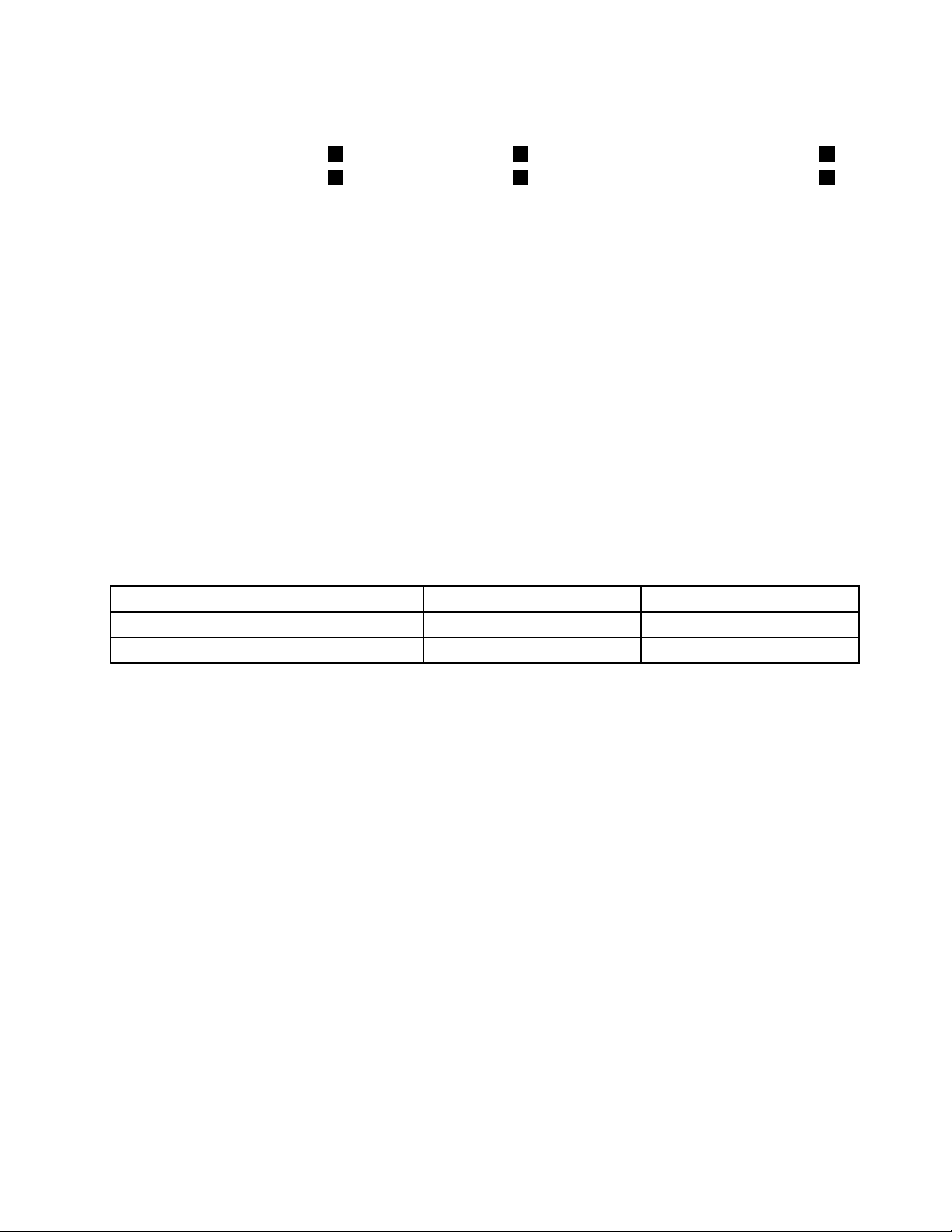
8.Σφίξτετιςτέσσεριςβίδεςκαιναασφαλίσετετηνέαμονάδαψύκτραςκαιανεμιστήραμετηνακόλουθη
σειρά.Μησφίξετετιςβίδεςυπερβολικά.
a.Σφίξτεμερικώςτηβίδα1,σφίξτεπλήρωςτηβίδα2και,στησυνέχεια,σφίξτεπλήρωςτηβίδα1.
b.Σφίξτεμερικώςτηβίδα3,σφίξτεπλήρωςτηβίδα4και,στησυνέχεια,σφίξτεπλήρωςτηβίδα3.
9.Συνδέστετοκαλώδιοτηςμονάδαςψύκτραςκαιανεμιστήραστηνυποδοχήανεμιστήραμικροεπεξεργαστή
στηνπλακέτασυστήματος.Ανατρέξτεστηνενότητα“Εξαρτήματαστηνπλακέτασυστήματος”στη
σελίδα8
.
10.Τοποθετήστετονυπολογιστήκατακόρυφα.
Επόμενεςενέργειες:
•Γιαναεγκαταστήσετεκάποιοάλλοεξάρτημαυλικούεξοπλισμού,ανατρέξτεστηνκατάλληληενότητα.
•Γιαναολοκληρώσετετηνεγκατάστασηήτηναντικατάσταση,βλ.“Ολοκλήρωσητηςαντικατάστασης
υλικούεξοπλισμού”στησελίδα78.
Αντικατάστασημιαςμονάδαςμνήμης
Προσοχή:Μηνανοίξετετονυπολογιστήκαιμηνεπιχειρήσετεοποιαδήποτεεπισκευήπρινδιαβάσετεκαι
κατανοήσετετις“Διαβάστεπρώτααυτό:Σημαντικέςπληροφορίεςγιατηνασφάλεια”στησελίδαv.
Στονπαρακάτωπίνακαπαρέχονταιπληροφορίεςγιατουςκανόνεςεγκατάστασηςτηςμονάδαςμνήμης.
Τοσύμβολο“X”υποδεικνύειτιςυποδοχέςμνήμηςστιςοποίεςθαπρέπειναεγκατασταθούνοιμονάδες
μνήμηςσεδιαφορετικέςπεριπτώσεις.Οιαριθμοί1,2,3και4υποδεικνύουνταβήματατηςδιαδικασίας
εγκατάστασης.Γιαναεντοπίσετετιςυποδοχέςτωνμονάδωνμνήμης,ανατρέξτεστοθέμα“Εξαρτήματα
στηνπλακέτασυστήματος”στησελίδα8.
Μονάδεςμνήμης
Μίαμονάδαμνήμης
Δύομονάδεςμνήμης
DIMM1DIMM2
X
XX
Γιανααντικαταστήσετεμιαμονάδαμνήμης,κάντεταεξής:
1.Αφαιρέστεταμέσααποθήκευσηςαπότιςαντίστοιχεςμονάδεςκαιαπενεργοποιήστεόλεςτις
συνδεδεμένεςσυσκευέςκαιτονίδιοτονυπολογιστή.Στησυνέχεια,αποσυνδέστεόλατακαλώδια
ρεύματοςαπότιςηλεκτρικέςπρίζεςκαιαποσυνδέστεόλατακαλώδιαπουείναισυνδεδεμέναστον
υπολογιστή.
2.Αφαιρέστετοκάλυμματουυπολογιστή.Ανατρέξτεστηνενότητα“Αφαίρεσητουκαλύμματοςτου
υπολογιστή”στησελίδα58
.
3.Εντοπίστετημονάδαμνήμηςπουθέλετενααντικαταστήσετε.Οιμονάδεςμνήμηςείναιεγκατεστημένες
στιςυποδοχέςμνήμηςστηνπλακέτασυστήματος.Ανατρέξτεστηνενότητα“Εξαρτήματαστηνπλακέτα
συστήματος”στησελίδα8.
4.Αφαιρέστεταεξαρτήματαπουεμποδίζουντηνπρόσβασηστιςμονάδεςμνήμης.Ανάλογαμετομοντέλο
υπολογιστή,ίσωςχρειαστείνααφαιρέσετετηνκάρταγραφικώνPCIExpressx16γιανααποκτήσετε
ευκολότερηπρόσβασηστημονάδαμνήμης.Ανατρέξτεστηνενότητα“Αντικατάστασημιαςκάρτας
PCIExpress”στησελίδα72.
Κεφάλαιο7.Εγκατάστασηήαντικατάστασηυλικούεξοπλισμού75
Page 88

5.Ξαπλώστετονυπολογιστήστοπλάι.Στησυνέχεια,ανοίξτετακλιπσυγκράτησηςκαιτραβήξτε
προσεκτικάτημονάδαμνήμηςέξωαπότηνυποδοχήμνήμης.
Σχήμα31.Αφαίρεσημονάδαςμνήμης
6.Κρατήστετηνέαμονάδαμνήμηςπάνωαπότηνκατάλληληυποδοχήμνήμης.Βεβαιωθείτεότιέχετε
ευθυγραμμίσεισωστάτηνεσοχή1τηςμονάδαςμνήμηςμετηνπροεξοχή2πουυπάρχειστηνυποδοχή
τηςμονάδαςμνήμηςστηνπλακέτασυστήματος.Σπρώξτεπροςτακάτωτημονάδαμνήμηςστην
υποδοχήμέχρινακλείσουνοιασφάλειες.
Σχήμα32.Εγκατάστασημονάδαςμνήμης
7.Τοποθετήστετονυπολογιστήκατακόρυφα.
8.ΕγκαταστήστεξανάτηνκάρταγραφικώνPCIExpressx16αντηνέχετεαφαιρέσει.Ανατρέξτεστην
ενότητα“ΑντικατάστασημιαςκάρταςPCIExpress”στησελίδα72.
Επόμενεςενέργειες:
•Γιαναεγκαταστήσετεκάποιοάλλοεξάρτημαυλικούεξοπλισμού,ανατρέξτεστηνκατάλληληενότητα.
•Γιαναολοκληρώσετετηνεγκατάστασηήτηναντικατάσταση,βλ.“Ολοκλήρωσητηςαντικατάστασης
υλικούεξοπλισμού”στησελίδα78
.
Αντικατάστασητηςμπαταρίαςσεσχήμανομίσματος
Προσοχή:Μηνανοίξετετονυπολογιστήκαιμηνεπιχειρήσετεοποιαδήποτεεπισκευήπρινδιαβάσετεκαι
κατανοήσετετις“Διαβάστεπρώτααυτό:Σημαντικέςπληροφορίεςγιατηνασφάλεια”στησελίδαv.
76ThinkCentreM700Οδηγόςχρήσης
Page 89

Έναειδικότμήματηςμνήμηςτουυπολογιστήσαςδιατηρείτηνημερομηνία,τηνώρακαιτιςρυθμίσειςτων
ενσωματωμένωνσυσκευών,π.χ.τηναντιστοιχίατωνπαράλληλωνυποδοχών.Μιαμπαταρίασεσχήμα
νομίσματοςδιατηρείαυτέςτιςπληροφορίεςενεργέςόταναπενεργοποιείτετονυπολογιστήσας.
Ημπαταρίασεσχήμανομίσματοςσυνήθωςδενχρειάζεταιφόρτισηήσυντήρησηκατάτηδιάρκειατης
ζωήςτης.Ωστόσο,καμίαμπαταρίασεσχήμανομίσματοςδενκρατάειγιαπάντα.Ανημπαταρίασε
σχήμανομίσματοςαποφορτιστεί,ηημερομηνία,ηώρακαιοιπληροφορίεςρύθμισηςπαραμέτρων
(συμπεριλαμβανομένωντωνκωδικώνπρόσβασης)θαχαθούν.Στηνπερίπτωσηαυτήεμφανίζεταιέναμήνυμα
σφάλματοςότανανάψετετονυπολογιστή.
Ανατρέξτεστην“Ειδοποίησησχετικάμετηνμπαταρίαλιθίουσεσχήμανομίσματος”στονΟδηγόασφάλειας
καιεγγύησηςγιαπληροφορίεςσχετικάμετηναντικατάστασηκαιτηναπόρριψητηςμπαταρίαςσεσχήμα
νομίσματος.
Γιανααντικαταστήσετετηνμπαταρίασεσχήμανομίσματος,κάντεταακόλουθα:
1.Αφαιρέστεταμέσααποθήκευσηςαπότιςαντίστοιχεςμονάδεςκαιαπενεργοποιήστεόλεςτις
συνδεδεμένεςσυσκευέςκαιτονίδιοτονυπολογιστή.Στησυνέχεια,αποσυνδέστεόλατακαλώδια
ρεύματοςαπότιςηλεκτρικέςπρίζεςκαιαποσυνδέστεόλατακαλώδιαπουείναισυνδεδεμέναστον
υπολογιστή.
2.Αφαιρέστετοκάλυμματουυπολογιστή.Ανατρέξτεστηνενότητα“Αφαίρεσητουκαλύμματοςτου
υπολογιστή”στησελίδα58
.
3.Εντοπίστετηνμπαταρίασεσχήμανομίσματος.Ανατρέξτεστηνενότητα“Εξαρτήματαυπολογιστή”
στησελίδα6
.
4.Αφαιρέστετηνμπαταρίασεσχήμανομίσματος,όπωςυποδεικνύεται.
Σχήμα33.Αφαίρεσητηςμπαταρίαςσεσχήμανομίσματος
5.Τοποθετήστετηνέαμπαταρίασεσχήμανομίσματος,όπωςυποδεικνύεται.
Σχήμα34.Εγκατάστασητηςμπαταρίαςσεσχήμανομίσματος
6.Τοποθετήστεξανάτοκάλυμμαστονυπολογιστήκαισυνδέστετακαλώδια.Ανατρέξτεστηνενότητα
“Ολοκλήρωσητηςαντικατάστασηςυλικούεξοπλισμού”στησελίδα78.
7.Ενεργοποιήστετονυπολογιστήκαιόλεςτιςσυνδεδεμένεςσυσκευές.
Κεφάλαιο7.Εγκατάστασηήαντικατάστασηυλικούεξοπλισμού77
Page 90

Σημείωση:Αφούαντικαταστήσετετηνμπαταρίασεσχήμανομίσματος,τηνπρώτηφοράπουθα
εκκινήσετετονυπολογιστήμπορείναεμφανιστείέναμήνυμασφάλματος.Αυτήείναιφυσιολογική
λειτουργίαμετάτηνεγκατάστασητηςμπαταρίαςσεσχήμανομίσματος.
8.ΧρησιμοποιήστετοπρόγραμμαSetupUtilityγιαναορίσετεξανάτηνημερομηνίακαιτηνώρακαι
οποιουσδήποτεκωδικούςπρόσβασης.Ανατρέξτεστηνενότητα“ΧρήσητουπρογράμματοςSetup
Utility”στησελίδα37.
Ολοκλήρωσητηςαντικατάστασηςυλικούεξοπλισμού
Αφούολοκληρώσετετηνεγκατάστασηήτηναντικατάστασηόλωντωνεξαρτημάτων,εγκαταστήστεξανά
τοκάλυμματουυπολογιστήκαισυνδέστετακαλώδια.Ανάλογαμεταεξαρτήματαπουεγκαταστάθηκανή
αντικαταστάθηκαν,ίσωςχρειαστείναεπιβεβαιώσετετιςενημερωμένεςπληροφορίεςχρησιμοποιώνταςτο
πρόγραμμαSetupUtility.Ανατρέξτεστηνενότητα“ΧρήσητουπρογράμματοςSetupUtility”στησελίδα37
Γιαναεπανεγκαταστήσετετοκάλυμμαστονυπολογιστήκαινασυνδέσετεξανάτακαλώδια,κάντεταεξής:
1.Βεβαιωθείτεότιόλαταεξαρτήματαέχουνσυνδεθείσωστάκαιότιδενέχετεαφήσειεργαλείαήβίδες
στοεσωτερικότουυπολογιστή.Ανατρέξτεστηνενότητα“Εξαρτήματαυπολογιστή”στησελίδα6
πληροφορίεςσχετικάμετηθέσητωνεξαρτημάτωντουυπολογιστήσας.
2.Βεβαιωθείτεότιτακαλώδιαέχουνδρομολογηθείσωστάπριννατοποθετήσετεξανάτοκάλυμματου
υπολογιστή.Διατηρήστετακαλώδιαμακριάαπόδιάφοραελάσματακαιτιςπλευρέςτουπεριβλήματος
τουυπολογιστή,ώστεναείναιευκολότερηητοποθέτησητουκαλύμματος.
3.Τοποθετήστετοκάλυμματουυπολογιστήστοπερίβλημαμετέτοιοτρόποώστεοιράγεςπουυπάρχουν
στοπερίβλημαναεισαχθούνστηνκατάλληληυποδοχήτουκαλύμματος.Στησυνέχεια,σπρώξτετο
κάλυμματουυπολογιστήπροςταεμπρόςμέχριναασφαλίσειστηθέσητου.Τοποθετήστετιςδύοβίδες
γιαναασφαλίσετετοκάλυμματουυπολογιστή.
,για
.
Σχήμα35.Εγκατάστασητουκαλύμματοςτουυπολογιστή
78ThinkCentreM700Οδηγόςχρήσης
Page 91

4.Ανυπάρχεισυσκευήκλειδώματος,χρησιμοποιήστετηγιανακλειδώστετονυπολογιστή.Ανατρέξτεστην
ενότητα“Κλείδωματουυπολογιστή”στησελίδα29
.
5.Συνδέστεξανάταεξωτερικάκαλώδιακαιτακαλώδιαρεύματοςστιςαντίστοιχεςυποδοχέςστον
υπολογιστή.Ανατρέξτεστηνενότητα“Θέσειςυλικού”στησελίδα1
.
6.Ενημερώστετηρύθμισηπαραμέτρωνσας.Ανατρέξτεστηνενότητα“ΧρήσητουπρογράμματοςSetup
Utility”στησελίδα37.
7.Ανέναστοιχείουλικούπουεγκαταστάθηκεπρόσφαταδενλειτουργείκανονικά,ενημερώστετο
πρόγραμμαοδήγησηςσυσκευής.Ανατρέξτεστηνενότητα“Ενημέρωσητουυπολογιστή”στησελίδα27.
Κεφάλαιο7.Εγκατάστασηήαντικατάστασηυλικούεξοπλισμού79
Page 92

80ThinkCentreM700Οδηγόςχρήσης
Page 93

Κεφάλαιο8.Πληροφορίες,βοήθειακαιυπηρεσίες
Αυτότοκεφάλαιοπεριέχειταακόλουθαθέματα:
•“Πηγέςπληροφοριών”στησελίδα81
•“Βοήθειακαιυπηρεσίες”στησελίδα82
Πηγέςπληροφοριών
Σεαυτήτηνενότηταθαβρείτεπληροφορίεςγιαπρόσβασησεδιάφορεςπηγέςχρήσιμωνπληροφοριώνπου
αφορούντηχρήσητουυπολογιστήσας.
Πρόσβασηστονοδηγόχρήσηςσεδιάφορεςγλώσσες
Γιανααποκτήσετεπρόσβασηστονοδηγόχρήσηςσεδιάφορεςγλώσσες,μεταβείτεστονδικτυακότόπο:
http://www.lenovo.com/UserManuals
ΣύστημαβοήθειαςτωνWindows
Σημείωση:ΓιαναχρησιμοποιήσετετηνηλεκτρονικήβοήθειατωνWindows7ήτωνWindows10,βεβαιωθείτε
ότιουπολογιστήςείναισυνδεδεμένοςστοInternet.
ΤοσύστημαβοήθειαςτωνWindowsπαρέχειαναλυτικέςπληροφορίεςσχετικάμετηχρήσητουλειτουργικού
συστήματοςWindows.
ΓιανααποκτήσετεπρόσβασηστοσύστημαβοήθειαςτωνWindows,κάντεταεξής:
1.ΚάντεκλικστοκουμπίΈναρξης,γιαναανοίξετετομενούΈναρξης.
2.ΑνάλογαμετηνέκδοσητωνWindows,κάντεένααπόταεξής:
•ΣταWindows7:ΚάντεκλικστοστοιχείοΒοήθειακαιυποστήριξη(HelpandSupport).Μπορείτε
ναεπιλέξετεναχρησιμοποιήσετετηνηλεκτρονικήβοήθειαήτηβοήθειαεκτόςσύνδεσηςαπό
τοκάτωμέροςτηςοθόνης.
•ΣταWindows10:ΚάντεκλικστοστοιχείοΓρήγορααποτελέσματα(Getstarted).
Ασφάλειακαιεγγύηση
•ΟΟδηγόςασφάλειαςκαιεγγύησηςπουπαρέχεταιμετονυπολογιστήπεριλαμβάνεισημαντικές
πληροφορίεςγιατηνασφάλεια,τουςόρουςεγγύησηςτουπροϊόντοςκαθώςκαινομικέςειδοποιήσεις.
•Οπρόλογοςαυτούτουεγγράφουπεριλαμβάνειπρόσθετεςπληροφορίεςγιατηνασφάλεια,οιοποίες
ισχύουνγιαταθέματακαιτιςεργασίεςπουπεριγράφονταιστοπαρόν.
Διαβάστεκαικατανοήστεόλεςτιςπληροφορίεςγιατηνασφάλειαπριναπότηχρήσητουυπολογιστή.
ΔικτυακόςτόποςτηςLenovo
ΣτονδικτυακότόποτηςLenovo(http://www.lenovo.com)μπορείτεναβρείτεεπίκαιρεςπληροφορίεςκαι
υπηρεσίεςπουθασαςβοηθήσουννααγοράσετε,νααναβαθμίσετεκαινασυντηρήσετετονυπολογιστή.
Μπορείτεεπίσηςνακάνετεταακόλουθα:
•Νααγοράσετεεπιτραπέζιουςκαιφορητούςυπολογιστές,οθόνες,προβολείς,αναβαθμίσειςκαιαξεσουάρ
γιατονυπολογιστήκαιναεπωφεληθείτεαπόειδικέςπροσφορές.
©CopyrightLenovo2016
81
Page 94

•Νααγοράσετεπρόσθετεςυπηρεσίες,όπωςυποστήριξηγιαυλικόεξοπλισμό,λειτουργικάσυστήματακαι
εφαρμογές,εγκατάστασηκαιρύθμισηδικτύων,καιειδικάπροσαρμοσμένεςεγκαταστάσεις.
•Νααγοράσετεαναβαθμίσειςκαιπρόσθετεςυπηρεσίεςεπισκευήςυλικούεξοπλισμού.
•Νααποκτήσετεπρόσβασησεπληροφορίεςυποστήριξηςκαιεπίλυσηςπροβλημάτωνγιατομοντέλοτου
υπολογιστήκαιγιαάλλαυποστηριζόμεναπροϊόντα.
•ΝαβρείτεένανΠάροχουπηρεσιώνκοντάστηνπεριοχήσας.
ΔικτυακόςτόποςυποστήριξηςτηςLenovo
ΠληροφορίεςτεχνικήςυποστήριξηςπαρέχονταιστονδικτυακότόπουποστήριξηςτηςLenovoστηδιεύθυνση:
http://www.lenovo.com/support
Αυτόςοδικτυακόςτόποςενημερώνεταιμετιςπιοπρόσφατεςπληροφορίεςυποστήριξηςόπωςτα
παρακάτω:
•Διαγνωστικέςλύσεις
•Προγράμματαοδήγησηςκαιλογισμικό
•Γνωσιακήβάσηκαισυχνέςερωτήσεις
•Τελευταίαηλεκτρονικάεγχειρίδια
•ΤηλεφωνικοίαριθμοίτηςΥπηρεσίαςτεχνικήςυποστήριξηςτηςLenovo
•Λεπτομέρειεςπροϊόντοςκαιεξαρτημάτων
•Εγγύησηπροϊόντοςκαιυπηρεσιών
Συχνέςερωτήσεις
Γιατιςαπαντήσειςσεσυχνέςερωτήσειςσχετικάμετονυπολογιστή,μεταβείτεστο:
http://www.lenovo.com/support/faq
Βοήθειακαιυπηρεσίες
Στηνενότητααυτήμπορείτεναβρείτεπληροφορίεςσχετικάμετηναπόκτησηβοήθειαςκαιυπηρεσιών.
Κλήσηγιαπαροχήυπηρεσιών
Κατάτηδιάρκειατηςπεριόδουεγγύησηςμπορείτεναλάβετεβοήθειακαιπληροφορίεςαπότηλεφώνου
μέσωτουΚέντρουυποστήριξηςπελατών.Γιατηνπερίοδοτηςεγγύησηςτουυπολογιστή,μεταβείτεστον
δικτυακότόποhttp://www.lenovo.com/warranty-status.Γιαμιαλίσταμετουςαριθμούςτηλεφώνουτης
ΥποστήριξηςτηςLenovo,μεταβείτεστονδικτυακότόποhttp://www.lenovo.com/support/phone.
Σημείωση:Οιαριθμοίτηλεφώνουυπόκεινταισεαλλαγήχωρίςειδοποίηση.Ανδενεμφανίζεταιένας
αριθμόςτηλεφώνουγιατηχώραήτηνπεριοχήόπουδιαμένετε,επικοινωνήστεμετοντοπικόμεταπωλητή
ήεκπρόσωπομάρκετινγκτηςLenovo.
Οιακόλουθεςυπηρεσίεςείναιδιαθέσιμεςκατάτηδιάρκειατηςπεριόδουεγγύησης:
•Εντοπισμόςπροβλημάτων-Τοεκπαιδευμένοτεχνικόπροσωπικόείναιέτοιμονασαςβοηθήσει,
εντοπίζονταςτοπρόβλημαπουαντιμετωπίζετεμετονυλικόεξοπλισμόσαςκαιαποφασίζονταςτις
ενέργειεςστιςοποίεςπρέπειναπροβείτεγιαναδιορθώσετετοπρόβλημα.
•Επισκευήυλικούεξοπλισμού-Ανδιαπιστωθείότιτοπρόβλημαοφείλεταισευλικόεξοπλισμόπου
καλύπτεταιαπόεγγύηση,εκπαιδευμένοπροσωπικόυπηρεσιώνείναιέτοιμονασαςπαράσχειτις
κατάλληλεςυπηρεσίες.
82ThinkCentreM700Οδηγόςχρήσης
Page 95

•Διαχείρισημηχανικώντροποποιήσεων-Μετάτηνπώλησητουπροϊόντοςίσωςχρειαστείναγίνουν
κάποιεςαλλαγές.ΗLenovoήομεταπωλητήςαπότονοποίοαγοράσατετοπροϊόνθαπροβείσε
κατάλληλεςμηχανικέςτροποποιήσεις(engineeringchanges)γιατονυλικόεξοπλισμόσας.
Ταακόλουθαστοιχείαδενκαλύπτονταιαπότηνεγγύηση:
•ΑντικατάστασηήχρήσηεξαρτημάτωνπουδενέχουνκατασκευαστείαπόήγιατηLenovoκαθώςκαι
εξαρτημάτωντηςLenovoπουδενκαλύπτονταιαπόεγγύηση
•Προσδιορισμόςτηςαιτίαςπροβλημάτωνλογισμικού
•ΡύθμισητουBIOSωςμέροςμιαςεγκατάστασηςήαναβάθμισης
•Αλλαγές,τροποποιήσειςήαναβαθμίσειςπρογραμμάτωνοδήγησηςσυσκευών
•Εγκατάστασηκαισυντήρησηλειτουργικώνσυστημάτωνδικτύων(NOS)
•Εγκατάστασηκαισυντήρησηπρογραμμάτωνεφαρμογών
Ανείναιδυνατό,συνιστάταιναείστεμπροστάστονυπολογιστήότανκαλείτε.Θαπρέπειναέχετεπρόχειρες
τιςακόλουθεςπληροφορίες:
•Τύποςκαιμοντέλομηχανής
•Οισειριακοίαριθμοίτωνπροϊόντωνυλικούεξοπλισμού
•Περιγραφήτουπροβλήματος
•Ακριβήςδιατύπωσητωνμηνυμάτωνσφαλμάτων
•Πληροφορίεςσχετικάμετησύνθεσηυλικούεξοπλισμούκαιλογισμικού
Χρήσηάλλωνυπηρεσιών
Μπορείτεναταξιδέψετεμετονυπολογιστήήνατονμεταφέρετεσεμιαχώραήπεριοχήόπουπωλείταιο
τύποςτουμηχανήματοςγιατονεπιτραπέζιοήτοφορητόυπολογιστήσας,Σεαυτήντηνπερίπτωση,ο
υπολογιστήςμπορείνακαλύπτεταιαπόΔιεθνείςυπηρεσίεςεγγύησης(InternationalWarrantyService),οι
οποίεςσαςπαρέχουναυτομάτωςτοδικαίωμαναλαμβάνετευπηρεσίεςεγγύησηςκαθ'όλητηδιάρκειατης
περιόδουεγγύησης.Οιυπηρεσίεςθαπαρέχονταιαπόπαρόχουςυπηρεσιώνπουείναιεξουσιοδοτημένοινα
παρέχουνυπηρεσίεςεγγύησης.
Οιμέθοδοικαιοιδιαδικασίεςπαροχήςυπηρεσιώνμπορείναδιαφέρουναπόχώρασεχώρακαιορισμένες
υπηρεσίεςμπορείναμηνείναιδιαθέσιμεςσεόλεςτιςχώρες.ΠαρέχονταιΔιεθνείςΥπηρεσίεςΕγγύησηςμε
τημέθοδοπουχρησιμοποιείταιστηχώραπαροχήςυπηρεσιών(π.χ.depot,μεταφοράαπότονπελάτηστο
κέντροπαροχήςυπηρεσιών(carry-in)ήεπίτόπουυπηρεσίες).Τακέντραπαροχήςυπηρεσιώνσεορισμένες
χώρεςμπορείναμηνείναισεθέσηναπαράσχουνυπηρεσίεςγιαόλαταμοντέλαενόςσυγκεκριμένου
τύπουυπολογιστή.Σεορισμένεςχώρες,μπορείναισχύουνχρεώσειςκαιπεριορισμοίκατάτηνπαροχή
τωνυπηρεσιών.
ΓιαναδιαπιστώσετεανουπολογιστήςκαλύπτεταιαπόΔιεθνείςυπηρεσίεςεγγύησης,καθώςκαιγιαναδείτε
τονκατάλογοτωνχωρώνήτωνπεριοχώνστιςοποίεςείναιδιαθέσιμεςοιυπηρεσίεςεγγύησης,μεταβείτεστη
διεύθυνσηhttp://www.lenovo.com/support.
ΓιατεχνικήυποστήριξηκατάτηνεγκατάστασηServicePackήγιαερωτήσειςσχετικάμεταServicePack
τουπροεγκατεστημένουπροϊόντοςMicrosoftWindows,ανατρέξτεστοδικτυακότόποMicrosoftProduct
Supportστηδιεύθυνσηhttp://support.microsoft.com.Μπορείτε,επίσης,νααπευθυνθείτεστοΚέντρο
υποστήριξηςπελατώντηςLenovoγιαβοήθεια.Σεορισμένεςπεριπτώσειςαπαιτείταιηκαταβολήκάποιου
χρηματικούαντιτίμου.
Αγοράπρόσθετωνυπηρεσιών
Κατάτηδιάρκειακαιμετάτηλήξητηςπεριόδουεγγύησήςσας,μπορείτενααγοράσετεεπιπρόσθετες
υπηρεσίες.Παραδείγματααυτώντωνεπιπρόσθετωνυπηρεσιών:
•Υποστήριξηγιαυλικό,λειτουργικάσυστήματακαιπρογράμματαεφαρμογών
•Ρύθμισηδικτύουκαιυπηρεσίεςρύθμισηςπαραμέτρων
Κεφάλαιο8.Πληροφορίες,βοήθειακαιυπηρεσίες83
Page 96

•Αναβαθμίσειςήεκτεταμένεςυπηρεσίεςεπισκευήςυλικού
•Υπηρεσίεςπροσαρμοσμένηςεγκατάστασης
Ηδιαθεσιμότητακαιηονομασίατωνυπηρεσιώνενδέχεταιναδιαφέρουνανάλογαμετηχώραήτηνπεριοχή.
Γιαπερισσότερεςπληροφορίεςσχετικάμετιςυπηρεσίεςαυτές,επισκεφθείτετονδικτυακότόποτηςLenovo
στηδιεύθυνση:
http://www.lenovo.com
84ThinkCentreM700Οδηγόςχρήσης
Page 97

ΠαράρτημαA.Πληροφορίεςσυμμόρφωσης
Οιπιοπρόσφατεςπληροφορίεςσυμμόρφωσηςείναιδιαθέσιμεςστονδικτυακότόπο
http://www.lenovo.com/compliance.
Σημείωσηκατηγοριοποίησηςεξαγωγής
ΑυτότοπροϊόνυπόκειταιστουςΚανονισμούςπερίΔιαχείρισηςΕξαγωγών(EAR)τωνΗνωμένωνΠολιτειών
τηςΑμερικήςκαιέχειτονΑριθμόΕλέγχουΚατηγοριοποίησηςΕξαγωγής(ECCN)5A992.c.Μπορείναεξαχθεί
ξανά,εκτόςεάνηχώραπροςτηνοποίασκοπεύετεναεξαγάγετετοπροϊόνπεριλαμβάνεταιστηλίσταEAR
E1τωνχωρώνγιατιςοποίεςισχύειοικονομικόεμπάργκο.
Σημειώσειςσχετικάμετηνηλεκτρονικήακτινοβολία
ΟιπαρακάτωπληροφορίεςισχύουνγιαπροσωπικούςυπολογιστέςτηςLenovoμετουςακόλουθουςτύπους
μηχανής:10GQ,10GR,10KLκαι10KM.
ΔήλωσησυμμόρφωσηςμετιςπροδιαγραφέςτηςΟμοσπονδιακής ΕπιτροπήςΕπικοινωνιώντωνΗΠΑ
ThisequipmenthasbeentestedandfoundtocomplywiththelimitsforaClassBdigitaldevice,pursuant
toPart15oftheFCCRules.Theselimitsaredesignedtoprovidereasonableprotectionagainstharmful
interferenceinaresidentialinstallation.Thisequipmentgenerates,uses,andcanradiateradiofrequency
energyand,ifnotinstalledandusedinaccordancewiththeinstructions,maycauseharmfulinterference
toradiocommunications.However,thereisnoguaranteethatinterferencewillnotoccurinaparticular
installation.Ifthisequipmentdoescauseharmfulinterferencetoradioortelevisionreception,whichcanbe
determinedbyturningtheequipmentoffandon,theuserisencouragedtotrytocorrecttheinterferenceby
oneormoreofthefollowingmeasures:
•Reorientorrelocatethereceivingantenna.
•Increasetheseparationbetweentheequipmentandreceiver.
•Connecttheequipmentintoanoutletonacircuitdifferentfromthattowhichthereceiverisconnected.
•Consultanauthorizeddealerorservicerepresentativeforhelp.
Lenovoisnotresponsibleforanyradioortelevisioninterferencecausedbyusingotherthanspecifiedor
recommendedcablesandconnectorsorbyunauthorizedchangesormodificationstothisequipment.
Unauthorizedchangesormodificationscouldvoidtheuser'sauthoritytooperatetheequipment.
ThisdevicecomplieswithPart15oftheFCCRules.Operationissubjecttothefollowingtwoconditions:(1)
thisdevicemaynotcauseharmfulinterference,and(2)thisdevicemustacceptanyinterferencereceived,
includinginterferencethatmaycauseundesiredoperation.
ResponsibleParty:
Lenovo(UnitedStates)Incorporated
1009ThinkPlace-BuildingOne
Morrisville,NC27560
PhoneNumber:919-294-5900
©CopyrightLenovo2016
85
Page 98

ΔήλωσησυμμόρφωσηςμεταβιομηχανικάπρότυπατουΚαναδάπερίηλεκτρομαγνητικώνεκπομπών
συσκευώνΚατηγορίαςΒ
CANICES-3(B)/NMB-3(B)
ΕυρωπαϊκήΈνωση-ΣυμμόρφωσημετιςΟδηγίεςπερίΕξοπλισμούεπεξεργασίαςπληροφοριών
(ITE)καιΡαδιοηλεκτρικούεξοπλισμού
Μοντέλαχωρίςσυσκευήραδιοεπικοινωνίας:Τοπροϊόναυτόσυμμορφώνεταιμετιςαπαιτήσειςπροστασίας
όπωςαυτέςορίζονταιστηνΟδηγία2004/108/ΕΚτουΣυμβουλίουτηςΕΕ(έωςτην19ηΑπριλίου,2016)και
τηνΟδηγία2014/30/ΕΕτουΣυμβουλίου(απότην20ηΑπριλίου,2016)περίπροσέγγισηςτωννομοθεσιών
τωνκρατώνμελώνσχετικάμετηνηλεκτρομαγνητικήσυμβατότητα.
Μοντέλαμεσυσκευήραδιοεπικοινωνίας:Τοπροϊόναυτόσυμμορφώνεταιμεόλεςτιςαπαιτήσειςκαιτα
ουσιώδηπρότυπαόπωςαυτάορίζονταιστηνΟδηγία1999/5/ΕΚτουΣυμβουλίουτηςΕΕσχετικάμετο
ραδιοεξοπλισμόκαιτοντηλεπικοινωνιακότερματικόεξοπλισμό(R&TTE)περίπροσέγγισηςτωννομοθεσιών
τωνκρατώνμελώνσχετικάμετοραδιοηλεκτρικόεξοπλισμό.
ΗLenovoδεναποδέχεταιοποιαδήποτεευθύνηγιατημηκάλυψητωναπαιτήσεωνπροστασίαςαναυτή
οφείλεταισεμησυνιστώμενητροποποίησητουπροϊόντος,συμπεριλαμβανομένηςτηςεγκατάστασης
πρόσθετωνκαρτώνάλλωνκατασκευαστών.Αυτότοπροϊόνέχειελεγχθείκαιέχειδιαπιστωθείότι
συμμορφώνεταιμεταόριαγιατονεξοπλισμόΚατηγορίαςΒσύμφωναμεταΕυρωπαϊκάΠρότυπα,όπως
αυτάεναρμονίζονταιστιςΟδηγίεςπερίσυμμόρφωσης.ΤαόριαγιατονεξοπλισμόΚατηγορίαςBθεσπίστηκαν
μεσκοπότηνεύλογηπροστασία,σετυπικάοικιακάπεριβάλλοντα,απόπαρεμβολέςπουπροκαλούνταιαπό
συσκευέςεπικοινωνίαςμενόμιμηάδεια.
Lenovo,Einsteinova21,85101Bratislava,Slovakia
ΔήλωσησυμμόρφωσηςμεταπρότυπατηςΓερμανίαςΚατηγορίαςB
DeutschsprachigerEUHinweis:
HinweisfürGerätederKlasseBEURichtliniezurElektromagnetischenVerträglichkeit
DiesesProduktentsprichtdenSchutzanforderungenderEURichtlinie2014/30/EU(früher2004/108/EC)zur
AngleichungderRechtsvorschriftenüberdieelektromagnetischeVerträglichkeitindenEU-Mitgliedsstaaten
undhältdieGrenzwertederKlasseBderNormgemäßRichtlinie.
Umdiesessicherzustellen,sinddieGerätewieindenHandbüchernbeschriebenzuinstallierenundzu
betreiben.DesWeiterendürfenauchnurvonderLenovoempfohleneKabelangeschlossenwerden.
LenovoübernimmtkeineVerantwortungfürdieEinhaltungderSchutzanforderungen,wenndasProdukt
ohneZustimmungderLenovoverändertbzw.wennErweiterungskomponentenvonFremdherstellernohne
EmpfehlungderLenovogesteckt/eingebautwerden.
Deutschland:
EinhaltungdesGesetzesüberdieelektromagnetischeVerträglichkeitvonBetriebsmitteln
DiesesProduktentsprichtdem„GesetzüberdieelektromagnetischeVerträglichkeitvonBetriebsmitteln“
EMVG(früher„GesetzüberdieelektromagnetischeVerträglichkeitvonGeräten“).DiesistdieUmsetzungder
EMVEURichtlinie2014/30/EU(früher2004/108/EWG)inderBundesrepublikDeutschland.
ZulassungsbescheinigunglautdemDeutschenGesetzüberdieelektromagnetischeVerträglichkeit
vonBetriebsmitteln,EMVGvom20.Juli2007(früherGesetzüberdieelektromagnetische
86ThinkCentreM700Οδηγόςχρήσης
Page 99

VerträglichkeitvonGeräten),bzw.derEMVEURichtlinie2014/30/EU(früher2004/108/EC),für
GerätederKlasseB.
DiesesGerätistberechtigt,inÜbereinstimmungmitdemDeutschenEMVGdasEG-Konformitätszeichen
-CE-zuführen.VerantwortlichfürdieKonformitätserklärungnachParagraf5desEMVGistdieLenovo
(Deutschland)GmbH,Meitnerstr.9,D-70563Stuttgart.
InformationeninHinsichtEMVGParagraf4Abs.(1)4:
DasGeräterfülltdieSchutzanforderungennachEN55024undEN55022KlasseB.
ΔήλωσησυμμόρφωσηςμεταπρότυπατηςΚορέαςΚατηγορίαςB
ΔήλωσησυμμόρφωσηςμεταπρότυπατηςΙαπωνίαςVCCIΚατηγορίαςB
Ιαπωνικήδήλωσησυμμόρφωσηςγιαπροϊόνταπουσυνδέονταισεπρίζαμεονομαστικόρεύμα
μικρότεροήίσομε20Αανάφάση
ΕιδοποίησηΙαπωνίαςγιατοκαλώδιορεύματος
Theacpowercordshippedwithyourproductcanbeusedonlyforthisspecificproduct.Donotusetheac
powercordforotherdevices.
ΠληροφορίεςυπηρεσιώνγιαπροϊόνταLenovoστηνΤαϊβάν
ΔήλωσησυμμόρφωσηςπληκτρολογίουκαιποντικιούγιατηνΤαϊβάν
ΣήμασυμμόρφωσηςγιατηνΕυρασία
ΠαράρτημαA.Πληροφορίεςσυμμόρφωσης87
Page 100

ΠροειδοποίησηγιατονήχογιατηΒραζιλία
Ouvirsonscommaisde85decibéisporlongosperíodospodeprovocardanosaosistemaauditivo.
Πληροφορίεςσυμμόρφωσηςγιατηνασύρματηραδιοεπικοινωνίαγιατο Μεξικό
Advertencia:EnMexicolaoperacióndeesteequipoestásujetaalassiguientesdoscondiciones:(1)es
posiblequeesteequipoodispositivonocauseinterferenciaperjudicialy(2)esteequipoodispositivodebe
aceptarcualquierinterferencia,incluyendolaquepuedacausarsuoperaciónnodeseada.
Πρόσθετεςπληροφορίεςσυμμόρφωσηςμεκανονισμούς
Γιαπερισσότερεςπληροφορίεςσχετικάμετησυμμόρφωσημεκανονισμούς,ανατρέξτεστηRegulatory
Noticeπουσυνοδεύειτονυπολογιστή.Ανάλογαμετηδιαμόρφωσητουυπολογιστήκαιτηχώραή
τηνπεριοχήόπουαγοράστηκεουπολογιστής,ενδέχεταιναέχετελάβειεπιπλέονέντυπαδηλώσεων
συμμόρφωσης.ΌλεςοιδηλώσειςσυμμόρφωσηςδιατίθενταιστοδικτυακότόπουποστήριξηςτηςLenovo,σε
ηλεκτρονικήμορφή.Γιανααποκτήσετεπρόσβασησεηλεκτρονικάαντίγραφατηςτεκμηρίωσης,μεταβείτε
στηδιεύθυνσηhttp://www.lenovo.com/UserManuals.
88ThinkCentreM700Οδηγόςχρήσης
